Page 1

Gebruikershandleiding Nokia 9300
9233328
Uitgave 2
Page 2

OVERENSSTEMMELSESERKLÆRING
NOKIA CORPORATION verklaart op eigen verantwoordelijkheid dat het product RAE-6 conform is aan de bepalingen van de volgende Richtlijn van de Raad: 1999/5/EG. Een kopie van de
conformiteitsverklaring kunt u vinden op de volgende website:www.nokia.com/phones/declaration_of_conformity/.
Copyright © 2004-2005 Nokia. Alle rechten voorbehouden.
Onrechtmatige reproductie, overdracht, distributie of opslag van dit document of een gedeelte ervan in enige vorm zonder voorafgaande geschreven toestemming van
Nokia is verboden.
Nokia, Nokia Connecting People, Xpress-on en Pop-Port zijn handelsmerken of gedeponeerde handelsmerken van Nokia Corporation. Namen van andere producten en bedrijven kunnen
handelsmerken of handelsnamen van de respectievelijke eigenaren zijn.
Nokia tune is een geluidsmerk van Nokia Corporation.
This product includes software licensed from Symbian Software Ltd (c) 1998-2004. Symbian and Symbian OS are trademarks of Symbian Ltd.
This software is based in part of the work of the FreeType Team. This product is covered by one or more of the following patents: United States Patent 5,155,805, United States Patent 5,325,479,
United States Patent 5,159,668, United States Patent 2232861 and France Patent 90 05712.
Java and all Java-based marks are trademarks or registered trademarks of Sun Microsystems, Inc.
Bluetooth is a registered trademark of Bluetooth SIG, Inc.
GEBRUIK VAN DIT PRODUCT OP ENIGE WIJZE DAT OVEREENSTEMT MET DE VISUELE NORM MPEG-4 IS VERBODEN, BEHALVE VOOR GEBRUIK DAT RECHTSTREEKS BETREKKING HEEFT OP (A) GEGEVENS OF
INFORMATIE (i) GEGENEREERD DOOR EN KOSTENLOOS VERKREGEN VAN EEN KLANT BUITEN HET KADER VAN ENIGE BEDRIJFSACTIVITEIT, EN (ii) UITSLUITEND BESTEMD VOOR PERSOONLIJK GEBRUIK; EN
(B) ANDER GEBRUIK DAT SPECIFIEK EN AFZONDERLIJK ONDER LICENTIE IS TOEGESTAAN DOOR MPEG LA, L.L.C
Nokia voert een beleid dat gericht is op continue ontwikkeling. Nokia behoudt zich het recht voor zonder voorafgaande kennisgeving wijzigingen en verbeteringen aan te brengen in de
producten die in dit document worden beschreven.
In geen geval is Nokia aansprakelijk voor enig verlies van gegevens of inkomsten of voor enige bijzondere, incidentele, onrechtstreekse of indirecte schade.
De inhoud van dit document wordt zonder enige vorm van garantie verstrekt. Tenzij vereist krachtens het toepasselijke recht, wordt geen enkele garantie gegeven betreffende de
nauwkeurigheid, betrouwbaarheid of inhoud van dit document, hetzij uitdrukkelijk hetzij impliciet, daaronder mede begrepen maar niet beperkt tot impliciete garanties betreffende de
verkoopbaarheid en de geschiktheid voor een bepaald doel. Nokia behoudt zich te allen tijde het recht voor zonder voorafgaande kennisgeving dit document te wijzigen of te herroepen.
De beschikbaarheid van bepaalde producten kan per regio verschillen. Neem hiervoor contact op met de dichtstbijzijnde Nokia leverancier.
Exportbepalingen
Dit apparaat bevat mogelijk onderdelen, technologie of software die onderhevig zijn aan wet- en regelgeving betreffende export van de V.S. en andere landen. Omleiding in strijd met de
wetgeving is verboden.
FCC/INDUSTRY CANADA-KENNISGEVING
Het apparaat kan storingen veroorzaken bij tv's of radio's (bijvoorbeeld wanneer u een telefoon te dichtbij een ontvangend apparaat gebruikt). De FCC or Industry Canada kan u verplichten
het gebruik van uw telefoon te staken als dergelijke storing niet kan worden beëindigd. Als u hulp nodig hebt, kunt u contact opnemen met uw plaatselijke netwerkexploitant. Dit apparaat
voldoet aan artikel 15 van de FCC-regels. Gebruik is onderhevig aan de voorwaarde dat dit apparaat geen schadelijke storing veroorzaakt.
9233328/Uitgave 2
Page 3
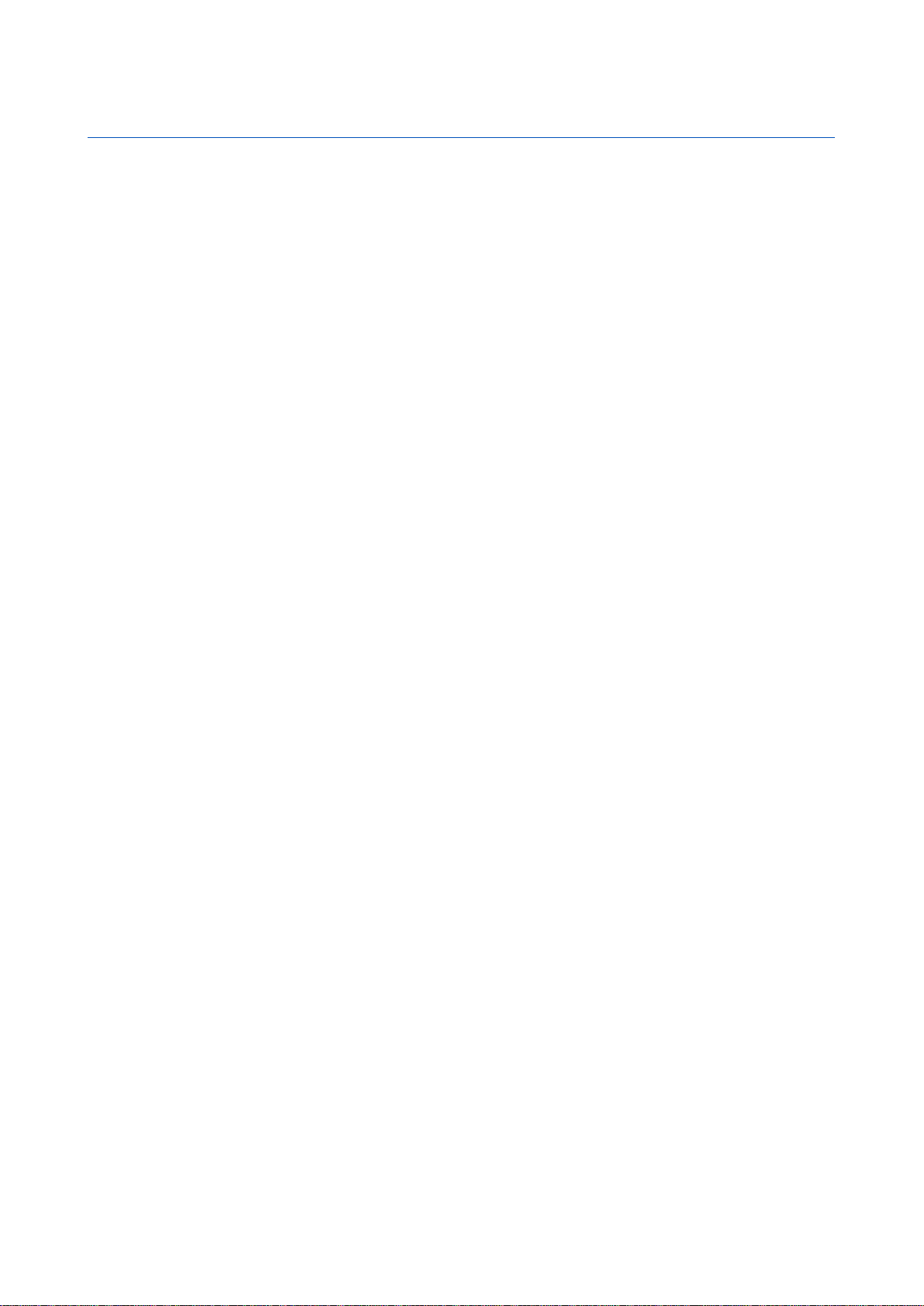
Inhoudsopgave
Voor uw veiligheid.......................................................................6
DIT APPARAAT..............................................................................................6
NETWERKDIENSTEN....................................................................................6
Gedeeld geheugen.....................................................................................7
Toebehoren, batterijen en laders.........................................................7
1. Aan de slag................................................................................8
De SIM-kaart, batterij en geheugenkaart installeren.....................8
De batterij opladen....................................................................................9
Het apparaat in- en uitschakelen..........................................................9
Antenne......................................................................................................9
Toegangscodes.........................................................................................10
Eerste keer opstarten.............................................................................10
Toetsen en aansluitingen.....................................................................11
Communicatorinterface.........................................................................11
Het display...........................................................................................12
De Menu-toets....................................................................................13
Bladeren en selecteren.......................................................................13
Standaardacties in verschillende toepassingen.........................13
De telefooninterface...............................................................................14
Display-indicatoren..............................................................................14
Toetsblokkering....................................................................................14
Volumeregeling........................................................................................14
Geheugenkaarten....................................................................................15
Instructies in het apparaat...................................................................15
De cd-rom gebruiken..............................................................................15
Nokia-ondersteuning op het web......................................................15
Stickers in het verkooppakket.............................................................15
Gegevens overbrengen van andere apparaten..............................16
De communicator aanpassen..............................................................16
2. De telefooninterface............................................................17
Bellen...........................................................................................................17
Een oproep beantwoorden..................................................................17
Opties tijdens een gesprek...................................................................17
Tekst intoetsen.........................................................................................18
Menufuncties activeren.........................................................................18
Berichten ...................................................................................................19
Logboek .....................................................................................................19
Contacten ..................................................................................................19
Snelkoppelingen naar de lijst met contacten.............................19
Contacten zoeken, toevoegen en verwijderen...........................20
Instellingen voor contacten..............................................................20
Snelkeuze................................................................................................20
Overige functies....................................................................................20
Profielen ....................................................................................................20
Instellingen ...............................................................................................21
3. Bureaublad..............................................................................23
Groepen beheren.....................................................................................23
Nieuwe groepen maken........................................................................24
4. Telefoon...................................................................................25
Bellen...........................................................................................................25
Een oproep beantwoorden..................................................................25
Snelkeuze...................................................................................................25
Een telefonische vergadering starten...............................................25
Gekozen nummers, ontvangen oproepen en gemiste
oproepen weergeven.............................................................................26
DTMF-tonen verzenden..........................................................................26
Het profiel Off line instellen.................................................................26
Oproepen doorschakelen......................................................................26
Oproepen blokkeren...............................................................................27
Oproepinstellingen, netwerkinstellingen en
telefoonlijninstellingen.........................................................................27
Oproepinstellingen..............................................................................27
Netwerkinstellingen............................................................................27
Geavanceerde instellingen................................................................28
Instellingen voicemailbox.....................................................................28
Logboek......................................................................................................28
5. Berichten..................................................................................30
Berichtencentrale....................................................................................30
Berichten intoetsen en lezen............................................................30
Berichten beheren................................................................................31
Voorkomen dat er onvoldoende geheugen beschikbaar is....31
E-mail...........................................................................................................31
On line en off line werken.................................................................31
De internetverbinding wijzigen...................................................32
E-mailberichten opstellen en verzenden......................................32
Verzendopties........................................................................................32
E-mail ophalen......................................................................................33
Een e-mailbericht lezen en beantwoorden..................................33
E-mailbijlagen........................................................................................33
De voorkeuren voor het beantwoorden en weergeven van e-
mailberichten wijzigen......................................................................34
Instellingen e-mailaccount...............................................................34
Tekstberichten..........................................................................................35
Verzendopties voor een tekstbericht.............................................35
Tekstberichten beantwoorden........................................................36
Instellingen voor tekstberichten.....................................................36
Instellingen voor de berichtencentrale wijzigen.......................37
Berichten op de SIM-kaart beheren................................................37
Afbeeldingsberichten..........................................................................37
Multimediaberichten..............................................................................37
Multimediaberichten opstellen en verzenden............................37
Multimediaberichten ontvangen.....................................................38
Instellingen multimediaberichtenaccount..................................38
Faxberichten..............................................................................................39
Verzendopties voor een faxbericht instellen...............................39
Een ontvangen faxbericht opslaan.................................................39
Instellingen voor faxberichten bewerken....................................39
Faxen ontvangen uit een externe faxpostbus............................40
Speciale berichttypen.............................................................................40
Operatorlogo's ontvangen................................................................40
Beltonen ontvangen............................................................................40
Configuratieberichten ontvangen...................................................40
E-mailmeldingen ontvangen............................................................40
Met een wachtwoord beveiligde berichten openen.................40
Bookmarkberichten weergeven......................................................41
Configuratiegegevens weergeven..................................................41
De naam van instellingen wijzigen................................................41
Instellingen voor push-berichten ontvangen.............................41
Cell broadcast............................................................................................41
6. Web...........................................................................................42
Surfen op internet................................................................................42
Bestanden opslaan..............................................................................42
Bestanden downloaden.....................................................................42
Cookies.....................................................................................................42
Eerder bezochte pagina's openen...................................................43
De cache leegmaken............................................................................43
Bookmarks beheren............................................................................43
Browserinstellingen................................................................................43
Toetsenbordsneltoetsen voor navigatie.......................................44
7. Contacten.................................................................................45
Contactkaarten beheren........................................................................45
Contactkaarten bewerken....................................................................45
Contactkaartsjablonen maken en bewerken..................................46
Mijn contactkaart.....................................................................................46
Contactkaarten verzenden....................................................................46
Een contactkaart verzenden.............................................................46
Contactgroepen maken en bewerken...............................................47
Contacten op de SIM-kaart beheren..................................................47
Contacten overbrengen naar andere databases...........................47
Instellingen voor contactkaarten.......................................................48
8. Documenten...........................................................................49
Werken met documenten.....................................................................49
Documenten opmaken..........................................................................50
Objecten invoegen en bewerken........................................................50
Tabellen weergeven...............................................................................50
Sjablonen gebruiken..............................................................................50
9. Werkblad..................................................................................51
Page 4
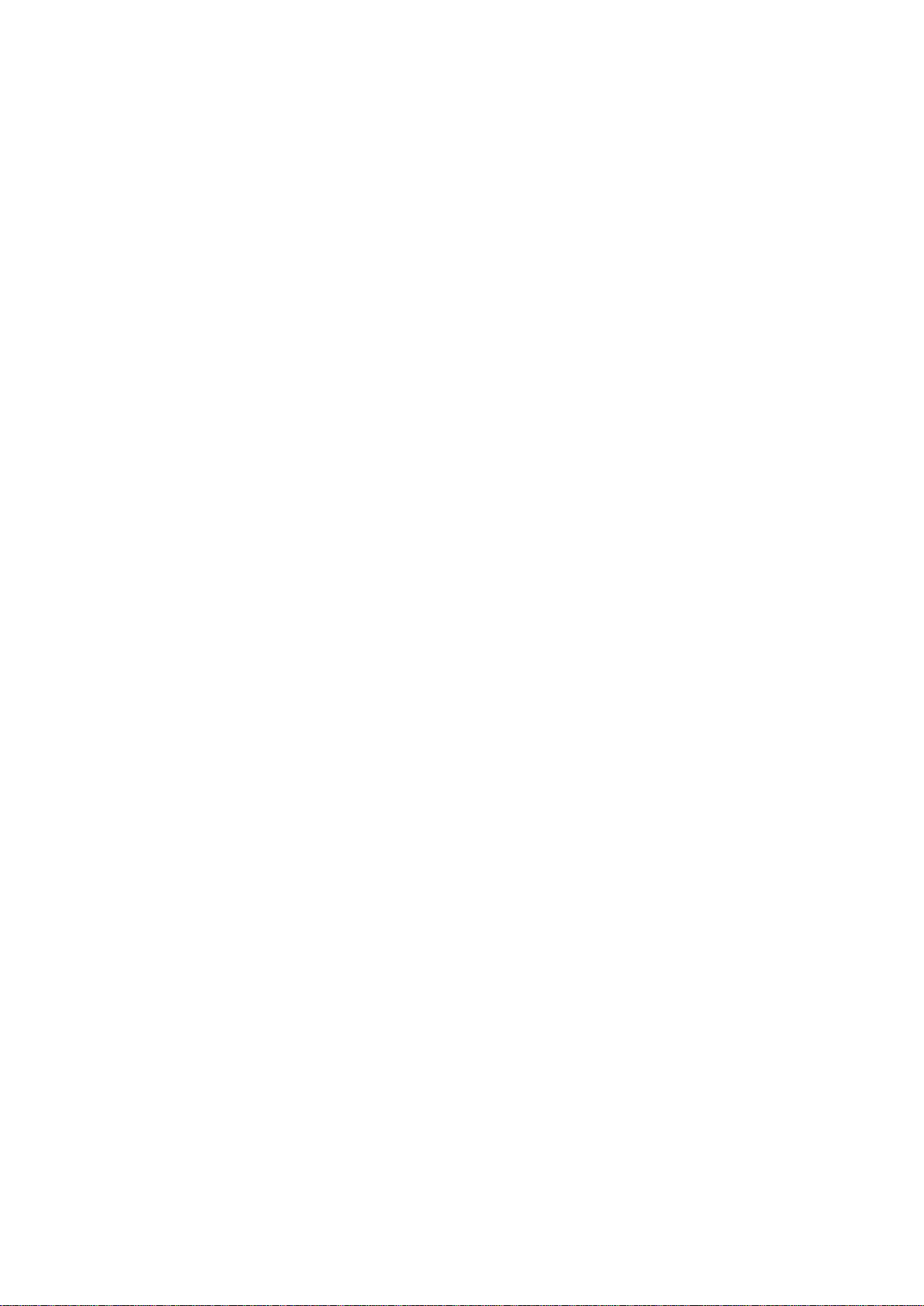
I n h o u d s o p g a v e
Werkmappen............................................................................................51
Werken met werkbladen......................................................................51
Werken met cellen..................................................................................51
Grafiekbladen maken en wijzigen.....................................................52
Lijst van functies......................................................................................52
10. Presentaties..........................................................................56
Presentaties weergeven........................................................................56
Diapresentaties weergeven..............................................................56
Diapresentaties geven met een dataprojector...........................56
Presentaties maken................................................................................57
Tabellen invoegen...................................................................................57
Werken met verschillende weergaven.............................................57
Overzichtsweergave............................................................................57
Notitieweergave...................................................................................57
Hoofddiaweergave..............................................................................58
11. Agenda...................................................................................59
Agenda-items maken.............................................................................59
Agendapictogrammen........................................................................59
Agenda-items beheren.......................................................................60
Agenda-instellingen...............................................................................60
Agendaweergaven..................................................................................60
Maandweergave...................................................................................61
Weekweergave.....................................................................................61
Dagweergave.........................................................................................61
Weekplanner..........................................................................................61
Jaarplanner.............................................................................................61
Speciale datums....................................................................................61
Takenlijsten............................................................................................61
Agendabestanden...................................................................................62
12. Bestandsbh...........................................................................63
Bestanden en mappen beheren..........................................................63
Beveiliging geheugenkaart..................................................................64
Info............................................................................................................72
Privacy locatie........................................................................................72
Logboek locatieverzoek.....................................................................73
HP-printerselectie.................................................................................73
Dienstopdrachteneditor.....................................................................73
Instellen internet.....................................................................................73
Een internettoegangspunt instellen..............................................73
Geavanceerde instellingen voor internettoegangspunten
configureren..........................................................................................74
Tabblad IP-configuratie..................................................................74
Tabblad Proxy's..................................................................................74
Tabblad Dataoproep........................................................................74
Tabblad Script.....................................................................................74
Tabblad Overige.................................................................................74
Internetverbindingsinstellingen configureren...........................75
Een internettoegangspunt selecteren...........................................75
14. Mediatoepassingen............................................................76
Afbeeldingen.............................................................................................76
Afbeeldingen weergeven...................................................................76
Afbeeldingen bewerken.....................................................................76
Afbeeldingsbestanden beheren.......................................................76
Voice Recorder..........................................................................................77
De voice recorder openen..................................................................77
Een telefoongesprek of gesproken memo opnemen...............77
Een spraakopname afspelen.............................................................78
Een spraakopname verzenden.........................................................78
Music Player...............................................................................................78
Naar muziek luisteren.........................................................................78
Muzieknummers beheren..................................................................79
Muziek verzenden................................................................................79
RealPlayer...................................................................................................79
Mediaclips afspelen..............................................................................79
Het mediavolume aanpassen...........................................................80
Mediaclips verzenden..........................................................................80
13. Config.scherm......................................................................65
Algemeen...................................................................................................65
Datum en tijd.........................................................................................65
Landinstellingen...................................................................................65
Tabblad Tijd........................................................................................65
Tabblad Datum..................................................................................65
Tabblad Getallen................................................................................65
Tabblad Valuta...................................................................................66
Apparaattaal..........................................................................................66
My own-toets.........................................................................................66
Display......................................................................................................66
Achtergronden......................................................................................66
Toebehoreninstellingen.....................................................................66
Gegevensbeheer......................................................................................67
Toepassingsbeheer..............................................................................67
Installatie-instellingen wijzigen..................................................67
Beveiligingsinstellingen configureren voor Java-
toepassingen......................................................................................67
Back-up....................................................................................................67
Geheugen................................................................................................67
Berichtprogramma's............................................................................68
Telefoon......................................................................................................68
Profielinstellingen................................................................................68
SIM-toegangsprofiel.........................................................................68
Gegevens- en faxoproepen doorschakelen
(netwerkdienst)....................................................................................69
Gegevens- en faxoproepen blokkeren (netwerkdienst)..........69
Berichten....................................................................................................70
Bericht van netwerkdienst................................................................70
Verbindingen............................................................................................70
Configuratie kabel................................................................................70
Instellingen Realplayer.......................................................................70
Std.punt herstellen...............................................................................70
Beveiliging.................................................................................................70
Apparaatbeveiliging............................................................................70
Beveiligingsinstellingen voor het apparaat definiëren........71
Instellingen voor de PIN-code definiëren.................................71
Het blokkeerwachtwoord wijzigen.............................................71
Certificaatbeheer..................................................................................72
Certificaten beheren.........................................................................72
Extra's..........................................................................................................72
15. Rekenmach...........................................................................81
Berekeningen uitvoeren........................................................................81
De wetenschappelijke rekenmachine gebruiken..........................81
Getallen in het geheugen opslaan.....................................................81
De getalnotatie van de rekenmachine instellen............................81
16. Klok..........................................................................................82
De wereldklok gebruiken......................................................................82
Wekker gebruiken...................................................................................82
Alarmsignalen en herinneringen........................................................82
Steden en landen.....................................................................................82
Andere steden instellen.....................................................................82
Steden zoeken op de wereldkaart..................................................82
Landitems maken en bewerken......................................................83
Staditems maken en bewerken.......................................................83
17. Gegevens- en softwarebeheer.......................................84
Migratie.......................................................................................................84
Back-up.......................................................................................................84
Overdr..........................................................................................................85
Synchronisatie..........................................................................................85
Nokia PC Suite...........................................................................................86
Toepassingen en software installeren..............................................86
Symbian-software installeren..........................................................87
Java™-toepassingen installeren......................................................87
Java...............................................................................................................87
Java MIDP.................................................................................................87
Java PP.....................................................................................................87
18. Connectiviteit.......................................................................89
Kabelverbinding.......................................................................................89
IP-passthrough......................................................................................89
Bluetooth....................................................................................................89
Bluetooth-instellingen........................................................................89
Gegevens verzenden met Bluetooth..............................................90
Gegevens ontvangen met Bluetooth.............................................90
Een apparaat paren.............................................................................90
SIM-toegangsprofiel............................................................................91
Een Bluetooth-verbinding beëindigen..........................................91
De status van de Bluetooth-verbinding controleren................91
Infrarood....................................................................................................91
Page 5
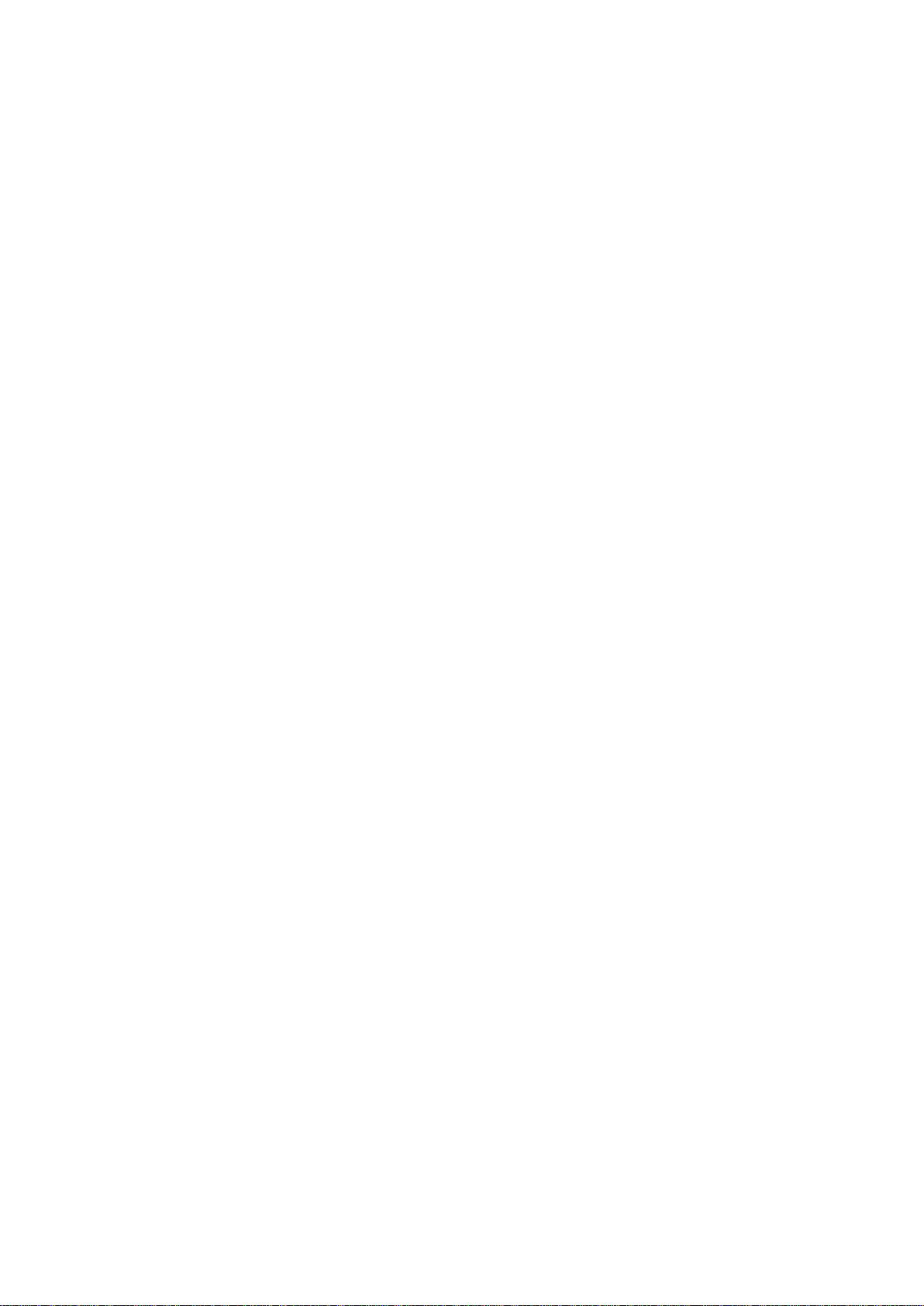
I n h o u d s o p g a v e
Modem........................................................................................................91
Afdrukken...................................................................................................91
Afdrukopties instellen.........................................................................91
Pagina-instellingen definiëren........................................................92
Problemen met afdrukken................................................................92
Instellingen voor mobiel afdrukken beheren.............................92
Apparaatbeheer (netwerkdienst).......................................................93
Een nieuw profiel voor de configuratieserver maken..............93
Gegevensverbindingen..........................................................................93
Packetgegevens (GPRS, General Packet Radio Service)............94
Hoge-snelheid gegevensoproepen (High Speed Circuit
Switched Data, HSCSD)........................................................................94
GSM-gegevensoproepen.....................................................................94
Verbindingsbeheer..................................................................................94
19. De communicator aanpassen.........................................95
De voorcover verwisselen..................................................................95
Coverselectietoetsen...............................................................................96
Bureaublad................................................................................................96
My own-toets............................................................................................96
Achtergronden en kleurenschema's..................................................96
20. Sneltoetsen...........................................................................97
Algemene sneltoetsen...........................................................................97
Toepassingsspecifieke sneltoetsen...................................................98
21. Gegevensoverdracht.......................................................103
Ruis............................................................................................................103
Roaming...................................................................................................103
Elektrostatische ontlading.................................................................103
Gebieden zonder radio-ontvangst en signaaluitval..................103
Signaalverzwakking.............................................................................103
Lage signaalsterkte..............................................................................103
Informatie over de batterij..................................................104
VERZORGING EN ONDERHOUD................................................105
Aanvullende veiligheidsinformatie...................................106
Gebruiksomgeving................................................................................106
Medische apparatuur...........................................................................106
Pacemakers..........................................................................................106
Gehoorapparaten...............................................................................106
Voertuigen...............................................................................................106
Explosiegevaarlijke omgevingen.....................................................106
Alarmnummer kiezen..........................................................................107
Informatie over certificatie (SAR).....................................................107
DIT APPARAAT VOLDOET AAN DE INTERNATIONALE
RICHTLIJNEN VOOR BLOOTSTELLING AAN RADIOGOLVEN..........107
Index...........................................................................................108
Page 6

Voor uw veiligheid
Lees deze eenvoudige richtlijnen. Het niet opvolgen van de richtlijnen kan gevaarlijk of onwettig zijn. Lees de volledige gebruikershandleiding
voor meer informatie.
SCHAKEL HET APPARAAT ALLEEN IN ALS HET VEILIG IS
Schakel het apparaat niet in als het gebruik van mobiele telefoons verboden is of als dit storing of gevaar zou kunnen opleveren.
VERKEERSVEILIGHEID HEEFT VOORRANG
Houd u aan de lokale wetgeving. Houd terwijl u rijdt uw handen vrij om uw voertuig te besturen. De verkeersveiligheid dient uw
eerste prioriteit te hebben terwijl u rijdt.
STORING
Alle draadloze apparaten kunnen gevoelig zijn voor storing. Dit kan de werking van het apparaat negatief beïnvloeden.
SCHAKEL HET APPARAAT UIT IN ZIEKENHUIZEN
Houd u aan alle mogelijke beperkende maatregelen. Schakel het apparaat uit in de nabijheid van medische apparatuur.
SCHAKEL HET APPARAAT UIT IN VLIEGTUIGEN
Houd u aan alle mogelijke beperkende maatregelen. Draadloze apparatuur kan storingen veroorzaken in vliegtuigen.
SCHAKEL HET APPARAAT UIT TIJDENS HET TANKEN
Gebruik het apparaat niet in een benzinestation. Gebruik het apparaat niet in de nabijheid van brandstof of chemicaliën.
SCHAKEL HET APPARAAT UIT IN DE BUURT VAN EXPLOSIEVEN
Houd u aan alle mogelijke beperkende maatregelen. Gebruik het apparaat niet waar explosieven worden gebruikt.
GEBRUIK HET APPARAAT VERSTANDIG
Gebruik het apparaat alleen in de normale positie zoals in de productdocumentatie wordt uitgelegd. Raak de antenne niet onnodig
aan.
DESKUNDIG ONDERHOUD
Dit product mag alleen door deskundigen worden geïnstalleerd of gerepareerd.
TOEBEHOREN EN BATTERIJEN
Gebruik alleen goedgekeurde toebehoren en batterijen. Sluit geen incompatibele producten aan.
WATERBESTENDIGHEID
Het apparaat is niet waterbestendig. Houd het apparaat droog.
MAAK BACK-UPS
Maak een back-up of een gedrukte kopie van alle belangrijke gegevens.
AANSLUITEN OP ANDERE APPARATEN
Wanneer u het apparaat op een ander apparaat aansluit, dient u eerst de handleiding bij het apparaat te raadplegen voor uitgebreide
veiligheidsinstructies. Sluit geen incompatibele producten aan.
ALARMNUMMER KIEZEN
Controleer of de telefoonfunctie van het apparaat ingeschakeld en operationeel is. Druk zo vaak als nodig is op om het scherm
leeg te maken en terug te keren naar het startscherm. Toets het alarmnummer in en druk op . Geef op waar u zich bevindt. Beëindig
het gesprek pas wanneer u daarvoor toestemming hebt gekregen.
DIT APPARAAT
Het draadloze apparaat dat in deze handleiding wordt beschreven, is goedgekeurd voor gebruik in het netwerk EGSM900/GSM1800/
GSM1900. Neem contact op met de serviceprovider voor meer informatie over netwerken.
Houd u aan de wet en respecteer de privacy en wettelijke rechten van anderen wanneer u de functies van dit apparaat gebruikt.
Waarschuwing: Schakel het apparaat niet in wanneer het gebruik van draadloze apparatuur storing of gevaar kan opleveren.
NETWERKDIENSTEN
Om de telefoon te kunnen gebruiken, moet u zijn aangemeld bij een aanbieder van draadloze diensten. Veel van de functies van dit apparaat
zijn afhankelijk van de functies die beschikbaar zijn in het draadloze netwerk. Deze netwerkdiensten zijn mogelijk niet in alle netwerken
beschikbaar. Het kan ook zijn dat u specifieke regelingen moet treffen met uw serviceprovider voordat u de netwerkdiensten kunt gebruiken.
Mogelijk krijgt u van uw serviceprovider extra instructies voor het gebruik van de diensten en informatie over de bijbehorende kosten. Bij
Copyright © 2004-2005 Nokia. All Rights Reserved. 6
Page 7
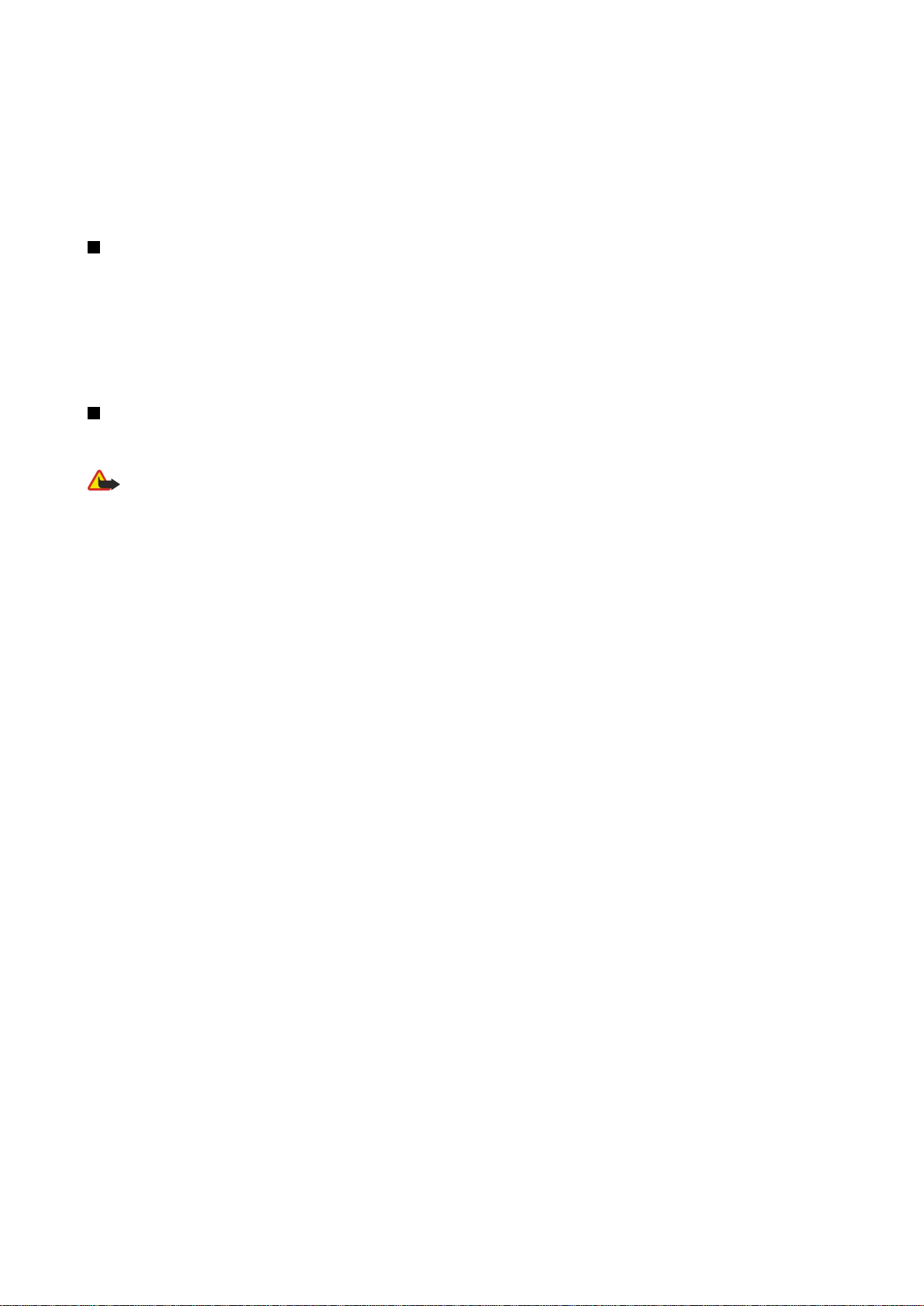
V o o r u w v e i l i g h e i d
sommige netwerken gelden beperkingen die het gebruik van netwerkdiensten negatief kunnen beïnvloeden. Zo bieden sommige netwerken
geen ondersteuning voor bepaalde taalafhankelijke tekens en diensten.
Het kan zijn dat uw serviceprovider verzocht heeft om bepaalde functies uit te schakelen of niet te activeren in uw apparaat. In dat geval worden
deze functies niet in het menu van uw apparaat weergegeven. Neem contact op met uw serviceprovider voor meer informatie.
Dit apparaat ondersteunt WAP 2.0-protocollen (HTTP en SSL) die werken met TCP/IP-protocollen. Sommige functies van dit apparaat, zoals
multimediaberichten en de webbrowser, vereisen netwerkondersteuning voor deze technologieën.
Gedeeld geheugen
Bij de volgende functies van de communicator kan gebruik worden gemaakt van gedeeld geheugen: contacten, tekstberichten,
multimediaberichten, beltonen, geluidsbestanden, agenda-items, taken, bestanden die zijn opgeslagen in een toepassing (bijvoorbeeld
bedrijfsdocumenten, afbeeldingen, geluidsbestanden en videoclips) en gedownloade toepassingen. Het gebruik van een of meer van deze
functies kan het beschikbare geheugen verminderen voor de resterende functies die geheugen delen. Als bijvoorbeeld een groot aantal
afbeeldingen wordt opgeslagen, kan hiervoor al het beschikbare geheugen worden gebruikt. De communicator kan een bericht weergeven dat
het geheugen vol is als u een functie voor gedeeld geheugen probeert te gebruiken. Verwijder in dat geval enkele van de gegevens of items
die zijn opgeslagen in de functies voor gedeeld geheugen voordat u doorgaat.
Toebehoren, batterijen en laders
Controleer voor gebruik altijd het modelnummer van een lader. Deze apparatuur is bedoeld voor gebruik met de volgende voedingsbronnen:
ACP-12, AC-1 en LCH-12.
Waarschuwing: Gebruik alleen batterijen, laders en toebehoren die door Nokia zijn goedgekeurd voor gebruik met dit model. Het
gebruik van alle andere types kan de goedkeuring of garantie doen vervallen en kan gevaarlijk zijn.
Vraag uw leverancier naar de beschikbaarheid van goedgekeurde accessoires. Trek altijd aan de stekker en niet aan het snoer als u toebehoren
losmaakt.
Uw apparaat en toebehoren kunnen kleine onderdelen bevatten. Houd ze buiten het bereik van kleine kinderen.
Copyright © 2004-2005 Nokia. All Rights Reserved. 7
Page 8
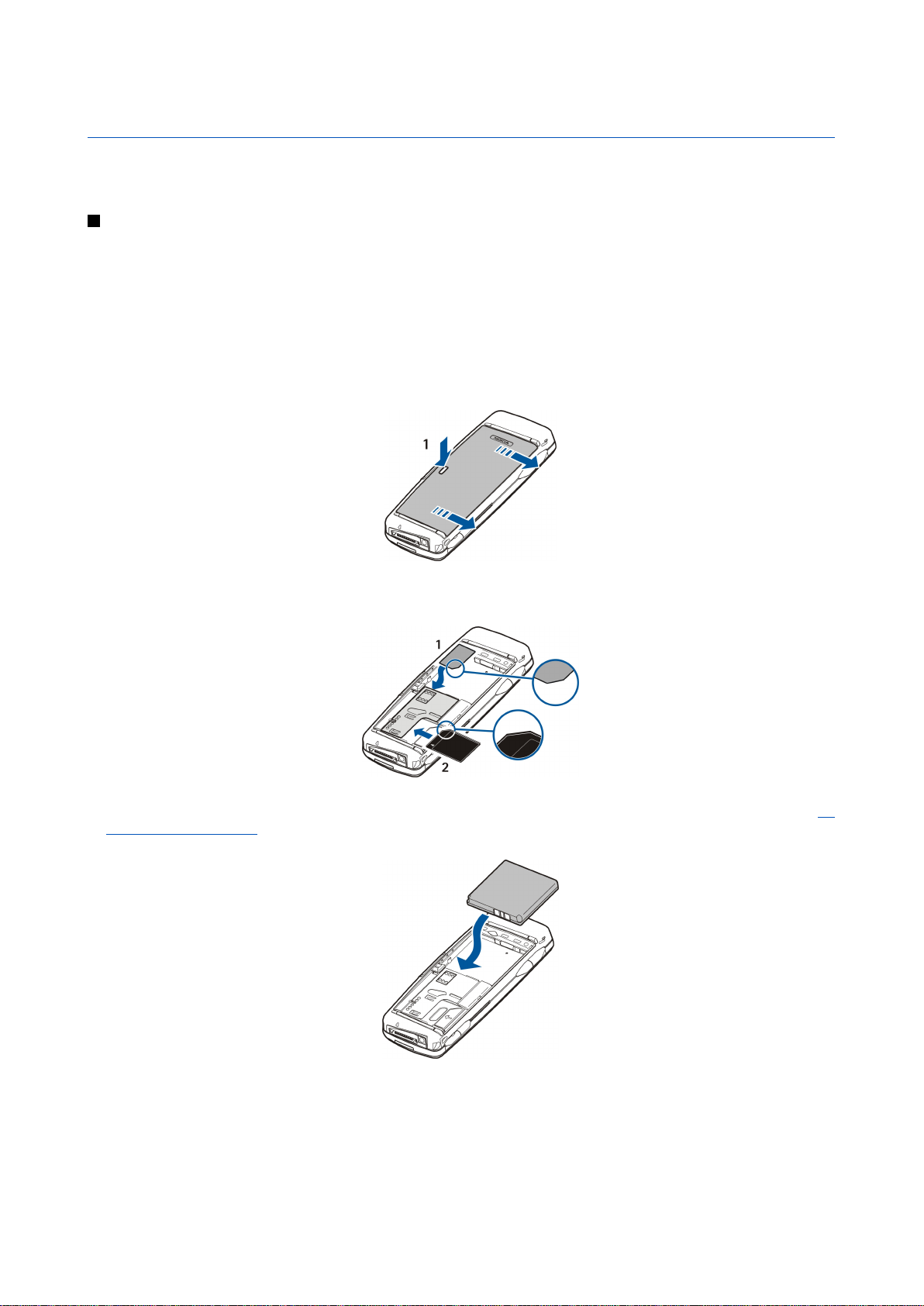
1. Aan de slag
De Nokia 9300 smartphone beschikt over tal van zakelijke toepassingen, zoals e-mail, kantoortoepassingen en een webbrowser,
maar ook over flexibele en snelle netwerkverbindingen met EGPRS (EDGE).
De SIM-kaart, batterij en geheugenkaart installeren
Houd alle SIM-kaarten buiten bereik van kleine kinderen. Raadpleeg de leverancier van uw SIM-kaart voor informatie over het
gebruik van SIM-diensten. Dit kan de serviceprovider, netwerkoperator of een andere leverancier zijn.
Gebruik alleen compatibele multimediakaarten (MMC-kaarten) met dit apparaat. Andere geheugenkaarten, zoals Secure Digitalkaarten (SD) passen niet in de MMC-kaartsleuf en zijn niet compatibel met dit apparaat. Als u een incompatibele geheugenkaart
gebruikt, kan schade ontstaan aan de geheugenkaart en het apparaat en kunnen de gegevens die op de incompatibele kaart
zijn opgeslagen, beschadigd raken.
1. Schakel het apparaat altijd uit en ontkoppel de lader voordat u de batterij verwijdert.
Houd de achterzijde van het apparaat (in deze handleiding doorgaans aangeduid met "de communicator") naar u toe gericht.
Druk op de ontgrendelingsknop (1) en schuif de achtercover in de richting van de pijlen.
2. Plaats de SIM-kaart in de SIM-kaartsleuf (1).
Zorg ervoor dat de afgeschuinde hoek van de SIM-kaart omlaag wijst en dat de contactpunten op de kaart naar beneden zijn
gericht. Verwijder altijd eerst de batterij voordat u een SIM-kaart plaatst of verwijdert.
Als u een geheugenkaart hebt, schuift u deze in de geheugenkaartsleuf (2). Zorg ervoor dat de afgeschuinde hoek van de
geheugenkaart in de richting van de SIM-kaartsleuf wijst en dat de contactpunten op de kaart naar beneden zijn gericht. Zie
'Geheugenkaarten', p. 15.
3. Plaats de batterij. Lijn de contactpunten van de batterij uit met de bijbehorende aansluitingen in het batterijcompartiment.
4. Plaats de klemmetjes van de achtercover in de openingen en schuif de cover op zijn plaats.
Copyright © 2004-2005 Nokia. All Rights Reserved. 8
Page 9

A a n d e s l a g
Tip: Als u de batterij hebt geplaatst maar het apparaat start niet op, drukt u op de aan/uit-toets.
De batterij opladen
1. Sluit de lader aan op een stopcontact.
2. Sluit de netvoedingskabel aan op de onderzijde van de communicator. Zie Fig. Toetsen en aansluitingen, p. 11. De batterijindicator wordt actief in beide displays. Als de batterij helemaal leeg is, kan het enkele minuten duren voordat de batterijindicator zichtbaar wordt. Tijdens het opladen kan de communicator gewoon worden gebruikt.
3. De batterij-indicator geeft aan wanneer de batterij helemaal is opgeladen. Maak de lader eerst los van het apparaat en
vervolgens van het stopcontact.
Wanneer werking niet meer mogelijk is omdat het batterijniveau te laag is, schakelt het apparaat zichzelf uit. Als de
telefooninterface wordt uitgeschakeld, kan de communicatorinterface nog enige tijd actief blijven.
Het apparaat in- en uitschakelen
1. U schakelt het apparaat in door de aan/uit-toets ingedrukt te houden.
2. Als het apparaat naar een PIN- of beveiligingscode vraagt, voert u de code in en drukt u op OK.
3. U schakelt het apparaat uit door de aan/uit-toets ingedrukt te houden.
Tip: Wanneer u de telefoon inschakelt, wordt de SIM-kaartprovider mogelijk herkend en worden de juiste instellingen
voor tekstberichten, multimediaberichten en GPRS automatisch geconfigureerd. Als dat niet het geval is, neemt u
contact op met uw serviceprovider voor de juiste instellingen.
Nadat u de batterij hebt geplaatst, wordt eerst de communicatorinterface opgestart. U kunt de telefoon niet meteen inschakelen
na het plaatsen van de batterij. U moet wachten totdat de communicatorinterface is gestart.
Tip: Als u de batterij hebt geplaatst maar het apparaat start niet op, drukt u op de aan/uit-toets.
De communicatorinterface kan zonder de telefooninterface worden gebruikt wanneer er geen SIM-kaart is geplaatst of wanneer
het profiel Off line is geselecteerd.
Antenne
Uw apparaat heeft een interne antenne.
Opmerking: Zoals voor alle andere radiozendapparatuur geldt, dient onnodig contact met de antenne
te worden vermeden als het apparaat is ingeschakeld. Het aanraken van de antenne kan een nadelige
invloed hebben op de gesprekskwaliteit en kan ervoor zorgen dat het apparaat meer stroom verbruikt
dan noodzakelijk is. U kunt de prestaties van de antenne en de levensduur van de batterij optimaliseren
door het antennegebied niet aan te raken wanneer u het apparaat gebruikt.
Copyright © 2004-2005 Nokia. All Rights Reserved. 9
Page 10

A a n d e s l a g
De afbeelding toont de positie voor normaal gebruik tegen het oor voor spraakoproepen.
Toegangscodes
De communicator maakt gebruik van verschillende toegangscodes om onbevoegd gebruik van het apparaat en de SIM-kaart te
voorkomen.
U hebt de volgende toegangscodes nodig:
• PIN- en PIN2-code — The PIN-code (Personal Identification Number) beveiligt de SIM-kaart tegen onbevoegd gebruik en
wordt doorgaans bij de SIM-kaart geleverd. Voor bepaalde functies, zoals die voor het gebruik van vaste nummers, hebt u de
PIN2-code nodig die bij sommige SIM-kaarten wordt geleverd.
Nadat driemaal achter elkaar een verkeerde PIN-code is ingevoerd, wordt de PIN-code geblokkeerd en moet u de blokkering
opheffen met een PUK-code (Personal Unblocking Key) om ervoor te zorgen dat u de SIM-kaart weer kunt gebruiken. Voor
bepaalde functies, zoals die voor het gebruik van vaste nummers, hebt u de PIN2-code nodig die bij sommige SIM-kaarten
wordt geleverd. Als de codes niet bij de SIM-kaart zijn geleverd, kunt u deze alsnog opvragen bij de serviceprovider van de
SIM-kaart.
• Beveiligingscode — De beveiligingscode beveiligt de communicator tegen onbevoegd gebruik. De code is standaard
ingesteld op 12345. Wijzig de code en houd de nieuwe code geheim. Bewaar de code op een veilige plaats uit de buurt van
de communicator.
• PUK- en PUK2-codes — De PUK-code (Personal Unblocking Key) is nodig om een geblokkeerde PIN-code te wijzigen. De PUK2-
code is nodig om een geblokkeerde PIN2-code te wijzigen. Als de codes niet bij de SIM-kaart zijn geleverd, kunt u deze alsnog
opvragen bij de serviceprovider van de SIM-kaart.
• Blokkeerwachtwoord — Het blokkeerwachtwoord is nodig als u Oproepen blokkeren gebruikt. Zie 'Het blokkeerwachtwoord
wijzigen', p. 71.
Sommige toepassingen van het apparaat werken met wachtwoorden en gebruikersnamen tegen onbevoegd gebruik van
internet en de daarop geboden diensten. Deze wachtwoorden kunnen worden gewijzigd in de instellingen van de toepassingen.
Eerste keer opstarten
De eerste keer dat u de communicator inschakelt, dient u enkele basisinstellingen te definiëren. U kunt de instellingen naderhand
altijd wijzigen. Open de cover en volg de aanwijzingen in het display van de communicator.
1. Selecteer de taal voor de communicator en druk op OK.
2. Selecteer uw woonplaats (of dichtstbijzijnde stad) in de lijst en druk op OK. U kunt naar een stad zoeken door de eerste
letters van de naam van de stad te typen of door de joystick of pijltoetsen te gebruiken. Het is belangrijk dat u de juiste stad
selecteert, omdat geplande agenda-items die u opgeeft kunnen veranderen wanneer de woonplaats wordt gewijzigd.
3. Stel de tijd en datum in en druk op OK.
4. Druk op OK om uw eigen contactkaart te maken.
5. Voer de de gegevens voor uw contactkaart in en druk op OK.
6. Druk op OK.
De standaardmappen, zoals C:\Mijn bestanden\ en de submappen daarvan, worden tijdens de eerste keer opstarten gemaakt.
Als u de taal van de communicator nadien wijzigt, blijven de mapnamen ongewijzigd.
Copyright © 2004-2005 Nokia. All Rights Reserved. 10
Page 11
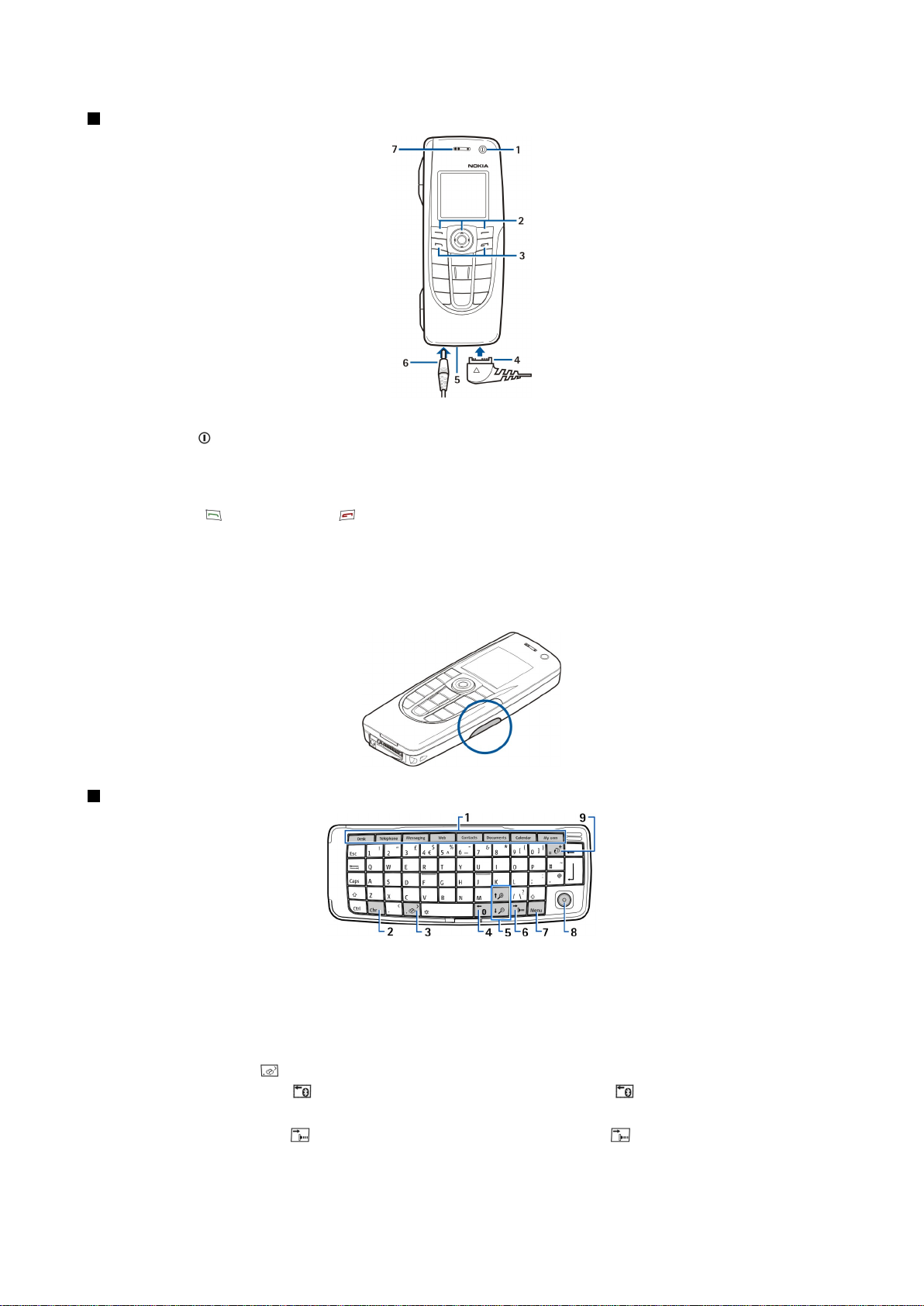
A a n d e s l a g
Toetsen en aansluitingen
Toetsen en aansluitingen
1 — Aan/uit-toets .
2 — Bladertoets, linker- en rechterselectietoets. Druk op het midden van de bladertoets of druk op een van de selectietoetsen
om de erboven weergegeven functie uit te voeren. U kunt het volume van de telefoon tijdens een gesprek regelen met de
bladertoets.
3 — Beltoets (links, ), eindtoets (rechts, ).
4 — PopPort™-aansluiting voor de USB-gegevenskabel, hoofdtelefoon en inductielus.
5 — Microfoon. Zorg ervoor dat u de microfoon tijdens het telefoneren niet bedekt met uw hand.
6 — Aansluiting lader.
7 — Luistergedeelte.
In de afbeelding wordt de locatie van de infraroodpoort weergegeven.
Communicatorinterface
Communicatortoetsenbord
1 — Toepassingstoetsen. Met elk van deze toetsen wordt de daarop vermelde toepassing gestart, behalve met de My own-toets,
waaraan u zelf een toepassing kunt koppelen. Druk op Ctrl+My own om de toepassing te selecteren die u met de My own-toets
wilt starten. U kunt deze toepassingen ook openen vanuit het Bureaublad.
2 — Chr-toets. Hiermee opent u een tekentabel waarin u speciale tekens kunt selecteren. Druk op Chr+toetsen met blauwe
symbolen voor toegang tot tekens en functies achter toetscombinaties.
3 — Help-toets. Druk op Chr+ voor hulp bij het gebruik van de communicator.
4 — Bluetooth-toets. Druk op Chr+ om Bluetooth te activeren. Druk nogmaals op Chr+ om Bluetooth uit te schakelen.
5 — Zoomtoetsen. Druk op Chr+zoomtoetsen om de lettertypen en bepaalde pictogrammen groter of kleiner te maken.
6 — Infrarood-toets. Druk op Chr+ om infrarood te activeren. Druk nogmaals op Chr+ om Bluetooth uit te schakelen.
7 — Menutoets. Druk op de Menu-toets om het menu te openen, of om in dialoogvensters met meerdere tabbladen van het ene
tabblad naar het andere te gaan.
Copyright © 2004-2005 Nokia. All Rights Reserved. 11
Page 12
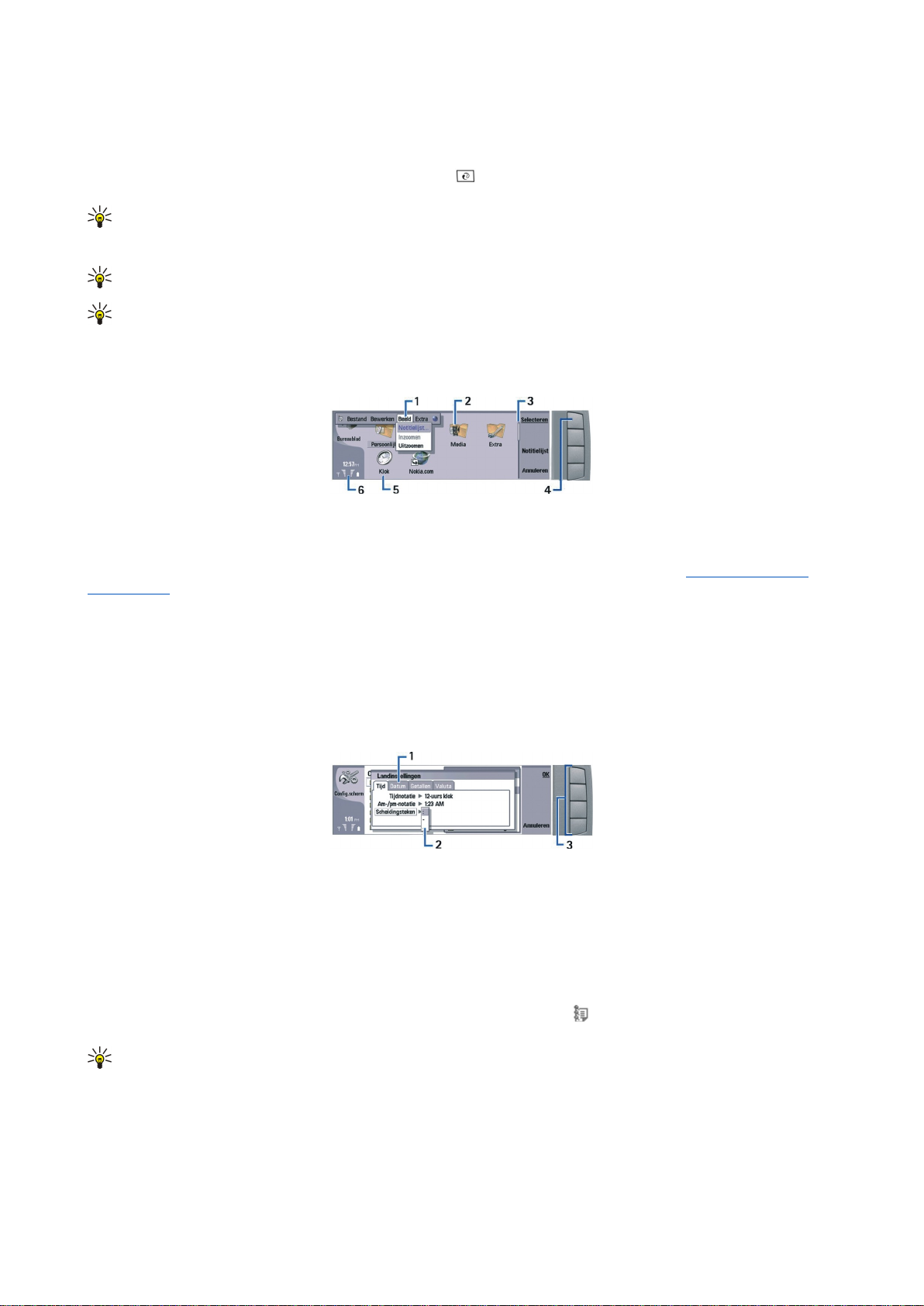
A a n d e s l a g
8 — Joystick. Beweeg de joystick naar links, rechts, omhoog of omlaag om door verschillende lijsten te bladeren. Druk op het
midden van de joystick voor het selecteren of uitvoeren van de functie van een onderstreepte opdrachtknop. Selecteer
Bureaublad > Extra > Config.scherm > Algemeen > Scherm > Cursorinstellingen om de cursorversnelling te wijzigen.
9 — Sync-toets. Breng een verbinding tot stand en druk op Chr+ om de communicator te synchroniseren met een compatibele
pc.
Tip: Met behulp van de joystick of pijltoetsen kunt u van positie veranderen in de menu's en in het display, bijvoorbeeld
vanuit de toepassing Web. De pijltoets-links bevindt zich op de Bluetooth-toets (4), de pijltoets-omhoog en -omlaag
bevinden zich op de zoomtoetsen (5) en de pijltoets-rechts bevindt zich op de infraroodtoets (6).
Tip: Druk op Esc om selecties te annuleren en dialoogvensters te sluiten.
Tip: Druk op Backspace om items zoals agenda-items en berichten te verwijderen. Druk op Backspace om tekens links
van de cursor te verwijderen of op Shift+Backspace om tekens rechts van de cursor te verwijderen.
Het display van de communicator wordt ingeschakeld wanneer u de klep opent. De toepassing die actief was op het moment
dat de communicator het laatst werd gebruikt, wordt in het display weergegeven. Wanneer u de klep sluit, wordt het
communicatordisplay uitgeschakeld.
Hoofdvenster Bureaublad
1 — Menu. Druk op de Menu-toets om het menu te openen. Gebruik de joystick of pijltoetsen om door het menu te bladeren en
druk op Enter om een menuoptie te selecteren.
2 — Map. U kunt toepassingen, snelkoppelingen en notities onderbrengen in verschillende groepen. Zie 'Nieuwe groepen
maken', p. 24.
3 — Schuifbalk. Als u bijvoorbeeld een lang bestand hebt in Documenten, kunt u aan de hand van de schuifbalk inschatten waar
u zich in het bestand bevindt en hoeveel u van het bestand kunt zien. Hoe groter het schuifblokje op de schuifbalk, hoe meer u
van het bestand kunt zien.
4 — Opdrachtknoppen. De opdrachten rechts in het display zijn gekoppeld aan de opdrachtknoppen. Wanneer een opdracht
grijs wordt weergegeven, kan deze niet worden gebruikt.
5 — Toepassing. Als u een toepassing wilt openen vanaf het Bureaublad, selecteert u de toepassing en drukt u op Openen of
op Enter.
6 — Indicatorgebied. In het indicatorgebied wordt informatie over toepassingen en het systeem weergegeven.
Dialoogvenster met tabbladen
1 — Tabbladen. U kunt van het ene tabblad naar het andere gaan door op de Menu-toets te drukken.
2 — Keuzelijst. U kunt verschillende opties in een keuzelijst weergeven en een van de opties selecteren.
3 — Opdrachtknoppen. Met behulp van de opdrachtknoppen kunt u functies op een tabblad of in een keuzelijst uitvoeren.
Als het display meerdere vensters bevat, wordt het geselecteerde venster altijd gemarkeerd weergegeven. Met behulp van de
Tab-toets kunt u van het ene venster naar het andere gaan.
Schakelen tussen geopende toepassingen
Als u wilt schakelen tussen geopende toepassingen, drukt u op Menu, selecteert u en selecteert u vervolgens de toepassing.
U kunt een toepassing ook sluiten vanuit de lijst met toepassingen.
Tip: Druk op Chr+Tab om te schakelen tussen geopende toepassingen. Druk nogmaals op Chr+Tab om door de lijst te
schuiven.
Het display
Het scherm kan een klein aantal ontbrekende, heldere of verkeerd gekleurde beeldpunten (dots) bevatten. Dit is kenmerkend
voor dit type display. Sommige displays kunnen pixels of dots bevatten die altijd in- of uitgeschakeld blijven. Dit is normaal en
geen fout in het ontwerp.
Copyright © 2004-2005 Nokia. All Rights Reserved. 12
Page 13
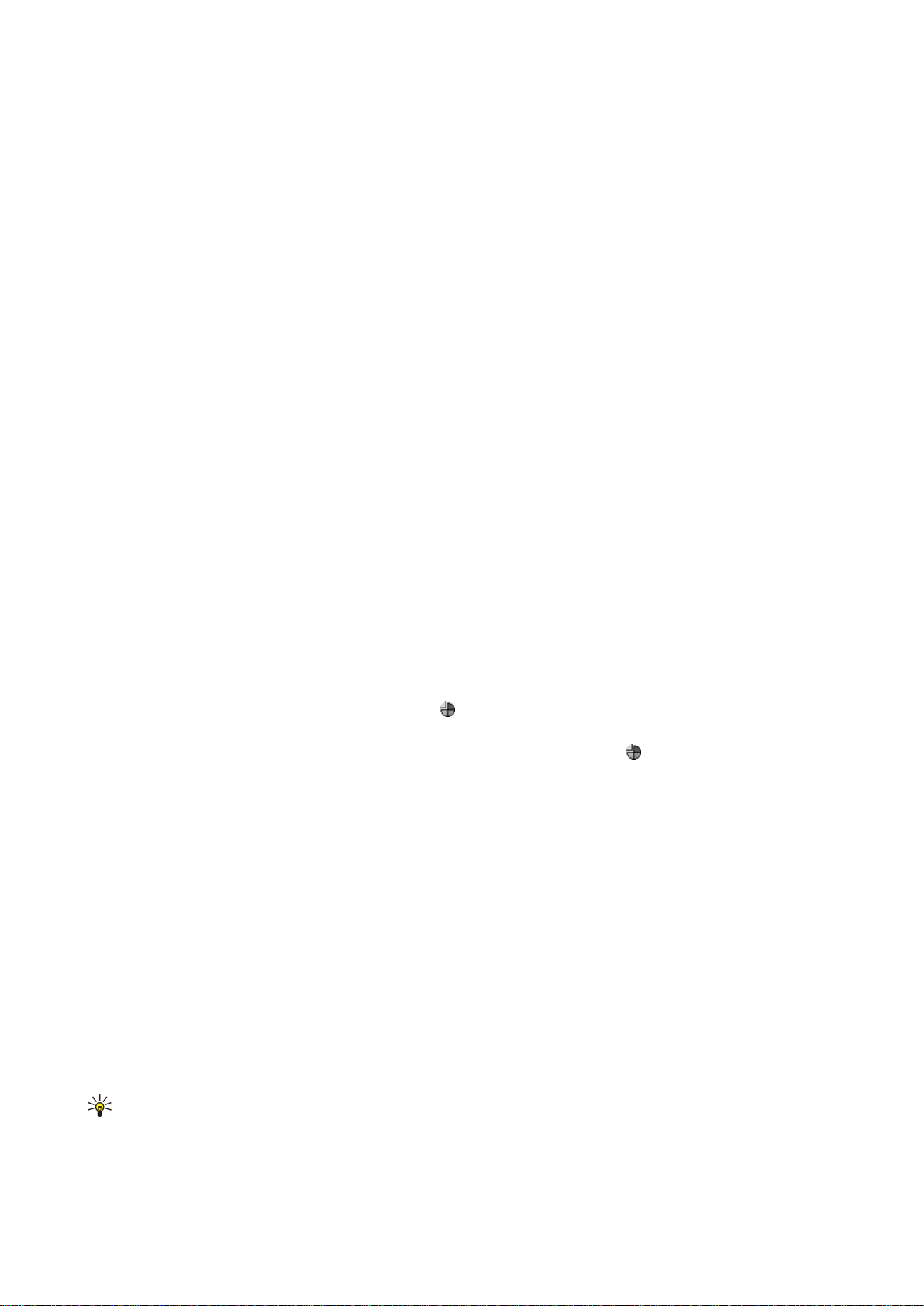
A a n d e s l a g
De Menu-toets
Het toetsenbord van de communicator is uitgerust met een Menu-toets. Druk op de Menu-toets voor verschillende menuopties.
Welke opties beschikbaar zijn, is afhankelijk van de actieve toepassing. De gekozen optie heeft alleen betrekking op het
geselecteerde of geopende item. In dialoogvensters met meerdere tabbladen kunt u de Menu-toets gebruiken van het ene naar
het andere tabblad te gaan.
Bladeren en selecteren
Gebruik de pijltoetsen of de joystick om de cursor te verplaatsen en selecties te maken in de communicatorinterface.
Bladeren in de communicatorinterface
U kunt met vier verschillende pijltoetsen bladeren. Bladeren wil zeggen dat u omhoog, omlaag, naar links en naar rechts kunt
navigeren in de toepassingsgroepen op het Bureaublad, in een toepassing, in de tekst of in het Menu. De werking van de joystick
is vergelijkbaar met die van de pijltoetsen, maar u kunt de joystick ook indrukken om bestanden te openen of de functie van
een onderstreepte opdrachtknop uit te voeren.
Selecteren
Als u tekst links van de cursor wilt selecteren, houdt u Shift ingedrukt en drukt u op de pijltoets-links totdat de tekst is
geselecteerd. Als u tekst rechts van de cursor wilt selecteren, houdt u Shift ingedrukt en drukt u op de pijltoets-rechts totdat de
tekst is geselecteerd.
Als u verschillende items wilt selecteren, bijvoorbeeld berichten, bestanden of contacten, drukt u op de pijltoets-omhoog, omlaag, -links of -rechts om naar het gewenste item te gaan.
Als u items een voor een wilt selecteren, gaat u naar het eerste item, houdt u Ctrl ingedrukt, gaat u naar het volgende item en
drukt u op de spatiebalk om dit item te selecteren.
Als u een object in een bestand wilt selecteren, bijvoorbeeld een bijlage in een document, plaatst u de cursor op het object
zodat aan beide zijden van het object vierkante markeringen verschijnen.
Als u een cel in een werkblad wilt selecteren, verplaatst u de cursor naar de gewenste cel. Als u een hele rij wilt selecteren,
verplaatst u de cursor naar de eerste cel van de eerste kolom in de gewenste rij en drukt u op Shift+pijltoets-links. Als u een
hele kolom wilt selecteren, verplaatst u de cursor naar de eerste cel van de kolom die u wilt selecteren en drukt u op Shift
+pijltoets-omhoog.
Standaardacties in verschillende toepassingen
De volgende acties kunt u in verschillende toepassingen uitvoeren:
Als u het profiel wilt wijzigen, drukt u op Menu, selecteert u en gaat u naar het gewenste profiel. Als u de profielinstellingen,
zoals de beltonen, wilt wijzigen, selecteert u het profiel en drukt u op Bewerken.
Als u een profiel gedurende een bepaalde tijd wilt activeren, drukt u op Menu, selecteert u en selecteert u het gewenste
profiel. Druk op Tijd ingesteld en stel de duur (maximaal 24 uur) voor het profiel in. Wanneer de eindtijd is aangebroken, wordt
het vorige, niet-tijdelijke profiel geactiveerd.
Als u een bestand wilt opslaan, drukt u op Menu en selecteert u Bestand > Opslaan. De beschikbare opties voor opslaan zijn
afhankelijk van de toepassing die u gebruikt.
Als u een bestand wilt verzenden, drukt u op Menu en selecteert u Bestand > Verzenden. U kunt een bestand verzenden als een
e-mail-, fax-, tekst- of multimediabericht. U kunt bestanden ook verzenden via een infrarood- of Bluetooth-verbinding.
Als u een snelkoppeling wilt toevoegen, drukt u op Menu en selecteert u Bestand > Toevoegen aan Bureaublad. Ga naar de
groep waaraan u de snelkoppeling wilt toevoegen en druk op Selecteren. Nadat u de groep hebt geselecteerd, drukt u op OK.
U kunt snelkoppelingen bijvoorbeeld toevoegen aan bestanden of webpagina's.
Als u wilt afdrukken op een compatibele printer, drukt u op Menu en selecteert u Bestand > Afdrukken. U kunt een voorbeeld
bekijken van items die u wilt afdrukken of het uiterlijk van af te drukken pagina's aanpassen.
Als u wilt knippen, kopiëren en plakken, drukt u op Menu en selecteert u Bewerken, Knippen, Kopiëren en Plakken.
Als u een bestand wilt verwijderen, drukt u op Menu en selecteert u Bewerken > Verwijderen.
Als u wilt in- of uitzoomen, drukt u op Menu, selecteert u eerst Beeld > In- en uitzoomen en vervolgens het gewenste zoomtype.
U kunt ook op Chr+zoom-toetsen drukken om in en uit te zoomen.
Druk op Chr als u speciale tekens wilt invoegen in tekst.
Tip: Als u speciale tekens wilt genereren door bepaalde niet gemarkeerde toetsen te gebruiken, bijvoorbeeld "a" of
"o", houdt u Chr ingedrukt terwijl u op een lettertoets drukt. Het eerste speciale teken dat overeenkomt met de
lettertoets wordt weergegeven. Druk nogmaals op de lettertoets om het tweede speciale teken weer te geven en ga
zo verder totdat het eerste teken weer wordt weergegeven.
Copyright © 2004-2005 Nokia. All Rights Reserved. 13
Page 14
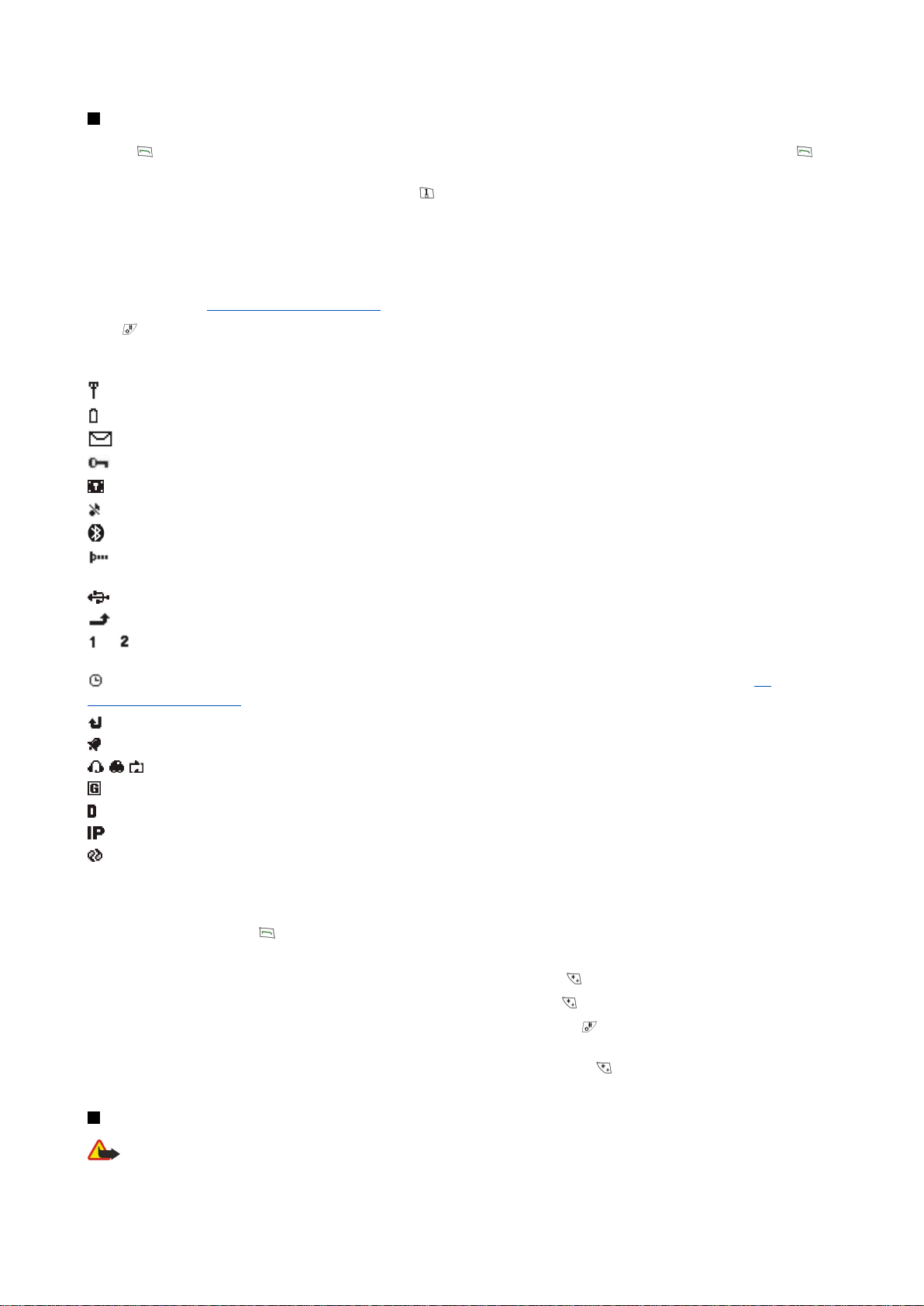
A a n d e s l a g
De telefooninterface
Druk op
het nummer te bellen.
Als u uw voicemail wilt bellen (netwerkdienst), houdt u ingedrukt.
Druk op de bladertoets-rechts om ontvangen tekstberichten weer te geven.
Druk op de bladertoets-omlaag om de lijst met contacten te openen.
Druk op de bladertoets-links om tekstberichten te schrijven en te verzenden.
Als u het profiel wilt wijzigen, drukt u kort op de aan/uit-toets en gaat u naar het gewenste profiel. Druk op Select. om het
profiel te activeren. Zie 'Profielinstellingen', p. 68.
Houd ingedrukt om tussen twee telefoonlijnen te schakelen (netwerkdienst).
om de laatst gekozen telefoonnummers weer te geven. Ga naar een nummer of naam en druk nogmaals op om
Display-indicatoren
De signaalsterkte van het cellulaire netwerk op uw huidige locatie. Hoe hoger de balk, hoe sterker het signaal.
Het batterijniveau. Hoe hoger de balk, hoe meer de batterij opgeladen is.
U hebt een bericht ontvangen.
U hebt de toetsen van de telefooninterface vergrendeld.
U hebt het apparaat vergrendeld.
U hebt het profiel Stil geselecteerd, waardoor het apparaat geen belsignaal geeft bij inkomende oproepen of berichten.
Bluetooth is geactiveerd.
Er is een infraroodverbinding actief. Als de indicator knippert, probeert de communicator verbinding te maken met het
andere apparaat of is er sprake van een verbroken verbinding.
Het apparaat is met een gegevenskabel aangesloten op een pc.
U hebt ervoor gekozen alle oproepen door te schakelen naar een ander nummer (netwerkdienst).
en Geeft de telefoonlijn aan die u hebt geselecteerd in het menu Instellingen > Oproepinst. > Lijn uitgaande oproepen
als u een abonnement voor twee telefoonlijnen hebt (netwerkdienst).
Het tijdelijke profiel is actief. In het Config.scherm kunt u de profielinstellingen, zoals de beltonen, wijzigen. Zie
'Profielinstellingen', p. 68.
U hebt een oproep gemist.
Een alarm is actief.
, , Een hoofdtelefoon, handsfree-eenheid of inductielus is op het apparaat aangesloten.
Een GPRS-verbinding is actief.
Een gegevensoproep is actief.
IP-passthrough is actief.
Het apparaat is bezig met synchroniseren.
Toetsblokkering
Wanneer het toetsenslot is ingeschakeld, kunt u soms nog wel het geprogrammeerde alarmnummer kiezen. Toets het
alarmnummer in en druk op .
Met behulp van de toetsblokkering voorkomt u dat de toetsen op de telefooninterface per ongeluk worden ingedrukt.
Als u de toetsen wilt blokkeren, drukt u op het midden van de bladertoets en op .
Als u de toetsen wilt vrijgeven, drukt u op het midden van de bladertoets en op .
Als u het systeem wilt vergrendelen, drukt u op het midden van de bladertoets en op . U moet een beveiligingscode definiëren
waarmee u het systeem kunt vergrendelen en weer vrijgeven.
Als u het systeem wilt ontgrendelen, drukt u op het midden van de bladertoets en op . Toets de beveiligingscode in en druk
op OK.
Volumeregeling
Waarschuwing: Houd het apparaat niet dicht bij uw oor wanneer de luidspreker wordt gebruikt, aangezien het volume
erg luid kan zijn.
Copyright © 2004-2005 Nokia. All Rights Reserved. 14
Page 15
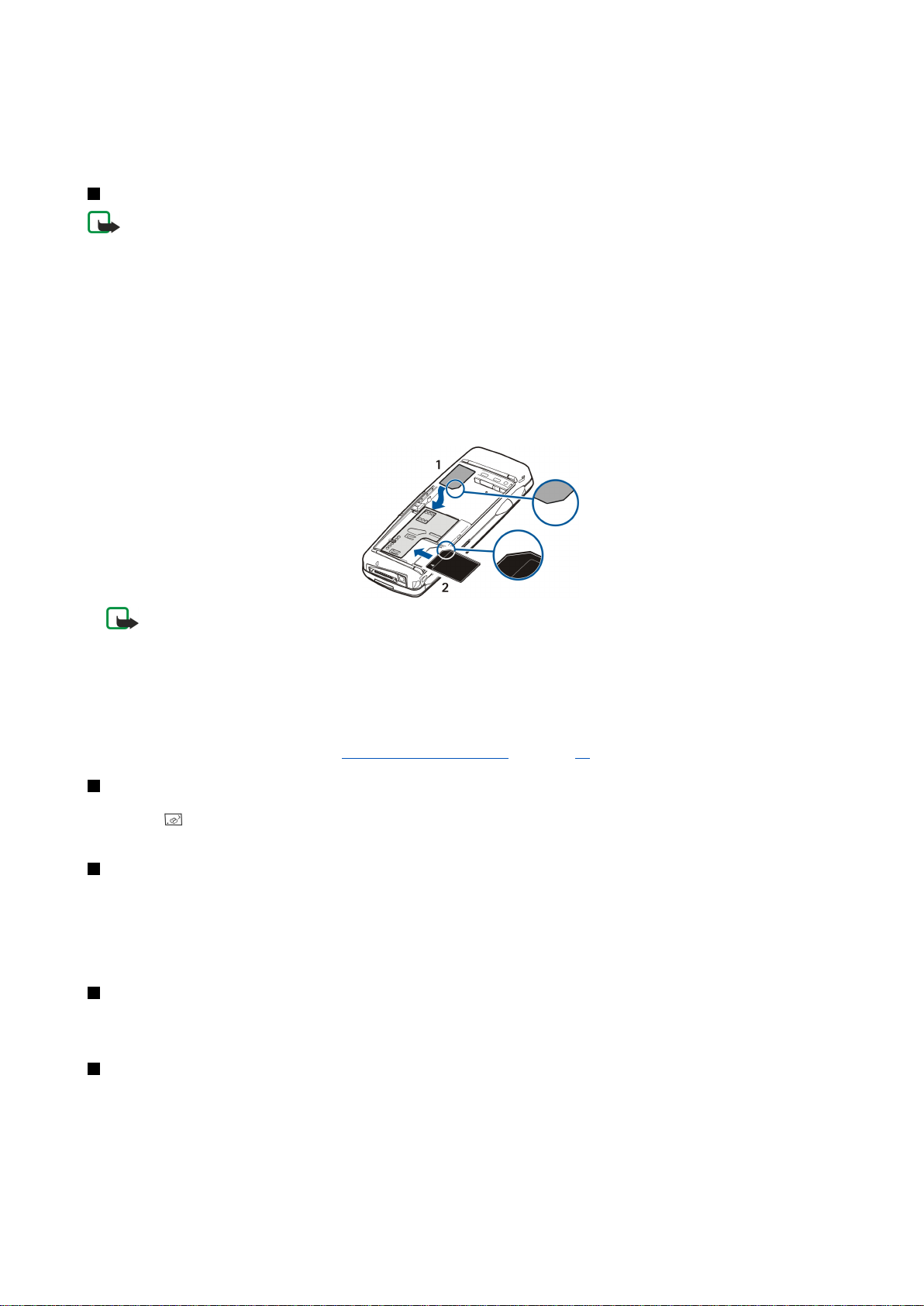
A a n d e s l a g
Als u het volume wilt regelen tijdens een gesprek, drukt u op de bladertoets-links of -rechts.
Als u het volume wilt regelen tijdens het gebruik van de luidspreker, opent u Telefoon en bladert u met de joystick naar links
of rechts.
Geheugenkaarten
Opmerking: Voordat u een geheugenkaart uit het verkooppakket voor de Nokia 9210 Communicator in de Nokia 9300
gebruikt, moet u de geheugenkaart converteren met Migratie en de toepassingen die u eerder op de geheugenkaart
had geïnstalleerd opnieuw installeren. Installeer echter niet opnieuw standaard geïnstalleerde toepassingen voor de
Nokia 9210 Communicator. De Nokia 9300 bevat latere versies van deze toepassingen en dit zijn de versies die op de
Nokia 9300 moeten worden gebruikt.
Uw Nokia-apparaat ondersteunt alleen het bestandssysteem FAT16 voor geheugenkaarten. Als u een geheugenkaart uit een
ander apparaat gebruikt of als u compatibiliteit tussen de geheugenkaart en uw Nokia-apparaat wilt garanderen, moet u de
geheugenkaart formatteren met uw Nokia-apparaat. Let wel: alle gegevens op de geheugenkaart worden permanent
verwijderd als u de geheugenkaart formatteerd.
Een geheugenkaart plaatsen en verwijderen
1. Als u een geheugenkaart hebt, schuift u deze in de geheugenkaartsleuf (2). Zorg ervoor dat de afgeschuinde hoek van de
geheugenkaart in de richting van de SIM-kaartsleuf wijst en dat de contactpunten op de kaart naar beneden zijn gericht. De
achtercover moet geplaatst zijn om ervoor te zorgen dat de geheugenkaart wordt herkend.
2. Opmerking: Verwijder de MMC-kaart niet terwijl een bewerking gaande is waarbij toegang tot de kaart wordt
gezocht. Door de kaart te verwijderen terwijl een dergelijke bewerking gaande is, kan zowel de geheugenkaart als
het apparaat worden beschadigd. Ook op de kaart opgeslagen gegevens kunnen daarbij worden beschadigd.
Als u werkt met een geheugenkaart, kunt u de geheugenkaart verwijderen nadat u de achtercover hebt verwijderd, zelfs als
de batterij geplaatst is.
Als u toepassingen op een geheugenkaart hebt geïnstalleerd, worden deze weergegeven op het Bureaublad of in een van de
groepen op het Bureaublad, afhankelijk van de toepassing.
Zie ook de informatie over Bestandsbh. en 'Beveiliging geheugenkaart' op pagina 64.
Instructies in het apparaat
Druk op Chr+ om instructies over de toepassingen in het apparaat weer te geven. Het Help-systeem van het apparaat bevat
gedetailleerde instructies die u altijd bij de hand hebt.
De cd-rom gebruiken
De cd-rom in het verkooppakket is compatibel met Windows 98 Tweede editie, Windows ME, Windows 2000 en Windows XP.
De cd-rom bevat onder andere de uitgebreide gebruikershandleiding voor de Nokia 9300 en enkele extra handleidingen.
U kunt vanaf de cd-rom ook Nokia PC Suite installeren en de gebruikershandleiding voor PC Suite lezen. Nokia PC Suite kan alleen
worden gebruikt in combinatie met Windows 2000 en Windows XP.
Nokia-ondersteuning op het web
Ga naar www.nokia.com of naar de Nokia-website voor uw land voor de nieuwste versie van deze handleiding, voor aanvullende
informatie, downloads en diensten voor uw Nokia-product.
Stickers in het verkooppakket
De stickers in het verkooppakket bevatten belangrijke informatie over service en klantenondersteuning. Bovendien bevat het
verkooppakket instructies voor het gebruik van deze stickers.
Copyright © 2004-2005 Nokia. All Rights Reserved. 15
Page 16

A a n d e s l a g
Gegevens overbrengen van andere apparaten
U kunt op verschillende manieren gegevens, zoals contacten of agenda-items, van compatibele apparaten naar de Nokia 9300
overbrengen.
Zie 'Gegevens- en softwarebeheer', p. 84.
De communicator aanpassen
Opmerking: Uw serviceprovider heeft mogelijk verzocht om bepaalde functies op het apparaat uit te schakelen of niet
te activeren. In dat geval worden deze functie niet in het menu weergegeven. Verder is uw apparaat mogelijk speciaal
geconfigureerd voor uw netwerkprovider. Deze configuratie kan wijzigingen in pictogrammen, menunamen en de
volgorde van de menu's tot gevolg hebben. Neem contact op met uw serviceprovider voor meer informatie.
U kunt de communicator op verschillende manieren aanpassen. Zie 'De communicator aanpassen', p. 95.
Copyright © 2004-2005 Nokia. All Rights Reserved. 16
Page 17

2. De telefooninterface
Met de telefooninterface kunt u bijvoorbeeld bellen en profielen wijzigen. De meeste van deze functies zijn ook beschikbaar in
de communicatorinterface.
Display telefooninterface, standby-modus
Voor meer geavanceerde taken gebruikt u de communicatorinterface, die u activeert door de klep te openen. Als u de klep opent
tijdens een gesprek, wordt de luidspreker geactiveerd. U kunt tijdens een gesprek ook de toepassingen gebruiken.
Bellen
Voordat u kunt bellen, moet de telefoon zijn ingeschakeld, voorzien zijn van een geldige SIM-kaart en zich binnen het bereik
van het netwerk bevinden.
Een GPRS-verbinding wordt tijdens spraakoproepen in de wachtstand geplaatst.
Als u wilt bellen, toetst u het netnummer en telefoonnummer in. Als u een onjuist teken intoetst, drukt u op Wis.
Tip: Voor internationale gesprekken drukt u tweemaal op voor het plusteken (+) (dit vervangt de internationale
toegangscode) en toetst u de landcode, het netnummer (laat zo nodig de eerste 0 weg) en het telefoonnummer in.
Druk op de beltoets om het nummer te kiezen. Als u het gesprek wilt beëindigen of de kiespoging wilt annuleren, drukt u op
de eindtoets.
Tip: Als u het volume tijdens een gesprek wilt aanpassen, drukt u op de bladertoets-rechts of -links om het volume
respectievelijk te verhogen of te verlagen.
Als u wilt bellen met behulp van de opgeslagen contacten, drukt u op de bladertoets-omlaag in de stand-bymodus. Toets de
eerste letters van de opgeslagen naam in. Ga naar de naam en druk op de beltoets.
Tip: U kunt nieuwe contacten opslaan in het menu Contacten van de telefoon of in het dialoogvenster
Contactenbestand van de communicatorinterface.
Als u een recent gekozen nummer wilt bellen, drukt u vanuit de stand-bymodus op de beltoets om een lijst weer te geven met
de 20 laatste nummers die u hebt gebeld of geprobeerd te bellen. Ga naar het gewenste nummer of de gewenste naam en druk
op de beltoets.
Als u wilt bellen via snelkeuze en u hebt telefoonnummers opgeslagen onder de toetsen tot en met , kunt u als volgt een
nummer kiezen: Druk vanuit de stand-bymodus op de gewenste cijfertoets en op de beltoets, of (als de functie Snelkeuze is
ingeschakeld) houd de cijfertoets ingedrukt vanuit de stand-bymodus totdat het nummer wordt gebeld. Als u een
telefoonnummer onder een cijfertoets wilt programmeren, drukt u op Menu vanuit de stand-bymodus en selecteert u
Contacten > Snelkeuze. Als u de functie Snelkeuze wilt inschakelen, drukt u op Menu vanuit de stand-bymodus en selecteert u
Instellingen > Oproepinst. > Snelkeuze.
Als u uw voicemailbox wilt bellen (netwerkdienst), houdt u ingedrukt vanuit de stand-bymodus of drukt u op en op de
beltoets.
Een oproep beantwoorden
Druk op de beltoets om een oproep te beantwoorden.
Druk op de eindtoets om de oproep te weigeren. De oproep wordt doorgeschakeld als u een doorschakeloptie, bijvoorbeeld
Doorsch. indien bezet, hebt geactiveerd.
Als u de beltoon wilt uitschakelen in plaats van een oproep te beantwoorden, drukt u op Stil.
Als u een nieuwe oproep wilt beantwoorden tijdens een gesprek wanneer de functie Wachtfunctieopties is geactiveerd, drukt
u op de beltoets of op Beantw. Het eerste gesprek wordt in de wachtstand geplaatst. Druk op de eindtoets om het actieve
gesprek te beëindigen.
Opties tijdens een gesprek
U kunt op Opties drukken voor een aantal van de volgende opties tijdens een gesprek: Microfoon uit/Microfoon aan, Beëindigen,
Alles afsluiten, Contacten, Menu, Standby/Uit standby, Nieuwe oproep, Opnemen, Weigeren en Toetsen vergr..
Overige mogelijk beschikbare opties tijdens een gesprek:
Copyright © 2004-2005 Nokia. All Rights Reserved. 17
Page 18

D e t e l e f o o n i n t e r f a c e
• Conferentie — Hiermee kunt u een actief gesprek en een gesprek in de wachtstand samenbrengen in een telefonische
vergadering (netwerkdienst).
• Apart — Hiermee kunt u een privégesprek voeren met een geselecteerde deelnemer aan de telefonische vergadering
(netwerkdienst).
• Wisselen — Hiermee kunt u schakelen tussen het actieve gesprek en het gesprek in de wachtstand (netwerkdienst).
• DTMF verzenden — Hiermee kunt u DTMF-toonreeksen (Dual Tone Multi-Frequency) verzenden, bijvoorbeeld wachtwoorden.
Toets de DTMF-reeks in of zoek deze op in Contacten en druk op DTMF.
U kunt het wachtteken w en het pauzeteken p intoetsen door herhaaldelijk op te drukken.
• Doorverbinden — Hiermee kunt u het gesprek in de wachtstand verbinden met het actieve gesprek en zelf de verbinding
verbreken (netwerkdienst).
Tekst intoetsen
U kunt tekst intoetsen, bijvoorbeeld als u een tekstbericht wilt opstellen. Druk herhaaldelijk op een cijfertoets totdat het
gewenste teken verschijnt. Als de volgende letter zich op dezelfde toets als de huidige letter bevindt, wacht u totdat de cursor
wordt weergegeven (of drukt u links, rechts, boven of onder op de bladertoets om de time-out te beëindigen) en toetst u de
letter in. Welke tekens beschikbaar zijn, is afhankelijk van de taal die u hebt geselecteerd voor het invoeren van tekst. Druk op
als u een spatie wilt invoegen.
• Druk op Wis als u een teken links van de cursor wilt verwijderen. Houd Wis ingedrukt als u snel tekens wilt verwijderen.
• Druk op als u de lettergrootte wilt wijzigen.
• Houd ingedrukt als u wilt schakelen tussen de letter- en cijfermodus.
• Houd de gewenste cijfertoets ingedrukt als u een cijfer wilt invoegen vanuit de lettermodus.
• Druk herhaaldelijk op om een speciaal teken in te voegen.
U kunt ook op drukken, naar het gewenste teken gaan en op Kiezen drukken.
Tip: Als u een Bluetooth-hoofdtelefoon of handsfree-eenheid gebruikt, kunt u een actieve oproep terugplaatsen naar
de Nokia 9300 door op Hndset te drukken.
Menufuncties activeren
De telefoon bevat een reeks menufuncties.
De meeste daarvan zijn voorzien van een korte Help-tekst. U kunt deze Help-tekst weergeven door naar de menufunctie te gaan
en ongeveer 15 seconden te wachten. U moet Help-teksten activeren in Instellingen > Telefooninst. voordat ze worden
weergegeven.
Een menufunctie activeren
Als u een menufunctie wilt activeren door te bladeren, drukt u op Menu vanuit de stand-bymodus, gaat u naar het gewenste
hoofdmenu, bijvoorbeeld Instellingen, en drukt u op Select.. Ga naar een submenu, bijvoorbeeld Oproepinst., en druk op
Select.. Ga naar een instelling en druk op Select..
Als u een functie wilt activeren door een indexnummer te gebruiken, drukt u op Menu vanuit de stand-bymodus. Toets binnen
2 seconden het indexnummer in van het menu, het submenu en de instelling die u wilt gebruiken. Het indexnummer wordt
rechtsboven in het display weergegeven.
Druk op Vorige als u wilt terugkeren naar het vorige menuniveau. Als u het menu wilt afsluiten vanuit het hoofdmenu, drukt u
op Uit. U kunt het menu ook afsluiten door op de eindtoets te drukken.
Menustructuur
Berichten
Logboek
Contacten
Profielen
1 Bericht opstellen, 2 Mappen, 3 Spraakberichten, 4 Dienstopdrachten
1 Gemiste oproepen, 2 Ontvangen oproepen, 3 Gekozen nummers, 4 Laatste
oproepen verwijderen, 5 Gespreksduur
1 Zoeken, 2 Contact toev., 3 Verwijderen, 4 Instellingen, 5 Snelkeuze, 6
Dienstnummers (alleen weergegeven als dit door de SIM-kaart wordt
ondersteund), 7 Eigen nummers (alleen weergegeven als dit door de SIMkaart wordt ondersteund)
Bevat instellingsgroepen (profielen) die u kunt activeren. Er kan slechts één
profiel tegelijkertijd actief zijn.
Instellingen
Copyright © 2004-2005 Nokia. All Rights Reserved. 18
1 Oproepinst., 2 Telefooninst., 3 Beveiligingsinst., 4 Weergave-
instellingen, 5 Instellingen tijd en datum, 6 Rechter selectietoets
Page 19

D e t e l e f o o n i n t e r f a c e
SIM-diensten
Geeft toegang tot de extra functies die op de SIM-kaart beschikbaar zijn. Dit
menu is uitsluitend beschikbaar als dit door de SIM-kaart wordt
ondersteund.
Berichten
Met uw apparaat kunnen tekstberichten worden verzonden die langer zijn dan 160 tekens. Als een bericht langer is dan 160
tekens, wordt het als een reeks van twee of meer berichten verzonden.
Bovenaan in het display wordt de berichtlengte aangegeven, terugtellend vanaf 160. 10/2 betekent bijvoorbeeld dat u nog 10
tekens kunt toevoegen als u de tekst in twee berichten wilt verzenden.
Het gebruik van speciale (Unicode-)tekens zoals ë, â en á kost meer ruimte.
Als uw bericht speciale tekens bevat, wordt de berichtlengte mogelijk niet correct aangegeven. Voordat het bericht wordt
verzonden, krijgt u een melding als het bericht de maximumlengte voor berichten overschrijdt.
Druk op Menu en selecteer Berichten.
U kunt ook andere berichttypen intoetsen op de communicatorinterface. Zie 'Berichten', p. 30.
Tijdens het verzenden van berichten kan de communicator de woorden Bericht is verzonden weergeven. Hiermee wordt
aangegeven dat het bericht is verzonden naar het nummer van de berichtencentrale dat in de telefoon is geprogrammeerd. Dit
wil dus niet zeggen dat het bericht is aangekomen op de doellocatie. Neem contact op met uw serviceprovider voor meer
informatie over berichtendiensten. Als u een tekstbericht wilt opstellen, selecteert u Bericht opstellen en toetst u de berichttekst
in. Als u het bericht wilt verzenden, drukt u op de beltoets of op Verzend. en voert u het telefoonnummer van de ontvanger in,
of drukt u op Zoeken om het telefoonnummer op te zoeken in de lijst met contacten. Als u op Opties drukt tijdens het intoetsen
van het bericht, kunt u het bericht bijvoorbeeld aan verschillende ontvangers sturen of het bericht opslaan voor later gebruik.
Tip: U kunt de editor voor korte berichten openen vanuit de stand-bymodus door op de bladertoets-links te drukken.
Als u de inhoud van een tekstberichtenmap wilt weergeven, selecteert u Mappen en selecteert u de gewenste map. Als u een
nieuwe map wilt maken, drukt u op Opties in de mappenlijst en selecteert u Map toevoegen.
Tip: U kunt de map Postvak IN openen vanuit de stand-bymodus door op de bladertoets-rechts te drukken.
Als u het nummer van uw voicemailbox wilt definiëren of bewerken (netwerkdienst), selecteert u Spraakberichten > Nummer
voicemailbox. Toets het nummer in of zoek het op in de lijst met contacten. U krijgt het voicemailnummer van uw serviceprovider
of netwerkoperator.
Als u spraakberichten wilt beluisteren (netwerkdienst), selecteert u Spraakberichten > Luisteren naar voicemail.
Als u een dienstopdracht naar de serviceprovider wilt zenden (netwerkdienst), selecteert u Dienstopdrachten. Toets de opdracht
in en druk op de beltoets of op Verzend..
Logboek
U kunt gekozen nummers en de telefoonnummers van gemiste en ontvangen oproepen weergeven, en de duur van uw
gesprekken bekijken.
Gemiste en ontvangen oproepen worden alleen opgeslagen als het netwerk deze functies ondersteunt en de telefoon is
ingeschakeld en zich binnen het bereik van het netwerk bevindt.
Druk op Menu en selecteer Logboek.
U kunt ook informatie over recente oproepen weergeven op de communicatorinterface. Zie 'Gekozen nummers, ontvangen
oproepen en gemiste oproepen weergeven', p. 26.
Contacten
U kunt de namen en telefoonnummers (contacten) die u in het telefoongeheugen of op de SIM-kaart hebt opgeslagen,
weergeven en beheren.
In het telefoongeheugen kunt u namen met verschillende telefoonnummers opslaan. Het aantal namen dat u kunt opslaan, is
afhankelijk van de hoeveelheid gegevens die u voor elke naam hebt opgeslagen.
In het SIM-kaartgeheugen kunt u één telefoonnummer per naam opslaan.
U kunt ook de uitgebreidere toepassing Contacten van de communicatorinterface gebruiken.
Snelkoppelingen naar de lijst met contacten
U kunt de lijst met contacten ook als volgt openen:
Druk vanuit de stand-bymodus op Contact (indien beschikbaar), of druk op Favor. en selecteer Contacten.
Copyright © 2004-2005 Nokia. All Rights Reserved. 19
Page 20

D e t e l e f o o n i n t e r f a c e
Ga vanuit de stand-bymodus met de bladertoets naar de gewenste naam, druk op Gegev. en ga naar een nummer.
Druk tijdens een gesprek op Opties en selecteer Contacten.
Contacten zoeken, toevoegen en verwijderen
Als u wilt zoeken naar een contact, drukt u vanuit de stand-bymodus op Menu en selecteert u Contacten > Zoeken, of drukt u
op de bladertoets-omlaag in de stand-bymodus. Toets de eerste letters van de gewenste naam in. Ga naar de gewenste naam
en druk op Gegev.. Blader door de telefoonnummers bij de naam.
Als u een naam en telefoonnummer in het geselecteerde geheugen wilt opslaan, drukt u op Menu en selecteert u Contacten >
Contact toev.. Toets de eerste naam in en druk op OK. Als u het telefoongeheugen gebruikt, toetst u de tweede naam in en drukt
u op OK. Toets het netnummer en telefoonnummer in en druk op OK. Selecteer het nummertype en druk op Select. > OK.
Tip: Als u het telefoonnummer wilt gebruiken vanuit het buitenland, drukt u tweemaal op voor het plusteken (+)
en toetst u de landcode, het netnummer (laat zo nodig de eerste 0 weg) en het telefoonnummer in.
Tip: U kunt snel een naam en telefoonnummer opslaan vanuit de stand-bymodus door het telefoonnummer in te
toetsen en op Opslaan te drukken. Toets de eerste naam in en druk op OK. Toets de tweede naam in en druk op OK > OK.
Als u meerdere nummers per naam wilt opslaan en het geselecteerde geheugen is Telefoon, gaat u vanuit de stand-bymodus
naar de naam waaraan u het nummer wilt toevoegen en drukt u op Gegev.. Druk Opties en selecteer Nr. toevoegen om een
nieuw telefoonnummer aan de naam toe te voegen.
Als u contacten en alle bijbehorende nummers wilt verwijderen, drukt u vanuit de stand-bymodus op Menu en selecteert u
Contacten > Verwijderen. Selecteer Eén voor één of Alles verwijderen.
Als u één nummer bij een naam wilt verwijderen, gaat u vanuit de stand-by modus naar de gewenste naam en drukt u op
Gegev.. Ga naar het nummer dat u wilt verwijderen, druk op Opties en selecteer Nr. verwijderen.
Als u een naam of nummer wilt bewerken, gaat u vanuit de stand-by modus naar de gewenste naam en drukt u op Gegev.. Druk
op Opties en selecteer Naam bewerken of Nr. bewerken. Wijzig de naam of het nummer en druk op OK.
Instellingen voor contacten
Druk vanuit de stand-bymodus op Menu, selecteer Contacten > Instellingen en selecteer een van de volgende opties:
• Actief geheugen — Hier kunt u het geheugen selecteren dat u voor uw contacten wilt gebruiken.
• Wgv Contacten — Hier kunt u selecteren hoe de contacten moeten worden weergegeven.
Snelkeuze
Als u een nummer wilt toewijzen aan een van de toetsen tot en met , drukt u op Menu vanuit de stand-bymodus, selecteert
u Contacten > Snelkeuze en gaat u naar de gewenste cijfertoets.
Druk op Wijs toe > Zoeken en selecteer de naam en het nummer voor de snelkeuzetoets.
Als er al een telefoonnummer aan de toets is toegewezen, drukt u op Opties en selecteert u Wijzigen om het telefoonnummer
te wijzigen of Verwijderen om de toewijzing te verwijderen.
Overige functies
Druk vanuit de stand-bymodus op Menu, selecteer Contacten en selecteer een van de volgende opties:
• Dienstnummers — U kunt de nummers bellen die uw serviceprovider op de SIM-kaart heeft opgeslagen (netwerkdienst).
• Eigen nummers — U kunt de aan de SIM-kaart toegewezen nummers weergeven als de kaart die mogelijkheid biedt. Neem
contact op met de serviceprovider voor meer informatie.
Profielen
Druk op Menu en selecteer Profielen.
Als u van profiel wilt wisselen, gaat u naar het gewenste profiel en selecteert u Activeren.
Als u een profiel gedurende een bepaalde tijd wilt activeren, selecteert u het gewenste profiel en selecteert u Tijd ingesteld.
Stel de duur (maximaal 24 uur) voor het profiel in. Wanneer de eindtijd is aangebroken, wordt het vorige, niet-tijdelijke profiel
geactiveerd.
Tip: U kunt een profiel activeren vanuit de stand-bymodus door op de aan/uit-knop te drukken en het gewenste profiel
te selecteren.
U kunt de profielinstellingen bewerken in de communicatorinterface van het apparaat. Zie 'Profielinstellingen', p. 68.
Copyright © 2004-2005 Nokia. All Rights Reserved. 20
Page 21

D e t e l e f o o n i n t e r f a c e
Instellingen
Druk op Menu en selecteer Instellingen.
Als u de oproepinstellingen wilt aanpassen, gaat u naar Oproepinst. en selecteert u:
• Doorschakelen (netwerkdienst) — om inkomende oproepen door te sturen naar een ander nummer, bijvoorbeeld uw
voicemail.
Neem contact op met de serviceprovider voor meer informatie. Opties die niet door de SIM-kaart of netwerkoperator worden
ondersteund, worden niet weergegeven.
Selecteer de gewenste optie. Selecteer bijvoorbeeld Doorsch. indien bezet om spraakoproepen door te schakelen wanneer
uw nummer in gesprek is of wanneer u een inkomende oproep weigert.
Als u de doorschakeloptie wilt inschakelen, selecteert u Activeren, het gewenste telefoonnummer (het nummer van uw
voicemail of een ander nummer) en de time-out waarna de oproep moet worden doorgeschakeld (als dit mogelijk is voor
de betreffende doorschakeloptie). U schakelt de doorschakeloptie uit door Annuleren te selecteren. Als u wilt controleren of
de doorschakeloptie is in- of uitgeschakeld, selecteert u Status control. (als dit mogelijk is voor de betreffende
doorschakeloptie). Er kunnen meerdere doorschakelopties tegelijkertijd actief zijn.
De bijbehorende pictogrammen worden weergegeven in de stand-bymodus.
• Met willek. toets — selecteer Aan als u een inkomende oproep wilt beantwoorden door kort op een willekeurige toets te
drukken, met uitzondering van de aan/uit-toets, de selectietoetsen en de eindtoets.
• Autom. opnieuw — selecteer Aan om in te stellen dat maximaal 10 nieuwe kiespogingen moeten worden gedaan als het
gekozen nummer niet kan worden bereikt.
• Snelkeuze — selecteer Aan als u de namen en telefoonnummers die geprogrammeerd zijn onder de snelkeuzetoetsen
tot en met wilt kunnen bellen door de betreffende toets ingedrukt te houden.
• Wachtfunctieopties — selecteer Activeren om het netwerk te verzoeken u een melding te sturen wanneer u tijdens een
gesprek een nieuwe oproep ontvangt (netwerkdienst).
• Identificatie verzenden — selecteer Ja om uw nummer weer te geven aan de persoon die u belt (netwerkdienst). Als u
Netwerkinstelling selecteert, wordt de instelling gebruikt die u bent overeengekomen met de serviceprovider.
• Lijn uitgaande oproepen (netwerkdienst) — om telefoonlijn 1 of 2 te selecteren om te bellen. Als u Lijn 2 selecteert en niet
op deze netwerkdienst bent geabonneerd, kunt u niet bellen. U kunt echter wel gesprekken op beide lijnen beantwoorden,
ongeacht welke lijn is geselecteerd. U kunt bijvoorbeeld werken met een privélijn en een zakelijke lijn. Het is mogelijk om
lijnselectie te voorkomen, als dit door de SIM-kaart wordt ondersteund.
Tip: Vanuit de stand-bymodus kunt u tussen de telefoonlijnen schakelen door ingedrukt te houden.
Als u de telefooninstellingen wilt aanpassen, gaat u naar Telefooninst. en selecteert u:
• Celinformatie — om in te stellen dat gemeld moet worden wanneer u het apparaat gebruikt in een netwerk dat gebaseerd
is op Micro Cellular Network-technologie (MCN) (netwerkdienst).
• Netwerk kiezen — om in te stellen dat het apparaat automatisch een beschikbaar netwerk in uw gebied moet selecteren.
Als u Handmatig selecteert, kunt u een netwerk selecteren dat een roaming-overeenkomst met uw serviceprovider heeft.
• SIM-dienstacties bevestigen — om in te stellen dat de telefoon de bevestigingsberichten moet weergeven die tussen uw
telefoon en de serviceprovider worden verzonden wanneer u SIM-kaartdiensten gebruikt.
Als u deze diensten gebruikt, moet hiervoor wellicht een tekstbericht worden verzonden of een telefonische oproep worden
uitgevoerd. Deze diensten kunnen apart in rekening worden gebracht.
• Automatische Help-tekst — om in te stellen dat op de telefoon Help-teksten moeten worden weergegeven die u
ondersteunen bij het gebruik van de menufuncties.
• Starttoon — om een toon te laten horen wanneer de telefoon wordt ingeschakeld.
Als u de beveiligingsinstellingen van de telefoon wilt aanpassen, gaat u naar Beveiligingsinst. en selecteert u:
• PIN-code vragen — om in te stellen dat altijd om de PIN-code moet worden gevraagd bij het inschakelen van de telefoon.
Bij sommige SIM-kaarten is het niet mogelijk om deze instelling te wijzigen.
• Oproepen blokkeren — om oproepen te beperken (netwerkdienst).
Selecteer de gewenste blokkeringsoptie en schakel deze in (Activeren) of uit (Annuleren), of controleer of de optie actief is
(Status control.).
• Besloten groep (netwerkdienst) — om een groep personen op te geven waarnaar u kunt bellen en die u kunnen bellen. Neem
voor meer informatie contact op met uw netwerkoperator of serviceprovider. Selecteer Standaard om de standaardgroep te
activeren die bent overeengekomen met de netwerkoperator, selecteer Aan als u een andere groep wilt gebruiken (u moet
dan het indexnummer van de groep weten), of selecteer Uit.
Wanneer de oproepen beperkt zijn tot specifieke gebruikersgroepen, kunt u soms nog wel het geprogrammeerde alarmnummer
kiezen.
• Toegangscodes — om de beveiligingscode, PIN-code, PIN2-code of het blokkeerwachtwoord te wijzigen.
Copyright © 2004-2005 Nokia. All Rights Reserved. 21
Page 22

D e t e l e f o o n i n t e r f a c e
• Vergrendelen bij wisselen SIM — om in te stellen dat het apparaat naar de beveiligingscode moet vragen wanneer een
onbekende SIM-kaart in het apparaat wordt geplaatst. Het apparaat houdt een lijst bij met SIM-kaarten die herkend worden
als kaarten van de eigenaar.
• Vergrendel sys. — om het apparaat te vergrendelen. Als u het apparaat wilt vrijgeven, drukt u op Vrijgev. > vanuit de
stand-bymodus. Zie 'Beveiligingsinstellingen voor het apparaat definiëren', p. 71.
Als u de weergaveinstellingen van de telefoon wilt aanpassen, gaat u naar Weergave-instellingen en selecteert u:
• Kleurenschema's — om de kleur van bepaalde onderdelen van het telefoondisplay te selecteren, bijvoorbeeld voor de
indicatoren voor de signaalsterkte en de capaciteit van de batterij.
• Operatorlogo — om het operatorlogo weer te geven of te verbergen.
• Timeout screensaver — om de time-out in te stellen waarna de screensaver moet worden geactiveerd.
Als u de datum- en tijdinstellingen wilt aanpassen, selecteert u Instellingen tijd en datum.
Als u de functie voor de rechterselectietoets in de stand-bymodus wilt instellen, gaat u naar Rechter selectietoets en selecteert
u de gewenste functie in de lijst.
Copyright © 2004-2005 Nokia. All Rights Reserved. 22
Page 23

3. Bureaublad
Het Bureaublad is een beginpunt van waaruit u alle toepassingen in de communicator of op een geheugenkaart kunt openen.
Gebruik de joystick of pijltoetsen om omhoog en omlaag over het scherm te bewegen.
Het Bureaublad laat alle in de communicator geïnstalleerde toepassingen zien. Ook nieuw geïnstalleerde toepassingen worden
op het Bureaublad weergegeven. De meeste toepassingen worden ondergebracht in standaardgroepen, te weten Persoonlijk,
Kantoor, Media en Extra. Als u toepassingen op een geheugenkaart hebt geïnstalleerd, worden deze weergegeven op het
Bureaublad of in een van de groepen, afhankelijk van de toepassing.
De toepassingen worden als volgt ondergebracht in de standaardgroepen:
• de groep Persoonlijk: Telefoon, Contacten, Berichten en Agenda
• de groep Kantoor: Documenten, Werkblad, Presentaties, Bestandsbh. en Rekenmach.
• de groep Media: Web, Afbeeldingen, Voice rec., Music Player en RealPlayer
• de groep Extra: Config.scherm, Back-up, Synchronisatie, Overdr., Migratie, Modem, Verb. beheer, Apparaatbeheer, Cell
broadcast en Help
Als u een toepassing of groep wilt openen of een snelkoppeling wilt activeren, selecteert u de toepassing, de map of de
snelkoppeling en drukt u op Openen.
Als u een toepassing wilt verwijderen, gaat u naar Bureaublad > Extra > Config.scherm > Gegevensbeheer >
Toepassingsbeheer.
Als u een notitie wilt schrijven, drukt u op Notitie schrijven.
Tip: Als u een notitie wilt schrijven in het hoofdvenster van het Bureaublad, kunt u ook op Desk drukken.
Tip: De notities worden opgeslagen in de huidige locatie. Zo worden tips die in de groep Kantoor zijn gemaakt, ook in
die groep opgeslagen. Als u een lijst met notities in Bureaublad wilt weergeven, drukt u op Notitielijst.
Vanuit de meeste toepassingen kunt u uw eigen snelkoppelingen aan het Bureaublad toevoegen. Met de snelkoppelingen kunt
u een document of webpagina openen.
Als u een snelkoppeling wilt toevoegen aan het Bureaublad, drukt u op Menu en selecteert u Bestand > Toevoegen aan
Bureaublad. Ga naar de groep waaraan u een snelkoppeling wilt toevoegen, selecteer de groep en druk op OK.
Als u een snelkoppeling of notitie wilt verwijderen, drukt u op Menu en selecteert u Bestand > Verwijderen.
Als u de volgorde van pictogrammen voor toepassingen, snelkoppelingen of notities wilt wijzigen, selecteert u het pictogram,
drukt u op Menu en selecteert u Bestand > Verplaatsen. Verplaats het pictogram naar de gewenste locatie met behulp van de
joystick of pijltoetsen en druk op Hier plaatsen. Het is niet mogelijk een toepassing, snelkoppeling of notitie naar groepen te
verplaatsen.
Als u de grootte van de pictogrammen wilt aanpassen, drukt u op Menu en selecteert u Beeld > Inzoomen of Uitzoomen.
Als u een achtergrondafbeelding wilt toevoegen of wijzigen, drukt u op Menu en selecteert u Extra > Instellingen
achtergrond.... Open het tabblad Bureaublad en stel Achtergrond in op Ja. Ga naar het veld Afbeeldingsbestand en druk op
Wijzigen om te zoeken naar een afbeelding. Ga naar een afbeelding en druk op OK.
Tip: De achtergrondafbeelding voor het display van de telefoon kunt u instellen op het tabblad Cover van hetzelfde
dialoogvenster.
Als u het pictogram of de naam van een groep, toepassing, snelkoppeling of notitie wilt wijzigen, selecteert u het item, drukt
u op Menu en selecteert u Bestand > Eigenschappen. Ga naar Pictogram en druk op Wijzigen. Ga naar een nieuw pictogram en
druk op Gereed. Ga naar Naam, typ de nieuwe naam en druk op Gereed.
Groepen beheren
U kunt toepassingen, snelkoppelingen of notities onderbrengen in verschillende groepen op het Bureaublad. Het is mogelijk
om dezelfde toepassing of snelkoppeling in verschillende groepen te plaatsen.
Als u een groep wilt openen, selecteert u de groep en drukt u op Openen.
Als u een toepassing, snelkoppeling of notitie naar een andere groep wilt verplaatsen, selecteert u een item, drukt u op Menu
en selecteert u Bestand > Weergeven in groepen.... De huidige groep wordt gemarkeerd. Ga naar een nieuwe groep, selecteer
die groep en druk op Gereed.
Copyright © 2004-2005 Nokia. All Rights Reserved. 23
Page 24
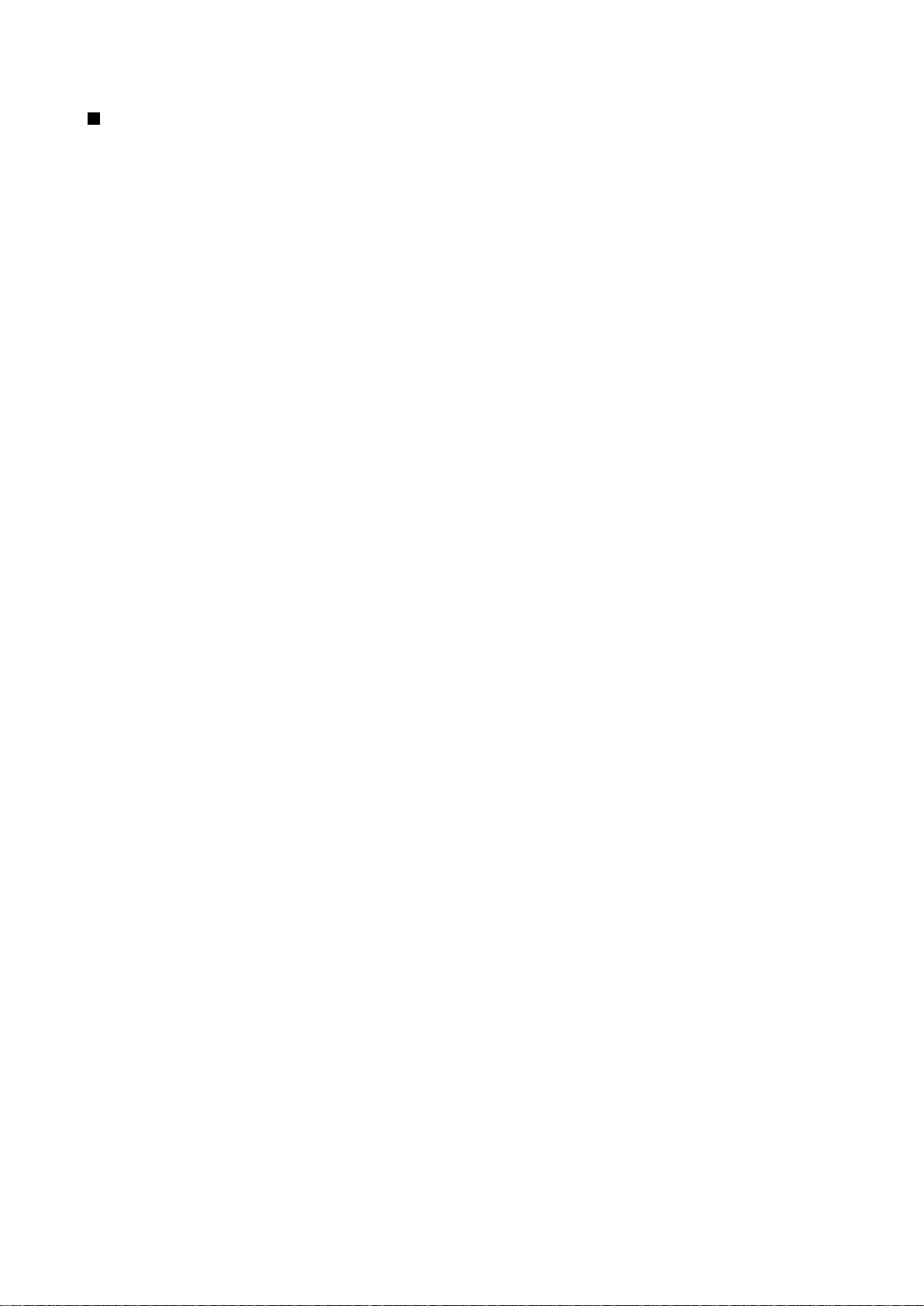
B u r e a u b l a d
Nieuwe groepen maken
U kunt toepassingen, snelkoppelingen of notities onderbrengen in verschillende groepen op het Bureaublad. Het is niet mogelijk
een groep binnen een groep te maken. Zo kunt u geen groep maken binnen de groep Kantoor.
Als u een nieuwe groep wilt maken, drukt u op Menu en selecteert u Bestand > Nieuwe groep.... Voer een naam voor de groep
in en druk op OK.
Copyright © 2004-2005 Nokia. All Rights Reserved. 24
Page 25
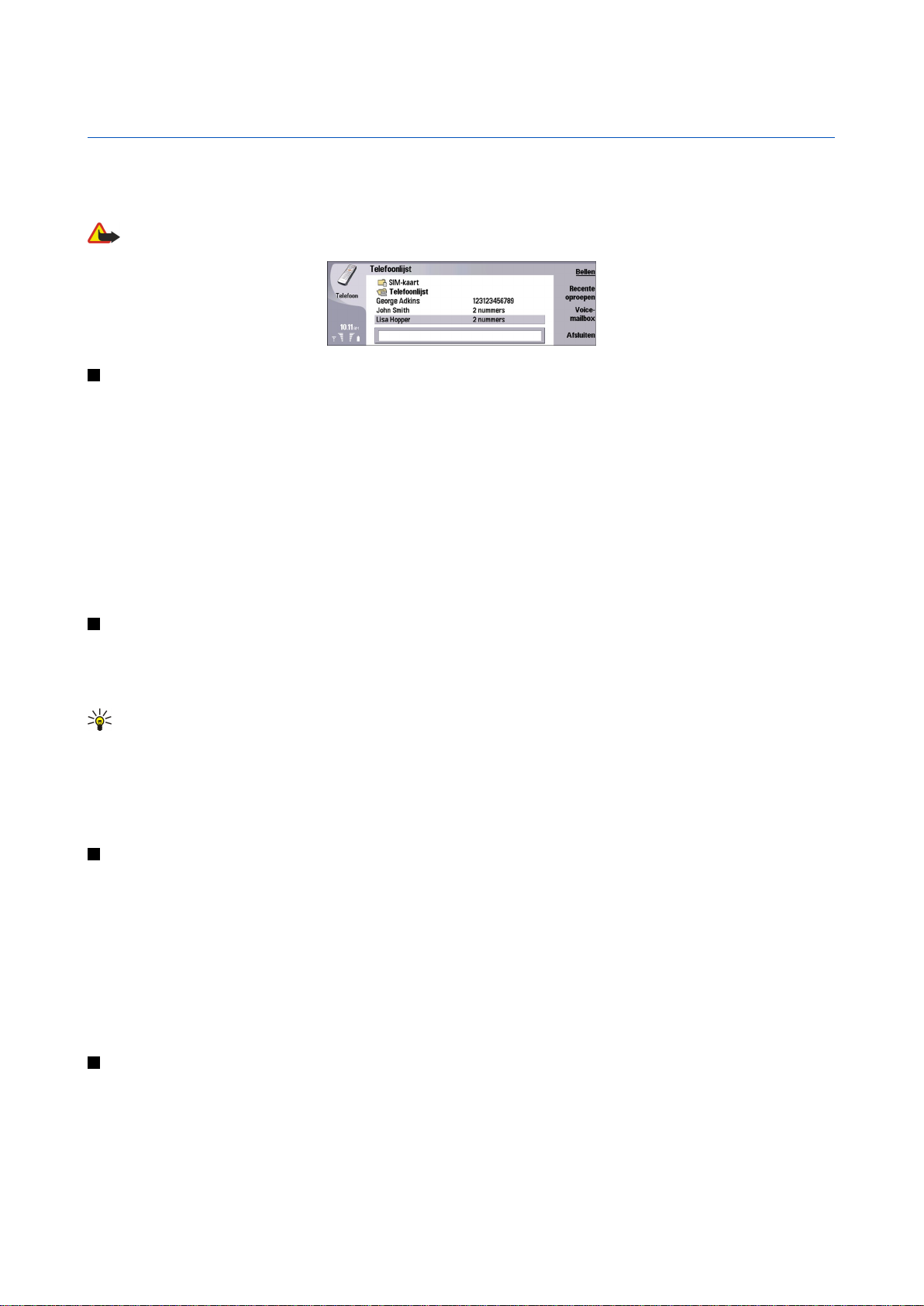
4. Telefoon
In Telefoon kunt u de contacten weergeven die u in de contactendatabase, op de SIM-kaart of op de geheugenkaart hebt
opgeslagen. U kunt ook oproepen starten, recente nummers weergeven, voicemailboxes bellen en gespreksinstellingen
definiëren.
Waarschuwing: Houd het apparaat niet dicht bij uw oor wanneer de luidspreker wordt gebruikt, aangezien het volume
erg luid kan zijn.
Bellen
Voordat u kunt bellen, moet de telefoon zijn ingeschakeld, voorzien zijn van een geldige SIM-kaart en zich binnen het bereik
van het netwerk bevinden.
Als u wilt bellen, gaat u naar Telefoon, toetst u het telefoonnummer in of selecteert u het contact in de lijst en drukt u op Bellen.
Als u het volume van het actieve gesprek wilt aanpassen, drukt u op Volumeregeling. Druk op Volume + om het volume te
verhogen en op Volume - om het te verlagen. Druk op Gereed wanneer het volume is ingesteld.
Als u recente uitgaande, beantwoorde of gemiste oproepen wilt bekijken, drukt u op Recente oproepen en selecteert u Gekozen
nrs, Ontvangen oproepen of Gemiste oprpn. Gebruik de Menu-toets om door de tabbladen van het dialoogvenster te bladeren.
Als u een nummer wilt bellen, gaat u naar het nummer en drukt u op Bellen.
Als u uw voicemail wilt controleren (netwerkdienst), drukt u op Voicemailbox.
Een GPRS-verbinding wordt tijdens spraakoproepen in de wachtstand geplaatst.
Een oproep beantwoorden
U kunt de naam en het nummer van een inkomende oproep bekijken (als de beller dit toestaat), of alleen het nummer als het
nummer niet in de contactendatabase is opgenomen.
Als u de oproep wilt beantwoorden, drukt u op Opnemen.
Tip: Als u een privégesprek wilt voeren, gebruikt u de handsfree set of sluit u de klep van het apparaat.
Als u wilt wisselen tussen een actief gesprek en een gesprek in de wacht (netwerkdienst), selecteert u het gesprek in de wacht
met behulp van de pijltoetsen en drukt u op Activeren.
Als u de beltoon wilt uitschakelen, drukt u op Dempen.
Als u de oproep wilt weigeren, drukt u op Weigeren.
Snelkeuze
Met de snelkeuzefunctie kunt u een nummer kiezen door een cijfertoets en de beltoets in te drukken terwijl de klep gesloten is.
Druk op Menu en selecteer Instellingen > Snelkeuzenummers....
Als u een cijfertoets aan een telefoonnummer wilt toewijzen, gaat u naar een snelkeuzetoets en drukt u op Nummer toevgn..
Selecteer het gewenste nummer in de contactendatabase.
Als u het telefoonnummer dat aan een cijfertoets is toegewezen wilt verwijderen, gaat u naar de snelkeuzetoets en drukt u op
Verwijder nummer.
Als u het telefoonnummer dat aan een cijfertoets is toegewezen wilt wijzigen, gaat u naar de snelkeuzetoets en drukt u op
Nummer wijzigen. Selecteer het gewenste nummer in de contactendatabase.
Een telefonische vergadering starten
In een telefonische vergadering kunnen u en maximaal vijf andere personen tegelijk met elkaar spreken.
Als u een telefonische vergadering wilt starten (netwerkdienst), start u een uitgaande oproep of beantwoordt u een
binnenkomende oproep. Tijdens het gesprek belt u een volgende deelnemer of beantwoordt u een volgende inkomende oproep
en drukt u op Telefon. vergaderen.
Als u een lijst met deelnemers aan de telefonische vergadering wilt weergeven, drukt u op Opties conferent..
Copyright © 2004-2005 Nokia. All Rights Reserved. 25
Page 26

T e l e f o o n
Als u het geluid voor een telefonische vergadering wilt uitschakelen, drukt u op Stil.
Als u een deelnemer uit de telefonische vergadering wilt verwijderen, gaat u naar de deelnemer in de lijst en drukt u op
Verwijderen.
Als u een privégesprek wilt voeren met een deelnemer aan de telefonische vergadering, gaat u naar de deelnemer in de lijst en
drukt u op Eén op één.
Gekozen nummers, ontvangen oproepen en gemiste oproepen weergeven
U kunt laatstgekozen nummers en ontvangen of gemiste oproepen weergeven.
Gemiste en ontvangen oproepen worden alleen opgeslagen als het netwerk deze functies ondersteunt en de telefoon is
ingeschakeld en zich binnen het bereik van het netwerk bevindt.
Druk op Recente oproepen en selecteer Gekozen nrs, Ontvangen oproepen of Gemiste oprpn.
Gebruik de Menu-toets om door de tabbladen van het dialoogvenster te bladeren.
U kunt de gespreksgegevens ook bekijken in het logboek.
Als u een nummer wilt kiezen, selecteert u de oproep in de lijst en drukt u op Bellen.
Als u alle oproepen uit de lijst wilt verwijderen, drukt u op Alles wissen.
Als u het telefoonnummer van de oproep wilt opslaan in de contactendatabase, selecteert u het nummer in de lijst en drukt u
op Toevoegen aan Contacten.
Zie 'Logboek', p. 28.
DTMF-tonen verzenden
U kunt DTMF-tonen (Dual Tone Multi-Frequency) verzenden tijdens een actieve oproep om de voicemailbox of andere
telefoondiensten te regelen.
Als u een DTMF-toonreeks wilt verzenden, doet u een oproep, wacht u tot de oproep wordt beantwoord, drukt u op Menu en
selecteert u Bellen > DTMF-toon zenden.... Selecteer een vooraf gedefinieerde DTMF-toonreeks of typ de reeks.
Tip: U kunt DTMF-reeksen aan visitekaartjes toevoegen. Ga naar Contacten, open een visitekaartje, druk op Veld
toevoegen en selecteer DTMF.
Als u een pauze van ongeveer 2 seconden voor of tussen DTMF-tekens wilt invoegen, drukt u op de toets p.
Als u het apparaat wilt instellen op het alleen verzenden van tekens nadat u op Toon verzenden hebt gedrukt tijdens
een oproep, drukt u op de toets w.
Tip: U kunt ook DTMF-tonen verzenden door op de cijfertoetsen te drukken. Als de klep van het apparaat gesloten is,
kunt u op de cijfertoetsen van het toetsenblok drukken om tonen te verzenden.
Het profiel Off line instellen
Met het profiel Off line kunt u voorkomen dat u per ongeluk de telefoon inschakelt, een internetverbinding tot stand brengt of
gebruikmaakt van Bluetooth.
Belangrijk: In het profiel Offline kunt u geen oproepen doen (of ontvangen), noch andere functies gebruiken waarvoor
GSM-netwerkdekking vereist is. Als u wilt bellen, moet u de telefoonfunctie eerst activeren door een ander profiel te
kiezen. U kunt echter in het profiel Offline wel het alarmnummer bellen door op de aan/uit-toets op het apparaat te
drukken en het geprogrammeerde alarmnummer in te voeren. Dit kunt u alleen doen vanuit de telefooninterface en
niet vanuit de communicatorinterface. Als het apparaat is vergrendeld, moet u de beveiligingscode invoeren voordat
u de telefoonfunctie kunt activeren. Wanneer het apparaat is vergrendeld, kunt u soms nog wel het geprogrammeerde
alarmnummer kiezen.
Als u een alarmnummer wilt kiezen terwijl het profiel Offline is geactiveerd of terwijl het apparaat vergrendeld is, moet
het apparaat het nummer herkennen als een officieel alarmnummer. Het is raadzaam om het profiel te veranderen of
het apparaat te ontgrendelen door de beveiligingscode in te voeren voordat u het alarmnummer belt.
Als u het profiel Off line wilt activeren, gaat u naar Telefoon, drukt u op Menu en selecteert u > Off line.
Als u opnieuw volledige communicatie wilt toestaan, drukt u op Menu en selecteert u > Profiel Offline afsluiten > OK.
Vervolgens schakelt u de telefoon in.
Tip: U kunt het profiel Off line activeren vanuit elk toepassingsmenu of vanuit de telefoon.
Oproepen doorschakelen
U kunt inkomende oproepen doorschakelen naar uw voicemailbox of naar een ander telefoonnummer.
Copyright © 2004-2005 Nokia. All Rights Reserved. 26
Page 27
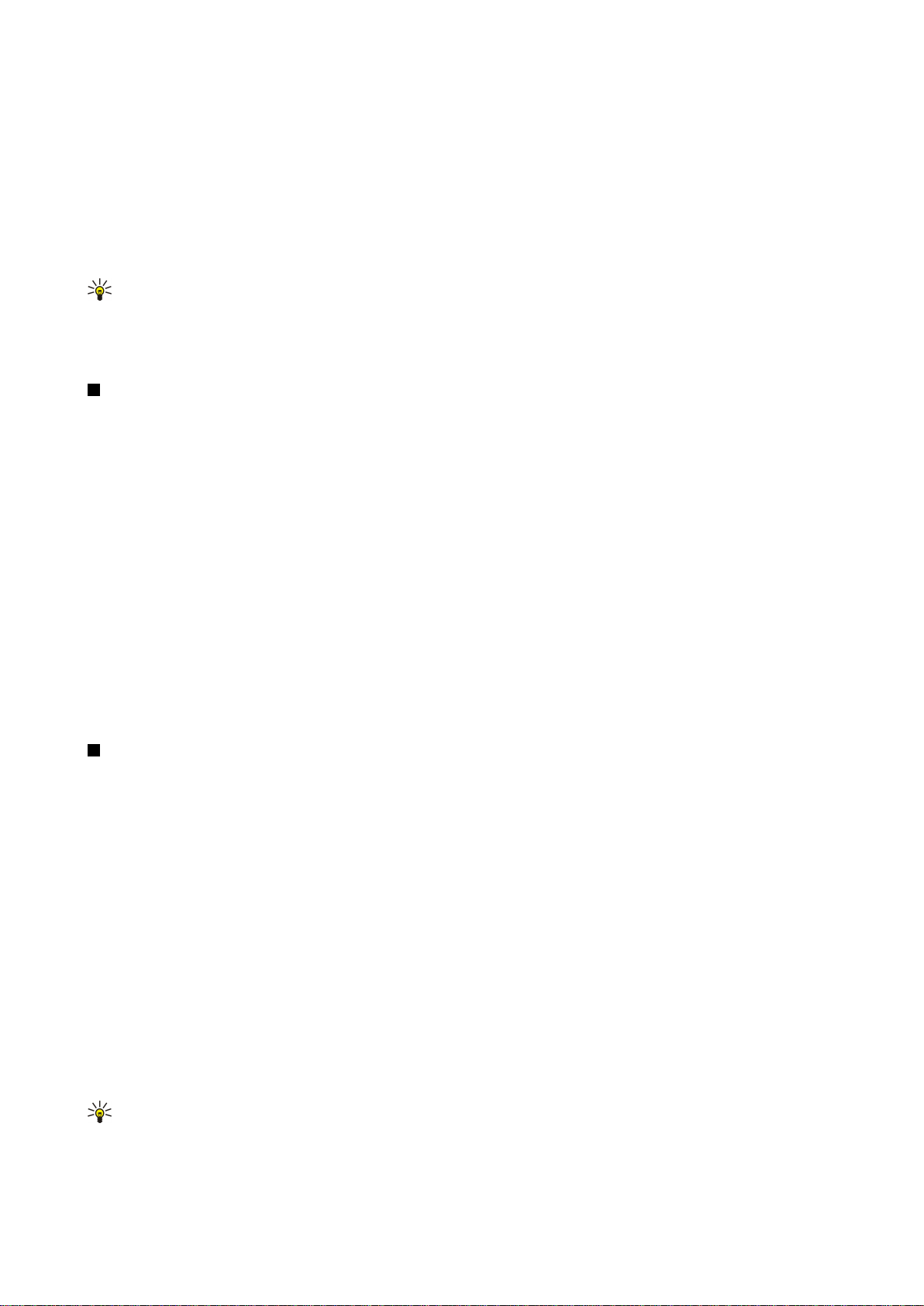
T e l e f o o n
Als u spraakoproepen wilt doorschakelen, gaat u naar Telefoon, drukt u op Menu en selecteert u Instellingen > Spraakoproepen
doorschakelen.
Selecteer een van de volgende doorschakelopties:
• Alle oproepen — alle inkomende oproepen doorschakelen
• Indien in gesprek — inkomende oproepen doorschakelen wanneer u een actieve oproep hebt
• Indien buiten bereik — oproepen doorschakelen wanneer de telefoon is uitgeschakeld of zich buiten de dekking van het
netwerk bevindt
• Indien niet opgenomen — oproepen doorschakelen na een bepaalde periode. Geef op hoelang de telefoon een belsignaal
moet geven voordat de oproep in het veld Vertraging wordt doorgeschakeld.
Tip: U kunt Indien in gesprek, Indien buiten bereik en Indien niet opgenomen in één keer activeren door naar Indien
niet beschikbaar te gaan en op Wijzigen te drukken.
Als u de huidige doorschakelingen wilt controleren, gaat u naar de doorschakeloptie en drukt u op Control. status.
Als u het doorschakelen van spraakoproepen wilt beëindigen, drukt u op Alles annuleren.
Oproepen blokkeren
U kunt inkomende en uitgaande oproepen blokkeren, evenals internationale oproepen (netwerkdienst).
De functies voor het blokkeren en doorschakelen van oproepen kunnen niet tegelijkertijd actief zijn.
Wanneer oproepen zijn geblokkeerd, kunt u soms wel officiële alarmnummers kiezen.
Als u spraakoproepen wilt blokkeren, gaat u naar Telefoon en selecteert u Instellingen > Spraakoproepen blokkeren.
Selecteer een van de volgende blokkeeropties:
• Uitgaande oproepen — voorkomen dat spraakoproepen kunnen worden uitgevoerd
• Inkomende oproepen — inkomende oproepen blokkeren
• Internationale oproepen — voorkomen dat internationale oproepen kunnen worden uitgevoerd
• Inkomende oproepen in buitenland — inkomende oproepen blokkeren wanneer u in het buitenland bent
• Int. oproepen (niet naar eigen land) — uitgaande internationale oproepen blokkeren, maar wel inkomende oproepen naar
uw eigen land toestaan
Voor het gebruik van gespreksblokkering hebt u het blokkeerwachtwoord nodig dat u hebt gekregen van de serviceprovider
toen u zich op de dienst abonneerde.
Als u de status van het blokkeren van gespreksoproepen wilt controleren, gaat u naar de blokkeeroptie en drukt u op Control.
status.
Als u het blokkeren van spraakoproepen wilt beëindigen, drukt u op Alles annuleren.
Oproepinstellingen, netwerkinstellingen en telefoonlijninstellingen
In het dialoogvenster Overige instellingen kunt u verschillende instellingen voor gesprekken en netwerkdiensten definiëren.
Ga naar Telefoon, druk op Menu en selecteer Instellingen > Overige instellingen.
Oproepinstellingen
Selecteer Bellen in het dialoogvenster Overige instellingen.
Als u uw telefoonnummer wilt weergeven aan degenen die u belt (netwerkdienst), gaat u naar Identificatie verzenden, drukt
u op Wijzigen en selecteert u Aan.
Als u de telefoon wilt instellen om kort de duur van het laatste gesprek weer te geven, gaat u naar Overzicht na gesprek, drukt
u op Wijzigen en selecteert u Aan.
Als u wilt instellen dat het nummer opnieuw moet worden gekozen als dit bij de eerste poging in gesprek was, gaat u naar
Automatisch herhalen, drukt u op Wijzigen en selecteert u Aan.
Netwerkinstellingen
Selecteer Netwerk in het dialoogvenster Overige instellingen.
Als u handmatig een netwerk wilt selecteren, gaat u naar Netwerk kiezen, drukt u op Wijzigen en selecteert u Handmatig.
Selecteer een van de netwerken die op uw locatie beschikbaar zijn.
Tip: Handmatige selectie is handig wanneer u weet dat het ene netwerk goedkoper is dan het andere, of dat het meer
bandbreedte biedt.
Als u het apparaat wilt instellen om het netwerk automatisch te selecteren, gaat u naar Netwerk kiezen, drukt u op Wijzigen
en selecteert u Automatisch.
Copyright © 2004-2005 Nokia. All Rights Reserved. 27
Page 28

T e l e f o o n
Als u de wachtfunctie wilt gebruiken (netwerkdienst), gaat u naar Wachtfunctie, drukt u op Wijzigen en selecteert u Aan.
Wanneer tijdens een gesprek een nieuwe oproep binnenkomt, wordt u hierop geattendeerd via een toon en een melding.
Tip: Druk op Control. status om te controleren of de wachtfunctie ingeschakeld is.
Geavanceerde instellingen
Wanneer de functie Vaste nummers is ingeschakeld, kunt u soms wel het geprogrammeerde alarmnummer kiezen.
Selecteer Geavanceerd in het dialoogvenster Overige instellingen.
Als u alleen oproepen naar bepaalde nummers (vaste nummers) wilt toestaan, gaat u naar Vast nummer, drukt u op Wijzigen
en selecteert u Aan. Zelfs als de functie voor vaste nummers in gebruik is, kunt u bladeren door de nummers die in het geheugen
van het apparaat zijn opgeslagen. Als uw SIM-kaart de functie voor vaste nummers niet ondersteunt, kunt u deze functie niet
gebruiken.
Als u de lijst met vaste nummers wilt wijzigen, gaat u naar Vast nummer en drukt u op Lijst met nummers.
Tip: Met de functie voor vaste nummers kunt u bijvoorbeeld oproepen beperken tot bepaalde regio's. In dat geval typt
u het netnummer in het veld Nummer.
Als u wilt opgeven hoe een inkomende oproep moet worden ontvangen, gaat u naar Standaardmodus. Als u bijvoorbeeld
Spraakoproepen selecteert, wordt een inkomende oproep behandeld als een spraakoproep als het netwerk niet kan vaststellen
of de oproep een spraakoproep of een faxoproep is. Dit kan zich voordoen wanneer het telefoon- en faxnummer van de beller
hetzelfde is. Deze instelling is niet overal beschikbaar.
Als u de telefoonlijn voor uitgaande oproepen wilt wijzigen (netwerkdienst), gaat u naar Gebruikte lijn, drukt u op Wijzigen en
selecteert u de telefoonlijn. U kunt deze functie alleen gebruiken als u een SIM-kaart hebt die de dienst voor het wisselen van
lijnen en het abonneren op twee telefoonlijnen ondersteunt.
Als u de keuze van een telefoonlijn wilt blokkeren, gaat u naar Lijnkeuze blokkeren, drukt u op Wijzigen en selecteert u Ja.
Instellingen voicemailbox
U kunt het telefoonnummer van een voicemailbox definiëren, evenals een DTMF-toonreeks die u voor de mailbox wilt gebruiken
(netwerkdienst).
Druk op Menu en selecteer Instellingen > Voicemailboxes....
Als u het telefoonnummer van de voicemailbox wilt definiëren, gaat u naar Nummer en toetst u het telefoonnummer in. U krijgt
het voicemailnummer van uw serviceprovider.
Tip: Als u uw voicemailbox wilt gebruiken in het buitenland, voegt u het plusteken en de land- of regiocode toe aan
het telefoonnummer.
Als u een DTMF-toonreeks voor de voicemailbox wilt definiëren, gaat u naar DTMF en toetst u de toonreeks in.
Logboek
In het Logboek kunt u informatie over de communicatie met het apparaat weergeven, bijvoorbeeld over de verzonden en
ontvangen tekstberichten en over ontvangen en uitgevoerde oproepen.
Als u het logboek wilt openen, drukt u op Menu en selecteert u Extra > Logboek.
Sneltoets: U kunt in de meeste toepassingen op Shift+Ctrl+L drukken om het logboek to openen.
Als u de gegevens voor Van/Aan wilt gebruiken, drukt u op Gebruiken. Klik op de betreffende knop om tekstberichten,
faxberichten of oproepen te beantwoorden, of de beller of afzender van een bericht toe te voegen aan uw contactendatabase.
Als u het type communicatie wilt selecteren dat u wilt weergeven, bijvoorbeeld alleen telefoongesprekken, drukt u op Filteren
op type.
Als u logboekgebeurtenissen wilt weergeven op basis van richting, drukt u op Beeld > Filteren op richting.... U kunt bijvoorbeeld
alle communicatie weergeven, alleen inkomende of alleen uitgaande communicatie, of gemiste communicatie.
Als u de informatie in het logboek in een andere volgorde wilt sorteren, drukt u op Menu en selecteert u een van de twee opties
in Beeld > Sorteervolgorde
Als u uitvoerige informatie over een communicatiegebeurtenis wilt weergeven, drukt u op Details. U kunt bijvoorbeeld het type,
adres en onderwerp van een bericht, het telefoonnummer van de beller of de afzender van een bericht bekijken.
Als u de inhoud van het logboek wilt wissen, drukt u op Menu en selecteert u Extra > Logboek wissen....
Als u wilt opgeven hoe lang logboekgebeurtenissen in het logboek moeten blijven voordat ze worden verwijderd, drukt u op
Menu en selecteert u Extra > Logperiode....
Copyright © 2004-2005 Nokia. All Rights Reserved. 28
Page 29
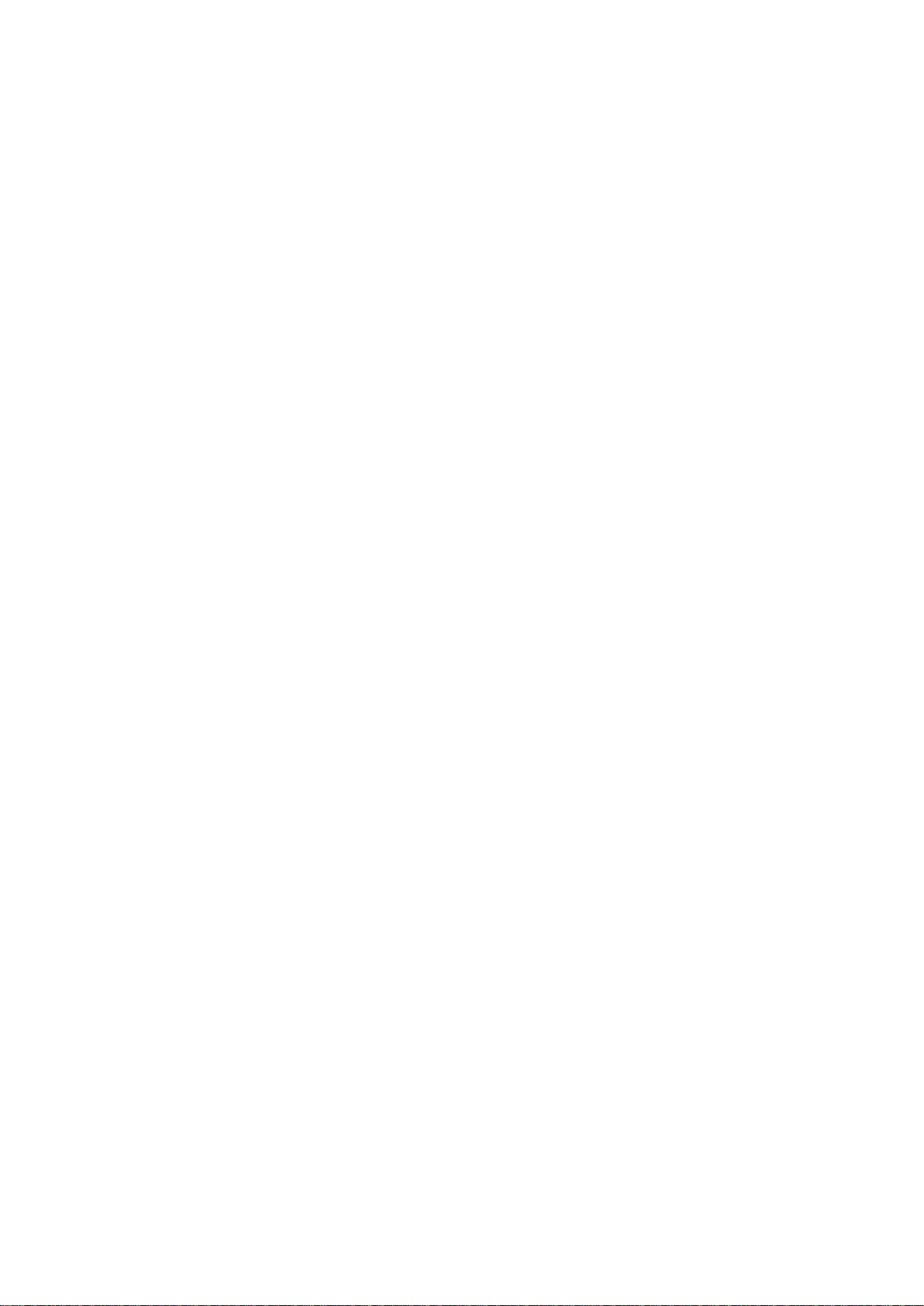
T e l e f o o n
Als u een nummer uit het logboek wilt kopiëren, drukt u op Menu en selecteert u Bestand > Nummer kopiëren. U kunt het
nummer plakken op een nieuwe contactkaart of in een nieuw bericht.
Als u wilt weergeven hoeveel gegevens zijn verzonden en ontvangen met GPRS, drukt u op Menu en selecteert u Extra > GPRS-
gegevensteller.
Copyright © 2004-2005 Nokia. All Rights Reserved. 29
Page 30
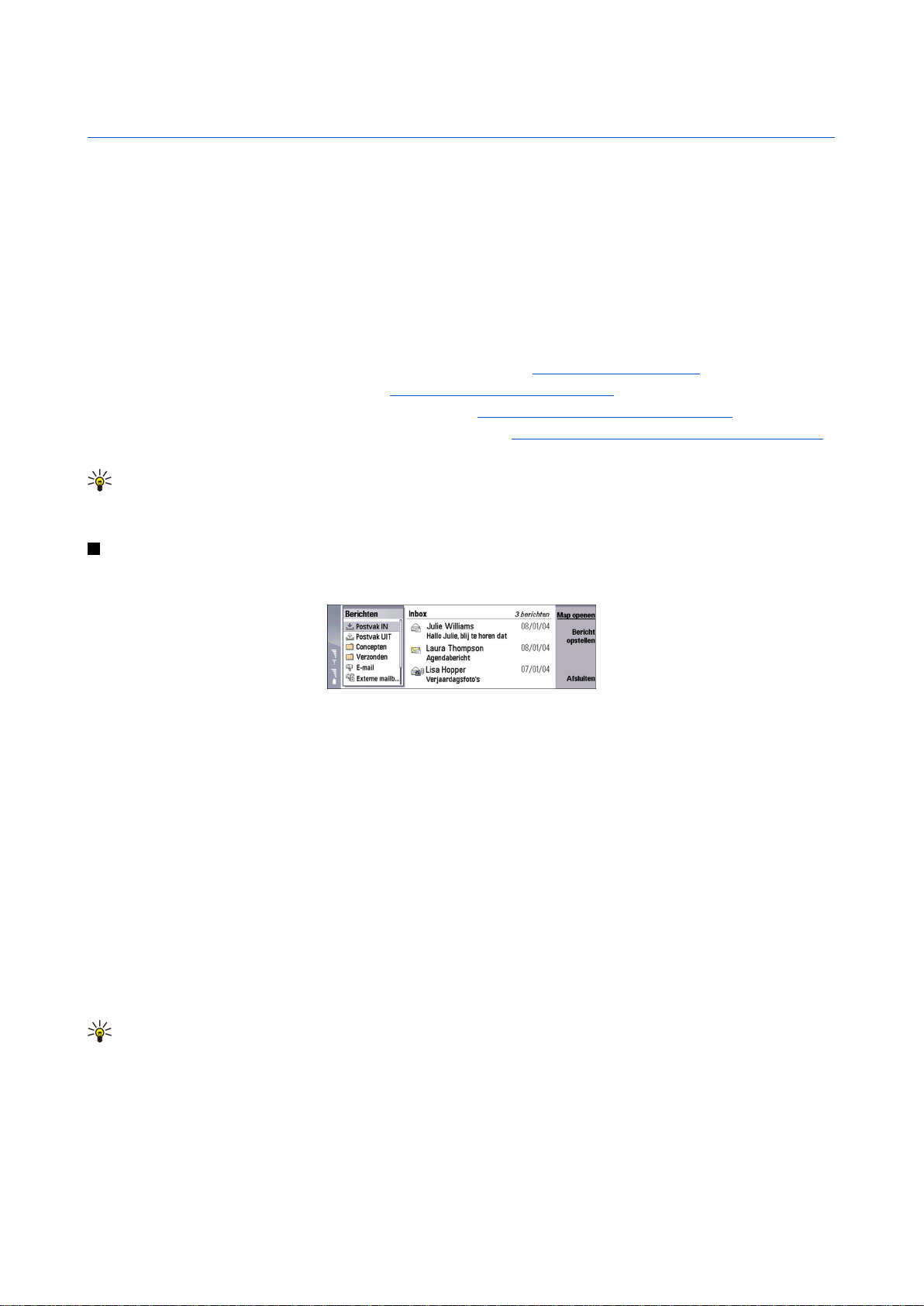
5. Berichten
In Berichten kunt u tekstberichten, multimediaberichten, e-mailberichten, faxberichten en speciale tekstberichten met
gegevens zoals instellingen, bookmarks of webpagina's, opstellen, verzenden, ontvangen, bewerken en indelen. U kunt ook
berichten en gegevens ontvangen via Bluetooth of infrarood, dienstberichten en cell broadcast-berichten ontvangen en
dienstopdrachten verzenden.
Voordat u berichten kunt verzenden of ontvangen:
• De telefoon moet zijn ingeschakeld, voorzien zijn van een geldige SIM-kaart en zich binnen het dekkingsgebied van het
netwerk bevinden. De klep van het apparaat kan open of dicht zijn.
• Het gebruikte netwerk moet faxoproepen, gegevensoproepen en SMS (Short Message Service) ondersteunen als u daarvan
gebruik wilt maken.
• De dienst voor faxoproepen, gegevensoproepen en SMS moet voor uw SIM-kaart zijn geactiveerd.
• De instellingen voor internettoegangspunten moeten gedefinieerd zijn. Zie 'Instellen internet', p. 73.
• De e-mailinstellingen moeten gedefinieerd zijn. Zie 'Instellingen e-mailaccount', p. 34.
• De instellingen voor korte berichten moeten gedefinieerd zijn. Zie 'Instellingen voor tekstberichten', p. 36.
• De instellingen voor multimediaberichten moeten gedefinieerd zijn. Zie 'Instellingen multimediaberichtenaccount', p. 38.
Neem contact op met uw serviceprovider, netwerkoperator of internetprovider voor de juiste instellingen.
Tip: Wanneer u de Nokia 9300 in gebruik neemt, wordt de SIM-kaartprovider mogelijk herkend en worden de juiste
instellingen voor tekstberichten, multimediaberichten en GPRS automatisch geconfigureerd. Wellicht moet u eerst
contact opnemen met uw netwerkoperator om het gebruik van multimediaberichten en GPRS te activeren.
Berichtencentrale
Het beginvenster van Berichten bestaat uit twee delen: links de lijst met mappen en rechts de berichten in de geselecteerde
map. U kunt de Tab-toets gebruiken om van het ene naar het andere deelvenster te gaan.
Het beginvenster van Berichten bevat de volgende mappen:
• Postvak IN — bevat alle ontvangen berichten behalve e-mailberichten, SIM-kaartberichten en netwerkberichten. E-
mailberichten worden opgeslagen in de externe postbus.
• Postvak UIT — bevat berichten die nog moeten worden verzonden.
• Concepten — bevat conceptberichten die nog niet zijn verzonden.
• Verzonden — bevat verzonden berichten, met uitzondering van de berichten die via Bluetooth zijn verzonden.
Eventuele externe postbussen die u hebt ingesteld, worden onder aan de lijst met mappen weergegeven.
Berichten intoetsen en lezen
Als u een bericht wilt weergeven, selecteert u het bericht en drukt u op Openen.
Als u een map wilt weergeven in het volledige display, drukt u op Map openen.
Druk op Bericht opstellen. Selecteer het gewenste berichttype en druk op OK.
Als u de afzender en alle geadresseerden van een e-mailbericht wilt beantwoorden, drukt u op Menu en selecteert u Opstellen >
Allen beantwoorden.
Als u een bericht wilt doorsturen, selecteert u het bericht, drukt u op Menu en selecteert u Opstellen > Doorsturen. U kunt
mogelijk niet alle berichten doorsturen.
Tip: U kunt met deze methode ook berichten uit de map Verzonden doorsturen.
Als u een bericht als gelezen of ongelezen wilt markeren, drukt u op Menu, selecteert u Opstellen > Markeren en selecteert u
Als gelezen of Als ongelezen.
Druk op Menu en selecteer Ontvangen > SIM-berichten. SIM-berichten zijn tekstberichten die op de SIM-kaart zijn opgeslagen.
Het is mogelijk dat u niet alle typen berichten kunt afdrukken, zoals multimediaberichten of andere speciale berichttypen.
Als u berichten in een bepaalde volgorde wilt sorteren, drukt u op Menu en selecteert u een van de opties in het menu Beeld >
Sorteren op.
Copyright © 2004-2005 Nokia. All Rights Reserved. 30
Page 31

B e r i c h t e n
Als u een bericht wilt afdrukken, drukt u op Menu en selecteert u Bestand > Afdrukken > Afdrukken....
Als u de pagina-instellingen wilt wijzigen voordat u afdrukt, drukt u op Menu en selecteert u Bestand > Afdrukken > Pagina-
instellingen....
Berichten beheren
Als u een nieuwe map wilt maken voor berichten, drukt u op Menu en selecteert u Bestand > Nieuwe map.... Voer een
Mapnaam in, selecteer de locatie voor de nieuwe map en druk op Maken. U kunt geen submappen maken in de mappen Postvak
IN, Postvak UIT of Verzonden, behalve in de externe IMAP4-mappen Postvak UIT en Verzonden wanneer u on line bent. IMAP4
is een standaardprotocol voor toegang tot e-mail op de externe server. Met IMAP4 kunt u zoekopdrachten uitvoeren in berichten
en mappen op de server, en berichten en mappen op de server maken, verwijderen en beheren.
Als u de naam van een map wilt wijzigen, selecteert u de gewenste map, drukt u op Menu en selecteert u Bestand > Mapnaam
wijzigen.... Voer de nieuwe naam in en druk op Naam wijzigen. U kunt alleen de naam wijzigen van mappen die u zelf hebt
gemaakt.
Als u een bericht wilt verplaatsen, selecteert u het bericht, drukt u op Menu en selecteert u Bewerken > Verplaatsen. Ga naar
de gewenste nieuwe map en druk op Verplaatsen. Als u het bericht wilt verplaatsen naar een submap, selecteert u de hoofdmap
en drukt u vervolgens op Uitvouwen.
Als u naar berichten wilt zoeken, drukt u op Menu en selecteert y Bewerken > Zoeken.... Voer de tekst in waarnaar u wilt zoeken
en druk op Zoeken.
Als u de zoekopdracht wilt verfijnen, drukt u op Opties.
Voorkomen dat er onvoldoende geheugen beschikbaar is
Het wordt aangeraden regelmatig berichten te verwijderen uit de mappen Postvak IN en Verzonden en opgehaalde emailberichten te verwijderen uit het communicatorgeheugen om geheugenruimte vrij te maken.
Druk op Menu en selecteer Extra > E-mailberichten lokaal verwijderen... om e-mailberichten van het apparaat te verwijderen.
Druk op Wijzigen en selecteer het e-mailbericht dat u wilt verwijderen. U kunt bijvoorbeeld alle e-mailberichten verwijderen of
alle de e-mailberichten die u langer dan twee weken geleden hebt ontvangen. Druk op Verwijder nu om de e-mailberichten te
verwijderen.
Tip: Gebruik deze methode om e-mail alleen van het apparaat te verwijderen. De oorspronkelijke e-mail blijft op de
server aanwezig. Als u e-mails verwijdert met behulp van de opdrachtknop Verwijderen in Berichten, worden deze
berichten definitief uit het apparaat en uit uw externe mailbox verwijderd wanneer u de volgende keer on line gaat.
Als u e-mailberichten wilt verwijderen van zowel het apparaat als de externe server, opent u een e-mailbericht en drukt u op
Verwijderen.
U kunt de map Verzonden automatisch legen door op Menu te drukken en Extra > Opslag verzonden items... te selecteren. Stel
Verzonden items verwijderen in op automatisch en geef op na hoeveel dagen de map moet worden leeggemaakt.
Als u e-mailberichten wilt opstellen en lezen, gaat u naar Berichten.
Het e-mailsysteem van de Nokia 9300 voldoet aan de internetstandaarden SMTP, IMAP4 (rev 1) en POP3.
Voor het ontvangen en verzenden van e-mail moet u een dienst voor een externe mailbox configureren. Deze dienst kan worden
geleverd door een internetprovider, netwerkoperator of uw bedrijf.
Voordat u e-mailberichten kunt verzenden, ontvangen, beantwoorden en doorsturen, moet u:
• Een internettoegangspunt correct configureren. Zie 'Instellen internet', p. 73.
• De instellingen voor e-mail correct definiëren. Zie 'Instellingen e-mailaccount', p. 34.
De instructies van de externe mailbox en internetproviders opvolgen. Neem contact op met uw netwerkbeheerder,
netwerkoperator of internetprovider voor de juiste instellingen.
On line en off line werken
On line werken wil zeggen dat uw apparaat via een internetverbinding is verbonden met een externe mailbox. Wanneer u on
line bent, kunt u in de externe mailbox mappen verwijderen, nieuwe mappen maken of de naam van mappen wijzigen. Wanneer
u off line werkt en het apparaat dus niet met een externe mailbox verbonden is, kunt u alleen berichten verwijderen en geen
mappen.
Wijzigingen die u off line aanbrengt in mappen in de externe mailbox, worden pas doorgevoerd wanneer u de volgende keer
on line gaat en een synchronisatie uitvoert.
Copyright © 2004-2005 Nokia. All Rights Reserved. 31
Page 32

B e r i c h t e n
Als u een e-mailbericht van het apparaat verwijdert terwijl u off line bent, wordt het bericht uit de externe mailbox verwijderd
wanneer u de volgende keer verbinding maakt met de mailbox. U kunt een bericht van het apparaat verwijderen om
geheugenruimte te besparen. Zie 'Voorkomen dat er onvoldoende geheugen beschikbaar is', p. 31.
Door uw e-mailberichten off line te beheren, bespaart u de kosten van de verbinding en kunt u werken in omstandigheden
waarin geen gegevensverbinding mogelijk is. Als u werkt in omstandigheden waarin een verbinding niet meer beschikbaar is,
kunt u overgaan op een andere verbinding.
De internetverbinding wijzigen
Als de verbinding wegvalt, dient u wellicht een andere verbinding te gebruiken.
Als u een andere verbinding wilt gebruiken, drukt u op Menu en selecteert u Extra > Verbinding wijzigen. Ga naar een nieuwe
verbinding en druk op Verbinden. U moet overigens eerst een e-mailaccount selecteren en on line zijn om een andere verbinding
te kunnen instellen. Bovendien geldt die wijziging alleen voor de desbetreffende account.
Als de huidige verbinding wegvalt, wordt u om een bevestiging gevraagd als u de communicator niet hebt ingesteld op het
automatisch overschakelen naar een andere verbinding. Zie 'Instellingen e-mailaccount', p. 34.
Als u een andere verbinding wilt gebruiken, gaat u naar de gewenste verbinding en drukt u op Wijzigen.
Als u on line wilt gaan na het selecteren van een nieuwe verbinding, drukt u op Verbinden.
E-mailberichten opstellen en verzenden
Druk op Bericht opstellen, selecteer E-mail en druk op OK.
Als u een nieuw e-mailbericht wilt opstellen, drukt u op Adresboek. Selecteer de geadresseerde van het bericht in het
Contactenbestand en druk op Aan. Voer een onderwerp voor het bericht in en druk op Verzenden. U kunt ook het e-mailadres
van de geadresseerde invoeren in het veld Aan:. E-mailadressen kunnen geen tekens met accent bevatten, zoals Å, Ä of É.
Tip: Als u de primaire geadresseerde van het e-mailbericht selecteert in het contactenbestand, kunt u ook de andere
geadresseerden selecteren met behulp van de knoppen CC (de geadresseerde is zichtbaar voor alle andere
geadresseerden) en BCC (de geadresseerde blijft verborgen voor alle andere geadresseerden).
Als u de verzendtijd wilt instellen of andere instellingen voor aflevering wilt aanpassen, drukt u op Extra > Verzendopties....
U kunt documenten, afbeeldingen en andere bestanden als bijlage bij een e-mailbericht verzenden.
Als u een bestand wilt koppelen aan een e-mailbericht, drukt u op Bestand invoegen.
Tip: Alle e-mailberichten worden opgeslagen in de Postvak UIT voordat ze worden verzonden. Tenzij uw e-mailbericht
direct wordt verzonden, kunt u het Postvak UIT openen en het verzenden van de e-mail onderbreken en hervatten of
het bericht openen.
Als u het e-mailbericht wilt opslaan in de map Concepten zonder het te verzenden, drukt u op Sluiten.
Begin met het opstellen of bewerken van een e-mailbericht, druk op Menu en selecteer Extra > Voorkeuren....
Als u het lettertype of de tekengrootte van de tekst wilt wijzigen, selecteert u het betreffende veld en drukt u op Wijzigen.
Selecteer het nieuwe lettertype of de nieuwe tekengrootte en druk op OK.
Als u de standaardtekenset wilt wijzigen, selecteert u Standaardtekenset en drukt u op Wijzigen. Selecteer de gewenste tekenset
en druk op OK. Tekensets hebben invloed op de manier waarop uw e-mails worden weergegeven door het e-mailprogramma
van de geadresseerde. Als het gehele bericht of woorden met speciale tekens fout worden weergegeven, kan dit te wijten zijn
aan de gebruikte tekenset.
Tip: U kunt de tekenset wijzigen die is ingesteld voor e-mail in onbewerkte-tekstindeling. E-mail in HTML-indeling
gebruikt de tekenset UTF-8. Als u de tekenset voor uw huidige e-mailbericht wilt wijzigen, drukt u op Menu en selecteert
u Opmaak > Tekenset.
Verzendopties
Als u verzendopties voor uw e-mailbericht wilt definiëren, drukt u op Menu en selecteert u Extra > Verzendopties....
Open het tabblad Bericht.
Als u de prioriteit van het e-mailbericht wilt instellen, selecteert u Prioriteit en drukt u op Wijzigen.
Als u het e-mailtype wilt definiëren, selecteert u Berichttype en drukt u op Wijzigen.
Selecteer de volgende opties:
• Tekst (geen MIME) — Specificeer wanneer het ontvangende e-mailsysteem geen berichten kan weergeven die worden
verzonden in de standaard e-mailindeling voor internet, MIME.
• Onbewerkte tekst — Selecteer het gebruik van de standaard e-mailindeling voor internet, MIME. Met de indeling MIME kunt
u bijvoorbeeld afbeeldingen als bijlage bij het bericht verzenden.
Copyright © 2004-2005 Nokia. All Rights Reserved. 32
Page 33

B e r i c h t e n
• Tekst met opmaak (HTML) — Geef aan of geavanceerde opties voor tekstopmaak moeten worden gebruikt, zoals vet, cursief,
onderstrepen of opsommingstekens. Als het ontvangende e-mailsysteem geen HTML ondersteunt, wordt het bericht als tekst
zonder opmaak weergegeven.
Als u een melding wilt ontvangen wanneer de geadresseerde het e-mailbericht heeft geopend, selecteert u Leesbevestiging,
drukt u op Wijzigen en selecteert u Ja. Sommige e-mailservers ondersteunen geen leesbevestiging, of de gebruiker heeft het
verzenden van leesbevestigingen uitgeschakeld.
Open het tabblad Aflevering.
Als u de e-mailaccount voor het verzenden van e-mail wilt wijzigen, selecteert u Te gebruiken e-mailaccount en drukt u op
Wijzigen. Selecteer de nieuwe account en druk op OK.
Als u het tijdstip voor verzending van het e-mailbericht wilt instellen, selecteert u E-mail verzenden en drukt u op Wijzigen.
Selecteer de volgende opties:
• Direct — om het e-mailbericht direct te verzenden tijdens de huidige verbinding.
• Op verzoek — om het e-mailbericht op te slaan in het Postvak UIT, van waaruit u het bericht later kunt verzenden.
• Bij volgende verbinding — om het e-mailbericht te verzenden de volgende keer dat u een verbinding tot stand brengt.
E-mail ophalen
E-mail die aan u is geadresseerd, wordt automatisch ontvangen door uw externe mailbox en niet door het apparaat. Als u uw
e-mailberichten wilt lezen, moet u eerst verbinding maken met de externe mailbox en vervolgens de e-mailberichten selecteren
die u naar het apparaat wilt ophalen. Verbinding met een externe mailbox wordt tot stand gebracht tijdens een gegevensoproep,
via GPRS of een IP-verbinding. Zie 'Connectiviteit', p. 89.
E-mail die u als verwijderd markeert terwijl u off line bent, wordt van de externe mailboxserver verwijderd wanneer het apparaat
weer on line is. U kunt lokale e-mail verwijderen zonder bestanden in de externe mailbox te verwijderen. Zie 'Voorkomen dat
er onvoldoende geheugen beschikbaar is', p. 31.
Als u e-mail wilt ophalen van een externe server, gaat u naar de mailbox en drukt u op E-mail ophalen.
Selecteer:
• Koppen (on line blijven) — om alleen de afzender, de datum en het onderwerp op te halen.
• Berichten — e-mailberichten zonder de bijlagen ophalen. Deze optie is alleen beschikbaar als Type e-mailaccount is ingesteld
op IMAP4.
• Berichten en bijlagen — alle e-mailberichten inclusief bijlagen op te halen.
Druk op Ophalen om verbinding te maken en de berichten op te halen.
Als u submappen hebt gemaakt in uw IMAP4-mailboxes, kunt u deze mappen op uw apparaat weergeven. Als u mappen in uw
IMAP4-mailbox wilt kunnen weergeven, maakt u verbinding met internet, drukt u op Menu en selecteert u Ontvangen >
Mapabonnementen.... U kunt alleen een abonnement nemen op mappen in uw IMAP4-mailboxes.
Als u een externe map wilt weergeven, selecteert u een map en drukt u op Abonneren. De mappen waarop u bent geabonneerd,
worden bijgewerkt wanneer u verbinding maakt. Dit kan overigens aanzienlijk lang duren als de mappen omvangrijk zijn.
Als u de lijst met mappen wilt bijwerken, drukt u op Lijst bijwerken.
Een e-mailbericht lezen en beantwoorden
Als u een e-mailbericht wilt beantwoorden, drukt u op Beantwoorden.
Tip: Als een e-mailbericht webadressen, e-mailadressen, telefoonnummers of GSM-nummers bevat, kunt u deze
gebruiken. U kunt bijvoorbeeld een webadres, e-mailadres of telefoonnummer selecteren en op de juiste opdrachtknop
klikken om de webpagina te openen, het e-mailbericht te verzenden of het nummer te bellen.
Als u nieuwe contacten aan het contactenbestand wilt toevoegen, selecteert u de afzender of een geadresseerde in het
betreffende veld, drukt u op Menu en selecteert u Extra > Toevoegen aan Contacten....
Tip: Als u een e-mailbericht wilt verzenden dat bestanden als bijlage bevat, worden de bijlagen niet in het antwoord
opgenomen. Als u het ontvangen e-mailbericht doorstuurt, worden de bijlagen wel opgenomen.
Als u een e-mailbericht wilt doorsturen, drukt u op Menu en selecteert u Bestand > Doorsturen.
Als u een e-mailbericht wilt afdrukken, drukt u op Menu en selecteert u Bestand > Afdrukken > Afdrukken....
E-mailbijlagen
Belangrijk: Objecten in e-mailberichten kunnen virussen bevatten of anderszins schadelijk zijn voor uw apparaat of
PC. Open geen bijlagen als u niet weet of de afzender betrouwbaar is.
Als u een bijlage wilt openen, selecteert u de bijlage en drukt u op Openen.
Copyright © 2004-2005 Nokia. All Rights Reserved. 33
Page 34

B e r i c h t e n
Als u een bijlage wilt opslaan, selecteert u de bijlage en drukt u op Opslaan.
Als u een bijlage wilt verwijderen, selecteert u de bijlage en drukt u op Lok. item verwijderen. Een kopie van de bijlage blijft op
de e-mailserver aanwezig.
De voorkeuren voor het beantwoorden en weergeven van e-mailberichten wijzigen
Open een ontvangen e-mailbericht en druk op Voorkeuren....
Als u de tekst van het ontvangen e-mailbericht wilt opnemen in uw antwoordberichten, selecteert u Bericht bijvoegen in
antwoord, drukt u op Wijzigen en selecteert u Ja.
Als u het lettertype of de tekengrootte van de tekst wilt definiëren, selecteert u het betreffende veld en drukt u op Wijzigen.
Selecteer het nieuwe lettertype of de nieuwe tekengrootte en druk op OK.
Instellingen e-mailaccount
Alle wijzigingen die u aanbrengt in de e-mailinstellingen, hebben invloed op de manier waarop uw e-mailberichten worden
verzonden en ontvangen.
Druk op Menu, selecteer Extra > Instellingen... en druk op Nieuw.
Ga naar het type account dat u wilt maken en druk op OK.
Tip: U kunt E-mail- of Externe e-mail-accounts maken. Wanneer u een e-mailbericht maakt om met de Nokia 9300 te
verzenden, gebruikt u de e-mailaccount. Wanneer u het apparaat synchroniseert met Nokia PC Suite, gebruikt u de
externe-e-mailaccount.
U hoeft alleen instellingen te definiëren voor e-mailaccounts.
Definieer de volgende instellingen op het tabblad Standaard:
• Naam e-mailaccount — Voer een beschrijvende naam in voor de verbinding. De naam kan uit maximaal 25 tekens bestaan.
• Eigen naam — Typ uw naam.
• Gebruikersnaam — Voer uw gebruikersnaam in. Deze hebt u ontvangen van de serviceprovider.
• Wachtwoord — Typ uw wachtwoord. Als u dit veld leeg laat, wordt naar een wachtwoord gevraagd wanneer u verbinding
probeert te maken met uw mailbox.
• E-mailadres — Typ het e-mailadres dat de serviceprovider u heeft verstrekt. Het adres moet het @-teken bevatten.
Antwoorden op uw berichten worden naar dit adres gezonden.
• Internettoegang — Selecteer het internettoegangspunt dat u wilt gebruiken.
• Standaardaccount — Als u meerdere e-mailaccounts hebt ingesteld, selecteert u de e-mailaccount die u als standaardaccount
wilt gebruiken.
Tip: Wanneer u het e-mailbericht opstelt, wordt de account die voor verzending wordt gebruikt, weergegeven onder
het e-mailpictogram naast de geadresseerde en het onderwerp.
Definieer de volgende instellingen op het tabblad Servers:
• Type e-mailaccount — Selecteer het e-mailprotocol dat de serviceprovider van uw externe mailbox heeft aanbevolen. Deze
instelling kan slechts één keer worden geselecteerd en kan niet meer worden gewijzigd nadat u de mailboxinstellingen hebt
opgeslagen of het instellingenvenster hebt gesloten.
Tip: POP3 is een versie van Post Office Protocol, een standaardprotocol voor het ontvangen van e-mail van uw externe
server. Met POP3 kunt u uw externe mailbox controleren en e-mailberichten downloaden. IMAP4 is een versie van
Internet Message Access Protocol, een standaardprotocol voor toegang tot e-mail op uw externe server. Met IMAP4
kunt u zoekopdrachten uitvoeren in berichten en mappen op de server, en berichten en mappen op de server maken,
verwijderen en beheren.
• Server (uitgaand) — Voer het IP-adres of de hostnaam in van de computer die uw e-mailberichten verzendt.
• Server (inkomend) — Voer het IP-adres of de hostnaam in van de computer die uw e-mailberichten ontvangt.
• SMTP-verificatie gebruiken — Geef aan of de SMTP-server (Simple Mail Transfer Protocol) verificatie vereist en voer de SMTP-
gebruikersnaam en het SMTP-wachtwoord in.
Definieer de volgende instellingen op het tabblad Roaming:
• Verbinding automatisch wijzigen — Geef op of de communicator automatisch tussen verbindingen moet schakelen als de
verbinding met het primaire internettoegangspunt verbroken wordt.
• Tweede toegang, Derde toegang en Vierde toegang — Definieer de overige mogelijke opties voor internettoegang.
Definieer de volgende instellingen op het tabblad Ophalen:
Copyright © 2004-2005 Nokia. All Rights Reserved. 34
Page 35

B e r i c h t e n
• Ophalen — Geef aan of u alleen de koptekstgegevens van het e-mailbericht wilt ophalen, zoals de afzender, het onderwerp
en de datum, of dat u de e-mailberichten inclusief bijlagen wilt ophalen.
• Max. grootte — Geef de maximale grootte op voor het ophalen van e-mailberichten.
• Inbox synchr. — Geef op hoeveel e-mailberichten u van de externe server naar uw Postvak IN wilt downloaden.
• Mappen synchr. — Geef op hoeveel e-mailberichten u van de externe server naar uw mappen wilt downloaden.
Definieer de volgende instellingen op het tabblad Geavanceerd:
• Standaard e-mailtype — Geef op of u e-mailberichten wilt verzenden als Onbewerkte tekst, als Tekst (geen MIME) als het
ontvangende e-mailsysteem geen e-mailberichten in de normale internetindeling kan verzenden of als HTML-tekst om
geavanceerde opties voor tekstopmaak te kunnen gebruiken.
• E-mail verzenden — Selecteer Direct om e-mailberichten zo snel mogelijk te verzenden, Bij volgende verbinding om ze te
verzenden wanneer u e-mailberichten ophaalt of Op verzoek om de e-mailberichten op te slaan in het Postvak UIT om ze van
daaruit later te verzenden.
• Handtekening invoegen — Geef op of u een handtekening wilt gebruiken. Selecteer Visitekaartje om de contactkaart in het
apparaat te gebruiken of selecteer Aangepast om een handtekeningenbestand te gebruiken dat u voor de e-mailaccount
kunt instellen.
• Leesbevestiging — Geef op of u een bevestiging wilt ontvangen wanneer de geadresseerde uw e-mailbericht heeft geopend.
• Ontvangstbev. toestaan — Geef op of u de afzender van een e-mailbericht bevestiging wilt sturen dat u het bericht hebt
gelezen.
• Kopie naar mijn e-mailadres — Geef op of u een kopie wilt ontvangen van elk e-mailbericht dat u verzendt.
• Veilig aanmelden (APOP) — Geef op of u een beveiligd POP3-aanmeldingssysteem wilt gebruiken als uw POP3-server dit
systeem ondersteunt.
• Inkomende beveiligde verbinding — Geef op of u codering wilt gebruiken om de inkomende verbinding te beveiligen. Een
beveiligde verbinding wordt gebruikt om de verbinding met een externe mailbox via de protocollen POP3 en IMAP4 te
beveiligen. Deze functie werkt alleen als de externe server beveiligde verbindingen ondersteunt.
• Uitgaande beveiligde verbinding — Geef op of u codering wilt gebruiken om de uitgaande verbinding te beveiligen. Een
beveiligde verbinding wordt gebruikt om de verbinding met een externe mailbox via het SMTP-protocol te beveiligen. Deze
functie werkt alleen als de externe server beveiligde verbindingen ondersteunt.
• Pad naar IMAP4-map — Geef het pad naar het Postvak IN van IMAP4 op als de server deze niet automatisch kan openen.
Doorgaans hoeft u het pad niet te definiëren.
Als u een bestaande account wilt bewerken, selecteert u het gewenste accounttype en drukt u op Bewerken.
Tekstberichten
Met uw apparaat kunnen tekstberichten worden verzonden die langer zijn dan 160 tekens. Als een bericht langer is dan 160
tekens, wordt het als een reeks van twee of meer berichten verzonden.
In de navigatiebalk wordt de berichtlengte aangegeven, terugtellend vanaf 160. 10 (2) betekent bijvoorbeeld dat u nog 10
tekens kunt toevoegen als u de tekst in twee berichten wilt verzenden.
Het gebruik van speciale (Unicode-)tekens zoals ë, â, á en ì kost meer ruimte.
Als uw bericht speciale tekens bevat, wordt de berichtlengte mogelijk niet goed aangegeven. Als Berichten uit meerdere delen
bevestigen is ingesteld op Ja, geeft het apparaat aan of het bericht langer is dan het maximum voor één bericht voordat het
bericht wordt verzonden.
Druk op Bericht opstellen, selecteer Tekstbericht en druk op OK.
Als u een nieuw tekstbericht wilt opstellen, drukt u op Adresboek om de ontvangers van het bericht te selecteren, of voert u de
mobiele telefoonnummers van de ontvangers in het veld Aan: in. Als u meer dan één nummer invoert, scheidt u de nummers
door middel van een puntkomma of door na elk nummer op Enter te drukken. Voer het bericht in en druk op Verzenden. Het
aantal resterende tekens ziet u in de tekenteller. Tekstberichten kunnen uitsluitend niet-opgemaakte, of platte, tekst bevatten.
Als u de verzendtijd wilt instellen of andere instellingen voor aflevering wilt wijzigen, drukt u op Verzendopties.
Tip: Alle tekstberichten worden opgeslagen in het Postvak UIT totdat ze worden verzonden. Tenzij het tekstbericht
onmiddellijk wordt verzonden, kunt u het Postvak UIT openen en de verzending van het bericht onderbreken of
hervatten.
Als u het tekstbericht wilt afdrukken, drukt u op Menu en selecteert u Bestand > Afdrukken > Afdrukken....
Verzendopties voor een tekstbericht
Als u verzendopties wilt instellen voor het huidige tekstbericht, drukt u op Verzendopties in de tekstberichteneditor. Gebruik
de Menu-toets om door de tabbladen van het dialoogvenster te bladeren.
Definieer de volgende instellingen op het tabblad Verzendopties:
• Actieve centrale — Selecteer de berichtencentrale die het bericht moet afleveren.
• Afleverinformatie — Geef aan of de status van het verzonden bericht moet worden weergegeven in het logboek.
Zie 'Instellingen voor tekstberichten', p. 36.
Copyright © 2004-2005 Nokia. All Rights Reserved. 35
Page 36

B e r i c h t e n
• Tekstbericht verzenden — Geef op wanneer het tekstbericht moet worden verzonden. Als u Op verzoek selecteert, moet u
het bericht selecteren in het Postvak UIT en op Verzenden drukken om het bericht te verzenden. Als u Gepland selecteert,
moet u de datum en tijd voor verzending van het bericht definiëren.
Als u verzendopties voor alle tekstberichten wilt instellen, drukt u op Menu in de hoofdweergave van Berichten en selecteert u
Extra > Instellingen.... Selecteer Tekstbericht en druk op Bewerken.
Als u verzendopties wilt instellen voor het huidige tekstbericht, drukt u op Verzendopties in de tekstberichteneditor. Gebruik
de Menu-toets om door de tabbladen van het dialoogvenster te bladeren.
Definieer de volgende instellingen op het tabblad Geavanceerd:
• Geldigheidsduur — Geef op hoe lang de berichtencentrale een tekstbericht moet bewaren als een geadresseerde niet kan
worden bereikt. Maximum is de maximale waarde die de berichtencentrale toestaat. Het netwerk moet deze functie
ondersteunen.
• Antwoorden via zelfde centrale — Geef op of het antwoord op uw bericht via dezelfde berichtencentrale moet worden
verzonden waarvan uw bericht gebruik heeft gemaakt.
• Berichtconversie — Geef op of het tekstbericht moet worden omgezet in een faxbericht, e-mailbericht of semafoonbericht.
Wijzig deze optie alleen als u zeker weet dat de berichtencentrale tekstberichten in deze andere indelingen kan omzetten.
Neem contact op met uw netwerkoperator voor meer informatie.
• Samenvoegen — Selecteer Nee om tekstberichten van meer dan 160 tekens als meerdere berichten te verzenden. Selecteer
Ja om tekstberichten van meer dan 160 tekens als meerdere berichten te verzenden en om toe te staan dat ze als één lang
bericht worden ontvangen door compatibele apparaten. Het verzenden van een bericht van meer dan 160 tekens kan duurder
zijn dan het verzenden van één bericht.
Als u verzendopties voor alle tekstberichten wilt instellen, drukt u op Menu en selecteert u Extra > Instellingen.... Selecteer
Tekstbericht en druk op Bewerken.
Tekstberichten beantwoorden
Als u een ontvangen tekstbericht wilt beantwoorden, opent u het gewenste bericht en drukt u op Beantwoorden.
Tip: U kunt een tekstbericht ook beantwoorden met een multimediabericht. Open het bericht, druk op Menu en
selecteer Bestand > Beantwoorden > Als multimediabericht.
Als u de afzender van het tekstbericht wilt bellen,drukt u op Afzender bellen.
Tip: Als het ontvangen tekstbericht een hyperlink bevat, selecteert u de hyperlink en drukt u op Webadres openen om
de browser te openen. Als het ontvangen tekstbericht een nummer bevat, plaatst u de cursor op het nummer en drukt
u op Nummer bellen om het nummer te kiezen.
Instellingen voor tekstberichten
Als u algemene verzendopties voor tekstberichten wilt definiëren, drukt u op Menu en selecteert u Extra > Instellingen....
Selecteer Tekstbericht en druk op Bewerken. Gebruik de Menu-toets om door de tabbladen van het dialoogvenster te bladeren.
Definieer de volgende instellingen op het tabblad Algemeen:
• Actieve centrale — Selecteer de berichtencentrale die de berichten moet afleveren.
• Afleverinformatie — Geef aan of de status van de verzonden berichten moet worden weergegeven in het logboek.
• Tekstbericht verzenden — Geef op wanneer de tekstberichten moeten worden verzonden. Als u Op verzoek selecteert, moet
u een bericht selecteren in het Postvak UIT en op Verzenden drukken om het te verzenden.
• Geldigheidsduur — Geef op hoe lang de berichtencentrale berichten moet bewaren als een geadresseerde niet kan worden
bereikt. Het netwerk moet deze functie ondersteunen.
Definieer de volgende instellingen op het tabblad Samenvoegen:
• Samenvoegen — Selecteer Nee om tekstberichten van meer dan 160 tekens als meerdere berichten te verzenden. Selecteer
Ja om tekstberichten van meer dan 160 tekens als meerdere berichten te verzenden en om toe te staan dat ze als één lang
bericht worden ontvangen door compatibele apparaten. Het verzenden van een bericht van meer dan 160 tekens kan duurder
zijn dan het verzenden van één bericht.
• Berichten uit meerdere delen bevestigen — Geef op of u een bevestigingsbericht wilt weergeven wanneer u tekstberichten
probeert te verzenden die langer zijn dan 160 tekens.
Definieer de volgende instellingen op het tabblad Geavanceerd:
• Antwoorden via zelfde centrale — Geef op of het antwoord op uw bericht via dezelfde berichtencentrale moet worden
verzonden waarvan uw bericht gebruik heeft gemaakt.
• Antwoord citeren — Geef op of de tekst uit een ontvangen tekstbericht naar het antwoord moet worden gekopieerd.
• Voorkeursverbinding — Geef op of het tekstbericht via het GSM-netwerk of via GPRS moet worden verzonden. Het bericht
wordt alleen via GPRS verzonden als GPRS beschikbaar is. Als GPRS niet beschikbaar is, wordt het bericht via het GSM-netwerk
verzonden.
Copyright © 2004-2005 Nokia. All Rights Reserved. 36
Page 37

B e r i c h t e n
U kunt opties voor tekstberichten ook wijzigen in Bureaublad > Extra > Config.scherm > Berichten.
Instellingen voor de berichtencentrale wijzigen
Als u berichtencentrales wilt weergeven, drukt u op Menu en selecteert u Extra > Instellingen.... Selecteer Tekstbericht en druk
op Bewerken. Druk op Berichten centrales in Standaard.
Als u berichtencentrales wilt wijzigen, drukt u op Bewerken en geeft u de Naam en het Nummer op.
Als u nieuwe berichtencentrales wilt toevoegen, drukt u op Nieuw en geeft u de Naam en het Nummer op.
Als u een berichtencentrale wilt verwijderen, gaat u naar een centrale en drukt u op Verwijderen.
Berichten op de SIM-kaart beheren
Tekstberichten kunnen worden opgeslagen op de SIM-kaart.
Als u tekstberichten op de SIM-kaart wilt weergeven, drukt u op Menu en selecteert u Ontvangen > SIM-berichten.
Als u een tekstbericht op de SIM-kaart wilt openen, selecteert u het bericht en drukt u op Verplaatsen. Het bericht wordt naar
het Postvak IN verplaatst en van de SIM-kaart verwijderd. Druk op Sluiten om het dialoogvenster met SIM-berichten te sluiten.
Selecteer het bericht in het Postvak IN en druk op Openen.
Als u een tekstbericht van de SIM-kaart wilt kopiëren, selecteert u het bericht en drukt u op Kopiëren. Het bericht wordt naar
het Postvak IN gekopieerd en het origineel blijft aanwezig op de SIM-kaart.
Als u een tekstbericht van de SIM-kaart wilt verwijderen, selecteert u het bericht en drukt u op Verwijderen.
Afbeeldingsberichten
Opmerking: De functie voor beeldberichten kan alleen worden gebruikt als uw netwerkoperator of serviceprovider
hiervoor ondersteuning biedt. Alleen apparaten die deze functie ondersteunen, kunnen beeldberichten ontvangen en
weergeven.
Selecteer het bericht in Berichten en druk op Openen.
Druk op Beantw. als tekst.. De afbeelding wordt niet in het antwoord opgenomen.
Druk op Doorsturen. Druk op Geadresseerde om een geadresseerde te selecteren, toets de berichttekst in en druk op
Verzenden. De berichttekst in een afbeeldingstekst kan niet langer dan 120 tekens zijn.
Multimediaberichten
Opmerking: Alleen apparaten die deze functie ondersteunen, kunnen multimedia- of e-mailberichten ontvangen en
weergeven.
De manier waarop een multimediabericht wordt weergegeven, kan verschillen, afhankelijk van het ontvangende
apparaat.
De standaardinstelling voor de multimediaberichtendienst is meestal ingeschakeld.
Multimediaberichten opstellen en verzenden
Een multimediabericht kan tekst, afbeeldingen en/of geluids- of videoclips bevatten.
Deze functie kan alleen worden gebruikt als dat door uw netwerkoperator of serviceprovider wordt ondersteund.
Op bepaalde afbeeldingen, beltonen en andere inhoud rust mogelijk copyright, wat betekent dat de desbetreffende inhoud
niet mag worden gekopieerd, gewijzigd, overgedragen of doorgestuurd.
Voordat u multimediaberichten kunt verzenden en ontvangen, moet u eerst de juiste instellingen voor multimediaberichten
definiëren. Neem contact op met uw serviceprovider voor de juiste instellingen. Zie 'Instellingen
multimediaberichtenaccount', p. 38.
Als u een multimediabericht wilt beantwoorden, opent u het bericht en drukt u op Beantwoorden. Geef aan of wilt antwoorden
met een multimediabericht of met een tekstbericht en druk op OK. Druk op Adresboek om de geadresseerden van het bericht
te selecteren, of voer de mobiele telefoonnummers of e-mailadressen van de geadresseerden in het veld Aan: in. Als u meer
dan één nummer invoert, scheidt u de nummers door middel van een puntkomma of door na elk nummer op Enter te drukken.
Voer een onderwerp in en stel het bericht op. Druk op Verzend als het bericht klaar is.
Als u een multimediabericht wilt maken, drukt u op Bericht opstellen, gaat u naar Multimediabericht en drukt u op OK. Druk op
Adresboek om de geadresseerden van het bericht te selecteren, of voer de mobiele telefoonnummers of e-mailadressen van de
geadresseerden in het veld Aan: in. Als u meer dan één nummer invoert, scheidt u de nummers door middel van een puntkomma
of door na elk nummer op Enter te drukken. Voer een onderwerp in en stel het bericht op. Druk op Verzend als het bericht klaar is.
Copyright © 2004-2005 Nokia. All Rights Reserved. 37
Page 38

B e r i c h t e n
Tip: U kunt ook multimediaberichten rechtstreeks vanuit verschillende toepassingen opstellen, zoals Afbeeldingen en
Bestandsbh..
Druk op Invoegen als u multimediaberichten aan een bericht wilt toevoegen. U kunt afbeeldingen, geluidsclips en videoclips
invoegen en pagina-einden in het bericht aanbrengen. Selecteer het gewenste type multimediaobject en druk op Invoegen.
Tip: Een multimediabericht kan uit verschillende pagina's bestaan. Als de cursor zich in het veld Aan:, CC: of Onderwerp:
bevindt wanneer u een pagina toevoegt, wordt de nieuwe pagina de eerste pagina van het bericht. Anders wordt de
nieuwe pagina toegevoegd na de pagina waarop de cursor zich bevindt. Elke pagina kan één videoclip of één geluidsclip
bevatten.
Als u speciale effecten wilt toevoegen aan afbeeldingen in multimediaberichten, drukt u op Menu en selecteert u Opties >
Overgangsinstellingen.... U kunt opgeven hoe lang een afbeelding moet worden weergeven en in welke opmaak een nieuw
object moet worden geopend. Hiervoor moet de geavanceerde bewerkingsmodus zijn geactiveerd.
Als u een multimediabericht wilt bekijken voordat het wordt verzonden, drukt u op Menu en selecteert u Beeld > Voorbeeld.
Als u een multimediaobject wilt verwijderen, selecteert u het object en drukt u op Menu. Selecteer Bewerken > Verwijderen
en selecteer vervolgens de betreffende optie.
Tip: Sommige bijlagen, bijvoorbeeld visitekaartjes, zijn mogelijk niet zichtbaar in de berichttekst maar worden alleen
als paperclip in het onderwerpveld weergegeven. Als u deze bijlagen wilt verwijderen, selecteert u Bewerken >
Verwijderen > Bijlagen.... Selecteer de bijlage en druk op Verwijderen.
Als u een pagina wilt verwijderen, gaat u naar de pagina, drukt u op Menu en selecteert u Bewerken > Verwijderen > Pagina.
Voor de meeste bewerkingsopties moet u de geavanceerde bewerkingsmodus activeren. Druk op Menu en selecteer Opties >
Geavanceerde bewerkingsmodus activeren.
Als u de positie van tekst ten opzichte van afbeeldingen wilt wijzigen, drukt u op Menu en selecteert u Extra > Dia-indeling.
Selecteer Tekst rechts of Tekst links.
Als u het type, de kleur en de opmaak van tekst wilt wijzigen, drukt u op Menu en selecteert u Opties > Tekstopmaak.... U kunt
de gewenste opmaak ook selecteren voordat u met het bericht begint.
Als u de achtergrondkleur van een multimediabericht wilt wijzigen, drukt u op Menu en selecteert u Opties >
Achtergrondkleur.... Druk op Wijzigen, ga naar een nieuwe kleur en druk op OK. Druk op Gereed.
Als u de verzendopties van een multimediabericht wilt wijzigen, begint u met het opstellen of bewerken van een bericht, drukt
u op Menu en selecteert u Opties > Verzendopties.... U kunt opgeven of u afleveringsrapporten wilt ontvangen en u kunt instellen
hoe lang de berichtencentrale moet proberen om berichten te verzenden.
Selecteer de volgende opties:
• Rapport ontvangen — Selecteer of u een melding wilt ontvangen wanneer het bericht aan de geadresseerde is afgeleverd.
Wellicht kunt u geen afleveringsrapport ontvangen voor een multimediabericht dat naar een e-mailadres is verzonden.
• Geldigheidsduur — Geef op hoe lang de berichtencentrale het bericht moet proberen te verzenden. Als de geadresseerde
van het bericht niet binnen de ingestelde periode wordt bereikt, wordt het bericht uit de multimediaberichtencentrale
verwijderd. Het netwerk moet deze functie ondersteunen. Maximum is de maximumtijd die door het netwerk wordt
toegestaan.
Multimediaberichten ontvangen
Belangrijk: Objecten in multimediaberichten kunnen virussen bevatten of anderszins schadelijk zijn voor uw apparaat
of PC. Open geen bijlagen als u niet weet of de afzender betrouwbaar is.
Multimediaberichten worden ontvangen in uw Postvak IN. U kunt ze openen of beantwoorden net zoals andere berichten.
U kunt multimediaberichten ontvangen die objecten bevatten die niet door het apparaat worden ondersteund, maar u kunt
deze objecten niet weergeven. U kunt echter proberen om deze berichten door te sturen naar een ander apparaat dat deze
objecten wel ondersteunt.
Als u een lijst met multimediabijlagen in een bericht wilt weergeven, drukt u op Menu en selecteert u Extra > Objecten....
Als u een multimediaobject wilt opslaan, selecteert u het object en drukt u op Kopiëren naar.
Als u een multimediaobject wilt afspelen, selecteert u het object en drukt u op Openen.
Instellingen multimediaberichtenaccount
Ga naar Berichten, druk op Menu en selecteer Extra > Instellingen.... Ga naar Multimediaber. dienst en druk op Bewerken.
Definieer de volgende instellingen op het tabblad Verzenden:
• Internettoegang — Selecteer het internettoegangspunt voor de verbinding die u wilt gebruiken voor het verzenden van
berichten.
• Startpagina — Voer het adres in van de multimediaberichtencentrale.
Copyright © 2004-2005 Nokia. All Rights Reserved. 38
Page 39

B e r i c h t e n
• Rapport ontvangen — Selecteer of u een melding wilt ontvangen wanneer het bericht aan de geadresseerde is afgeleverd.
Wellicht kunt u geen afleveringsrapport ontvangen voor een multimediabericht dat naar een e-mailadres is verzonden.
• Verzending — Geef op wanneer het multimediabericht moet worden verzonden.
• Geldigheidsduur — Geef op hoe lang de berichtencentrale het bericht moet proberen te verzenden. Als de geadresseerde
van het bericht niet binnen de ingestelde periode wordt bereikt, wordt het bericht uit de multimediaberichtencentrale
verwijderd. Maximum is de maximumtijd die door het netwerk wordt toegestaan. Het netwerk moet deze functie
ondersteunen.
Definieer de volgende instellingen op het tabblad Ontvangen:
• Multimedia-ontvangst — Selecteer deze optie als u multimediaberichten wilt ontvangen. U kunt bijvoorbeeld opgeven of u
multimediaberichten altijd wilt ontvangen of alleen in uw eigen netwerk.
• Bij ontvangst berichten — Selecteer Aan als u multimediaberichten wilt ontvangen. Ontvangst van multimediaberichten is
standaard ingeschakeld. Selecteer Uitgesteld als de multimediaberichtencentrale de berichten moet bewaren zodat deze
later kunnen worden opgehaald. Wijzig deze instelling in Aan wanneer u de berichten wilt ophalen. Selecteer Weigeren als
u multimediaberichten wilt weigeren. De multimediaberichtencentrale verwijdert de berichten.
• Reclame ontvangen — Selecteer of u berichten wilt ontvangen die als advertentie zijn gedefinieerd.
• Anonieme berichten ontvangen — Selecteer of u berichten wilt ontvangen van onbekende afzenders.
Definieer de volgende instellingen op het tabblad Algemeen:
• Afbeeldingen comprimeren — Selecteer of u de afbeeldingen die u in uw multimediaberichten wilt opnemen, wilt
comprimeren. Door de berichten te comprimeren worden ze kleiner.
Faxberichten
Als u een fax wilt verzenden, drukt u op Bericht opstellen. Ga naar Faxbericht en druk op OK. Druk op Adresboek en selecteer de
geadresseerde in het Contactenbestand. U kunt het nummer ook zelf invoeren. Voer het bericht in en druk op Verzend.
Als u het lettertype en de opmaak van een faxbericht wilt wijzigen, drukt u op Menu en selecteert u Opmaak > Lettertype...,
Tekenopmaak of Uitlijning.
Als u een document, werkblad of afbeelding aan een faxbericht wilt toevoegen, drukt u op Object invoegen. Het is wellicht niet
altijd mogelijk om een document in een faxbericht in te voegen. Als u een document als faxbericht wilt verzenden, gebruikt u
de optie Bestand > Verzenden > Als faxbericht in Documenten.
Als u een faxbericht wilt afdrukken, drukt u op Menu en selecteert u Bestand > Afdrukken > Afdrukken.... Controleer of de
afdrukinstellingen juist zijn en druk op Afdrukken.
Verzendopties voor een faxbericht instellen
Als u de opties voor het verzenden van faxberichten wilt wijzigen, drukt u op Menu en selecteert u Extra > Verzendopties....
Op het Faxvoorblad kunt u aangeven hoe de eerste pagina van het faxbericht er uit moet zien. Als u het voorblad wijzigt, wordt
informatie die u al in de kop van het huidige faxbericht hebt ingevoerd mogelijk verwijderd.
In Faxbericht verzenden kunt u opgeven wanneer het faxbericht moet worden verzonden. Als u Op verzoek selecteert, moet u
de Outbox openen en het faxbericht van daaruit verzenden.
Als u een ontvangen faxbericht wilt weergeven, selecteert u het bericht en drukt u op Openen. Druk op de pijltoetsen om door
het bericht te bladeren.
Als u een faxbericht wilt draaien, drukt u op Draaien.
Als u wilt in- of uitzoomen, drukt u op Inzoomen of Uitzoomen.
Een ontvangen faxbericht opslaan
In het dialoogvenster Bereik selecteren kunt u het faxgedeelte selecteren dat u als afbeeldingsbestand in een andere indeling
wilt exporteren.
Als u faxbericht met meerdere pagina's wilt opslaan, drukt u op Menu en selecteert u Bestand > Exporteren.... Selecteer Heel
document om het faxbericht in zijn geheel op te slaan, Huidige pagina om de actieve pagina op te slaan, Geselecteerd om het
geselecteerde gedeelte op te slaan, of Zelf gedefinieerd: om de paginanummers in te voeren van de pagina's die u wilt opslaan.
Instellingen voor faxberichten bewerken
Druk op Menu en selecteer Extra > Instellingen.... Selecteer Faxbericht en druk op Bewerken.
Definieer de volgende instellingen op het tabblad Algemeen:
• Faxvoorblad — Geef aan of een koptekst of voorblad voor een faxbericht moet worden gebruikt. Selecteer Sjabloon 1 om een
apart voorblad te maken. Selecteer Complete sjabloonals u een voorblad wilt gebruiken dat alle contactgegevens van zowel
Copyright © 2004-2005 Nokia. All Rights Reserved. 39
Page 40

B e r i c h t e n
de zender als de ontvanger, uw opmerkingen over de inhoud van het bericht en de datum bevat. Selecteer Berichtkop om
de contactgegevens van de zender en de ontvanger weer te geven. Selecteer Geen als u geen voorblad wilt gebruiken.
• Faxbericht verzenden — Geef aan wanneer de berichten verzonden moeten worden. Als u Op verzoek selecteert, moet u een
bericht in de Outbox selecteren en het faxbericht van daaruit verzenden.
Definieer de volgende instellingen op het tabblad Geavanceerd:
• Verzendresolutie — Selecteer de resolutie voor verzonden en ontvangen faxberichten.
• ECM — Selecteer of foute faxpagina's automatisch moeten worden hersteld tijdens het verzenden. Ook het ontvangende
apparaat moet ECM ondersteunen.
• Opnieuw verzenden — Geef aan of u Alle pagina's opnieuw wilt verzenden of alleen Ontbrekende pagina's als bepaalde
faxpagina's niet werden verzonden.
Als u de instellingen voor het doorsturen of blokkeren van faxberichten wilt bewerken, drukt u op Fax doorschakelen of Fax
blokkeren.
Faxen ontvangen uit een externe faxpostbus
U kunt faxberichten ophalen uit een externe faxpostbus door de desbetreffende optie te gebruiken, indien het netwerk deze
mogelijkheid biedt. U kunt dan naar een faxmachine bellen en informatie per fax binnenkrijgen.
Als u faxen wilt ontvangen uit een externe faxpostbus door de faxdienst te bellen, drukt u op Menu en selecteert u Ontvangen >
Faxdienst bellen. Voer het nummer van de faxpostbus in en druk op Bellen.
Speciale berichttypen
U kunt met dit apparaat verschillende berichttypen ontvangen, bijvoorbeeld tekstberichten die gegevens bevatten,
operatorlogo's, beltonen, bookmarks of instellingen voor internettoegang of een e-mailaccount.
Het apparaat kan bovendien dienstberichten ontvangen. Dienstberichten zijn meldingen van bijvoorbeeld nieuwskoppen en
kunnen een tekstbericht of een koppeling bevatten. Neem contact op met de serviceprovider voor beschikbaarheid en
abonnementsmogelijkheden.
Operatorlogo's ontvangen
Als u een ontvangen operatorlogo wilt instellen als het nieuwe operatorlogo, opent u het bericht met het operatorlogo en drukt
u op Opslaan. Als u al een operatorlogo hebt ingesteld, drukt u op Vervangen om te bevestigen dat u het huidige logo wilt
vervangen.
Als u het bericht met het operatorlogo wilt verwijderen, drukt u op Verwijderen.
Beltonen ontvangen
Als u een beltoon wilt beluisteren, opent u het bericht dat de toon bevat en drukt u op Afspelen.
Als u een beltoon wilt opslaan, drukt u op Opslaan. Als al een beltoon met dezelfde naam aanwezig is, wordt de naam van de
nieuwe beltoon gevolgd door een nummer.
Configuratieberichten ontvangen
Tip: Configuratieberichten bevatten verschillende instellingen, zoals instellingen voor internettoegangspunten,
instellingen voor e-mailaccounts of multimediaberichten, danwel voicemailnummers of nummers van
berichtencentrales, die door de serviceprovider worden verstrekt.
Als u een configuratiebericht wilt weergeven, selecteert u het bericht en drukt u op Openen.
Als u de instellingen wilt accepteren, opent u het bericht en drukt u op Opslaan.
E-mailmeldingen ontvangen
Als u een e-mailmelding wilt weergeven, selecteert u het bericht en drukt u op Openen.
Tip: Een e-mailmelding is een bericht dat informatie bevat over het aantal nieuwe e-mailberichten in uw postbus.
Met een wachtwoord beveiligde berichten openen
Als u bericht wilt weergeven dat met een wachtwoord is beveiligd, selecteert u het bericht en drukt u op Openen. Voer het juiste
wachtwoord in en druk op OK. Het wachtwoord wordt doorgaans geleverd door de maker van het bericht, zoals de operator.
Copyright © 2004-2005 Nokia. All Rights Reserved. 40
Page 41

B e r i c h t e n
Bookmarkberichten weergeven
Als u een bericht met een bookmark wilt weergeven, selecteert u het bericht en drukt u op Openen.
Tip: Een bookmark bevat een naam en adres van een webpagina.
Als u een bookmark wilt opslaan, drukt u op Opslaan.
Configuratiegegevens weergeven
Als u informatie wilt weergeven over de configuratie-instellingen die u in een tekstbericht hebt ontvangen, opent u het bericht
en drukt u op Details.
Tip: Als u de instellingen wilt opslaan, opent u het dialoogvenster met details en drukt u op Opslaan.
Mogelijk kunt u niet de details van alle configuratie-instellingen die u ontvangt weergeven.
De naam van instellingen wijzigen
Als u probeert om instellingen op te slaan onder een naam die al aanwezig is, kunt u aangeven of u de instellingen wilt vervangen
of een andere naam geven.
Als u de instellingen wilt opslaan onder een andere naam, drukt u op Naam wijzigen, voert u de nieuwe naam in en drukt u op OK.
Mogelijk kunt u niet van alle instellingen de naam wijzigen.
Instellingen voor push-berichten ontvangen
Als u een bericht met verbindingsinstellingen wilt weergeven, selecteert u het bericht en drukt u op Openen. Als om een
wachtwoord wordt gevraagd, voert u uw wachtwoord in en drukt u op OK. Als u driemaal na elkaar een onjuist wachtwoord
invoert, wordt het bericht verwijderd.
Als u de instellingen wilt accepteren en het apparaat wilt configureren, drukt u op Opslaan. Als u van uw serviceprovider
instellingen voor een vertrouwde server ontvangt (elementaire verbindingsinstellingen en de locatie van de server), worden
de instellingen automatisch opgeslagen en wordt een informatiebericht in uw Postvak IN geplaatst.
Cell broadcast
In gebieden waar cell broadcast beschikbaar is (netwerkdienst), kunt u van uw serviceprovider berichten over tal van
onderwerpen ontvangen, zoals het weerbericht of verkeersinformatie. Informeer bij uw serviceprovider naar beschikbare
onderwerpen en relevante onderwerpnummers. Bij een GPRS-verbinding is dikwijls geen ontvangst van cell broadcast mogelijk.
Informeer bij uw netwerkoperator naar de juiste GPRS-instellingen.
Ga naar Bureaublad > Extra > Cell broadcast.
Als u een cell broadcast-bericht wilt openen, selecteert u een onderwerp en drukt u op Lezen.
Tip: Als u naar onderwerpen wilt zoeken, typt u een naam of onderwerpnummer in het zoekveld.
Als u een specifiek onderwerp wilt ontvangen, selecteert u het onderwerp en drukt u op Abonneren. Als u de ontvangst van
onderwerpen wilt beëindigen, selecteert u het onderwerp en drukt u op Abonnement beëindigen.
Als u de ontvangst van cell broadcast-berichten wilt beëindigen, drukt u op Ontvangst uit. Als u weer cell broadcast-berichten
wilt ontvangen, drukt u op Ontvangst aan.
Als u onderwerpen wilt toevoegen, bewerken of verwijderen, drukt u op Menu en selecteert u een van de opties in Onderwerp >
Meer opties.
Als u een lege onderwerpenlijst wilt maken, drukt u op Menu, selecteert u Lijst > Lijsten bewerken en drukt u op Nieuw. Typ
een naam voor de lijst en druk op OK.
Als u een onderwerpenlijst wilt maken op basis van geselecteerde onderwerpen, drukt u op Menu, selecteert u Onderwerp >
Gesel. onderwerpen toev. aan lijst en drukt u op Nieuw. Typ een naam voor de lijst en druk op OK.
Als u het automatisch detecteren van nieuwe onderwerpen wilt definiëren, drukt u op Menu en selecteert u Extra >
Instellingen > Nieuwe onderwerpen automat. in lijst.
Als u de taal van de ontvangen berichten wilt definiëren, drukt u op Menu en selecteert u Extra > Instellingen. Ga naar Taal en
selecteer een taal.
Copyright © 2004-2005 Nokia. All Rights Reserved. 41
Page 42

6. Web
Web is een HTML/XHTML-browser waarmee u verbinding met internet kunt maken via GPRS or EDGE. De browser ondersteunt
verschillende extra toepassingen, zoals Flash 5 en toepassingen voor geluid.
Verbinding maken met het World Wide Web:
• U moet het internettoegangspunt en internetverbindingsinstellingen configureren. Zie 'Instellen internet', p. 73.
• Als u een gegevensoproep of een GPRS-verbinding gebruikt, moet het draadloze netwerk gegevensoproepen of GPRS-
verbindingen ondersteunen en moet de gegevensdienst zijn geactiveerd voor de SIM-kaart.
Neem contact op met uw serviceprovider voor de juiste instellingen.
Surfen op internet
De beste manier om te navigeren op webpagina's is met behulp van zowel de toetsenbordsneltoetsen als de aanwijzer. Blader
op de pagina omhoog, omlaag, naar links of naar rechts met de pijltoetsen.
Gebruik de joystick om de aanwijzer op een pagina te verplaatsen. Wanneer u de aanwijzer boven een koppeling plaatst,
verandert de aanwijzer in een hand. Druk op de joystick om de koppeling te openen. U kunt ook de toetsenbordtoetsen gebruiken
om koppelingen of andere elementen op webpagina's te selecteren. Zie 'Toetsenbordsneltoetsen voor navigatie', p. 44.
Als u een webpagina wilt openen, drukt u op Webadres openen, voert u het adres van de pagina in en drukt u op Ga naar. Als
u niet on line bent, moet u een verbinding tot stand brengen.
Tip: U kunt een koppeling openen door de aanwijzer op de koppeling te plaatsen (zodat de aanwijzer in een hand
verandert) en op de joystick te drukken.
Als u een nieuw venster wilt openen, drukt u op Menu en selecteert u Bestand > Openen > Nieuw venster.
Als u een koppeling in een nieuw venster wilt openen, plaatst u de aanwijzer op de koppeling op en drukt u op Shift+joystick.
Er verschijnt een klein pop-up menu met extra opties. Ga naar Laden in nieuw venster en druk op Selecteren.
Bestanden opslaan
Als u een webpagina zonder afbeeldingen wilt opslaan, drukt u op Menu en selecteert u Bestand > Opslaan als....
Als u een afbeelding op een webpagina wilt opslaan, drukt u op de toets e of d om de afbeelding te selecteren zodat een kader
rond de afbeelding verschijnt. Druk op Menu en selecteer Bestand > Opslaan > Afbeelding opslaan als....
Tip: U kunt ook de aanwijzer op de afbeelding plaatsen en op Shift+joystick drukken. Er verschijnt een klein pop-up
menu met extra opties. Selecteer Opslaan als..., geef op waar u de afbeelding wilt opslaan en druk op OK.
Als u een webpagina met frames wilt opslaan, drukt u op Menu en selecteert u Bestand > Opslaan > Frame opslaan als....
Bestanden downloaden
Als u een bestand wilt downloaden, plaatst u de aanwijzer op de koppeling naar het bestand en drukt u op de joystick. Voordat
u het downloaden kunt starten, ziet u de naam, het type, de grootte en het webadres, en de toepassing die het apparaat gebruikt
om het bestand te openen.
Als u een bestand wilt downloaden en opslaan, drukt u op Opslaan. Selecteer de plaats waar u het bestand wilt opslaan en druk
op OK.
Als u een bestand wilt downloaden en in de bijbehorende toepassing wilt openen, drukt u op Opslaan en openen. Selecteer de
plaats waar u het bestand wilt opslaan en druk op OK.
Als u de gegevens van actieve downloads wilt weergeven, drukt u op Menu en selecteert u Beeld > Downloads....
Als u een download wilt onderbreken, selecteert u de download en drukt u op Pauzeren.
Als u een download wilt annuleren, selecteert u de download en drukt u op Download annuleren.
Als u de voltooide downloads uit de lijst wilt verwijderen, drukt u op Downloads wissen.
Cookies
Een cookie is een klein bestand dat op de communicator wordt opgeslagen en dat gegevens zoals uw persoonlijke voorkeuren
voor een webpagina bevat.
Copyright © 2004-2005 Nokia. All Rights Reserved. 42
Page 43

W e b
Als u een cookie wilt opslaan op de communicator, drukt u op Accept..
Als u wilt voorkomen dat een cookie wordt opgeslagen op de communicator, drukt u op Weigeren.
Eerder bezochte pagina's openen
Als u een lijst wilt weergeven met de webpagina's en webadressen die u eerder hebt bezocht of hebt getracht te bezoeken,
drukt u op Menu en selecteert u Informatie > Geschiedenis. U kunt door de lijst bladeren met de joystick of de pijltoetsen.
Mogelijk ziet u alleen de titel van de webpagina.
Als u de geschiedenislijst wilt wissen, drukt u op Lijst wissen.
Tip: Als u het webadres van de weergegeven pagina wilt controleren, drukt u op Webadres openen. Als u een lijst wilt
weergeven met de webadressen die u hebt ingevoerd in het veld Geef een adres op, drukt u de joystick omlaag. Ga
naar het gewenste webadres en druk op OK. De adressen van de webpagina's die u hebt bezocht via koppelingen op
een webpagina, worden niet in de lijst weergegeven.
De cache leegmaken
Een cache is een geheugenlocatie die wordt gebruikt om gegevens tijdelijk op te slaan. Als u toegang hebt gezocht of gehad
tot vertrouwelijke informatie waarvoor u een wachtwoord moet opgeven, kunt u de cache van het apparaat na gebruik beter
legen. De informatie of de diensten waartoe u toegang hebt gehad, worden namelijk in de cache opgeslagen.
Als u de cache wilt leegmaken, drukt u op Menu en selecteert u Extra > Wissen > Cache legen.
Bookmarks beheren
In het apparaat zijn mogelijk een aantal bookmarks voorgeïnstalleerd voor sites die niet met Nokia verbonden zijn. Deze sites
worden niet door Nokia gegarandeerd of ondersteund. Als u deze sites wilt bezoeken, moet u op het gebied van beveiliging of
inhoud dezelfde voorzorgsmaatregelen treffen als die u voor andere sites treft.
Als u een lijst met bookmarks wilt weergeven, drukt u op Bookmarks.
Als u een nieuwe bookmark wilt maken, drukt u op Nieuwe bookmark. Voer de naam en het adres van de bookmark in en druk
op OK.
Als u een pagina wilt openen waarvoor een bookmark is ingesteld, gaat u naar de bookmark en drukt u op Ga naar.
Als u de naam en het adres van een bookmark wilt bewerken, gaat u naar de bookmark en drukt u op Bewerken.
Als u een nieuwe map wilt maken voor bookmarks, drukt u op Menu en selecteert u Bookmarks > Nieuwe map invoegen....
Voer de naam voor de map in en druk op OK.
Als u de naam van een map met bookmarks wilt wijzigen, selecteert u de map, drukt u op Menu en selecteert u Bookmarks >
Mapnaam wijzigen.... Voer de naam voor de map in en druk op OK.
Als u uw bookmarks wilt opslaan als webpagina, drukt u op Menu en selecteert u Bookmarks > Exporteren als HTML....
Browserinstellingen
Als u de browserinstellingen wilt wijzigen, drukt u op Menu en selecteert u Extra > Instellingen....
Open het tabblad Algemeen en wijzig de volgende instellingen:
• Adres introductiepagina — Voer het adres in van de eerste pagina die moet worden geopend wanneer u de browser opent.
Druk op Gebruik deze pag als u de pagina wilt gebruiken die u als homepage hebt geopend.
• Afbeeldingen weergeven — Geef op of u alle afbeeldingen op een webpagina wilt weergeven, geen afbeeldingen of alleen
de afbeeldingen die al in het cachegeheugen zijn opgeslagen.
• Frame-opties — Geef op of u de frames op een webpagina één voor één of allemaal tegelijkertijd wilt weergeven.
• Laden in nieuw venster — Selecteer de pagina die geopend moet worden wanneer u een nieuw browservenster opent.
Open het tabblad Diensten en wijzig de volgende instellingen:
• Cookies gebruiken — Selecteer of u alle cookies of geen cookies wilt accepteren, of dat elke keer om bevestiging moet worden
gevraagd wanneer een webpagina een cookie probeert op te slaan.
Tip: Een cookie is een bestand dat gegevens zoals persoonlijke instellingen voor een webpagina bevat.
• Extra toepassingen inschakelen — Geef op of u de browserfunctie wilt uitbreiden met vooraf geïnstalleerde extra
toepassingen die het gebruik van Flash-animaties of andere speciale voorzieningen mogelijk maken.
• JavaScript inschakelen — Geef op of de webpagina's die u opent, JavaScript™ mogen gebruiken.
• Automatisch doorsturen inschakelen — Geef op of u automatisch naar een andere webpagina wilt gaan wanneer u een
webpagina probeert te openen met een doorstuuropdracht.
Open het tabblad Geavanceerd en wijzig de volgende instellingen:
Copyright © 2004-2005 Nokia. All Rights Reserved. 43
Page 44

W e b
• Maximum cacheformaat — Selecteer de hoeveelheid ruimte die u aan het cachegeheugen wilt toewijzen.
Tip: Een cache is een geheugenlocatie die gebruikt wordt om tijdelijk gegevens op te slaan. Als u vertrouwelijke
informatie waarvoor wachtwoorden vereist zijn, hebt weergegeven of ingevoerd, moet u de cache na elk gebruik
leegmaken.
• Cache legen bij afsluiten — Geef op of u de cache wilt leegmaken wanneer u de browser sluit.
• Geschiedenis wissen bij afsluiten — Geef op of u de lijst met bezochte webpagina's wilt leegmaken wanneer u de browser
sluit.
• Cookies verwijderen bij afsluiten — Geef op of u alle cookies van het apparaat wilt verwijderen wanneer u de browser sluit.
• Script voor proxy-configuratie gebruiken — Selecteer of u een proxyconfiguratiescript wilt gebruiken. Als u een script
gebruikt, heeft dit prioriteit boven de proxyinstellingen die voor elk internettoegangspunt zijn ingesteld.
• Script-adres — Voer het adres in voor het proxyconfiguratiescript.
Toetsenbordsneltoetsen voor navigatie
Hier vindt u een aantal handige toetsenbordsneltoetsen voor navigatie op internet. Overige toetsenbordsneltoetsen worden in
de menu's naast de opdrachten weergegeven. Zie 'Sneltoetsen', p. 97.
• Druk op Shift+de joystick om een koppeling in een nieuw venster te openen.
• Druk op Tab om het volgende vakje, de volgende knop of ander element te selecteren.
• Druk op Ctrl+Tab om het volgende frame op een pagina te selecteren, indien beschikbaar.
• Druk op Shift+Ctrl+Tab om het vorige frame op een pagina te selecteren, indien beschikbaar.
• Druk op A om de volgende koppeling of op Q om de vorige koppeling op een pagina te selecteren.
• Druk op D om het volgende element of op E om het vorige element op een pagina te selecteren. Een element kan elk item
op een pagina zijn, van een alinea met tekst tot een afbeelding.
• Druk op S om de volgende kop of op W om de vorige kop op een pagina te selecteren.
• Druk op Chr+joystick-omhoog of Chr+joystick-omlaag om scherm voor scherm door een pagina te bladeren.
• Druk op Chr+joystick-rechts om naar het einde van een pagina te gaan of op Chr+joystick-links om naar het begin van de
pagina te gaan.
• Druk op G om afbeeldingen in- of uit te schakelen op een pagina.
• Als de pagina vergroot is, drukt u op 6 om te zoomen tot 100 %.
• Druk op de spatiebalk om een map in de bookmarkweergave uit of samen te vouwen.
• Druk op Esc om de bookmarkweergave te sluiten.
• Druk op Backspace om een bookmark te verwijderen.
Copyright © 2004-2005 Nokia. All Rights Reserved. 44
Page 45

7. Contacten
Met de toepassing Contacten kunt u contactgegevens, zoals telefoonnummers en adressen, maken, bewerken en beheren.
De hoofdcontactendatabase bevindt zich in het geheugen van het apparaat. U kunt contactgegevens ook opslaan op de SIM-
kaart en in databases op een geheugenkaart die in het apparaat is geplaatst.
Het linkerdeelvenster van het hoofdvenster van Contacten (Contactenbestand) bevat de inhoud van de geopende
contactendatabase (1).
De beschikbare contactendatabases worden boven aan de lijst weergegeven.
Onder de lijst bevindt zich een vak waarin u kunt zoeken naar items (2).
Het rechterdeelvenster van het hoofdvenster van Contacten bevat de inhoud van de contactkaart of van de contactgroep die u
hebt geselecteerd in de lijst Contactenbestand.
Contactkaartgegevens worden bijvoorbeeld ook gebruikt door de toepassing Telefoon.
Contactkaarten beheren
Als u een contactendatabase wilt openen, gaat u naar de gewenste database in de lijst Contactenbestand en drukt u op
Openen. Als u de database op de SIM-kaart selecteert, zijn niet alle menuopties beschikbaar.
Als u een nieuwe contactkaart wilt maken op basis van de standaardsjabloon, drukt u op Nieuwe kaart, typt u de contactgegevens
en drukt u op Gereed. De kaart wordt toegevoegd aan de geselecteerde contactendatabase.
Tip: Als u het telefoonnummer in het buitenland wilt gebruiken, voegt u een plusteken (+) toe vóór de landcode.
Als u een contactkaart in de geselecteerde database wilt openen, gaat u naar het contact in de lijst Contactenbestand en drukt
u op Openen.
Als u wilt zoeken naar een bestaande contactkaart in de geselecteerde database, typt u de eerste letters van het contact in het
zoekveld onder de lijst Contactenbestand, gaat u naar het gewenste contact en drukt u op Openen.
Als u een contact wilt bellen, gaat u naar het contact in de lijst Contactenbestand, activeert u het rechterdeelvenster, gaat u
naar het telefoonnummer en drukt u op Bellen.
Als u een nieuwe contactkaart wilt maken op basis van een bepaalde sjabloon, drukt u op Menu, selecteert u Bestand > Nieuwe
kaart en selecteert u de gewenste sjabloon.
Als u een bestaande contactkaart wilt verwijderen, gaat u naar het contact in de lijst Contactenbestand en drukt u
achtereenvolgens op Verwijderen en Verwijderen.
Als u een tekst- of multimediabericht naar een contact wilt verzenden, gaat u naar het contact in de lijst Contactenbestand,
activeert u het rechterdeelvenster, gaat u naar een telefoonnummer en drukt u op Tekstber. opstellen of MMS opstellen.
Als u een fax naar een contact wilt verzenden, gaat u naar het contact in de lijst Contactenbestand, activeert u het
rechterdeelvenster, gaat u naar een faxnummer en drukt u op Faxbericht opstellen.
Als u een e-mailbericht naar een contact wilt verzenden, gaat u naar het contact in de lijst Contactenbestand, activeert u het
rechterdeelvenster, gaat u naar het e-mailadres en drukt u op E-mailber. opstellen.
Als u alle contacten in een database wilt kopiëren, gaat u naar de database in de lijst Contactenbestand, drukt u op Alles
kopiëren en selecteert u de database waarvan u de contactgegevens wilt kopiëren.
Als u naar een webadres in een contactkaart wilt gaan, gaat u naar het contact in de lijst Contactenbestand, activeert u het
rechterdeelvenster, gaat u naar het webadres en drukt u op Ga naar.
Als u een nieuwe database op de geheugenkaart wilt maken, drukt u op Menu en selecteert u Bestand > Meer opties > Nieuwe
database.
Als u de toepassing Contacten wilt afsluiten, drukt u op Afsluiten.
Contactkaarten bewerken
In de contactkaartweergave kunt u de inhoud van contactkaarten en contactkaartsjablonen maken, bekijken, wijzigen en
verwijderen. Als u een contactkaart wilt openen om deze te bewerken, gaat u naar een contact in de lijst Contactenbestand en
drukt u op Openen.
Copyright © 2004-2005 Nokia. All Rights Reserved. 45
Page 46

C o n t a c t e n
Als u een veld wilt toevoegen aan de contactkaart, drukt u op Veld toevoegen.
Als u de naam van een veld in de contactkaart wilt wijzigen, gaat u naar het veld en drukt u op Veldnaam wijzigen. Als de naam
van het veld niet kan worden gewijzigd, wordt Veldnaam wijzigen grijs weergegeven.
Als u een veld uit de contactkaart wilt verwijderen, gaat u naar het veld en drukt u op Verwijder veld.
Als u de standaardsjabloon voor nieuwe contactkaarten wilt wijzigen, drukt u op Menu, selecteert u Extra > Instellingen >
Algemeen > Standaardsjabloon, drukt u op Wijzigen en selecteert u de sjabloon.
Als u een afbeelding aan de contactkaart wilt toevoegen, gaat u naar het lege afbeeldingsframe en drukt u op Afbeelding
invoegen.
Als u de afbeelding in de contactkaart wilt wijzigen, gaat u naar de afbeelding en drukt u op Afbeelding wijzigen.
Als u de afbeelding van de contactkaart wilt verwijderen, gaat u naar de afbeelding en drukt u op Verwijder afbeelding.
Als u een bepaalde beltoon wilt toewijzen aan een contact, drukt u op Menu, selecteert u Kaart > Beltoon en drukt u op Wijzigen.
Als u DTMF-tonen aan een contactkaart wilt koppelen, drukt u op Veld toevoegen, selecteert u DTMF en typt u de gewenste reeks
DTMF-tonen.
Als u de contactkaart wilt opslaan en wilt terugkeren naar de hoofdweergave van Contacten, drukt u op Gereed.
Als u een contactkaart wilt verwijderen, drukt u op Menu en selecteert u Bestand > Kaart verwijderen.
Contactkaartsjablonen maken en bewerken
Sjablonen bevatten een reeks velden die worden gebruikt wanneer u een contactkaart maakt of bekijkt.
Contactkaarten op de SIM-kaart maken geen gebruik van sjablonen omdat de indeling van een SIM-contactkaart vaststaat.
Als u een nieuwe sjabloon wilt maken, gaat u naar Contactenbestand, drukt u op Menu, selecteert u Extra > Kaartsjablonen en
drukt u op Nieuw.
Als u een sjabloon wilt wijzigen, gaat u naar Contactenbestand, drukt u op Menu, selecteert u Extra > Kaartsjablonen, selecteert
u de sjabloon en drukt u op Openen. Als u een veld wilt wijzigen, gaat u naar het veld en drukt u op Veldnaam wijzigen of
Verwijder veld. Als u een veld wilt toevoegen, drukt u op Veld toevoegen. Als u de wijzigingen aan de velden wilt opslaan en de
contactkaartsjabloon wilt afsluiten, drukt u op Gereed.
Als u een sjabloon wilt verwijderen, drukt u op Menu en selecteert u Extra > Kaartsjablonen. Selecteer de sjabloon en druk
op Verwijderen. Als u de standaardsjabloon verwijdert, wordt de volgende sjabloon in de lijst de nieuwe standaardsjabloon.
Mijn contactkaart
Tip: U kunt de gegevens in Mijn visitekaartje gebruiken als elektronisch visitekaartje. U kunt het visitekaartje verzenden
als bericht, een infrarood- of Bluetooth-verbinding gebruiken of de gegevens gebruiken als koptekst of voorblad van
een fax.
Als u de velden in uw contactkaart wilt wijzigen, gaat u naar een veld en drukt u op Veldnaam wijzigen, Verwijder veld of Veld
toevoegen.
Als u een afbeelding aan uw contactkaart wilt koppelen, drukt u op Menu en selecteert u Kaart > Afbeelding invoegen, of gaat
u naar het lege afbeeldingsframe en drukt u op Afbeelding invoegen.
Als u de afbeelding in uw contactkaart wilt wijzigen, gaat u naar de afbeelding en drukt u op Afbeelding wijzigen.
Als u de afbeelding uit uw contactkaart wilt verwijderen, drukt u op Menu en selecteert u Kaart > Afbeelding verwijderen, of
gaat u naar de afbeelding en drukt u op Verwijder afbeelding.
Druk op Gereed om de wijzigingen op te slaan en Mijn visitekaartje af te sluiten.
Contactkaarten verzenden
Vanuit het Contactenbestand kunt u contactkaarten als visitekaartje in de indeling vCard of Nokia Compact Business Card
verzenden naar compatibele apparaten die gebruikmaken van SMS, MMS of e-mail of die van een infrarood- of Bluetoothverbinding zijn voorzien.
Als u Contactenbestand wilt openen, gaat u naar Contacten.
Een contactkaart verzenden
Ga naar Contacten, ga naar een contact in de lijst Contactenbestand, druk op Menu en selecteer Bestand > Verzenden.
Als u een contactkaart als visitekaartje naar een compatibel apparaat wilt verzenden, typt u de naam van de geadresseerde in
het veld Aan: of drukt u op Adresboek om de naam te selecteren in het contactenbestand. Druk op Verzenden om het visitekaartje
te verzenden. Als u SMS selecteert als verzendmethode, worden contactkaarten verzonden zonder afbeeldingen.
Copyright © 2004-2005 Nokia. All Rights Reserved. 46
Page 47

C o n t a c t e n
Als u het bericht met visitekaartje wilt opslaan als concept, drukt u op Menu en selecteert u Bestand > Opslaan. Het bericht
wordt opgeslagen in de map Drafts van de toepassing Berichten.
Als u het visitekaartje wilt verwijderen, drukt u op Menu en selecteert u Bestand > Verwijderen.
Als u het bericht als snelkoppeling wilt toevoegen aan Bureaublad, drukt u op Menu en selecteert u Bestand > Toevoegen aan
Bureaublad....
Als u de vorige actie ongedaan wilt maken, drukt u op Menu en selecteert u Bewerken > Ongedaan maken.
Als u de geadresseerden wilt bewerken, drukt u op Menu, selecteert u Bewerken > Knippen om de geselecteerde tekst naar
het klembord te verplaatsen, Kopiëren om de geselecteerde tekst naar het klembord te kopiëren of Plakken om de tekst van
het klembord te plakken in het veld Aan:.
Als u het volgende of vorige bericht in de map Drafts wilt openen, drukt u op Menu en selecteert u Beeld > Volgende bericht of
Vorige bericht.
Als u de namen van geadresseerden in de contactendatabase wilt controleren, drukt u op Menu en selecteert u Extra > Namen
controleren. De letters die u in het veld Aan: hebt getypt, worden vergeleken met de contactendatabase. Als er maar één
overeenkomst wordt aangetroffen, wordt de naam toegevoegd aan het veld Aan:. Worden er meerdere namen gevonden, dan
kunt u de juiste naam in de lijst selecteren.
Contactgroepen maken en bewerken
Met behulp van contactgroepen kunt u hetzelfde bericht in één keer naar verschillende personen verzenden.
Als u een contactgroep wilt maken, drukt u op Menu in Contactenbestand en selecteert u Bestand > Nieuwe groep.... Ga naar
Groepsnaam en geef de groep een naam. Als u een persoon aan de groep wilt toevoegen, drukt u op Lid toevoegen, gaat u naar
een contact in de lijst en drukt u op Toevoegen. Als u meerdere contacten wilt selecteren, drukt u op Shift en bladert u omhoog
of omlaag met de joystick.
Tip: Als u inkomende oproepen naar een bepaalde groep personen wilt beperken, bijvoorbeeld tijdens een vergadering,
kunt u een contactgroep maken die alleen uit die personen bestaat. Zie 'Profielinstellingen', p. 68.
Als u een contactgroep wilt openen, gaat u naar een contactgroep in de lijst Contactenbestand en drukt u op Openen.
Tip: Als u een afbeelding aan de contactgroep wilt koppelen, drukt u op Menu en selecteert u Groep > Afbeelding
invoegen.
Als u een persoon uit een contactgroep wilt verwijderen, opent u de contactgroep in de lijst Contactenbestand, gaat u naar de
persoon en drukt u op Lid verwijderen.
Contacten op de SIM-kaart beheren
Tip: De SIM-kaart bevat informatie waarmee u wordt aangeduid als de netwerkgebruiker.
De lengte van de naam en het telefoonnummer die u kunt opslaan is afhankelijk van de SIM-kaart.
Als u een nieuwe contactpersoon wilt opslaan op de SIM-kaart, opent u het SIM-kaartbestand en drukt u op Nieuw contact. Er
wordt een lege SIM-contactkaart geopend. Typ de naam en het telefoon- of faxnummer van de contactpersoon.
Als u een op de SIM-kaart opgeslagen contact wilt bewerken, gaat u naar het contact in de lijst Contactenbestand en drukt u op
Openen.
Als u een contactpersoon van de SIM-kaart wilt verwijderen, gaat u naar het contact in de lijst Contactenbestand en drukt u op
Verwijderen.
Als u een contact wilt bellen, gaat u naar het contact in de lijst Contactenbestand, activeert u het rechterdeelvenster, gaat u
naar het telefoonnummer en drukt u op Bellen.
Als u een tekst- of multimediabericht naar een contact wilt verzenden, gaat u naar het contact in de lijst Contactenbestand,
activeert u het rechterdeelvenster, gaat u naar een telefoonnummer en drukt u op Tekstber. opstellen of MMS opstellen.
Als u de inhoud van het SIM-kaartbestand naar een andere contactendatabase wilt kopiëren, gaat u naar het SIM-bestand in de
lijst Contactenbestand en drukt u op Openen > Alles kopiëren. Selecteer de database waar u de contactgegevens naartoe wilt
kopiëren.
Als u de sorteervolgorde van de namen in het SIM-kaartbestand wilt wijzigen, drukt u op Menu en selecteert u Beeld > Sorteren
op > Naam of SIM-locatie.
Contacten overbrengen naar andere databases
U kunt geselecteerde contacten van de ene database naar de andere kopiëren of verplaatsen.
Copyright © 2004-2005 Nokia. All Rights Reserved. 47
Page 48

C o n t a c t e n
Als u een kopie van de contactkaart wilt bewaren in de oorspronkelijke database, selecteert u Kopiëren naar en vervolgens de
contactendatabase waar u de contactkaart naartoe wilt kopiëren.
Als u de contactkaart wilt verplaatsen vanuit de oorspronkelijke database, selecteert u Verplaatsen naar en vervolgens de
contactendatabase waar u de contactkaart naartoe wilt verplaatsen. Er blijft dan geen kopie van de contactkaart achter in de
oorspronkelijke database.
De primaire contactendatabase bevindt zich in het apparaat. U kunt contactgegevens ook opslaan in de databases van uw SIMkaart en geheugenkaart. Het Contactenbestand geeft maar één database tegelijk weer. Als u de inhoud van een andere database
wilt weergeven, selecteert u de database in het Contactenbestand en drukt u op Openen.
Als u de database op de SIM-kaart selecteert, kunnen alleen de namen en nummers van de contactkaarten worden gekopieerd.
Als de contactkaart meer dan één telefoon- of faxnummer bevat, wordt elk nummer in een eigen SIM-geheugenlocatie geplaatst.
Instellingen voor contactkaarten
U kunt de standaardsjabloon voor contactkaarten selecteren, evenals de volgorde waarin de namen moeten worden
weergegeven in de lijst Contactenbestand, de adresnotatie in contactkaarten en de indeling van de visitekaartjes die u verzendt.
Als u de standaardsjabloon voor contactkaarten wilt selecteren, gaat u naar Contacten, drukt u op Menu, selecteert u Extra >
Instellingen > Algemeen > Standaardsjabloon en drukt u op Wijzigen. Selecteer de sjabloon in de lijst en druk op OK. U kunt
geen andere sjabloon gebruiken nadat u de contactkaart hebt gemaakt. U kunt de velden in de contactkaart wel een andere
naam geven, velden verwijderen of nieuwe velden toevoegen.
Als u de volgorde van namen wilt wijzigen op basis van de contacten in het Contactenbestand, gaat u naar Contacten, drukt u
op Menu, selecteert u Extra > Instellingen > Algemeen > Weergave van namen en drukt u op Wijzigen. Selecteer Voornaam
Achternaam of Achternaam, Voornaam en druk op OK.
Als u de weergavenotatie van de adressen in contactkaarten wilt wijzigen, gaat u naar Contacten, drukt u op Menu, selecteert
u Extra > Instellingen > Algemeen > Standaardland/-regio en drukt u op Wijzigen. De adresnotaties worden gedefinieerd op
basis van de standaardnotatie die voor elk land (of regio) geldt. Selecteer het nieuwe land (of de regio) met de nieuwe
adresnotatie in de lijst en druk op OK.
Als u de verzendindeling voor visitekaartjes wilt selecteren, gaat u naar Contacten, drukt u op Menu, selecteert u Extra >
Instellingen > Algemeen > Indeling verzenden als tekstbericht en drukt u op Wijzigen. Selecteer vCard om de vCard-indeling
te gebruiken of Compact om gebruik te maken van de gecomprimeerde indeling, en druk vervolgens op OK.
Copyright © 2004-2005 Nokia. All Rights Reserved. 48
Page 49

8. Documenten
In Documenten kunt u nieuwe tekstdocumenten maken en bestaande bewerken. U kunt afbeeldingen en andere bestanden in
de documenten invoegen en weergeven.
Documenten is een van de toepassingen in de groep Kantoor. Kantoor bevat ook de toepassingen Werkblad en Presentaties,
evenals de toepassingen Rekenmach. en Bestandsbh. voor het beheren van bestanden en mappen. Als u de groep Kantoor wilt
openen, selecteert u Bureaublad > Kantoor en drukt u op Openen.
U kunt documenten die zijn gemaakt met Microsoft Word voor Windows versie 97 en later openen, bewerken en opslaan. Niet
alle functies en opmaak van de oorspronkelijke documenten worden ondersteund. Het oorspronkelijke document mag niet zijn
beveiligd met een wachtwoord. Documenten die met andere versies van Microsoft Word zijn gemaakt, kunnen alleen worden
weergegeven.
Werken met documenten
Verplaats de cursor binnen het document met de joystick en selecteer tekst door op Shift te drukken en naar links, rechts,
omhoog of omlaag te bladeren.
Tip: Het menu bevat veel opties die bekend zijn uit andere tekstverwerkingsprogramma's.
Als u een nieuw document wilt maken, opent u de toepassing Documenten en begint u te typen in het nieuwe document dat
wordt geopend of drukt u op Menu en selecteert u Bestand > Nieuw document > Leeg document.... Typ tekst of plak deze uit
een ander document.
Als u een bestaand document wilt openen, drukt u op Menu en selecteert u Bestand > Openen.... Ga naar de map waarin het
bestand is opgeslagen.
Tip: Als u recent gebruikte documenten wilt openen, drukt u op Menu en selecteert u Bestand > Recente documenten.
Als u geselecteerde tekst wilt kopiëren of knippen, drukt u op Menu en selecteert u Bewerken > Kopiëren of Knippen. Als u de
tekst wilt plakken, gaat u naar het document waar u de tekst wilt toevoegen, drukt u op Menu en selecteert u Bewerken >
Plakken.
Als u een document wilt pagineren, drukt u op Menu en selecteert u Extra > Pagineren. Met deze opdracht wordt het document
in pagina's verdeeld en de paginanummering bijgewerkt.
Als u pagina-einden of regeleinden in een document wilt invoegen, drukt u op Menu en selecteert u Invoegen > Pagina-
einde of Regeleinde.
Als u woorden wilt tellen, drukt u op Menu en selecteert u Extra > Woorden tellen.
Als u naar tekst wilt zoeken in het document, drukt u op Menu en selecteert u Bewerken > Zoeken.... Typ de tekst waarnaar u
zoekt en druk op Zoeken. Als u de zoekcriteria wilt verfijnen, drukt u op Opties. Als u het gevonden item door iets anders wilt
vervangen, drukt u op Vervangen, voert u de vervangende tekst in en drukt u op Vervangen.
Als u een document wilt opslaan en sluiten, drukt u op Afsluiten. Als u het bestand hebt gewijzigd, drukt u op Opslaan om het
document met een standaardbestandsnaam op te slaan. Druk op Opslaan als om de bestandsnaam en -locatie op te geven of
druk op Wijziging negeren om de toepassing te sluiten zonder wijzigingen op te slaan. Als u een bestand wilt opslaan in een
andere indeling, drukt u op Formaat wijzigen.
Als u de structuur van een document wilt weergeven, drukt u op Menu en selecteert u Beeld > Overzicht.... Het document wordt
gestructureerd op basis van verschillende niveaus van koppen. Kop 1 is het bovenste niveau, kop 2 komt daarna, enzovoort.
Hoofdtekst wordt niet getoond in het documentoverzicht. Druk op Uitvouwen om meer niveaus in het documentoverzicht weer
te geven. Druk op Samenvouwen om de lagere niveaus te verbergen. Als u naar een bepaalde kop in het document wilt gaan,
selecteert u de kop en drukt u op Ga naar.
Als u tekstmarkeringen wilt verbergen of tonen, drukt u op Menu en selecteert u Extra > Voorkeuren.... Op het tabblad
Standaardopties kunt u opgeven of tab-, spatie- of alineamarkeringen in het document worden getoond. Op het tabblad
Geavanceerde opties kunt u definiëren of geforceerde regeleinden, vaste spaties en vaste koppelstreepjes in het document
worden getoond.
Copyright © 2004-2005 Nokia. All Rights Reserved. 49
Page 50

D o c u m e n t e n
Als u een bepaalde pagina in een document wilt openen, drukt u op Menu en selecteert u Extra > Ga naar pagina.... In het
dialoogvenster Ga naar kunt u zien hoeveel pagina's het document heeft en kunt u een pagina selecteren waar u naartoe wilt
gaan. Voer het paginanummer in en druk op Gereed.
Documenten opmaken
U kunt de stijl van een document op lettertype- en alineaniveau wijzigen. U kunt verschillende lettertypen, tekengrootten en
stijlen gebruiken. U kunt verschillende vooraf gedefinieerde of zelfgedefinieerde stijlen toepassen door bepaalde stukken tekst
afzonderlijk te wijzigen of door een sjabloon te gebruiken waarop de stijl van de tekst is gebaseerd.
Als u tekst wilt opmaken, selecteert u de tekst, drukt u op Menu en selecteert u Opmaak > Lettertype..., Tekenopmaak,
Opsommingstekens... of Alinea. Selecteer de juiste opmaakoptie. U kunt tekst bijvoorbeeld vet of cursief maken of onderstrepen,
de tekengrootte en -kleur wijzigen en opsommingstekens en randen toevoegen.
Als u een nieuw alinea-opmaakprofiel wilt bewerken of maken, drukt u op Opmaakprofiel. Selecteer het profiel dat u wilt
bewerken en druk op Bewerken. Druk op Nieuw om een nieuw opmaakprofiel te maken. Geef het nieuw alinea-opmaakprofiel
een naam en geef de eigenschappen voor lettertypen, opsommingstekens, randen en spatiëring op.
Als u het alinea-opmaakprofiel wilt wijzigen, verplaatst u de cursor binnen een alinea en drukt u op Opmaakprofiel. Selecteer
het nieuwe profiel en druk op Instellen.
Objecten invoegen en bewerken
Objecten in tekstdocumenten zijn geen koppelingen maar ingesloten bijlagen, waardoor de bestandsgrootte van het document
aanzienlijk kan toenemen. Sommige objecttypen worden alleen als pictogrammen weergegeven.
Druk op Object invoegen om een object in een document in te voegen. Selecteer in de lijst het type object dat u wilt invoegen.
Druk op Nieuw invoegen om de bijbehorende editor te openen en een nieuw object te maken of druk op Bestaand invoegen
om een lijst met bestaande bestanden te openen. Alleen bestanden die kunnen worden ingevoegd, worden in de lijst
opgenomen. Selecteer een bestand en druk op OK.
Als u het formaat van een afbeelding wilt wijzigen, selecteert u de afbeelding, drukt u op Menu en selecteert u Bewerken >
Object > Details van object.... Op de pagina Aanpassen kunt u de breedte en de hoogte van de afbeelding wijzigen of het formaat
van de afbeelding met een bepaald percentage wijzigen. Op het tabblad Bijsnijden kunt u de afbeelding bijsnijden. Het is
overigens niet mogelijk het formaat van pictogrammen te wijzigen.
Als u een object wilt openen om het weer te geven of te bewerken, selecteert u het object en drukt u op Enter.
Als u een object uit een document wilt verwijderen, selecteert u het object en drukt u op Backspace.
Tabellen weergeven
U kunt tabellen die in Microsoft Word voor Windows zijn gemaakt, openen in een afzonderlijke weergave.
Als u tabellen in een afzonderlijke weergave wilt openen, plaatst u de cursor onder de tabel, drukt u op de pijl-rechts om de
tabel te selecteren en drukt u op Enter.
Als u de tabel wilt kopiëren, drukt u op Kopiëren.
Als u de tabelweergave wilt afsluiten, drukt u op Sluiten.
Sjablonen gebruiken
U kunt sjablonen gebruiken en documenten als sjablonen opslaan. U kunt bijvoorbeeld een bedrijfssjabloon hebben waarmee
een bepaalde opmaak wordt gedefinieerd.
Als u een document als sjabloon wilt opslaan, drukt u op Menu en selecteert u Bestand > Opslaan > Opslaan als sjabloon....
Als u een sjabloon wilt selecteren, drukt u op Menu en selecteert u Bestand > Nieuw document > Sjabloon gebruiken.... Ga
naar de map waarin de sjabloon is opgeslagen.
Copyright © 2004-2005 Nokia. All Rights Reserved. 50
Page 51

9. Werkblad
In Werkblad kunt u uw gegevens opslaan in een bestand dat een werkmap wordt genoemd. Elke werkmap bevat ten minste
één werkblad. Een werkmap kan ook grafieken bevatten. Een grafiekblad is een werkblad met een grafiek op basis van gegevens
uit een werkblad.
Ga naar Bureaublad > Kantoor > Werkblad.
Werkmappen
Als u een nieuwe werkmap wilt maken, drukt u op Menu en selecteert u Bestand > Nieuwe werkmap.
Als u een bestaande werkmap wilt openen, drukt u op Menu en selecteert u Bestand > Openen. Ga naar de map waarin het
bestand is opgeslagen.
Tip: Als u recent gebruikte werkmappen wilt openen, drukt u op Menu en selecteert u Bestand > Recente werkmappen.
Werken met werkbladen
Als u gegevens wilt invoeren in cellen, gaat u met de joystick naar de gewenste cel en voert u de gegevens in.
Als u een hele rij in een werkblad wilt selecteren, plaatst u de cursor in de eerste cel van de rij en houdt u Shift ingedrukt terwijl
u naar links bladert. Als u een hele kolom wilt selecteren, plaatst u de cursor in de eerste cel van de kolom en houdt u Shift
ingedrukt terwijl u omhoog bladert. Als u het hele werkblad wilt selecteren, drukt u op Esc.
Als u een werkblad wilt opmaken, selecteert u de cel of cellen die u wilt opmaken, drukt u op Menu en selecteert u
achtereenvolgens Opmaak en de gewenste optie. U kunt het lettertype en de getalnotatie wijzigen, en de uitlijning, rijhoogte
en kolombreedte aanpassen. Als u de randen of de achtergrondkleur van een cel wilt opmaken, selecteert u Opmaak >
Celweergave > Randen of Achtergrondkleur.
Als u een nieuw werkblad wilt toevoegen, drukt u op Menu en selecteert u Invoegen > Nieuw werkblad.
Als u wilt overschakelen naar een ander werkblad, drukt u op Menu en selecteert u Beeld > Werkbladen of Werkbladen/
grafieken als de werkmap ten minste één grafiek bevat. Selecteer het werkblad en druk op OK.
Als u rijen zichtbaar wilt houden terwijl u bladert, selecteert u de rij onder het gebied dat zichtbaar moet blijven. Als kolommen
zichtbaar moeten blijven, selecteert u de kolom rechts van het gebied dat zichtbaar moet blijven. Druk op Menu en selecteer
Beeld > Deelvensters maken.
Als u wilt zoeken naar gegevens, drukt u op Menu en selecteert u Bewerken > Zoeken. Voer de tekst of getallen in waarnaar u
wilt zoeken en druk op Zoeken. Als u het werkblad wilt doorzoeken op basis van bepaalde criteria, drukt u op Opties.
Als u de naam van een werkblad wilt wijzigen, drukt u op Menu en selecteert u Opmaak > Naam wijzigen. Voer de nieuwe
naam in en druk op Gereed.
Werken met cellen
Als u de inhoud of opmaak van cellen wilt wissen, selecteert u de cellen en drukt u op Wissen. Als u Opmaak selecteert, wordt
de opmaak van de geselecteerde cellen verwijderd maar blijft de inhoud behouden. De standaardstijl wordt gebruikt. Als u
Inhoud selecteert, wordt de inhoud van geselecteerde cellen verwijderd maar blijft de opmaak ongewijzigd. Met Alle wordt
zowel de opmaak als de inhoud van de geselecteerde cellen gewist.
Als u cellen wilt invoegen, selecteert u het gebied waarin u nieuwe cellen wilt invoegen, drukt u op Menu en selecteert u
Invoegen > Cellen. U kunt cellen invoegen boven (Cellen naar beneden verpl.) of links van (Cellen naar rechts verpl.) het
geselecteerde bereik. Als u slechts één cel hebt geselecteerd, wordt slechts één nieuwe cel ingevoegd. Als u een bereik van cellen
hebt geselecteerd, wordt een overeenkomende reeks lege cellen ingevoegd. Als u een nieuwe rij of kolom wilt invoegen,
selecteert u Hele rij of Hele kolom en drukt u op OK.
Als u een cellenbereik wilt selecteren, drukt u op Menu en selecteert u Bewerken > Selecteren. Als u het hele werkblad wilt
selecteren, selecteert u Heel werkblad in het veld Bereik.
Tip: Als u kolom A wilt selecteren, selecteert u Verwijzing, gaat u naar het veld Verwijzing en typt u A:A. Als u
bijvoorbeeld de kolommen A tot C wilt selecteren, typt u A:C. Om rij 1 te selecteren, typt u 1:1 en als u kolom A tot C en
rij 2 en 3 wilt selecteren, typt u A2:C3.
Als u benoemde cellen in het werkblad wilt selecteren, drukt u op Menu en selecteert u Bewerken > Selecteren. Selecteer
Benoemde cellen in het veld Bereik en selecteer de cel in het veld Benoemd gebied. Nadat u de cel hebt geselecteerd, drukt u
op Gereed.
Als u de volgorde van cellen wilt wijzigen, selecteert u de cellen, drukt u op Menu en selecteert u Extra > Sorteren > Van boven
naar beneden of Van links naar rechts. Selecteer de sorteerrichting op het tabblad 1e kolom of 1e rij en selecteer Ja in het veld
Copyright © 2004-2005 Nokia. All Rights Reserved. 51
Page 52

W e r k b l a d
Hoofdlettergevoelig als u op hoofdletters wilt sorteren. Als u meerdere rijen of kolommen hebt geselecteerd, gaat u naar het
tweede of derde tabblad om de volgende kolom of rij te sorteren.
Als u een functie in een geselecteerde cel wilt invoegen, drukt u op Functie invoegen in het werkblad. Functies worden gebruikt
om berekeningen te automatiseren. U kunt kiezen uit verschillende functiecategorieën. Elke categorie bevat een reeks functies.
Met MIN wordt bijvoorbeeld de laagste waarde in de numerieke inhoud van een geselecteerd cellenbereik gezocht, met AVERAGE
wordt het gemiddelde van de waarden berekend en met SUM worden de waarden opgeteld. Nadat u de cellen hebt geselecteerd,
drukt u op Gereed. De functie wordt ingevoegd in de geselecteerde werkbladcel. Druk in het werkblad op Puntverwijzing,
selecteer met Shift+joystick de cellen waarop u de functie wilt toepassen en druk op OK.Zie 'Lijst van functies', p. 52.
Voorbeeld: U wilt de getallen in cel C2 tot en met C6 optellen en het resultaat weergeven in cel C7. Selecteer cel C7 en
druk op Functie invoegen. Selecteer de functie SUM, druk op OK en druk op Gereed. Druk op Puntverwijzing, selecteer
met Shift+joystick het cellenbereik C2 tot en met C6 en druk op OK. De som verschijnt in cel C7.
Als u cellen wilt benoemen, selecteert u de gewenste cellen, drukt u op Menu en selecteert u Invoegen > Naam >
Toevoegen. Voer de naam voor de cel of het cellenbereik in. De coördinaten van de cellen die u in het werkblad hebt geselecteerd,
worden automatisch ingevoegd in het veld Waarde. U kunt nieuwe coördinaten invoeren om de celselectie te wijzigen. U kunt
ook cijfers of letters invoeren voor gebruik in verschillende functies.
Tip: U kunt celnamen gebruiken om het berekenen van functies doorzichtiger te maken. Zo kunt u bijvoorbeeld cellen
met de namen Huur en Levensonderhoud aftrekken van een cel met de naam Salaris wanneer u wilt berekenen welk
bedrag na aftrek van de vaste kosten overblijft voor vakanties.
Grafiekbladen maken en wijzigen
Grafiekbladen bevatten grafieken op basis van gegevens in werkbladen. Wanneer u de gegevens in een werkblad wijzigt, wordt
de grafiek automatisch bijgewerkt.
Als u een grafiekblad wilt maken, selecteert u de werkbladcellen met de gegevens die u in de grafiek wilt opnemen, drukt u op
Menu en selecteert u Invoegen > Nieuwe grafiek. Selecteer het grafiektype, geef op of de grafiek twee- of driedimensionaal
moet worden, wijzig de achtergrondkleur en de askleur of voeg een titel aan de grafiek toe.
Als u het cellenbereik waarop de grafiek is gebaseerd wilt wijzigen, drukt u op Werkblad grafiek, selecteert u het werkblad
waarop de grafiek is gebaseerd en drukt u op OK. Selecteer een nieuw cellenbereik, druk op Menu en selecteer Beeld >
Werkbladen/grafieken. Selecteer het grafiekblad en druk op OK. Druk vanuit het grafiekblad op Menu en selecteer Extra >
Gegevens vervangen. Druk op Bereiken vervangen om de wijziging te bevestigen.
Als u grafiekbladgegevens wilt vervangen, drukt u op Werkblad grafiek. Selecteer het werkblad en druk op OK. Wijzig de gegevens
in het werkblad en druk op OK. Druk op Menu en selecteer Beeld > Werkbladen/grafieken. Selecteer de grafiek en druk op OK.
Als u het algemene uiterlijk van een grafiek wilt wijzigen, drukt u op Grafiekopties. U kunt het grafiektype selecteren, de grafiek
driedimensionaal maken en de achtergrondkleur en askleur wijzigen. Verder kunt u de titel wijzigen die in de grafiek wordt
weergegeven.
Als u een grafiek in detail wilt opmaken, drukt u op Selecteer object. Selecteer het object dat u wilt wijzigen en druk op OK. Druk
op Enter om een dialoogvenster te openen waarin u de relevante instellingen kunt wijzigen.
Tip: U kunt grafiekbladobjecten ook selecteren door op Tab te drukken.
Als u wilt overschakelen naar een ander grafiekblad in dezelfde werkmap, drukt u op Werkblad grafiek. Selecteer de grafiek en
druk op OK.
Als u een grafiekblad wilt verwijderen, drukt u op Menu en selecteert u Grafiek > Grafiek verwijderen.
Lijst van functies
Functies worden gebruikt om berekeningen te automatiseren. Zie 'Werken met cellen', p. 51.
ABS(getal) Geeft als resultaat de absolute waarde van een getal.
ACOS(getal) Berekent de boogcosinus van een getal.
ADDRESS(rij, kolom,alinea,A1,paginanaam) Geeft als resultaat een verwijzing naar een rij in een tabel.
ASIN(getal) Berekent de boogsinus van een getal.
ATAN(getal) Berekent de boogtangens van een getal.
ATAN2 (x_getal,y_getal) Berekent de boogtangens van x- en y-coördinaten.
AVERAGE(getal1,getal2,...) Berekent het gemiddelde van de argumenten.
CELL(typ info,verwijzing) Geeft informatie over locatie, opmaak of inhoud.
Copyright © 2004-2005 Nokia. All Rights Reserved. 52
Page 53

W e r k b l a d
CHAR(getal) Geeft als resultaat het teken dat hoort bij een opgegeven getal.
CHOOSE(indexgetal,waarde1,waarde2,...) Kiest een waarde uit een lijst met waarden.
CODE(tekst) Geeft als resultaat de numerieke code voor het eerste teken.
COLUMN(verwijzing) Geeft als resultaat het kolomnummer van een verwijzing.
COLUMNS(matrix) Geeft als resultaat het aantal kolommen in een verwijzing.
COMBIN(waarde1,waarde2,…) Bepaalt het aantal combinaties voor een gegeven aantal items.
COS(getal) Berekent de cosinus van een getal.
COUNT(waarde1,waarde2,…) Telt het aantal getallen in een lijst met argumenten.
COUNTA(waarde1,waarde2,…) Telt het aantal waarden in een lijst met argumenten.
COUNTBLANK(bereik) Telt het aantal lege cellen in een opgegeven bereik.
DATE(jaar,maand, dag) Converteert een bepaalde datum naar een serieel getal.
DATEVALUE(datumtekst) Converteert een datum in de vorm van tekst naar een serieel
getal.
DAY(serieel_getal) Converteert een serieel getal naar een dag van de maand.
DDB(kosten,restwaarde,duur,periode,factor) Berekent de afschrijving van activa over een bepaalde termijn
met behulp van de 'double declining balance'-methode, ook
wel degressieve afschrijvingsmethode genoemd, of een
andere methode die u opgeeft.
DEGREES(hoek) Converteert radialen naar graden.
ERROR.TYPE(foutwaarde) Geeft als resultaat een nummer dat overeenkomt met een
fouttype.
EXACT(tekst1,tekst2) Controleert of twee tekstwaarden identiek zijn.
EXP(getal) Verheft e tot de macht van getal.
FACT(getal) Berekent de faculteit van een getal.
False( ) Geeft als resultaat de logische waarde FALSE.
FIND(tekst_zoeken,in_tekst,begingetal) Zoekt een tekstwaarde binnen een andere
(hoofdlettergevoelige) tekstwaarde.
FV(rente,aantal_termijnen,bet,hw,type) Berekent de toekomstige waarde van een investering.
HLOOKUP(zoekwaarde,tabelmatrix,rij_index_getal,...) Zoekt naar een waarde in de bovenste rij van een matrix en
resulteert in een waarde uit de opgegeven cel.
HOUR(serieel_getal) Converteert een serieel getal naar een uur.
IF(logische_test,waarde_indien_waar,waarde_indien_onwaar) Bepaalt welke logische test wordt uitgevoerd.
INDEX(verwijzing,rijgetal,kolomgetal) Gebruikt een index om een waarde uit een verwijzing te kiezen.
INDIRECT(verwijzing,A1) Geeft als resultaat de verwijzing die door tekst wordt
aangegeven.
INT(getal) Rondt een getal naar beneden af op het dichtstbijzijnde gehele
getal.
IRR(waarde,schatting) Berekent de interne rentabiliteit voor een reeks cashflows.
ISBLANK(waarde) Geeft als resultaat TRUE als de waarde leeg is.
ISERR(waarde) Geeft als resultaat TRUE als de waarde een fout is met
uitzondering van #N/A.
ISERROR(waarde) Geeft als resultaat TRUE als elke foutwaarde leeg is.
ISLOGICAL(waarde) Geeft als resultaat TRUE als de waarde een logische waarde is.
ISNA(waarde) Geeft als resultaat TRUE als de waarde de foutwaarde #N/A is.
ISNONTEXT(waarde) Geeft als resultaat TRUE als de waarde geen tekst is.
Copyright © 2004-2005 Nokia. All Rights Reserved. 53
Page 54

W e r k b l a d
ISNUMBER(waarde) Geeft als resultaat TRUE als de waarde een getal is.
ISTEXT(waarde) Geeft als resultaat TRUE als de waarde tekst is.
LEFT(tekst,aantal-tekens) Geeft als resultaat de meest linkse tekens in een tekenreeks.
LEN(tekst) Geeft als resultaat het aantal tekens in een tekenreeks.
LN(getal) Berekent het natuurlijke logaritme van een getal.
LOG10(getal) Berekent de logaritme van een getal voor grondtal 10.
LOOKUP( ) Resulteert in een waarde van een bereik met één rij of één
kolom of van een matrix.
LOWER(tekst) Zet een tekenreeks om in kleine letters.
MAX(getal1,getal2,...) Bepaalt de grootste waarde in een lijst van argumenten.
MID(tekst,begingetal,aantal_tekens) Geeft als resultaat een bepaald aantal tekens van een
tekenreeks.
MIN(getal1,getal2,...) Bepaalt de kleinste waarde in een lijst van argumenten.
MINUTE(serieel_getal) Converteert een serieel getal naar een minuut.
MOD(getal,deler) Bepaalt het restgetal dat overblijft nadat getal is gedeeld door
deler.
MONTH(serieel_getal) Converteert een serieel getal naar een maand.
N(waarde) Converteert een waarde naar een getal.
NOW( ) Converteert de huidige datum en tijd naar een serieel getal.
NPV(rente,waarde1,waarde2,...) Berekent de huidige nettowaarde van een investering op basis
van een reeks periodieke cashflows en een
discontopercentage.
OFFSET(verwijzing,rijen,kolommen,hoogte,breedte) Geeft als resultaat een verwijzing naar een bereik met een
opgegeven aantal rijen en kolommen uit een cel of
cellenbereik.
PERMUT(aantal,aantal_gekozen) Bepaalt het aantal permutaties voor een gegeven aantal items.
PI( ) Geeft als resultaat de waarde van pi.
PMT(0,0,0) Berekent de periodieke betaling voor een annuïteit.
POWER(getal,macht) Verheft een getal tot een bepaalde macht.
PRODUCT(getal1,getal2,...) Vermenigvuldigt alle getallen die als argument zijn
opgegeven.
PROPER(tekst) Zet de eerste letter in een tekenreeks om in een hoofdletter.
PV(rente,aantal_termijnen,bet,tw,type) Berekent de huidige waarde van een investering.
RADIANS(hoek) Converteert graden naar radialen.
RAND( ) Resulteert in een willekeurig getal tussen 0 en 1.
RATE(aantal_termijnen,bet,hw,tw,type,schatting) Berekent het periodieke rentepercentage voor een annuïteit.
REPLACE(oude_tekst,begingetal,aantal_tekens,nieuwe_tekst) Vervangt een deel van een tekenreeks door een andere
tekenreeks.
REPT(tekst,aantal_malen) Herhaalt een tekst een aantal malen.
RIGHT(tekst,aantal_tekens) Geeft als resultaat het laatste teken of de laatste tekens in een
tekenreeks.
ROUND(getal,aantal_decimalen) Rondt een getal af op het opgegeven aantal decimalen.
ROW(rij) Geeft als resultaat het rijnummer van een bepaalde rij.
ROWS(matrix) Geeft als resultaat het aantal rijen in een verwijzing.
SECOND(serieel_getal) Converteert een serieel getal naar een seconde.
Copyright © 2004-2005 Nokia. All Rights Reserved. 54
Page 55

W e r k b l a d
SIGN(getal) Geeft als resultaat het teken dat hoort bij een opgegeven getal.
SIN(getal) Berekent de sinus van de opgegeven hoek.
SLN(kosten,restwaarde,duur) Berekent de lineaire afschrijving van activa over één termijn.
SQRT(getal) Berekent een positieve vierkantswortel.
STDEV(getal1,getal2,...) Maakt een schatting van de standaarddeviatie op basis van een
steekproef.
STDEVP(getal1,getal2,...) Berekent de standaarddeviatie op basis van een volledige
populatie.
STRING( ) Geeft als resultaat het teken dat hoort bij een opgegeven getal.
SUM(getal1,getal2,...) Telt alle getallen op die als argument zijn opgegeven.
SUMPRODUCT(matrix1,matrix2,…) Geeft als resultaat de som van vermenigvuldigde matrices.
SUMSQ(matrix1,matrix2) Geeft als resultaat de som van de kwadraten.
SYD(kosten,restwaarde,duur,termijn) Berekent de afschrijving van activa over een bepaalde termijn
met behulp van de 'Sum-Of-Years-Digits'-methode.
T(waarde) Zet argumenten om in tekst.
TAN(getal) Berekent de tangens van een getal.
TERM( ) Berekent het aantal betalingen voor een investering op basis
van de periodieke betaling P, de rentevoet R en de toekomstige
waarde TW.
TIME(uur,minuut,seconde) Converteert een bepaalde tijd naar een serieel getal.
TIMEVALUE(tijd,tekst) Converteert een tijd in de vorm van tekst naar een serieel getal.
TODAY( ) Converteert de huidige datum naar een serieel getal.
TRIM(tekst) Verwijdert spaties uit tekst.
TRUE( ) Geeft als resultaat de logische waarde TRUE.
TRUNC(getal,aantal_decimalen) Kapt een getal af tot een geheel getal.
TYPE(veld) Geeft als resultaat een getal dat afhankelijk is van de inhoud
van het geselecteerde veld.
UPPER(tekst) Zet een tekenreeks om in kleine letters.
VALUE(tekst) Zet een tekstargument om in een getal.
VAR(getal1,getal2,...) Maakt een schatting van de variantie op basis van een
steekproef.
VARP(getal1,getal2,...) Berekent de variantie op basis van een volledige populatie.
VLOOKUP(zoekwaarde,tabelmatrix,kolomindexgetal,...) Zoekt naar een waarde in de meest linkse kolom van een tabel
en resulteert in een waarde.
YEAR(serieel_getal) Converteert een serieel getal naar een jaar.
Copyright © 2004-2005 Nokia. All Rights Reserved. 55
Page 56

10. Presentaties
In Presentaties kunt u presentaties die met Microsoft PowerPoint 97 of later zijn gemaakt, openen, weergeven, bewerken en
opslaan. U kunt ook nieuwe presentaties maken. Niet alle functies en opmaak van de oorspronkelijke bestanden worden
ondersteund.
Ga naar Bureaublad > Kantoor > Presentaties.
Presentaties weergeven
Als u een bestaande presentatie wilt openen, drukt u op Menu en selecteert u Bestand > Openen..., of drukt u op Ctrl+O. Ga naar
de map waarin het bestand is opgeslagen. U kunt de joystick gebruiken om de dia omhoog, omlaag, naar links en naar rechts
te schuiven.
Tip: Als u een recent gebruikte presentatie wilt openen, drukt u op Menu en selecteert u Bestand > Recente
presentaties.
Als u tussen dia's wilt navigeren, drukt u op Volgende en Vorige. Als u naar een specifieke dia wilt gaan, drukt u op Menu en
selecteert u Extra > Ga naar dia.... Selecteer de dia in de lijst en druk op OK.
Als u de weergave wilt vergroten of verkleinen, drukt u op Menu en selecteert u Beeld > In- en uitzoomen.
Tip: U kunt ook in- en uitzoomen door op Chr en de toetsen met het vergrootglas te drukken.
Als u dia's in een volledig scherm wilt weergeven, drukt u op Menu en selecteert u Beeld > Volledig scherm. In de modus Volledig
scherm kunt u op een van de opdrachtknoppen drukken om de opdrachten weer te geven. U kunt ook Ctrl+T gebruiken om te
schakelen tussen een volledig scherm en de normale weergave.
Diapresentaties weergeven
Speciale effecten of animaties in een presentatie worden weergegeven. Niet alle speciale effecten of animaties worden
ondersteund.
Als u een diapresentatie wilt starten, drukt u op Menu en selecteert u Beeld > Diapresentatie > Presentatie weergeven.
Als u opties voor diapresentaties wilt instellen, drukt u op Menu en selecteert u Beeld > Diapresentatie > Niet-ondersteunde
objecten tonen of Animaties tonen.
Als u wilt navigeren tussen dia's in een diapresentatie, drukt u op Menu en selecteert u Weergeven > Volgende Vorige. Als u
de eerste of laatste dia wilt selecteren, drukt u op Menu en selecteert u Weergeven > Eerste dia of Laatste dia. Als u naar een
specifieke dia wilt gaan, drukt u op Menu en selecteert u Extra > Ga naar dia.... Selecteer de dia in de lijst en druk op OK.
Als u een diapresentatie wilt beëindigen, drukt u op Menu en selecteert u Weergeven > Einde presentatie.
Diapresentaties geven met een dataprojector
U kunt diapresentaties geven met een compatibele dataprojector of ander compatibel projectiesysteem. De diapresentatie
wordt naar de dataprojector overgebracht via een Bluetooth-verbinding.
Om diapresentaties te kunnen geven met een compatibele dataprojector, moet u eerst de stuurprogramma's van de
dataprojector installeren. Zonder geïnstalleerde stuurprogramma's zijn de menuopties niet zichtbaar. Neem voor meer
informatie contact op met de fabrikant van de dataprojector of met diens vertegenwoordiger.
Als u diapresentaties wilt geven met een dataprojector, selecteert u de presentatie, drukt u op Menu en selecteert u Beeld >
Diapresentatie > Op extern display weergeven. Om de diapresentatie te starten, drukt u op Menu en selecteert u Beeld >
Diapresentatie > Presentatie weergeven. Er worden geen speciale effecten of animaties ondersteund. Als de presentatie notities
bevat, zijn deze alleen zichtbaar in het display van de communicator.
Tip: Als u nog niet eerder een dataprojector hebt geselecteerd, wordt het dialoogvenster Externe display geopend.
Selecteer een dataprojector en druk achtereenvolgens op Verbinden en Gereed.
Tip: Als u tijdens de presentatie overschakelt van de diapresentatieweergave naar een andere weergave, zoals de
overzichtsweergave, verdwijnt de presentatie van de externe weergave. Om de presentatie met een dataprojector
voort te zetten, schakelt u terug naar de diapresentatieweergave.
Als u een andere dataprojector wilt instellen, drukt u op Menu en selecteert u Beeld > Diapresentatie Instellingen extern
display.... Selecteer in het dialoogvenster Externe display een apparaat in de lijst en druk achtereenvolgens op Verbinden en
Gereed.
Als u de presentatie met een dataprojector wilt beëindigen, drukt u op Menu, schakelt u Beeld > Diapresentatie in en schakelt
u Op extern display weergeven uit.
Copyright © 2004-2005 Nokia. All Rights Reserved. 56
Page 57

P r e s e n t a t i e s
Presentaties maken
Als u een nieuwe presentatie wilt maken, drukt u op Menu en selecteert u Bestand > Nieuwe presentatie. Activeer een tekstveld
door op Tab te drukken en begin met het invoeren van tekst. Wanneer u klaar bent, drukt u op OK en gaat u naar het volgende
tekstveld. Als u een sjabloon wilt gebruiken, drukt u op Menu en selecteert u Bestand > Nieuwe presentatie > Sjabloon
kiezen.... Ga naar de map waarin de sjabloon is opgeslagen.
Tip: Als u het tekstveld in de dia wilt verplaatsen, selecteert u het tekstveld met de Tab-toets en bladert u met de
joystick. Als u het tekstveld in kleine stapjes wilt verplaatsen, drukt u op Ctrl en bladert u met de joystick. U kunt ook
andere objecten verplaatsen, bijvoorbeeld afbeeldingen of vrije vormen.
Als u een nieuwe dia in een presentatie wilt invoegen, selecteert u de dia waarachter u de nieuwe dia wilt toevoegen en drukt
u op Dia invoegen. Selecteer de lay-out die u in de nieuwe dia wilt gebruiken en druk op Invoegen.
Als u afbeeldingen en vrije vormen in een presentatie wilt invoegen, drukt u op Menu en selecteert u Invoegen > Afbeelding... of
Vrije vorm.... Ga naar de map waarin u de afbeelding hebt opgeslagen, of selecteer een vrije vorm in de lijst en druk op Invoegen.
Tip: Als u het formaat van een object wilt wijzigen, drukt u op Shift+schuif naar links, rechts, omhoog of omlaag. Als u
het formaat in kleine stapjes wilt wijzigen, drukt u op Ctrl+schuif naar links, rechts, omhoog of omlaag.
Als u een tekstvak in een presentatie wilt invoegen, drukt u op Menu en selecteert u Invoegen > Tekstvak. Voer de tekst in en
druk op OK.
Tip: Het menu bevat nog andere opties voor tekstopmaak: druk op Menu, selecteer Opmaak en selecteer een menuoptie.
U kunt het lettertype en de getalnotatie wijzigen, opsommingstekens toevoegen en de uitlijning aanpassen.
Als u een presentatie wilt opslaan, drukt u op Menu en selecteert u Bestand > Opslaan > Presentatie opslaan of Opslaan
als.... Het bestand wordt opgeslagen in PPT-indeling.
Als u een object wilt opmaken dat u in een dia hebt ingevoegd, selecteert u het object, drukt u op Menu en selecteert u Opmaak >
Object.... U kunt het formaat van het object wijzigen en het object draaien. Niet van alle objecten, zoals afbeeldingen en tabellen,
kan het formaat worden gewijzigd.
Tabellen invoegen
Als u een tabel in een presentatie wilt invoegen, drukt u op Menu en selecteert u Invoegen > Tabel > Tabel invoegen.... Selecteer
het aantal rijen en kolommen dat u in de tabel wilt opnemen en druk op Invoegen.
Als u cellen in een tabel wilt selecteren, selecteert u de tabel met de Tab-toets en drukt u op Enter. Druk op Tab om cellen te
selecteren.
Als u rijen of kolommen aan een tabel wilt toevoegen, selecteert u een cel, drukt u op Menu en selecteert u Invoegen > Tabel >
Kolom invoegen of Rij invoegen. Er wordt een nieuwe kolom links van de geselecteerde cel en een nieuwe rij boven de
geselecteerde cel ingevoegd.
Als u rijen of kolommen uit een tabel wilt verwijderen, selecteert u een cel in de rij of kolom die u wilt verwijderen, drukt u op
Menu en selecteert u Invoegen > Tabel > Kolom verwijderen of Rij verwijderen.
Werken met verschillende weergaven
Presentaties bevat verschillende weergaven die handig zijn bij het maken van een presentatie.
Als u tussen de verschillende weergaven wilt schakelen, drukt u op Menu en selecteert u Beeld > Dia, Notities, Overzicht of
Diamodel.
Overzichtsweergave
In de overzichtsweergave wordt de tekstinhoud van de presentatiedia's weergegeven en kunt u de inhoud indelen.
Als u de overzichtsweergave wilt openen, drukt u op Menu en selecteert u Beeld > Overzicht.
Als u de inhoud van de dia wilt weergeven, drukt u op Uitvouwen. Als u de inhoud wilt verbergen, drukt u op Samenvouwen.
Als u een dia wilt openen om deze te bewerken, selecteert u de gewenste dia en drukt u op Enter.
Als u de volgorde van dia's wilt wijzigen, selecteert u de dia die u wilt verplaatsen en drukt u op Verplaatsen. Blader omhoog
of omlaag om de positiemarkering naar een nieuwe locatie te verplaatsen en druk op OK.
Als u dia's wilt verwijderen, selecteert u de gewenste dia en drukt u op Verwijderen.
Notitieweergave
In de notitieweergave kunt u notities lezen die aan dia's in de presentatie zijn gekoppeld. U kunt ook eigen notities toevoegen.
Copyright © 2004-2005 Nokia. All Rights Reserved. 57
Page 58

P r e s e n t a t i e s
Als u de notitieweergave wilt openen, drukt u op Menu en selecteert u Beeld > Notities. Als u tussen de dia's wilt navigeren,
drukt u op Volgende en Vorige.
Als u een notitie wilt toevoegen, activeert u een tekstveld door op Tab te drukken en begint u met het invoeren van tekst in het
veld. Wanneer u klaar bent, drukt u op OK en gaat u zo nodig naar de volgende dia.
Hoofddiaweergave
De hoofddia is de dia die ervoor zorgt dat bepaalde tekstkenmerken worden toegepast op alle dia's in een presentatie. Wanneer
u het uiterlijk van uw dia's wilt wijzigen, kunt u de hoofddia wijzigen in plaats van alle afzonderlijke dia's.
Als u de hoofddiaweergave wilt openen, drukt u op Menu en selecteert u Beeld > Diamodel. Activeer een tekstveld door op Tab
te drukken en begin met het invoeren van tekst. Wanneer u klaar bent, drukt u op OK en gaat u naar het volgende tekstveld.
Copyright © 2004-2005 Nokia. All Rights Reserved. 58
Page 59

11. Agenda
In de Agenda kunt u geplande gebeurtenissen en afspraken noteren en bekijken. U kunt ook een alarm instellen voor agendaitems.
Agenda, Maandweergave
U kunt de agendagegevens synchroniseren met een compatibele computer met behulp van PC Suite op de cd-rom. Zie de
handleiding voor PC Suite voor meer informatie over synchroniseren.
U kunt ook agendagegevens met compatibele telefoons synchroniseren. Zie 'Overdr.', p. 85.
Agenda-items maken
Er zijn vier typen agenda-items:
• Afspraken zijn items met een bepaalde datum en tijd.
• Memo's zijn gerelateerd aan de hele dag, niet aan een bepaalde tijd van de dag. Memo's worden niet weergegeven in de
Weekplanner.
• Speciale datums herinneren u aan verjaardagen en andere speciale datums. Deze worden elk jaar herhaald.
• Taken herinneren u aan dingen die u moet doen. Aan de taken kan een prioriteit worden gegeven en deze kunnen in
takenlijsten worden geordend.
Als u een agenda-item wilt maken, selecteert u de datum, drukt u op Menu en selecteert u Bestand > Nieuw item. Selecteer
het type item dat u wilt maken. De beschikbare instellingen voor afspraken, memo's, speciale datums en taken variëren.
Definieer de instellingen op de volgende tabbladen:
• Details — U kunt een omschrijving invoeren en een datum voor het item opgeven. Als u een bepaalde begin- en eindtijd wilt
instellen, selecteert u Ja in het veld Tijd ingesteld.
• Notities — U kunt extra informatie voor het agenda-item invoeren. Het pictogram wordt toegevoegd aan het item.
• Alarm — U kunt een alarm voor het item instellen. Selecteer het veld Alarm instellen en Ja. Voer de alarmtijd in en geef op
hoeveel dagen vóór het item u het alarm wilt laten afgaan. Als u een afspraak hebt die is gekoppeld aan een bepaalde tijd,
voert u in het veld Tijd vooraf in hoeveel tijd vóór de afspraak u het alarm wilt laten afgaan. U kunt alleen een alarm voor
een taak instellen als u een vervaldatum hebt ingesteld op het tabblad Details.
• Herhalen — U kunt opgeven of en wanneer u het item wilt laten herhalen. Definieer het type herhaling, de frequentie en de
mogelijke einddatum.
• Status — U kunt een kleur en symbool voor het item opgeven en de status vastleggen. Ook kunt u opgeven of u het item
wilt synchroniseren. Als de status van een item onzeker is, markeert u het als Voorlopig. U kunt een item schrappen als het
voltooid is. Als u een item schrapt, wordt het niet uit de agenda verwijderd. Als u Persoonlijk in het veld Synchronisatie
selecteert, zijn details van het item niet zichtbaar voor anderen als u verbinding maakt met het netwerk en de agenda
synchroniseert.
Tip: Een andere manier om een agenda-item te maken is beginnen met het typen van het item als u Agenda hebt
geopend. Terwijl u tekens invoert, wordt een standaarditemdialoogvenster geopend.
Tip: Zorgt ervoor dat u in de toepassing Klok de juiste stad hebt geselecteerd, omdat geplande agenda-items kunnen
veranderen wanneer de huidige stad wordt gewijzigd en zich in een andere tijdzone bevindt.
Als u een item wilt openen en bewerken, selecteert u het item en drukt u op Bewerken. Bewerk de details op de verschillende
tabbladen.
Agendapictogrammen
De volgende pictogrammen worden in Agenda gebruikt:
Alarm
Speciale datum
Notitie
Memo
Te herhalen item
Voorlopig item
Copyright © 2004-2005 Nokia. All Rights Reserved. 59
Page 60

A g e n d a
Taak
Taak met hoge prioriteit
Taak met lage prioriteit
Item waarvoor geen tijd is ingesteld
Agenda-items beheren
Als u item wilt schrappen of als voorlopig wilt markeren, selecteert u het item, drukt u op Menu en selecteert u Item >
Geschrapt of Voorlopig. Als u een item schrapt, wordt het niet uit de agenda verwijderd.
Als u een agenda-item wilt verzenden, drukt u op Menu en selecteert u Bestand > Verzenden. Selecteer de verzendmethode.
Als u een ontvangen agenda-item aan de agenda wilt toevoegen, opent u het bericht met het agenda-item en drukt u op Toev.
agenda.
Als u itemvoorkeuren wilt definiëren, drukt u op Menu en selecteert u Item > Voorkeuren. Selecteer een itemtype en voer de
waarden in die u het meest gebruikt.
Als u het type van een open item wilt wijzigen, drukt u op Menu en selecteert u Item > Itemtype wijzigen.... Selecteer het nieuwe
itemtype in de lijst en druk op Selecteren.
Als u een agenda-item wilt verwijderen, selecteert u het item en drukt u op Backspace. Druk op OK om de verwijdering te
bevestigen.
Als u verschillende agenda-items wilt verplaatsen of verwijderen, drukt u op Menu en selecteert u Extra > Verplaatsen/
verwijderen.... Druk op OK om alle voorgestelde items naar een ander bestand te verplaatsen of deze uit het apparaat te
verwijderen. Druk op Opties om meer criteria te definiëren. U kunt opgeven of agenda-items worden verwijderd of naar een
bestand worden verplaatst, welke typen items worden verwijderd en de verwijdering beperken tot een bepaalde periode.
Tip: U kunt agenda-items ook verwijderen of verplaatsen met sneltoetsen. Druk op Ctrl+X om te knippen; druk op Ctrl
+C om te kopiëren en druk op Ctrl+V om te plakken.
Als u agenda-items wilt zoeken, drukt u op Menu en selecteert u Extra > Item zoeken.... Voer de trefwoorden in die zijn
opgenomen in de omschrijving van het item waarnaar u zoekt en druk op Zoeken. Druk op Gereed > Zoeken om te beginnen
met zoeken. In de weergave Zoekresultaten kunt u het gevonden item wijzigen en de eerder geopende agendaweergave
openen.
Als u de zoekcriteria wilt verfijnen, drukt u op Menu, selecteert u Extra > Item zoeken... en drukt u op Opties. Op het tabblad
Details kunt u de zoekopdracht verder verfijnen en de doelgroepen van de zoekopdracht beperken op basis van
gemeenschappelijke eigenschappen.
U kunt de zoekopdracht ook tot een bepaalde periode beperken:
• Hele agenda — Alle items worden in de zoekopdracht opgenomen.
• Vanaf vandaag — Alle items worden in de toekomst worden gezocht. Voer bij Tot en met de einddatum in.
• Tot vandaag — Alle items worden in het verleden gezocht. Voer in het veld Van de datum in vanaf waar u de zoekopdracht
wilt beginnen.
• Zelf gedefinieerd — Hiermee kunt u zelf een periode voor de zoekopdracht instellen. Voer de datums in de velden Van en
Tot en met in.
Agenda-instellingen
Als u algemene agenda-instellingen wilt wijzigen, drukt u op Menu en selecteert u Extra > Algemene instellingen.... Op het
tabblad Algemeen kunt u de weergave selecteren die u wilt openen als u de toepassing Agenda opent en definiëren waar u
items waarvoor geen tijd is ingesteld, in agendaweergaven wilt laten verschijnen. Op het tabblad Weergavevoorkeur kunt u de
volgorde wijzigen waarin agendaweergaven worden weergegeven. Als u Geen selecteert als agendaweergave, wordt deze
weergave als laatste getoond en helemaal niet getoond als u weergaven wijzigt door herhaaldelijk op de toepassingstoets
Calendar te drukken.
Agendaweergaven
Als u wilt schakelen tussen de verschillende agendaweergaven, drukt u op Weergave wijzigen in een agendaweergave. Selecteer
het type weergave in de lijst en druk op Selecteren.
Tip: Druk herhaaldelijk op de toepassingstoets Calendar (Agenda) om door de agendaweergaven te bladeren. Alleen
voorkeursweergaven worden getoond. Als u de voorkeursweergave wilt instellen, drukt u op Menu en selecteert u
Extra > Algemene instellingen... > Weergavevoorkeur.
Als u een agendaweergave wilt bewerken, selecteert u een agendaweergave, drukt u op Menu en selecteert u Beeld > Weergave-
instellingen....
Copyright © 2004-2005 Nokia. All Rights Reserved. 60
Page 61

A g e n d a
Raadpleeg de Help-functie in het apparaat voor meer informatie over het bewerken van de instellingen van een weergave.
Als u een bepaalde datum in de agendaweergave wilt openen, drukt u op Ga naar datum, voert u de datum in en drukt u op
OK. Druk op Vandaag om naar de datum van vandaag te gaan. Druk op Bladeren om de datum in de Maandweergave te bekijken.
Tip: Als u in de meeste agendaweergaven naar de datum van vandaag wilt gaan, drukt u op de spatiebalk op het
toetsenbord.
Maandweergave
In de Maandweergave kunt u links door de dagen van een maand bladeren en kunt u rechts de items voor die dagen bekijken.
De datum van vandaag is voorzien van een gekleurde rechthoek, dagen met geplande gebeurtenissen zijn vet en blauw en de
momenteel geselecteerde datum is gemarkeerd.
Druk op Tab om te schakelen tussen de items van de maand en de dag.
Weekweergave
In de Weekweergave worden de gebeurtenissen voor de geselecteerde week in vakken van zeven dagen getoond. De datum
van vandaag wordt gemarkeerd met een gekleurde rechthoek.
Tip: Als u snel een andere datum in dag- en weekweergaven wilt selecteren, drukt u op Tab, selecteert u de gewenste
datum en drukt u op Enter.
Tip: Als u de begindag van de week wilt wijzigen, selecteert u Bureaublad > Extra > Config.scherm > Algemeen >
Landinstellingen. Selecteer het tabblad Datum en het veld Eerste dag van de week.
Dagweergave
In de Dagweergave worden de gebeurtenissen van de geselecteerde dag getoond. Items worden gegroepeerd in tijdvakken
aan de hand van de begintijd. Als u de vorige of volgende dag wilt bekijken, bladert u naar links of naar rechts.
Weekplanner
In de weergave Weekplanner worden de gereserveerde uren voor de geselecteerde week getoond. Alleen items waarvoor een
tijd is ingesteld, worden getoond. Als een tijdvak items bevat, worden in de balk onder in de weekplanner de details van de
items getoond. De getallen rechts van de itemomschrijving geven het aantal items in het tijdvak aan. 1/3 betekent bijvoorbeeld
dat u de details van de eerste drie items ziet. Als een tijdvak meer dan één item bevat, drukt u op Tab om een lijst van alle items
te zien.
Tip: U kunt verschillende balkkleuren voor verschillende typen items selecteren. Gebruik bijvoorbeeld een groene balk
voor hobby's en een rode balk voor zakelijke activiteiten om een snel overzicht van activiteiten in een week te zien.
Als u een kleur voor een item wilt definiëren, selecteert u het item en drukt u op Bewerken. Selecteer het tabblad
Status en het veld Kleur-/symboolmarkering.
Jaarplanner
In de weergave Jaarplanner wordt de urentabel van het geselecteerde jaar getoond. Alleen items met kleuren worden getoond.
Als er verschillende kleuren voor de dag zijn, kan er maar één worden getoond.
Speciale datums
In de weergave Speciale datums worden speciale datums voor vier maanden tegelijkertijd getoond. Er worden geen andere
items getoond.
Tip: Als u het aantal maanden dat wordt getoond in de weergave Speciale datums wilt wijzigen, drukt u op Menu en
selecteert u Beeld > Weergave-instellingen....
Takenlijsten
In de weergave Takenlijsten kunt u lijsten bekijken en maken die taken bevatten. Het paginanummer in de rechterbovenhoek
geeft de positie van de takenlijst ten opzichte van andere takenlijsten aan. 1/6 betekent bijvoorbeeld dat u de eerste takenlijst
van zes takenlijsten bekijkt. Als u de vorige of volgende lijst wilt bekijken, bladert u naar links of naar rechts. Als u een lijst wilt
zien van alle takenlijsten, drukt u op Tab.
Als u een nieuwe takenlijst wilt maken, drukt u op Menu en selecteert u Bestand > Nieuwe takenlijst.... Voer op het tabblad
Details de naam, positie en sorteervolgorde van de takenlijst in. Definieer op het tabblad Zichtbaarheid of taken alleen zichtbaar
zijn in takenlijsten of in alle agendaweergaven en geef de tijdpositie op waarin u de taken wilt tonen in agendaweergaven.
Copyright © 2004-2005 Nokia. All Rights Reserved. 61
Page 62

A g e n d a
Agendabestanden
U kunt meer dan één agendabestand in gebruik hebben.
Als u een nieuw agendabestand wilt maken, drukt u op Menu en selecteert u Bestand > Meer opties > Nieuwe agenda....
Selecteer een locatie voor het agendabestand en voer een naam voor het bestand in. Druk op OK.
Als u een andere agenda wilt openen, drukt u op Menu en selecteert u Bestand > Meer opties > Agenda openen....
Als u het momenteel geopende agendabestand als een nieuw bestand wilt opslaan, drukt u op Menu en selecteert u Bestand >
Meer opties > Opslaan als.... Selecteer een locatie voor het nieuwe bestand en voer een naam voor het bestand in. Druk op OK.
Als u de inhoud van een agendabestand aan de momenteel geopende agenda wilt toevoegen, drukt u op Menu en selecteert u
Bestand > Meer opties > Importeren.... Blader naar het agendabestand waarvan u de inhoud wilt importeren.
Copyright © 2004-2005 Nokia. All Rights Reserved. 62
Page 63

12. Bestandsbh.
In Bestandsbh. kunt u de inhoud en eigenschappen van bestanden en mappen beheren.
Ga naar Bureaublad > Kantoor > Bestandsbh..
In het linkerdeelvenster van Bestandsbeheer kunt u bladeren en mappen selecteren. Blader naar rechts en links met de joystick
om mappen uit, respectievelijk samen te vouwen. In het rechterdeelvenster kunt u submappen en bestanden openen. Als u een
bovenliggende map wilt openen, selecteert u en drukt u op Openen. U kunt van het ene naar het andere deelvenster gaan
met behulp van de Tab-toets.
Bestanden en mappen beheren
Als u een map wilt openen, selecteert u de gewenste map en drukt u op Openen. Alle submappen en bestanden in deze hoofdmap
worden weergegeven. Als u een submap wilt openen, selecteert u de map en drukt u op Openen. Als u naar de bovenliggende
map wilt gaan, selecteert u en drukt u op Openen. Druk op Map sluiten om terug te keren naar de hoofdweergave.
Als u een bestand wilt openen, selecteert u het bestand en drukt u op Openen. Het bestand wordt in de bijbehorende toepassing
geopend. U kunt slechts één bestand tegelijk openen.
Tip: Als u verborgen bestanden wilt weergeven, drukt u op Menu en selecteert u Beeld > Alle bestanden weergeven.
Als u een nieuw bestand of nieuwe map wilt maken, gaat u naar de locatie waar het bestand of de map moet komen. Druk op
Menu en selecteer Bestand > Nieuwe map of Nieuw bestand.... Geef een naam op en druk op OK.
Als u bestanden of mappen wilt verplaatsen of kopiëren, selecteert u het gewenste bestand of de gewenste map. Druk op Menu
en selecteer Bewerken > Knippen of Kopiëren. Ga vervolgens naar de locatie waar u het bestand of de map wilt plaatsen, druk
op Menu en selecteer Bewerken > Plakken.
Tip: U kunt bestanden of mappen ook verplaatsen door op Verplaats te drukken.
Als u de naam van bestanden of mappen wilt wijzigen, selecteert u het gewenste bestand of de gewenste map. Druk op Menu
en selecteer Bestand > Naam wijzigen. Voer de nieuwe naam in en druk op Naam wijzigen. Het is raadzaam de namen van
standaardmappen niet te wijzigen. Standaardmappen zijn de mappen die worden gemaakt wanneer het apparaat voor het
eerst wordt gestart, bijvoorbeeld C:\Mijn bestanden\ en C:\Mijn bestanden\Sjablonen\.
Als u bestanden of mappen wilt verwijderen, selecteert u het gewenste bestand of de gewenste map en drukt u op Wissen.
Als u de eigenschappen van een bestand, map of station wilt wijzigen, selecteert u het bestand, de map of het station. Druk op
Menu en selecteer Bestand > Eigenschappen.... Als u wilt voorkomen dat het bestand of de map wordt gewijzigd, selecteert u
het veld Alleen-lezen en vervolgens Ja. Als u een bestand wilt verbergen, selecteert u het veld Verborgen en vervolgens Ja.
Als u een snelkoppeling wilt toevoegen aan het Bureaublad, selecteert u het gewenste bestand of de gewenste map. Druk op
Menu en selecteer Bestand > Toevoegen aan Bureaublad.... Selecteer vervolgens de toepassingsgroepen waaraan u de
snelkoppeling wilt toevoegen.
Als u bestanden en mappen wilt sorteren. drukt u op Menu en selecteert u Beeld > Sorteren op of Sorteervolgorde. Selecteer
een van de beschikbare opties.
Als u een bestand wilt verzenden, selecteert u het bestand, drukt u op Menu en selecteert u Bestand > Verzenden. Selecteer de
verzendmethode.
Als u de instellingen voor Bestandsbh. wilt wijzigen, drukt u op Menu en selecteert u Extra > Instellingen.... U kunt aangeven
of u door de mappen en bestanden van de systeemmap in Bestandsbh. wilt kunnen bladeren.
Tip: Het is raadzaam om de systeemmap te verbergen, zodat het niet mogelijk is om per ongeluk belangrijke
systeembestanden te verwijderen of te verplaatsen en daarmee de werking van de software aan te tasten.
Als u wilt zoeken naar bestanden en mappen, drukt u op Menu en selecteert u Extra > Zoeken.... Voer de tekenreeks in die
voorkomt in de naam van het bestand of de map waarnaar u zoekt. Druk vervolgens op Zoeken. Als u de locatie wilt wijzigen
of de zoekcriteria wilt verkleinen, drukt u op Opties. Gebruik de volgende opties om naar bestanden en mappen te zoeken:
• jokertekens: ? voor een willekeurig teken en * voor een willekeurige reeks
• operators: AND, OR, NOT
• aanhalingstekens: om te zoeken naar letterlijke tekst, bijvoorbeeld "mobiele telefoon"
Copyright © 2004-2005 Nokia. All Rights Reserved. 63
Page 64

B e s t a n d s b h .
In de weergave Resultaten kunt u de gevonden bestanden en mappen openen en verwijderen, maar ook verplaatsen, kopiëren,
sorteren en een andere naam geven.
Beveiliging geheugenkaart
U kunt een geheugenkaart beveiligen met een wachtwoord om onbevoegd gebruik te voorkomen.
Als u de geheugenkaart wilt beveiligen met een wachtwoord, drukt u op Menu en selecteert u Geheugenkaart > Beveiliging >
Wachtwoord wijzigen.... Voer het huidige wachtwoord in (als dat al is ingesteld). Voer vervolgens het nieuwe wachtwoord in,
bevestig dit en druk op OK. Het wachtwoord mag maximaal 8 tekens bevatten. Het wachtwoord wordt in de communicator
opgeslagen en u hoeft het niet opnieuw in te voeren zolang u de geheugenkaart in hetzelfde apparaat gebruikt. Als u de
geheugenkaart in een ander apparaat gebruikt, wordt naar het wachtwoord gevraagd. Niet alle geheugenkaarten ondersteunen
beveiliging met een wachtwoord.
Tip: Bij het wachtwoord wordt onderscheid gemaakt tussen hoofdletters en kleine letters. U kunt zowel hoofdletters
en kleine letters als cijfers gebruiken in het wachtwoord.
Als u het wachtwoord voor de geheugenkaart wilt verwijderen, drukt u op Menu en selecteert u Geheugenkaart > Beveiliging >
Wachtwoord verwijderen.... Voer het huidige wachtwoord in en druk op Verwijderen.
Als u een geheugenkaart wilt formatteren, drukt u op Menu en selecteert u Geheugenkaart > Geheugenkaart formatteren....
Alle gegevens op de geheugenkaart worden definitief verwijderd.
Als u back-ups wilt maken op of gegevens wilt terugzetten vanaf een geheugenkaart, drukt u op Menu en selecteert u
Geheugenkaart > Back-up maken op geheugenkaart... of Terugzetten vanaf geheugenkaart.... Zie 'Back-up', p. 84.
Copyright © 2004-2005 Nokia. All Rights Reserved. 64
Page 65

13. Config.scherm
In het Config.scherm kunt u diverse instellingen voor de communicator definiëren en wijzigen. Als u deze instellingen wijzigt,
is dat van invloed op de werking van verschillende toepassingen in het apparaat.
Ga naar Bureaublad > Extra > Config.scherm.
Configuratiescherm, hoofdvenster
Als u een toepassing wilt openen in het Config.scherm, selecteert u een van de mappen in het linkerdeelvenster en vervolgens
het gewenste item in het rechterdeelvenster.
Als u wilt inzoomen op het Configuratiescherm, drukt u op Menu en selecteert u Beeld > Inzoomen.
Algemeen
Ga naar Bureaublad > Extra > Config.scherm > Algemeen.
Datum en tijd
U kunt de datum en tijd wijzigen die wordt gebruikt door toepassingen zoals Agenda en Klok.
Als u de huidige datum en tijd wilt instellen, selecteert u Algemeen > Datum en tijd. Selecteer vervolgens de velden Tijd en
Datum en voer de getallen in. Als u de datum instelt, kunt u ook op Bladeren drukken om een maandweergave te openen waarin
u een datum kunt selecteren.
Als u de datum en tijd automatisch wilt bijwerken, selecteert u Algemeen > Datum en tijd. Selecteer Aan in het veld Automatisch
tijd bijwerken. De datum, tijd en tijdzonegegevens op het apparaat worden bijgewerkt via het mobiele netwerk (netwerkdienst).
Als de tijdzone verandert, verandert ook de huidige stad in de toepassing Klok. Bovendien worden begin- en eindtijden van de
agenda-items in de lokale tijd weergegeven. U moet de communicator opnieuw opstarten om de wijziging door te voeren.
Tip: Controleer alle alarmsignalen en geplande agenda-items omdat deze door Automatisch tijd bijwerken kunnen
worden beïnvloed.
Als u de zomertijd wilt instellen, selecteert u Algemeen > Datum en tijd. Ga naar het veld Zomertijd en selecteer Aan om de
zomertijd in te stellen. U kunt geen zomertijd instellen als u Aan hebt geselecteerd in het veld Automatisch tijd bijwerken.
Tip: Selecteer Algemeen > Landinstellingen als u de datum- en tijdnotatie wilt wijzigen. Wijzig de instellingen op de
tabbladen Tijd en Datum.
Landinstellingen
U kunt de opmaak van de lokale datum en tijd, getallen en valuta instellen.
Als u landinstellingen wilt definiëren, selecteert u Algemeen > Landinstellingen en opent u het betreffende tabblad.
Tabblad Tijd
Definieer de volgende instellingen:
• Tijdnotatie — Selecteer de 12- of 24-uursnotatie.
• Am-/pm-notatie — Als u in het vorige veld de 12-uursnotatie hebt geselecteerd, geeft u nu aan hoe de 12-uursklok moet
worden weergegeven.
• Scheidingsteken — Selecteer het symbool dat de uren en minuten scheidt.
Tabblad Datum
Definieer de volgende instellingen:
• Datumnotatie — Kies de volgorde van dagen, maanden en jaren.
• Scheidingsteken — Selecteer het symbool dat de dagen, maanden en jaren scheidt.
• Eerste dag van de week — Wijzig de eerste dag van de week.
• Werkdagen — Geef aan welke dagen van de week werkdagen zijn.
Tabblad Getallen
Definieer de volgende instellingen:
• Decimaalteken — Selecteer het teken dat u als decimaalteken wilt gebruiken.
Copyright © 2004-2005 Nokia. All Rights Reserved. 65
Page 66

C o n f i g . s c h e r m
• Duizendtallen scheiden — Geef aan of u een scheidingsteken in duizendtallen wilt gebruiken.
• Scheidingsteken voor duizendtallen — Selecteer het teken dat u wilt gebruiken om duizendtallen en honderdtallen te
scheiden.
• Maateenheden — Selecteer metrische of niet-metrische eenheden voor de lengtemaat.
Tabblad Valuta
Definieer de volgende instellingen:
• Valutasymbool — Selecteer het symbool voor de gebruikte valuta.
• Aantal decimalen — Definieer het aantal decimalen dat in valutagetallen mag worden gebruikt.
• Plaats van symbool — Definieer de positie en afstand van het valutasymbool en het aantal valutaeenheden.
• Notatie voor negatieve waarden — Geef aan hoe een negatief valutabedrag moet worden weergegeven.
Apparaattaal
Als u de taal van de communicator wilt wijzigen, selecteert u Algemeen > Apparaattaal. Selecteer de nieuwe taal in de lijst en
druk op Gereed. Druk op Opnieuw opstarten om het apparaat opnieuw op te starten.
My own-toets
Als u de toepassing wilt selecteren die moet worden geopend wanneer u op de toets My own (Favorieten) drukt, selecteert u
Algemeen > My own-toets. Druk op Kiezen, selecteer de toepassing en druk op Gereed.
Display
Als u het contrast en de helderheid van het display wilt definiëren, selecteert u Algemeen > Scherm.
Definieer de volgende instellingen:
• Contrastniveau — Druk op + of - om het verschil tussen het lichtste en donkerste gebied van het display te vergroten of
verkleinen.
• Helderheid — Druk op + of - om de hoeveelheid wit in kleuren te vergroten of verkleinen.
• Helder gedurende — Selecteer een tijd waarna het display donker moet worden als het apparaat inactief blijft.
• Screensaver — Selecteer een tijd waarna het display automatisch moet worden uitgeschakeld wanneer gedurende de
ingestelde tijd geen toetsen worden ingedrukt.
Tip: U kunt de helderheid ook regelen door op Chr+spatiebalk te drukken.
Als u het kleurenschema voor de dialoogvensters en besturingselementen wilt definiëren, selecteert u Algemeen > Scherm. Ga
naar het tabblad Kleur, selecteer het veld Kleurenschema's, selecteer een van de kleurenschema's en druk op Gereed.
Als u de cursorsnelheid en cursorversnelling wilt definiëren, selecteert u Algemeen > Scherm en gaat u naar de pagina
Cursorinstellingen. Geef aan hoe snel de cursor moet bewegen en hoe hard de cursor moet versnellen wanneer u sneller beweegt.
Achtergronden
Als u de achtergrondafbeelding van de communicatorinterface wilt wijzigen, selecteert u Algemeen > Achtergronden. Open
het tabblad Bureaublad en selecteer Ja in het veld Achtergrond. Selecteer het veld Afbeeldingsbestand en druk op Wijzigen. De
standaard geïnstalleerde achtergronden worden in het dialoogvenster Achtergrond selecteren weergegeven. Als u naar andere
bestanden wilt zoeken, drukt u op Bladeren. Standaard worden uitsluitend afbeeldingsbestanden weergegeven. Als u andere
bestandstypen wilt zien, drukt u op Alle weerg.. Druk op Voorbeeld als u de geselecteerde afbeelding wilt bekijken.
U kunt de achtergrondafbeelding voor het display van de telefoon wijzigen op het tabblad Cover.
Toebehoreninstellingen
Als u de telefoon automatisch wilt laten beantwoorden wanneer een toebehoren in gebruik is, selecteert u Algemeen >
Toebehoreninstellingen. Selecteer vervolgens Hoofdtelefoon, Inductielus of Carkit in de lijst en druk op Bewerken. Selecteer
Aan in het veld Automatisch opnemen.
Als u het profiel wilt selecteren dat geactiveerd wordt wanneer u een toebehoren op het apparaat aansluit, selecteert u
Algemeen > Toebehoreninstellingen. Selecteer vervolgens Hoofdtelefoon, Inductielus, Carkit of TTY in de lijst en druk op
Bewerken. Wijzig het profiel in het veld Standaardprofiel. Als u het actieve profiel wilt selecteren, selecteert u Actief.
Als u de verlichting van de telefoon ingeschakeld wilt houden wanneer het apparaat op een carkit is aangesloten, selecteert u
Algemeen > Toebehoreninstellingen. Selecteer vervolgens Carkit in de lijst en druk op Bewerken. Selecteer Altijd aan in het
veld Schermverlichting.
Als u TTY (teletypewriter) wilt activeren, selecteert u Algemeen > Toebehoreninstellingen. Selecteer TTY in de lijst en druk
op Bewerken. Selecteer Ja in het veld TTY actief.
Copyright © 2004-2005 Nokia. All Rights Reserved. 66
Page 67

C o n f i g . s c h e r m
Gegevensbeheer
Ga naar Bureaublad > Extra > Config.scherm > Gegevensbeheer.
Toepassingsbeheer
In Toepassingsbeheer kunt u de details weergeven van geïnstalleerde toepassingen of toepassingen van de communicator
verwijderen. U kunt ook instellingen voor de installatie opgeven.
U kunt in Toepassingsbeheer geen toepassingen installeren.
Wanneer u Toepassingsbeheer opent, worden op het tabblad Geïnstalleerd alle geïnstalleerde toepassingen weergegeven,
samen met hun naam, versienummer, type en grootte.
Als u de details van een geïnstalleerde toepassing wilt weergeven, selecteert u Gegevensbeheer > Toepassingsbeheer en opent
u het tabblad Geïnstalleerd. Selecteer een toepassing of onderdeel in de lijst en druk op Details.
Als u toepassingen of onderdelen wilt verwijderen, selecteert u Gegevensbeheer > Toepassingsbeheer. Selecteer de software
in de lijst, druk op Verwijderen en bevestig het verwijderen. Sommige softwareproducten zijn een update van bestaande
software. Het is mogelijk dat u na de installatie alleen het gehele softwareproduct kunt verwijderen, en niet alleen de update.
Als u software verwijdert, kunt u deze alleen opnieuw installeren door gebruik te maken van het originele bestand van de
software of door een volledige back-up met daarin het verwijderde softwareproduct terug te zetten. Als u een softwareproduct
verwijdert, is het mogelijk dat u geen bestanden meer kunt openen die met dat product zijn gemaakt. Als een ander
softwareproduct afhankelijk is van het product dat u hebt verwijderd, is het mogelijk dat het andere product niet meer werkt.
Raadpleeg de documentatie bij de geïnstalleerde softwareproducten voor meer informatie.
Als u het installatielogboek wilt weergeven, selecteert u Gegevensbeheer > Toepassingsbeheer en opent u het tabblad
Logboek. In een lijst wordt vermeld welke software is geïnstalleerd en verwijderd, samen met de installatie- of verwijderdatum.
Als u problemen met het apparaat ondervindt na installatie van een softwareproduct, kunt u aan de hand van deze lijst
vaststellen welk product de mogelijke oorzaak van het probleem is. U kunt de informatie in deze lijst ook gebruiken voor het
lokaliseren van problemen die veroorzaakt worden door softwareproducten die niet met elkaar compatibel zijn.
Als u de inhoud van het installatielogboek wilt opslaan, selecteert u Gegevensbeheer > Toepassingsbeheer en opent u het
tabblad Logboek. Druk op Kopiëren en open de toepassing waarin u de inhoud wilt plakken.
Installatie-instellingen wijzigen
Zie 'Toepassingen en software installeren', p. 86.
Als u de installatie-instellingen wilt wijzigen, selecteert u Gegevensbeheer > Toepassingsbeheer en opent u het tabblad
Voorkeuren. U kunt opties selecteren die betrekking hebben op het installeren van software.
• Bronbestand na installatie verwijd. — Als u Ja selecteert, wordt het installatiebestand van het softwareproduct na afloop van
de installatie van de communicator verwijderd. Als u software downloadt via de webbrowser, is er wellicht minder
opslagruimte vereist. Als u het bestand van het softwareproduct wilt bewaren voor een eventuele herinstallatie, moet u deze
optie niet selecteren, of zorgt u ervoor dat u een kopie van het bestand hebt opgeslagen op een compatibele pc of op cd-rom.
• Taalvoorkeur — Als het softwareproduct meerdere taalversies voor de software bevat, selecteert u de taalversie die u wilt
installeren.
• Toepassing installeren — Geef op wat voor soort toepassingen u wilt installeren. Als u Alleen gecertificeerd selecteert, kunnen
alleen toepassingen met geverifieerde certificaten worden geïnstalleerd. Deze instelling geldt overigens alleen voor
toepassingen voor het Symbian-besturingssysteem (SIS-bestanden).
Beveiligingsinstellingen configureren voor Java-toepassingen
Als u de beveiligingsinstellingen van een Java-toepassing wilt wijzigen, selecteert u Gegevensbeheer > Toepassingsbeheer en
opent u het tabblad Geïnstalleerd. Selecteer een Java-toepassing in de lijst en druk op Details. Op de tabbladen Netwerk en
Privacy kunt u toegang tot bepaalde functies van de toepassing toestaan of beperken.
Back-up
Zie 'Back-up', p. 84.
Geheugen
Selecteer Gegevensbeheer > Geheugen om het geheugengebruik weer te geven. U kunt de hoeveelheid vrij geheugen en het
geheugengebruik van verschillende items in de communicator en op de geheugenkaart weergeven.
Als u wilt schakelen tussen informatie over het apparaatgeheugen en informatie over de geheugenkaart, selecteert u
Gegevensbeheer > Geheugen en drukt u op Apparaat of Geheugenkaart.
Tip: Om te voorkomen dat de hoeveelheid geheugen te klein wordt, is het raadzaam om regelmatig gegevens te
verwijderen of deze naar een geheugenkaart of pc over te brengen.
Copyright © 2004-2005 Nokia. All Rights Reserved. 67
Page 68

C o n f i g . s c h e r m
Berichtprogramma's
Als u de map Verzonden in Berichten automatisch wilt leegmaken, selecteert u achtereenvolgens Gegevensbeheer >
Berichtprogramma's en Archief verzonden items. Stel Verzonden items verwijderen in op automatisch en geef op na hoeveel
dagen de map moet worden leeggemaakt.
Als u berichten van het apparaat wilt verwijderen, selecteert u Gegevensbeheer > Berichtprogramma's. Selecteer E-mails lokaal
verwijderen en selecteer vervolgens het e-mailbericht dat u wilt verwijderen. U kunt bijvoorbeeld alle e-mailberichten
verwijderen, maar ook alleen e-mailberichten die meer dan twee weken oud zijn. Druk op Verwijder nu om de berichten te
verwijderen.
Zie 'Voorkomen dat er onvoldoende geheugen beschikbaar is', p. 31.
Telefoon
Ga naar Bureaublad > Extra > Config.scherm > Telefoon.
• Snelkeuzenummers —
• Spraakopr. doorsch. — Zie 'Oproepen doorschakelen', p. 26.
• Spraakopr. blokkeren — Zie 'Oproepen blokkeren', p. 27.
• Voicemailboxes — Zie 'Instellingen voicemailbox', p. 28.
• Overige instellingen — Zie 'Oproepinstellingen, netwerkinstellingen en telefoonlijninstellingen', p. 27.
Profielinstellingen
U kunt de apparaattonen voor verschillende gebeurtenissen, omgevingen of bellergroepen instellen en aanpassen.
Als u een profiel wilt wijzigen, selecteert u Telefoon > Profielinstellingen. Selecteer een profiel in de lijst en druk op
Bewerken. Als u een nieuw profiel wilt maken, drukt u op Nieuw. Definieer de instellingen op de volgende tabbladen van het
dialoogvenster Profielinstellingen. U kunt overigens niet alle instellingen voor alle profielen wijzigen.
Definieer de volgende instellingen:
• Naam — U kunt de naam van een profiel wijzigen in elke gewenste naam. De naam van de profielen Normaal en Off line kunt
u niet wijzigen.
• Oproepsignaal — Als u Oplopend selecteert, begint het beltoonvolume op niveau 1 en wordt het steeds een niveau hoger
totdat het ingestelde volumeniveau is bereikt.
• Beltoon — Druk op Wijzigen om een beltoon in de lijst te selecteren. Als het geluidsbestand zich op de geheugenkaart of in
een andere map bevindt, drukt u op Bladeren om naar het bestand te zoeken. Als u de geselecteerde toon wilt beluisteren,
drukt u op Afspelen. Als u twee verschillende telefoonlijnen gebruikt, kunt u voor elke lijn een andere beltoon instellen.
• Persoonlijke tonen — Selecteer Aan als u de persoonlijke beltoon van bellers wilt gebruiken die u hebt ingesteld in de
contactendatabase.
• Klokalarm — Selecteer een alarmsignaal voor de wekker. U kunt ook een alarmsignaal selecteren voor agenda-items en voor
ontvangen tekst-, multimedia- en faxberichten.
• Toetsenbordtoon — Het volumeniveau van het communicatortoetsenbord instellen.
• Toon van telefoontoetsen — Het volumeniveau van het telefoontoetsenbord instellen.
• Alarmtonen — De tonen instellen die bijvoorbeeld moeten klinken wanneer de batterij bijna leeg is.
• Beltoon voor — U kunt instellen dat de telefoon alleen moet overgaan bij inkomende oproepen van telefoonnummers die
tot een bepaalde groep behoren. Oproepen van buiten deze groep hebben een stil alarm.
SIM-toegangsprofiel
Met het SIM-toegangsprofiel hebt u toegang tot de SIM-kaart van de Nokia 9300-telefoon vanaf een compatibele carkit-telefoon.
U hebt dan geen afzonderlijke SIM-kaart nodig voor toegang tot SIM-kaartgegevens en het maken van verbinding met het GSMnetwerk.
Voor het gebruik van het SIM-toegangsprofiel hebt u het volgende nodig:
• een compatibele carkit-telefoon met Bluetooth-ondersteuning
• een geldige SIM-kaart in de telefoon
Zie 'Bluetooth', p. 89.
Zie www.nokia.com voor meer informatie over carkit-telefoons en compatibiliteit met de Nokia 9300. Zie ook de
gebruikershandleiding bij de carkit-telefoon.
Het SIM-toegangsprofiel gebruiken
1. Activeer Bluetooth in de telefoon. Ga naar Bureaublad > Extra > Config.scherm > Verbindingen > Bluetooth. Open het
tabblad Instellingen, ga naar Bluetooth actief en selecteer Ja.
2. Ga naar Externe SIM-toegang en selecteer Ingeschakeld.
3. Activeer Bluetooth in de carkit-telefoon.
Zie 'Snelkeuze', p. 25.
Copyright © 2004-2005 Nokia. All Rights Reserved. 68
Page 69

C o n f i g . s c h e r m
4. Gebruik de carkit-telefoon om het zoeken naar compatibele apparaten te starten. Zie ook de gebruikershandleiding bij de
carkit-telefoon voor instructies.
5. Selecteer de telefoon in de lijst met compatibele apparaten.
6. Voer de Bluetooth-toegangscode die in het display van de carkit-telefoon wordt weergeven, in de Nokia 9300-telefoon in
om de apparaten op elkaar af te stemmen.
7. Autoriseer de carkit-telefoon. Ga naar Bureaublad > Extra > Config.scherm > Verbindingen > Bluetooth en open het
tabblad Gepaarde apparaten. Selecteer de carkit-telefoon en druk op Bewerken. Selecteer Ja in het veld Apparaat
geautoriseerd. Verbindingen tussen de Nokia 9300-telefoon en de carkit-telefoon kunnen zonder afzonderlijke toestemming
of autorisatie tot stand worden gebracht. Als u Nee selecteert, moeten verbindingsverzoeken van dit apparaat elke keer
opnieuw expliciet worden geaccepteerd.
Tip: Als u de SIM-kaart al met het actieve gebruikersprofiel vanaf de carkit-telefoon hebt benaderd, zoekt de carkittelefoon automatisch naar het apparaat met de SIM-kaart. Als dit apparaat de Nokia 9300-telefoon is en automatische
autorisatie geactiveerd is, vindt de carkit-telefoon de Nokia 9300-telefoon en wordt automatisch verbinding gemaakt
met het GSM-netwerk wanneer u de auto start.
Wanneer u het SIM-toegangsprofiel hebt geactiveerd, kunt u de telefooninterface van de Nokia 9300 niet gebruiken. U kunt
echter wel toepassingen op de communicatorinterface gebruiken die geen netwerk of SIM-diensten nodig hebben.
Als u de Bluetooth-verbinding voor SIM-toegang op de Nokia 9300-telefoon wilt beëindigen, drukt u op Menu, selecteert u ,
en drukt u op Extern SIM-profiel afsluiten en OK.
Gegevens- en faxoproepen doorschakelen (netwerkdienst)
U kunt inkomende gegevens- en faxoproepen doorschakelen naar een ander telefoon- of faxnummer.
Als u gegevens- of faxoproepen wilt doorschakelen, selecteert u Telefoon > Dataoproepen doorsch. of Faxoproepen doorsch..
Definieer de volgende instellingen:
• Alle oproepen — Met deze optie worden alle inkomende oproepen doorgeschakeld.
• Indien in gesprek — Met deze optie worden inkomende oproepen doorgeschakeld als u in gesprek bent.
• Indien buiten bereik — Met deze optie worden inkomende oproepen doorgeschakeld wanneer de communicator is
uitgeschakeld of zich buiten het dekkingsgebied van het netwerk bevindt.
• Indien niet opgenomen — Met deze optie worden inkomende oproepen doorgeschakeld als u deze niet binnen een bepaalde
tijd beantwoordt.
• Indien niet beschikbaar — Hiermee worden in één keer de volgende opties ingeschakeld: Indien in gesprek, Indien buiten
bereik en Indien niet opgenomen.
Als u wilt controleren of doorschakelen is ingeschakeld, selecteert u Telefoon > Dataoproepen doorsch. of Faxoproepen
doorsch., selecteert u de doorschakeloptie en drukt u op Control. status.
Als u het doorschakelen van alle gegevens- of faxoproepen wilt annuleren, selecteert u Telefoon > Dataoproepen doorsch.
of Faxoproepen doorsch. en drukt u op Alles annuleren.
Gegevens- en faxoproepen blokkeren (netwerkdienst)
Met gespreksblokkering kunt u het uitvoeren en ontvangen van oproepen beperken. Als u deze instellingen wilt wijzigen, hebt
u een blokkeerwachtwoord van uw serviceprovider nodig.
Als u bepaalde typen gegevens- of faxoproepen wilt voorkomen of toestaan, selecteert u Telefoon > Dataoproepen
blokkeren of Faxopr. blokkeren.
Definieer de volgende instellingen:
• Uitgaande oproepen — Als u deze optie inschakelt, kunnen er geen oproepen worden uitgevoerd.
• Inkomende oproepen — Als u deze optie inschakelt, kunnen er geen oproepen worden ontvangen.
• Internationale oproepen — Als u deze optie inschakelt, kunnen er geen oproepen worden uitgevoerd naar andere landen of
regio's.
• Inkomende oproepen in buitenland — Als u deze optie inschakelt, kunnen er geen oproepen worden ontvangen wanneer u
in het buitenland verblijft.
• Int. oproepen (niet naar eigen land) — Als u bij uw netwerkoperator de optie voor internationaal roaming hebt ingeschakeld,
kunt u vanuit het buitenland alleen maar naar uw eigen land bellen.
Als u de huidige status van een blokkeeroptie wilt controleren, selecteert u Telefoon > Dataoproepen blokkeren of Faxopr.
blokkeren, selecteert u de blokkeeroptie en drukt u op Control. status.
Als u het blokkeren van alle gegevens- of faxoproepen wilt annuleren, selecteert u Telefoon > Dataoproepen blokkeren of
Faxopr. blokkeren en drukt u op Alles annuleren.
Copyright © 2004-2005 Nokia. All Rights Reserved. 69
Page 70

C o n f i g . s c h e r m
Berichten
Ga naar Bureaublad > Extra > Config.scherm > Berichten.
Zie 'Instellingen voor faxberichten bewerken', p. 39.
Zie 'Instellingen multimediaberichtenaccount', p. 38.
Zie 'Instellingen voor tekstberichten', p. 36.
Bericht van netwerkdienst
Als u ontvangst- en verificatie-instellingen voor dienstberichten wilt bewerken, selecteert u Berichten > Bericht van
netwerkdienst. Selecteer Ja in het veld Ontvangst: als u alle dienstberichten in uw Inbox wilt ontvangen. Selecteer Nee om alle
dienstberichten te negeren.
Verbindingen
Ga naar Bureaublad > Extra > Config.scherm > Verbindingen.
• Instellen internet —
• Bluetooth — Zie 'Bluetooth', p. 89.
Configuratie kabel
Selecteer Verbindingen > Configuratie kabel om het gebruik van de gegevenskabel te definiëren.
Selecteer de volgende opties:
• PC Suite-verbinding — Hiermee kunt u de gegevenskabel gebruiken om verbinding te maken met PC Suite.
• IP-passthrough — Hiermee kunt u de communicator aansluiten op een compatibele pc en gebruikmaken van de internet- of
netwerkverbinding van de pc.
• IP-pass. prioriteit boven PC-Suite — Hiermee wordt automatisch een verbinding met PC Suite via de gegevenskabel beëindigd
wanneer u de communicator aansluit op een compatibele pc en gebruikmaakt van de internet- of netwerkverbinding van
die pc.
Zie 'Instellen internet', p. 73.
Instellingen Realplayer
Voor toegang tot streaming media, zoals real-time audio en video, moet u netwerk- en proxyinstellingen voor de toepassing
Video Player definiëren.
Als u instellingen voor Video Player wilt wijzigen, selecteert u Verbindingen > Instellingen Realplayer.
Definieer de volgende instellingen op de tabbladen Netwerk en Proxy:
• Time-out verbinding — Geef op na hoeveel tijd Video Player een fout met de netwerkverbinding moet melden. Verhoog de
tijd als u regelmatig een time-outfout ontvangt.
• Time-out server — Geef op hoe lang Video Player moet wachten op een reactie van de mediaserver voordat de verbinding
wordt verbroken.
• Poortbereik: — Geef op welk poortbereik wordt gebruikt bij de ontvangst van gegevens.
• Proxy gebruiken: — Selecteer Ja als uw internetprovider het gebruik van een proxyserver vereist om verbinding met internet
te maken.
• Hostadres: — Voer het adres van de proxyserver in.
• Poort: — Voer het poortnummer van de proxyserver in.
Std.punt herstellen
De communicator bevat vooraf gedefinieerde, standaard internettoegangspunten die automatisch worden gegenereerd
wanneer een nieuwe SIM-kaart in het apparaat wordt geplaatst. Als u deze toegangspunten verwijdert, kunt u ze herstellen
met de toepassing Std.punt herstellen.
Als u vooraf gedefinieerde internettoegangspunten wilt herstellen, selecteert u Verbindingen > Std.punt herstellen en drukt u
op Ja.
Beveiliging
Ga naar Bureaublad > Extra > Config.scherm > Beveiliging.
Apparaatbeveiliging
U kunt de beveiligingsinstellingen voor de PIN-code, automatische vergrendeling van het apparaat en het verwisselen van de
SIM-kaart wijzigen. Bovendien kunt u de PIN-code, PIN2-code, beveiligingscode en het blokkeerwachtwoord wijzigen.
Copyright © 2004-2005 Nokia. All Rights Reserved. 70
Page 71

C o n f i g . s c h e r m
Zorg ervoor dat u toegangscodes gebruikt die afwijken van alarmnummers, zoals 112, om te voorkomen dat u per ongeluk het
alarmnummer kiest.
Codes worden als sterretjes weergegeven. Wanneer u een code wilt wijzigen, voert u eerst de huidige code in en typt u daarna
tweemaal de nieuwe code.
Beveiligingsinstellingen voor het apparaat definiëren
Belangrijk: In het profiel Offline kunt u geen oproepen doen (of ontvangen), noch andere functies gebruiken waarvoor
GSM-netwerkdekking vereist is. Als u wilt bellen, moet u de telefoonfunctie eerst activeren door een ander profiel te
kiezen. U kunt echter in het profiel Offline wel het alarmnummer bellen door op de aan/uit-toets op het apparaat te
drukken en het geprogrammeerde alarmnummer in te voeren. Dit kunt u alleen doen vanuit de telefooninterface en
niet vanuit de communicatorinterface. Als het apparaat is vergrendeld, moet u de beveiligingscode invoeren voordat
u de telefoonfunctie kunt activeren. Wanneer het apparaat is vergrendeld, kunt u soms nog wel het geprogrammeerde
alarmnummer kiezen.
Als u een alarmnummer wilt kiezen terwijl het profiel Offline is geactiveerd of terwijl het apparaat vergrendeld is, moet
het apparaat het nummer herkennen als een officieel alarmnummer. Het is raadzaam om het profiel te veranderen of
het apparaat te ontgrendelen door de beveiligingscode in te voeren voordat u het alarmnummer belt.
Als u instellingen voor de beveiliging van het apparaat wilt definiëren, selecteert u Beveiliging > Apparaatbeveiliging en opent
u het tabblad Apparaatbeveiliging.
Definieer de volgende instellingen:
• Periode voor Autovergrendeling — U kunt een time-out instellen waarna het apparaat automatisch moet worden
vergrendeld en alleen kan worden gebruikt als de juiste beveiligingscode wordt ingevoerd. Wanneer het apparaat is
vergrendeld, kunt u soms nog wel het alarmnummer kiezen dat is geprogrammeerd in het geheugen van het apparaat.
Bovendien kunt u inkomende oproepen beantwoorden.
• Beveiligingscode — Druk op Wijzigen om de beveiligingscode te wijzigen. De nieuwe code moet 5 tot 10 cijfers lang zijn. De
standaardcode is 12345. Wijzig de code om onbevoegd gebruik van het apparaat te voorkomen. Houd de nieuwe code geheim
en bewaar deze uit de buurt van het apparaat.
• Vergrendelen bij wisselen SIM — U kunt instellen dat het apparaat naar de beveiligingscode moet vragen wanneer een
onbekende SIM-kaart in het apparaat is geplaatst. Het apparaat houdt een lijst bij met SIM-kaarten die herkend worden als
kaarten van de eigenaar.
• Vergrendelen op afstand toestaan — Als u deze optie instelt op Ja, kunt u het apparaat vergrendelen door een vooraf
gedefinieerd tekstbericht vanaf een andere telefoon te verzenden.
Als u een bericht voor vergrendelen op afstand wilt maken, selecteert u Beveiliging > Apparaatbeveiliging. Stel de optie
Vergrendelen op afstand toestaan in op Ja, voer de beveiligingscode in en typ de tekst van het bericht voor vergrendeling op
afstand in het veld Bericht. Bevestig het bericht en druk op Gereed. In het bericht voor vergrendeling op afstand wordt
onderscheid gemaakt tussen hoofd- en kleine letters. Het bericht kan tussen de 5 en 20 tekens of cijfers bevatten. Druk op
Opnieuw opstarten om het apparaat opnieuw op te starten en de wijzigingen door te voeren.
Tip: Als u een geheugenkaart zonder wachtwoord gebruikt, wordt de geheugenkaart vergrendeld wanneer u het
apparaat vergrendelt via het bericht voor vergrendelen op afstand. Als u het wachtwoord voor de geheugenkaart wilt
verwijderen, selecteert u Bureaublad > Kantoor > Bestandsbh., drukt u op Menu en selecteert u Geheugenkaart >
Beveiliging > Wachtwoord verwijderen.... Voer het bericht voor vergrendelen op afstand in als wachtwoord en druk
op Verwijderen. Als het bericht voor vergrendelen op afstand langer is dan 8 tekens, worden de eerste 8 tekens van
het bericht gebruikt als wachtwoord voor de geheugenkaart.
Instellingen voor de PIN-code definiëren
Als u instellingen voor de PIN-code wilt definiëren, selecteert u Beveiliging > Apparaatbeveiliging en opent u het tabblad PIN-
codes.
Definieer de volgende instellingen:
• PIN-code vragen — Als u deze optie instelt op Aan, wordt altijd naar de PIN-code gevraagd wanneer de telefoon wordt
ingeschakeld. Deze instelling kan niet gewijzigd worden als de telefoon is uitgeschakeld of als er geen geldige SIM-kaart is
geplaatst. Voor sommige SIM-kaarten kan het verzoek om de PIN-code niet worden uitgeschakeld.
• PIN-code — Druk op Wijzigen om de PIN-code te wijzigen. De PIN-code moet uit 4 tot 8 cijfers bestaan. Als u de PIN-code wilt
wijzigen, moet PIN-code vragen zijn geselecteerd, moet het apparaat zijn ingeschakeld en moet een geldige SIM-kaart zijn
geplaatst.
• PIN2-code — Druk op Wijzigen om de PIN2-code te wijzigen. De PIN2-code moet uit 4 tot 8 cijfers bestaan. De PIN2-code is
vereist voor toegang tot bepaalde functies, zoals de instellingen voor vaste nummers, die door de SIM-kaart moeten worden
ondersteund.
Het blokkeerwachtwoord wijzigen
Als u het wachtwoord voor het blokkeren van spraak-, fax- en gegevensoproepen wilt wijzigen, selecteert u Beveiliging >
Apparaatbeveiliging en opent u het tabblad Oproepen blokkeren. Selecteer het veld Blokkeerwachtwoord en druk op
Copyright © 2004-2005 Nokia. All Rights Reserved. 71
Page 72

C o n f i g . s c h e r m
Wijzigen. Typ het huidige wachtwoord en typ vervolgens tweemaal het nieuwe wachtwoord. Het blokkeerwachtwoord moet
uit vier cijfers bestaan.
Certificaatbeheer
Belangrijk: Verwittigt u ervan dat, zelfs als het gebruik van certificaten de risico's van externe verbindingen en de
installatie van software aanzienlijk beperkt, de certificaten wel op de juiste wijze gebruikt moeten worden om te
kunnen profiteren van een verbeterde beveiliging. De aanwezigheid van een certificaat biedt op zichzelf geen enkele
beveiliging; de beveiliging wordt pas verbeterd als de certificaten correct, authentiek of vertrouwd zijn. Certificaten
hebben een beperkte levensduur. Als wordt aangegeven dat het certificaat is verlopen of dat het nog niet geldig is,
terwijl het certificaat geldig zou moeten zijn, controleert u dan of de huidige datum en tijd van het apparaat goed zijn
ingesteld.
Voordat u certificaatinstellingen wijzigt, moet u controleren of de eigenaar van het certificaat kan worden vertrouwd
en of het certificaat werkelijk van de opgegeven eigenaar afkomstig is.
Digitale certificaten kunnen voor het volgende worden gebruikt:
• verbinding maken met een on line bankiersdienst of een andere site of externe server om vertrouwelijke gegevens over te
brengen
• het risico op virussen of andere schadelijke software verkleinen en de betrouwbaarheid van software controleren tijdens het
downloaden en installeren
Certificaten beheren
Persoonlijke certificaten zijn certificaten die aan u zijn uitgevaardigd. Deze certificaten worden vermeld op het tabblad
Gebruiker.
Autorisatiecertificaten worden vermeld op het tabblad Overige. Deze worden door bepaalde diensten, zoals bankiersdiensten,
gebruikt om de geldigheid van andere certificaten te controleren.
Als u certificaten wilt toevoegen, selecteert u Beveiliging > Certificaatbeheer. Druk op Toevoegen om een nieuw certificaat toe
te voegen. U kunt dan bladeren om naar het certificaatbestand te zoeken. Druk op Verwijderen om een geselecteerd certificaat
te verwijderen.
Als u de betrouwbaarheid van een certificaat wilt controleren, selecteert u Beveiliging > Certificaatbeheer. Selecteer een
certificaat en druk op Details. In het veld Uitgegeven aan: wordt de eigenaar van het certificaat vermeld. Controleer of dit veld
inderdaad de naam bevat van de eigenaar van het certificaat. Het veld Vingerafdruk: bevat de unieke identificatie van het
certificaat. Raadpleeg de helpdesk of klantenondersteuning van de eigenaar van het certificaat en vraag naar de MD5handtekening van het certificaat. Vergelijk de 'handtekening' met de handtekening in het dialoogvenster.
Tip: De betrouwbaarheid van een certificaat controleren zodra een nieuw certificaat wordt toegevoegd.
Als u de vertrouwensinstellingen van een certificaat wilt wijzigen, selecteert u Beveiliging > Certificaatbeheer. Selecteer het
certificaat, druk op Details en druk op Vertrouwensinstellingen. Afhankelijk van het certificaat wordt een lijst met toepassingen
weergegeven die het geselecteerde certificaat kunnen gebruiken. Selecteer een toepassingsveld en wijzig de waarde in Ja of
Nee. De vertrouwensinstellingen van een persoonlijk certificaat kunnen niet gewijzigd worden.
Als u het wachtwoord voor de persoonlijke sleutelopslag wilt wijzigen, selecteert u Beveiliging > Certificaatbeheer. Open het
tabblad Wachtwoord en druk op Wijzig wachtw.. Voer het huidige wachtwoord in, druk op OK en voer tweemaal het nieuwe
wachtwoord in. U hebt het wachtwoord voor de persoonlijke sleutelopslag nodig wanneer u persoonlijke certificaten gebruikt.
De persoonlijke sleutelopslag bevat de vertrouwelijke sleutels die bij persoonlijke certificaten worden geleverd.
Extra's
Ga naar Bureaublad > Extra > Config.scherm > Extra's.
Info
Als u het versienummer van de software wilt weergeven, selecteert u Extra's > Info en schuift u naar de onderkant van het
dialoogvenster.
Privacy locatie
Sommige netwerken bieden anderen de mogelijkheid om naar de locatie van uw communicator te vragen (netwerkdienst).
Voor deze dienst is een aparte locatiemodule nodig.
Als u het apparaat wilt instellen op het accepteren of weigeren van alle locatieverzoeken, selecteert u Extra's > Privacy
locatie en selecteert u het veld Verificatiebeleid. Selecteer Alles accepteren of Alles weigeren.
Copyright © 2004-2005 Nokia. All Rights Reserved. 72
Page 73

C o n f i g . s c h e r m
Logboek locatieverzoek
Als u het logboek met locatieverzoeken wilt weergeven, selecteert u Extra's > Logboek locatieverzoek. Het logboek bevat een
lijst met ontvangen locatieverzoeken, waarbij de naam of het telefoonnummer van de aanvrager, samen met de tijd en datum
worden weergegeven. Bovendien wordt vermeld of het verzoek is geaccepteerd.
HP-printerselectie
Zie 'Instellingen voor mobiel afdrukken beheren', p. 92.
Dienstopdrachteneditor
Dienstopdrachten, ook wel USSD-opdrachten, zijn berichten die u aan uw serviceprovider zendt. Dit kunnen bijvoorbeeld
activeringsopdrachten voor netwerkdiensten zijn.
Als u een dienstopdracht aan de serviceprovider wilt zenden, selecteert u Extra's > Dienstopdrachteneditor, typt u de
dienstopdracht en drukt u op Verzenden.
Instellen internet
Ga naar Bureaublad > Extra > Config.scherm en selecteer Verbindingen > Instellen internet.
U moet een internettoegangspunt instellen om verbinding te kunnen maken met internet.
Voor verbinding met internet via GPRS beschikt de communicator over vooraf gedefinieerde, standaardinstellingen voor
internettoegangspunten. U kunt zelf nieuwe internettoegangspunten definiëren of de instellingen van uw
internettoegangspunten ontvangen in een bericht van uw serviceprovider. Hierdoor hoeft u minder instellingen, of zelfs
helemaal geen instellingen zelf in te voeren.
De exacte waarden voor de instellingen worden meestal opgegeven door de serviceprovider. Volg nauwgezet de instructies
van de serviceprovider.
Tip: Mogelijk moet u meerdere internettoegangspunten instellen, afhankelijk van de sites waartoe u toegang wilt. Het
kan bijvoorbeeld nodig zijn om voor het surfen op internet andere verbindingsinstellingen te configureren dan voor
toegang tot uw bedrijfsintranet.
Tip: Als u een standaard internettoegangspunt verwijdert, kunt u dit herstellen met de toepassing Std.punt
herstellen. Ga naar Bureaublad > Extra > Config.scherm > Verbindingen > Std.punt herstellen en druk op Ja.
Een internettoegangspunt instellen
1. Selecteer Verbindingen > Instellen internet.
2. Druk op Nieuw. U kunt een bestaand internettoegangspunt gebruiken als basis voor een nieuw toegangspunt: nadat u op
Nieuw hebt gedrukt, drukt u op Ja. Selecteer het toegangspunt in de lijst en druk op OK.
3. Definieer de instellingen.
• Naam internetinstellingen — Voer een beschrijvende naam in voor de verbinding.
• Type internetinstellingen — Selecteer het verbindingstype. Afhankelijk van het geselecteerde verbindingstype zijn tijdens
de configuratie slechts bepaalde instellingen beschikbaar.
• Netwerk-id — Selecteer de netwerk-ID op basis van het bestemmingsnetwerk waartoe u met het internettoegangspunt
toegang wilt. U kunt netwerk-ID's hernoemen en nieuwe netwerk-ID's maken. Met de juiste netwerk-ID zorgt u ervoor
dat het gegevensverkeer rechtstreeks naar het gewenste netwerk wordt doorgestuurd. Met name VPN-software (Virtual
Private Network) kan het gegevensverkeer voor een bepaald netwerk beperken. Netwerk-ID's kunnen worden gebruikt
om internettoegangspunten te filteren bij het tot stand brengen van een internetverbinding.
• Naam GPRS-toegangspunt (alleen GPRS) — Als u geen standaard internettoegangspunt gebruikt, definieert u een naam
voor het toegangspunt. U krijgt de naam van uw netwerkoperator of serviceprovider.
• Telefoonnummer (alleen voor GSM-gegevens) — Voer het modemnummer van het internettoegangspunt in.
• Wachtwoord vragen — Wijzig dit in Ja als u steeds een nieuw wachtwoord moet invoeren als u zich bij een server
aanmeldt, of als u uw wachtwoord niet op het apparaat wilt opslaan.
• Gebruikersnaam — Voer een gebruikersnaam in als de serviceprovider dit vereist. De gebruikersnaam, doorgaans geleverd
door de serviceprovider, kan vereist zijn om een gegevensverbinding tot stand te brengen. Bij de gebruikersnaam wordt
meestal onderscheid gemaakt tussen hoofdletters en kleine letters.
• Wachtwoord — Een wachtwoord, doorgaans geleverd door de serviceprovider, kan vereist zijn om verbinding te maken
met internet. Bij het wachtwoord wordt meestal onderscheid gemaakt tussen hoofdletters en kleine letters.
4. Nadat u de instellingen hebt gedefinieerd, drukt u op Geavanc. om geavanceerde instellingen op te geven als dit nodig is.
Druk anders op Voltooien of Gereed om de configuratiewizard af te sluiten.
Copyright © 2004-2005 Nokia. All Rights Reserved. 73
Page 74

C o n f i g . s c h e r m
Geavanceerde instellingen voor internettoegangspunten configureren
Druk op Geavanc. wanneer u de gewenste basisinstellingen voor internettoegangspunten hebt geconfigureerd. Welke
tabbladen en opties beschikbaar zijn, is afhankelijk van het geselecteerde verbindingstype.
Tabblad IP-configuratie
Voor de twee protocollen (IPv4 en IPv6) zijn enigszins verschillende instellingen vereist.
• Netwerktype (alleen GPRS) — Voor een GPRS-verbinding moet u opgeven welk protocol u wilt gebruiken.
• IP autom. ophalen — Als u Ja selecteert, wordt het IP-adres automatisch van de server verkregen. Deze instelling wordt ook
wel een dynamisch IP-adres genoemd.
• IP-adres — Het IP-adres van het apparaat. Als het IP-adres automatisch wordt verkregen, hoeft u hier geen details in te voeren.
• DNS autom. ophalen — Als u Ja selecteert voor het IPv4-protocol, wordt het DNS-adres (domeinnaamserver) automatisch
opgehaald van de server. De respectieve waarde voor het IPv6-protocol is Bekend. DNS is een internetdienst die domeinnamen
zoals www.nokia.com omzet in IPv4-adressen, zoals 192.100.124.195, of IPv6-adressen, zoals 3ffe:2650:a640:1c2:341:c39:14.
Als u Nee selecteert voor het IPv4-protocol of Handmatig voor het IPv6-protocol, moet u de IP-adressen voor de primaire en
secundaire DNS-servers opgeven.
Tabblad Proxy's
U kunt een proxy gebruiken om sneller toegang tot internet te krijgen. Sommige internetproviders vereisen het gebruik van
webproxy's. Neem contact op met uw internetprovider voor de proxygegevens.
Als u een internetverbinding tot stand hebt gebracht met het intranet van uw bedrijf en geen webpagina's kunt ophalen van
het algemene internet, moet u wellicht een proxyserver configureren om webpagina's van buiten het intranet op te halen.
Definieer de volgende instellingen:
• Proxyprotocol — Selecteer het protocoltype van de proxy. U kunt voor elk protocol andere instellingen opgeven.
• Proxyserver — Selecteer Ja om de proxyserver te gebruiken.
• Proxyservernaam — Typ het IP-adres van de proxyserver of de domeinnaam. Voorbeelden van domeinnamen zijn:
bedrijf.com en organisatie.org.
• Poortnummer — Het nummer van de proxypoort. Het poortnummer is gerelateerd aan het protocol. Standaardwaarden zijn
8000 en 8080, maar deze kunnen per proxyserver verschillen.
• Geen proxy voor — Definieer hier de domeinen waarvoor de HTTP- of HTTPS-proxy niet vereist is.
Tabblad Dataoproep
Definieer de volgende instellingen:
• Verbindingstype — Definieer het type GSM-gegevensoproep. Als u Hoge snelheid wilt gebruiken, moet de serviceprovider
deze functie ondersteunen en zo nodig activeren voor uw SIM-kaart.
• Type externe modem — Geef aan of het apparaat een analoge of digitale verbinding gebruikt. Deze instelling is afhankelijk
van zowel de GSM-netwerkoperator als de internetprovider, omdat sommige GSM-netwerken bepaalde typen ISDNverbindingen niet ondersteunen. Neem contact op met de internetprovider voor meer informatie. Als ISDN-verbindingen
beschikbaar zijn, wordt hiermee sneller een verbinding tot stand gebracht dan via analoge methoden.
• Snelheid modem — Met deze optie kunt u de maximale verbindingssnelheid beperken. Hogere gegevenssnelheden kunnen
namelijk duurder zijn, afhankelijk van de serviceprovider. De snelheid staat voor de maximumsnelheid waarmee uw
verbinding werkt. Terwijl de verbinding actief is, kan de verwerkingssnelheid iets trager zijn. Dit is afhankelijk van de
netwerkomstandigheden.
• Modeminitialisatie — U kunt het apparaat besturen via modem-AT-opdrachten. Zo nodig voert u de tekens in die door de
serviceprovider zijn opgegeven.
Tabblad Script
Een script kan de verbinding tussen de communicator en de server automatiseren. Informeer bij uw internetprovider of u een
script nodig hebt.
Definieer de volgende instellingen:
• Aanmeldingsscript gebruiken — Als u Ja selecteert, kunt u een aanmeldingsscript schrijven of importeren. U kunt het script
bewerken in het veld Aanmeldingsscript.
• Terminalvenster weergeven — Als u Ja selecteert, ziet u hoe het script wordt uitgevoerd zodra een verbinding tot stand is
gekomen.
Tabblad Overige
Definieer de volgende instellingen:
• Terugbellen — Selecteer Ja als u werkt met een dienst die terugbelt naar het apparaat wanneer u een internetverbinding
tot stand brengt.
Copyright © 2004-2005 Nokia. All Rights Reserved. 74
Page 75

C o n f i g . s c h e r m
• Terugbeltype — Informeer bij uw internetprovider naar de juiste instelling. Servernummer verwijst naar de standaard
Microsoft-terugbelmethode en Servernummer (IETF) verwijst naar een terugbelmethode die is goedgekeurd door de Internet
Engineering Task Force. Selecteer Nummer om een nummer te gebruiken dat u definieert in het veld Terugbelnummer.
• Terugbelnummer — Voer het telefoonnummer voor gegevensoproepen van uw apparaat in. Dit nummer wordt door de
terugbelserver gebruikt.
• Aanmelden met onbew. tekst — Selecteer Nee als u uw wachtwoord nooit als gewone tekst zonder codering wilt verzenden.
Deze optie heeft overigens uitsluitend invloed op PPP-verbindingen. E-mail- en internetwachtwoorden worden niet
gecodeerd. Voor sommige internetproviders moet deze optie worden ingesteld op Ja.
• PPP-compressie gebruiken — Selecteer Ja om de gegevensoverdracht te versnellen als dit door de remote PPP-server wordt
ondersteund. Als u problemen ondervindt bij het tot stand brengen van een verbinding, selecteert u Nee.
Internetverbindingsinstellingen configureren
Deze instellingen hebben invloed op alle internetverbindingen.
Als u algemene internetverbindingsinstellingen wilt configureren, selecteert u Verbindingen > Instellen internet. Open het
tabblad Inactief en definieer de time-out waarna de verbinding automatisch moet worden verbroken en de stand-bymodus
moet worden geactiveerd als de verbinding niet wordt gebruikt. U kunt voor elk verbindingstype een andere tijd opgeven, maar
de instellingen hebben betrekking op alle internettoegangspunten die van het betreffende verbindingstype gebruikmaken.
Sommige internetverbindingen lijken misschien inactief te zijn, maar zijn mogelijk bezig met het verzenden en ontvangen van
gegevens in de achtergrond. Deze verbindingen kunnen er de oorzaak van zijn dat het verbreken van de verbinding wordt
uitgesteld.
Open het tabblad Overige en definieer de instellingen.
• Vragen vóór verbinding — Als u Ja selecteert, verschijnt steeds als u verbinding maakt met internet een dialoogvenster waarin
u wordt gevraagd de verbinding te bevestigen of het internettoegangspunt te wijzigen.
• GPRS-besturingsmodus — Selecteer Altijd aan om de GPRS-verbinding actief te houden en wanneer nodig snel op de
overdracht van packetgegevens over te gaan. Als u Aan indien nodig selecteert, gebruikt het apparaat alleen een GPRSverbinding wanneer u een toepassing of actie uitvoert die deze verbinding vereist. Als er geen GPRS-bereik is en u hebt Altijd
aan geselecteerd, dan probeert het apparaat regelmatig een GPRS-verbinding tot stand te brengen.
Als u de prioriteit van internettoegangspunten wilt wijzigen, selecteert u Verbindingen > Instellen internet. Druk op
Prioriteit, selecteer een internettoegangspunt en druk op Omhoog of Omlaag. Wanneer u een gegevensverbinding tot stand
brengt, wordt in de opgegeven volgorde naar de toegangspunten gezocht.
Een internettoegangspunt selecteren
Wanneer u een internetverbinding tot stand brengt, wordt u gevraagd een internettoegangspunt te selecteren dat u voor de
betreffende verbinding wilt gebruiken. Selecteer in het dialoogvenster Netwerkverbinding een toegangspunt in de lijst en druk
op Verbinden. Voordat u verbinding maakt, kunt u de lijst met toegangspunten filteren op basis van het netwerktype. Als u alle
internettoegangspunten wilt weergeven, selecteert u Alle netwerken. Als u de internettoegangspunten wilt weergeven die op
dit moment beschikbaar zijn, drukt u op Beschikb. tonen. Als u bijvoorbeeld het profiel Off line gebruikt, worden geen GPRS- of
GSM-internettoegangspunten in de lijst weergegeven.
Tip: Het dialoogvenster Netwerkverbinding wordt alleen geopend als u Ja hebt geselecteerd in het veld Vragen vóór
verbinding in de algemene instellingen voor internettoegangspunten. Als u de status van de instelling wilt controleren,
selecteert u Bureaublad > Extra > Config.scherm en Verbindingen > Instellen internet > Overige.
Copyright © 2004-2005 Nokia. All Rights Reserved. 75
Page 76

14. Mediatoepassingen
Ga naar Bureaublad > Media.
Afbeeldingen
Ga naar Bureaublad > Media > Afbeeldingen.
Afbeeldingen bestaat uit twee verschillende weergaven:
• In de browser-weergave voor afbeeldingen kunt u de afbeeldingen in de communicator of op de geheugenkaart bijvoorbeeld
ordenen, verwijderen en een andere naam geven. De afbeeldingen kunnen worden weergegeven als miniaturen of als een
lijst met bestandsnamen.
• In de viewer voor afbeeldingen, die wordt geopend wanneer u een afbeelding in de browser-weergave selecteert en op
Openen drukt, kunt u afzonderlijke afbeeldingen bekijken, bewerken en verzenden. TIFF-bestanden en GIF-
animatiebestanden kunnen niet worden bewerkt.
De volgende bestandsindelingen worden ondersteund: JPEG, BMP, PNG, GIF 87a/89a en TIFF/F (monochroom). De communicator
ondersteunt niet noodzakelijkerwijs alle variaties van deze bestandsindelingen.
Afbeeldingen weergeven
Als u een afbeelding wilt openen om te bekijken, selecteert u een afbeelding in de browser-weergave en drukt u op Openen.
De afbeelding wordt geopend in de viewer.
Als u de volgende of vorige afbeelding wilt openen om te bekijken, drukt u op Menu en selecteert u Ga naar > Volgende
afbeelding of Vorige afbeelding. U kunt ook op Ctrl+F drukken voor de volgende afbeelding en op Ctrl+B voor de vorige afbeelding.
Als u de in het display weergegeven afbeelding wilt vergroten of verkleinen, drukt u op Menu en selecteert u Beeld > In- en
uitzoomen > Inzoomen of Uitzoomen.
Als u de afbeelding in een volledig scherm wilt weergeven, drukt u op Volledig scherm. Als u wilt terugkeren naar de normale
weergave, drukt u op Menu, selecteert u Beeld en schakelt u Volledig scherm uit. Als u de afbeeldingen altijd in een volledig
scherm wilt openen, drukt u op Menu en selecteert u Extra > Instellingen.... Selecteer Ja in het veld Afbeelding altijd in volledig
scherm openen.
Tip: U kunt schakelen tussen het volledige scherm en de normale weergave door op Ctrl+T te drukken. Vanuit de modus
Volledig scherm kunt u op een van de opdrachtknoppen drukken om de opdrachten weer te geven.
Afbeeldingen bewerken
Als u een afbeelding wilt draaien, selecteert u de afbeelding en drukt u op Openen. Druk op Menu en selecteer Extra >
Draaien. De afbeelding wordt 90 graden met de klok mee gedraaid.
Als u een afbeelding horizontaal of verticaal wilt spiegelen, selecteert u een afbeelding en drukt u op Openen. Druk op Menu en
selecteer Extra > Spiegelen > Horizontaal spiegelen of Verticaal spiegelen.
Als u een afbeelding wilt bijsnijden, selecteert u de afbeelding en drukt u op Openen. Druk op Menu en selecteer Extra >
Bijsnijden.... Druk op + of - om het geselecteerde gebied te vergroten of te verkleinen, of druk op Ctrl en blader omhoog, omlaag,
naar links of naar rechts om de vorm van het geselecteerde gebied te wijzigen. Blader omhoog, omlaag, naar links of naar rechts
om de selector binnen de afbeelding te verplaatsen. Druk op Bijsnijden om de afbeelding bij te snijden. De extra ruimte rondom
de selector wordt verwijderd.
Als u het formaat van een afbeelding wilt wijzigen, selecteert u de afbeelding en drukt u op Openen. Druk op Menu en selecteer
Extra > Formaat wijzigen.... Selecteer een percentage of selecteer Aangepaste grootte en geef zelf de grootte op. Als u het
formaat van de afbeelding zodanig wilt aanpassen dat deze precies het volledige scherm vult, selecteert u Best passend. Deze
optie is handig wanneer u bijvoorbeeld een achtergrond voor het Bureaublad maakt. De verhoudingen van de afbeelding kunnen
overigens niet worden gewijzigd wanneer u Best passend selecteert.
Afbeeldingsbestanden beheren
Op bepaalde afbeeldingen, beltonen en andere inhoud rust mogelijk copyright, wat betekent dat de desbetreffende inhoud
niet mag worden gekopieerd, gewijzigd, overgedragen of doorgestuurd.
Copyright © 2004-2005 Nokia. All Rights Reserved. 76
Page 77

M e d i a t o e p a s s i n g e n
Als u uitgebreide informatie over een afbeelding wilt weergeven, selecteert u de afbeelding, drukt u op Menu en selecteert u
Bestand > Eigenschappen.... U ziet de naam, de grootte en de indeling van het bestand, de tijd en datum waarop het bestand
de laatste keer werd gewijzigd en de resolutie van de afbeelding in pixels. Als u wilt voorkomen dat de afbeelding wordt
gewijzigd, opent u het tabblad Kenmerken en selecteert u Alleen-lezen en Ja.
Als u een afbeelding wilt verzenden, selecteert u de afbeelding, drukt u op Menu, selecteert u Bestand > Verzenden en selecteert
u de verzendmethode.
Als u de bestandsindeling wilt wijzigen, selecteert u een afbeelding en drukt u op Openen. Druk op Menu en selecteer Bestand >
Opslaan > Opslaan als.... Druk op Wijzigen. Selecteer de nieuwe bestandsindeling en druk op Gereed. Druk op OK om het bestand
op te slaan.
Als u de naam van een afbeelding wilt wijzigen, selecteert u de afbeelding, drukt u op Menu en selecteert u Bestand > Naam
wijzigen.... Typ de nieuwe naam en druk op OK.
Als u een kopie van een afbeelding wilt maken, selecteert u de afbeelding, drukt u op Menu en selecteert u Bestand > Dupliceren.
Als u afbeeldingen wilt weergeven als een lijst met bestandsnamen of als miniaturen, drukt u op Menu en selecteert u Beeld >
Weergeven als > Miniaturen of Lijst.
Als u een afbeelding als achtergrond wilt instellen, selecteert u de afbeelding, drukt u op Menu en selecteert u Extra > Instellen
als achtergrond. Selecteer Bureaublad als de afbeelding als achtergrond van het Bureaublad moet worden weergegeven en
selecteer Telefoonscherm als u de afbeelding wilt gebruiken als achtergrond voor het display van de telefooninterface.
Als u een afbeelding aan een contactkaart wilt toevoegen, selecteert u de afbeelding, drukt u op Menu en selecteert u Extra >
Toevoegen aan contacten.... Druk op + of - om het geselecteerde gebied te vergroten of te verkleinen. Blader omhoog, omlaag,
naar links of naar rechts om de selector binnen de afbeelding te verplaatsen. Druk op Menu en selecteer een optie om de
afbeelding te zoomen, te draaien of te spiegelen. Druk op Toevgn. wanneer u klaar bent. Selecteer de contactkaart waaraan u
de afbeelding wilt toevoegen en druk op Gereed.
Voice Recorder
De opnamefunctie kan niet worden gebruikt wanneer er een dataoproep of een GPRS-verbinding actief is.
Ga naar Bureaublad > Media > Voice rec..
In Voice rec. kunt u een telefoongesprek of gesproken memo opnemen, de spraakopname als een geluidsclip opslaan, de clip
of andere geluidsbestanden afspelen en geluidsbestanden bewerken. Met Voice rec. kunt u de volgende indelingen afspelen:
WAV, AMR, AU en gecomprimeerde GSM.
De voice recorder openen
U kunt Voice rec. openen en een bestand selecteren of een snelkoppeling maken waarmee Voice rec. automatisch wordt geopend
en een geluidsclip wordt afgespeeld.
Als u een spraakopname wilt selecteren, drukt u op Menu en selecteert u Bestand > Openen.... Het dialoogvenster Bestand
openen wordt weergegeven, de huidige mapinhoud wordt gescand en spraakopnamen worden in een lijst weergegeven.
Als u een snelkoppeling wilt toevoegen aan een spraakopname, drukt u op Menu en selecteert u Bestand > Toevoegen aan
Bureaublad.... Hiermee wordt een snelkoppeling voor de geselecteerde spraakopname gemaakt. U kunt geen snelkoppeling
instellen naar een bestand dat niet is opgeslagen.
Een telefoongesprek of gesproken memo opnemen
U kunt een telefoongesprek of een gesproken memo opnemen. In Voice rec. wordt automatisch een gecomprimeerde geluidsclip
in WAV- of AMR-indeling gemaakt.
Als u een gesproken memo wilt opnemen, drukt u op Menu, selecteert u Bestand > Nieuwe clip en drukt u op Opnemen. Voice
rec. legt alle geluiden vast die met de externe microfoon worden geregistreerd. Selecteer Stoppen wanneer u klaar bent met
opnemen. Druk op Menu en selecteer Bestand > Opslaan > Clip opslaan. Typ een naam voor de spraakopname en druk op OK.
Als u een telefoongesprek wilt opnemen, belt u eerst het gewenste telefoonnummer. Zodra de oproep wordt beantwoord, drukt
u op Menu, selecteert u Bestand > Nieuwe clip en drukt u op Opnemen. Voice rec. begint op te nemen en beide partijen horen
elke vijf seconden een toon die aangeeft dat het telefoongesprek wordt opgenomen. Selecteer Stoppen wanneer u klaar bent
met opnemen. Druk op Menu en selecteer Bestand > Opslaan > Clip opslaan. Typ een naam voor de spraakopname en selecteer
OK.
Copyright © 2004-2005 Nokia. All Rights Reserved. 77
Page 78

M e d i a t o e p a s s i n g e n
Als u wilt doorgaan aan het einde van een spraakopname, selecteert u een spraakopname en drukt u op Opnemen. De opname
gaat door aan het einde van een spraakopname.
Als u het opslaan wilt annuleren wanneer u wordt gevraagd om de spraakopname op te slaan, wordt met de opdracht Annuleren
de huidige actie gestopt en keert u terug naar de vorige actie. Met de opdracht voor het negeren van wijzigingen wordt de
spraakopname uit het apparaatgeheugen gewist.
Tip: De maximumlengte van een spraakopname 60 minuten, maar dit is tevens afhankelijk van de opslagruimte die
beschikbaar is in het apparaatgeheugen of op een geheugenkaart.
Een spraakopname afspelen
U kunt een spraakopname afspelen en het afspelen onderbreken. U kunt een zelfgemaakte spraakopname opslaan of een
spraakopname die u binnen een bericht hebt ontvangen, afspelen en opslaan. In Voice rec. kunnen verschillende indelingen
worden afgespeeld: WAV, AU, AMR en gecomprimeerde GSM.
De voortgangsbalk geeft de afspeeltijd, positie en lengte van een spraakopname aan.
Druk op Afspelen als u een spraakopname wilt beluisteren. Blader naar links om terug te zoeken en naar rechts om vooruit te
zoeken.
Druk op Pauzeren als u een spraakopname wilt onderbreken. Afspelen wordt hervat als u op Afspelen drukt.
Als u een spraakopname opnieuw wilt afspelen, drukt u op Menu en selecteert u Afspelen > Herhalen. De spraakopname wordt
herhaald.
Tip: Spraakopnamen die u ontvangt of opneemt, zijn tijdelijke bestanden. U moet de bestanden die u wilt behouden,
opslaan.
Een spraakopname verzenden
U kunt een spraakopname van de communicator naar een ander apparaat verzenden via infrarood of Bluetooth als een
afzonderlijk e-mailbericht of als onderdeel van een multimediabericht.
Als u een spraakopname via infrarood naar een ander apparaat wilt verzenden, moet infrarood actief zijn op het ontvangende
apparaat. Selecteer een spraakopname, druk op Menu, selecteer Bestand > Verzenden en gebruik de optie Infrarood. Er wordt
automatisch een infraroodverbinding tot stand gebracht en de spraakopname wordt naar het ontvangende apparaat
verzonden.
Als u een spraakopname wilt overbrengen via Bluetooth, moet Bluetooth actief zijn op het ontvangende apparaat. Selecteer
een spraakopname, druk op Menu, selecteer Bestand > Verzenden en gebruik de optie Bluetooth. Activeer Bluetooth op de
communicator, zoek naar het ontvangende apparaat, selecteer het ontvangende apparaat in de lijst met beschikbare apparaten
en selecteer Verzenden. Als de apparaten zijn gepaard en geautoriseerd of als een code is bevestigd, wordt de spraakopname
overgebracht naar het ontvangende apparaat nadat een actieve Bluetooth-verbinding tot stand is gebracht.
Als u een spraakopname als e-mailbericht wilt verzenden, selecteert u een spraakopname, drukt u op Menu, selecteert u
Bestand > Verzenden en gebruikt u de optie voor e-mail. De toepassing E-mail wordt automatisch geopend en de spraakopname
is gereed voor verzending als bijlage bij uw e-mailbericht.
Als u een spraakopname in een multimediabericht wilt invoegen, selecteert u een spraakopname, drukt u op Menu, selecteert
u Bestand > Verzenden en gebruikt u de optie Multimediabericht. De toepassing MMS wordt automatisch geopend en de
spraakopname is gereed voor verzending als bijlage bij uw multimediabericht.
Music Player
Waarschuwing: Houd het apparaat niet dicht bij uw oor wanneer de luidspreker wordt gebruikt, aangezien het volume
erg luid kan zijn.
Ga naar Bureaublad > Media > Music Player.
Music Player kan muzieknummers en geluidsbestanden afspelen en indelen. Music Player ondersteunt diverse
geluidsindelingen: MP3, WAV, MIDI, AMR en AAC.
Naar muziek luisteren
Waarschuwing: Luister naar muziek op een gematigd geluidsvolume. Voortdurende blootstelling aan een hoog
geluidsvolume kan uw gehoor beschadigen.
Music Player toont een lijst met muzieknummers, indicatoren voor volume, afspelen in willekeurige volgorde en
nummerherhaling. Tevens wordt de huidige actieve modus en een voortgangsbalk weergegeven. De voortgangsbalk toont de
speeltijd, positie en lengte van een nummer.
Copyright © 2004-2005 Nokia. All Rights Reserved. 78
Page 79

M e d i a t o e p a s s i n g e n
Als u een muzieknummer wilt selecteren, bladert u omhoog en omlaag in de lijst met nummers.
Als u een muzieknummer of meerdere nummers in de huidige map wilt afspelen, drukt u op Afspelen. Het afspelen stopt
automatisch nadat het laatste nummer in de afspeelvolgorde is voltooid.
Als u muzieknummers wilt sorteren, drukt u op Menu en selecteert u Beeld > Sorteren op. U kunt de nummers in de huidige
map weergeven op naam, bestandsnaam, datum of grootte. De sorteervolgorde heeft betrekking op de afspeelvolgorde in de
huidige map.
Als u het vorige of volgende muzieknummer wilt selecteren, drukt u op Menu en selecteert u Ga naar > Vorige titel of Volgende
titel. Het geselecteerde nummer is gebaseerd op de huidige sorteervolgorde.
Als u muzieknummers opnieuw wilt afspelen, drukt u op Menu en selecteert u Afspelen > Herhalen. Het afspelen van nummers
in de huidige map loopt terug van het laatste naar het eerste nummer in de afspeelvolgorde.
Als u muziek in willekeurige volgorde wilt afspelen, selecteert u een map, drukt u op Menu en selecteert u Afspelen > Willekeurig.
Tip: Tijdens het afspelen van een nummer kunt u de joystick naar rechts drukken om terug te spoelen en naar links
om vooruit te spoelen.
Muzieknummers beheren
Als u muziek wilt opslaan, drukt u op Menu en selecteert u Bestand > Opslaan als.... U kunt muziek opslaan op een geheugenkaart
of in het telefoongeheugen.
Als u muziekmappen wilt wijzigen, drukt u op Menu en selecteert u Bestand > Map wijzigen.... Gebruik het dialoogvenster om
een nieuwe map te selecteren. De inhoud van de nieuwe map wordt gescand en de nummers worden weergegeven in de
afspeellijst.
Als u een snelkoppeling naar muziek wilt toevoegen, drukt u op Menu en selecteert u Bestand > Toevoegen aan
Bureaublad.... Hiermee wordt een snelkoppeling naar het geselecteerde muzieknummer ingesteld. U kunt geen snelkoppeling
instellen naar een bestand dat niet is opgeslagen.
Als u de tekstgrootte wilt wijzigen, drukt u op Menu en selecteert u Bewerken > Inzoomen of Uitzoomen. Hierdoor wordt de
grootte van de tekst in de lijstweergave gewijzigd.
Muziek verzenden
U kunt muziek verzenden als een bericht.
Als u een muzieknummer wilt verzenden, drukt u op Menu en selecteert u Bestand > Verzenden. Selecteer een methode om
het geselecteerde muzieknummer naar een ander apparaat te verzenden. Druk op Invoegen. U kunt een muzieknummer
verzenden als bijlage bij een bericht.
Als u een map wilt selecteren, drukt u op Map wijzigen.... Gebruik het dialoogvenster om een nieuwe map te selecteren.
Als u het invoegen van een clip wilt annuleren, drukt u op Annuleren. Het nummer wordt niet opnieuw uitgevoerd in de
oorspronkelijke toepassing en u kunt een ander nummer selecteren.
RealPlayer
Op bepaalde afbeeldingen, beltonen en andere inhoud rust mogelijk copyright, wat betekent dat de desbetreffende inhoud
niet mag worden gekopieerd, gewijzigd, overgedragen of doorgestuurd.
Ga naar Bureaublad > Media > RealPlayer.
RealPlayer speelt video, geluid en media via internet af. RealPlayer speelt verschillende indelingen af, waaronder: MPEG-4, MP4
(geen streaming), 3GP, SDP, RV, RA, RAM en RM.
RealPlayer ondersteunt niet noodzakelijk alle variaties van een mediabestandsindeling.
Mediaclips afspelen
U kunt videoclips en geluidsbestanden afspelen die in het geheugen van het apparaat of op een geheugenkaart zijn opgeslagen,
via e-mail of een compatibele pc naar het apparaat zijn overgebracht, of die naar het apparaat zijn overgebracht via internet.
De voortgangsbalk toont de speeltijd, positie en lengte van een mediaclip. Tijdens het afspelen pauzeert de video terwijl het
hoofdmenu of een dialoogvenster wordt weergegeven. De video wordt horizontaal en verticaal in het videogebied gecentreerd.
Copyright © 2004-2005 Nokia. All Rights Reserved. 79
Page 80

M e d i a t o e p a s s i n g e n
Als de clip te groot is voor de volledige breedte of hoogte van het videogebied, wordt het formaat aangepast voordat de clip
wordt weergegeven. Daarbij blijven de oorspronkelijke verhoudingen behouden.
Als u streaming media wilt afspelen, gaat u naar een mediabestand op internet en drukt u op Afspelen. Als een probleem met
de netwerkverbinding een afspeelfout veroorzaakt, probeert RealPlayer automatisch opnieuw verbinding te maken met het
internettoegangspunt.
Als u opgeslagen media wilt afspelen, drukt u op Afspelen. Het afspelen wordt automatisch beëindigd.
Als u het afspelen of de streaming wilt beëindigen, drukt u op Stoppen. Het in de buffer plaatsen of verbinden met een streaming-
site stopt, het afspelen van een clip stopt en de clip wordt teruggespoeld naar het begin. De clip blijft geselecteerd in de lijst
met mediaclips.
Als u de videoclip in een volledig scherm wilt weergeven, drukt u op Menu en selecteert u Beeld > Volledig scherm. Hierdoor
wordt het formaat van het videogebied gewijzigd in het normale of volledige scherm.
Als u een mediaclip wilt opslaan, drukt u op Menu en selecteert u Bestand > Clip opslaan als.... Als u een koppeling naar een
internetverbinding wilt opslaan, drukt u op Menu en selecteert u Bestand > Koppeling opslaan als....
Als u het formaat van een videoclip wilt wijzigen, drukt u op Menu en selecteert u Beeld > Inzoomen of Uitzoomen. Door te
zoomen wordt het formaat van de videoclip vergroot tot het maximale videogebied met behoud van de verhoudingen, of wordt
het oorspronkelijke formaat van de videoclip hersteld.
Als u RealPlayer wilt sluiten, drukt u op Afsluiten. Het in de buffer plaatsen of verbinden met een streaming-site stopt en het
afspelen van een clip wordt beëindigd.
Tip: Als u een snelkoppeling naar een mediaclip wilt toevoegen, drukt u op Menu en selecteert u Bestand > Toevoegen
aan Bureaublad.... Zo wordt een snelkoppeling naar de geselecteerde mediaclip ingesteld. U kunt geen snelkoppeling
instellen naar een bestand dat niet is opgeslagen.
Het mediavolume aanpassen
Als u het mediavolume wilt wijzigen, schuift u omhoog of omlaag.
Als u het geluid wilt uitschakelen, drukt u op Volume instellen > Stil. Druk op Geluid om het geluid uit te schakelen.
Mediaclips verzenden
U kunt mediaclips selecteren en koppelen aan een bericht, document of diapresentatie.
Als u een mediaclip wilt verzenden, drukt u op Menu en selecteert u Bestand > Verzenden. Selecteer een methode om de clip
naar een ander apparaat te verzenden en druk op Invoegen.
Als u het invoegen van een clip wilt annuleren, drukt u op Annuleren. De mediaclip wordt niet meer geopend in de
oorspronkelijke toepassing en u kunt een andere clip openen.
Copyright © 2004-2005 Nokia. All Rights Reserved. 80
Page 81

15. Rekenmach.
Met de Rekenmach. kunt u berekeningen uitvoeren en de resultaten in het rekenmachinegeheugen opslaan voor later gebruik.
U gebruikt de Bureaurekenmachine voor eenvoudige berekeningen en de Wetenschappelijke rekenmachine voor ingewikkelder
berekeningen.
Opmerking: Deze rekenmachine heeft een beperkte nauwkeurigheid en is ontworpen voor eenvoudige berekeningen.
Ga naar Bureaublad > Kantoor > Rekenmach..
Berekeningen uitvoeren
Voer het eerste getal van de berekening in. Druk op Tab en selecteer een functie in het functieoverzicht. Voer het tweede getal
van de berekening in en druk op Enter.
De rekenmachine voert de bewerkingen uit in de volgorde waarin u deze invoert. U kunt geen haakjes gebruiken om de volgorde
van bewerkingen te wijzigen.
Als u wilt schakelen tussen de bureaurekenmachine en de wetenschappelijke rekenmachine, drukt u op Menu en selecteert u
Beeld > Bureaurekenmachine of Wetenschappelijke rekenmachine.
Als u een getal positief of negatief wilt maken, typt u het getal en drukt u op m op het toetsenbord.
Als u een berekening wilt afdrukken, drukt u op Menu en selecteert u Afdrukken > Afdrukken.
Tip: Als u een pagina eerst wilt bekijken voordat u deze afdrukt, drukt u op Menu en selecteert u Afdrukvoorbeeld >
Afdrukken in het menu.
Als u de pagina-instellingen wilt wijzigen, drukt u op Menu en selecteert u Pagina-instellingen.
De wetenschappelijke rekenmachine gebruiken
Druk op Menu en selecteer Beeld > Wetenschappelijke rekenmachine.
Voer het eerste getal van de berekening in. Druk op Tab en selecteer een functie in het functieoverzicht. Voer het tweede getal
van de berekening in, ga naar = in het functieoverzicht en druk op Enter.
Als een functie wilt omkeren, drukt u op i op het toetsenbord en selecteert u de functie.
Als u de eenheid wilt wijzigen, drukt u op Menu, selecteert u Extra > Eenheid en selecteert u Graden, Radialen of Gradiënten.
U kunt de huidige eenheid zien in het veld waarin u de getallen invoert.
Getallen in het geheugen opslaan
U kunt 26 verschillende getallen, onvoltooide berekeningen of definitieve resultaten van berekeningen opslaan voor later
gebruik.
1. Druk op Ctrl+S. Er verschijnt een pijl naast de waarde.
2. Druk op Shift + de letter die u aan de waarde wilt toewijzen. De letter wordt naast de pijl weergegeven.
3. Druk op Enter om de waarde op te slaan.
Als u een opgeslagen waarde wilt gebruiken, voert u de letter in die u aan de waarde hebt toegewezen en gaat u gewoon verder
met de berekening.
Als u alle waarden wilt wissen die in het geheugen zijn opgeslagen, drukt u op Ctrl+D.
De getalnotatie van de rekenmachine instellen
Als u de getalnotatie wilt wijzigen, drukt u op Menu en selecteert u Extra > Getalnotatie.
Selecteer:
• Standaard — als u de standaardgetalnotatie wilt behouden
• Vast — als u een vast aantal decimalen wilt instellen
• Wetenschappelijk — als u een vast aantal significante cijfers wilt instellen
Copyright © 2004-2005 Nokia. All Rights Reserved. 81
Page 82

16. Klok
In Klok kunt u de datum en tijd van uw woonplaats en plaats van bestemming weergeven en de wekkerfunctie beheren.
Ga naar Bureaublad > Klok.
De wereldklok gebruiken
Druk op Menu en selecteer Extra > Datum en tijd....
Tip: U kunt de datum en tijd ook automatisch bijwerken (netwerkdienst). Deze optie kunt u instellen in het
configuratiescherm. Zie 'Datum en tijd', p. 65.
Druk op de Tab-toets om te schakelen tussen gegevens voor uw woonplaats en voor de plaats van bestemming.
Als u een andere stad wilt instellen, selecteert u uw woonplaats of plaats van bestemming en drukt u op Plaats wijzigen.
Tip: Als u uw woonplaats wijzigt, worden de klok en de agenda-items bijgewerkt. Dat kan bijvoorbeeld handig zijn
voor het bijwonen van telefonische vergaderingen.
Druk op Wekker.
Druk op Menu, selecteer Beeld > Type klok en selecteer Analoog of Digitaal.
Tip: Als u de klokweergave voor alleen uw woonplaats wilt wijzigen, drukt u op Menu en selecteert u Beeld > Details
van andere plaats.
Wekker gebruiken
Druk op Nieuw alarm en geef het tijdstip voor het alarm op.
Druk op Alarm bewerken.
Druk op de Backspace-toets.
Als het alarm afgaat, drukt u op Stop in de communicatorinterface of op Uit in de telefooninterface om het alarm uit te schakelen.
Druk op Alarm uitstellen om het alarm uit te stellen. Ook als de telefooninterface is uitgeschakeld wanneer de alarmtijd wordt
bereikt, gaat het alarm af en wordt in de telefooninterface een alarmmelding weergegeven. Druk op Bekijken om de
alarmmelding te lezen.
Alarmsignalen en herinneringen
Wanneer een alarm dat is ingesteld in de klok of agenda, afgaat, wordt een alarmmelding weergegeven.
Druk op Alarm uitstellen.
Tip: De standaardtijd voor de onderbreking is tien minuten.
Druk op Stil om een alarmsignaal uit te schakelen en de alarmmelding op het display te houden.
Druk op Stop.
Als u het alarmsignaal niet uitschakelt, stopt het automatisch na 15 minuten. De alarmmelding blijft op het display.
Steden en landen
Andere steden instellen
Als u een andere stad wilt instellen, selecteert u de huidige stad en drukt u op Plaats wijzigen. Selecteer de nieuwe stad in de
lijst en druk op Selecteren.
U kunt de locatie van de stad bekijken op de kaart.
Tip: Voer gegevens in het zoekveld in om naar een stad te zoeken.
Tip: Druk op Menu en selecteer Bestand > Nieuwe plaats... om een nieuwe stad aan de lijst toe te voegen.
Door uw woonplaats te wijzigen, kan de algemene systeemtijd van het apparaat worden gewijzigd.
Steden zoeken op de wereldkaart
Als u de positie van een stad wilt instellen, selecteert u Bestand > Nieuwe plaats... of Bewerken > Details van plaats... en drukt
u op Locatie instellen. Ga op de kaart naar de locatie van de gewenste stad en druk op OK.
Copyright © 2004-2005 Nokia. All Rights Reserved. 82
Page 83

K l o k
Landitems maken en bewerken
Als u nieuwe landen wilt toevoegen of bestaande landen wilt bewerken, selecteert u Bestand > Nieuw land/nieuwe regio... of
Bewerken > Details van land/regio.... Voer de nieuwe Land/regio-naam in, selecteer het veld Landcode en voer het nieuwe
nummer in.
Als u een bestaand land bewerkt, kunt u ook de hoofdstad wijzigen.
Staditems maken en bewerken
Als u staditems wilt maken of bewerken, selecteert u Bestand > Nieuwe plaats... en voert u de naam van de stad in.
U kunt ook de volgende instellingen definiëren:
• Land/regio — Selecteer een land in de lijst.
• Netnummer — Voer het nummer in dat wordt gebruikt om naar de stad te bellen.
• Zomertijdzone — Selecteer een zomertijdzone.
• Greenwichtijd — Selecteer het tijdsverschil tussen een stad en Greenwich Mean Time.
• Breedtegraad en Lengtegraad — Voer de coördinaten van een stad in of druk op Locatie instellen om een stad te zoeken op
de wereldkaart.
Copyright © 2004-2005 Nokia. All Rights Reserved. 83
Page 84

17. Gegevens- en softwarebeheer
Uw smartphone bevat verschillende toepassingen voor het beheer van uw persoonlijke gegevens, zoals uw contacten,
agendagegevens en e-mail.
Migratie
Met Migratie kunt u via infrarood of een geheugenkaart bepaalde gegevens, zoals contacten en instellingen, van de Nokia 9200
Communicator overbrengen naar uw Nokia 9300. Voordat u begint, controleert u of er op beide apparaten of op de
geheugenkaart voldoende geheugen vrij is voor de overdracht. Als op de Nokia 9300 minder dan 2 MB geheugen vrij is, kunt u
geen gegevens overbrengen.
Gebruik de Nokia 9300 niet wanneer u met Migratie werkt. Schakel zo mogelijk de telefoon uit. Zorg ervoor dat de batterij
volledig geladen is of sluit de communicator aan op een lader.
Opmerking: Voordat u een bestaande compatibele geheugenkaart met de Nokia 9300 gebruikt, moet u de
geheugenkaart converteren met Migratie en de toepassingen die u eerder op de geheugenkaart had geïnstalleerd
opnieuw installeren. Installeer echter niet opnieuw standaard geïnstalleerde toepassingen voor de Nokia 9210
Communicator. De Nokia 9300 bevat latere versies van deze toepassingen en dit zijn de versies die op de Nokia 9300
moeten worden gebruikt.
Er kan sprake zijn van extra stappen, afhankelijk van het type gegevens dat u wilt overbrengen, de gebruikte methode van
overdracht, de hoeveelheid vrij geheugen op uw apparaten of geheugenkaart, of het aantal wel of niet gelukte eerder
uitgevoerde overdrachten. Zorg ervoor dat de infraroodpoorten van beide apparaten op elkaar gericht zijn.
Lees altijd de instructies voor Migratie in het display.
1. Ga naar Bureaublad > Extra > Migratie. Als er gegevens op een geheugenkaart staan, plaatst u de kaart in de Nokia 9200
Communicator. Druk op Overdracht uitvoeren.
2. Selecteer uw huidige stad en land en druk op OK.
3. Activeer infrarood op beide apparaten, zorg ervoor dat de infraroodpoorten van de apparaten op elkaar gericht zijn en druk
op Doorgaan. Er wordt een infraroodverbinding tussen beide communicators tot stand gebracht.
4. Druk op Data coll. verzenden om de Data collector naar de Nokia 9200 Communicator te verzenden. Data collector wordt als
infraroodbericht naar het postvak IN van de Nokia 9200 Communicator. Druk op Openen op de 9200 Communicator om de
Data collector te installeren. Als Openen niet beschikbaar is, drukt u op Opslaan om het installatiebestand op te slaan en
open het vanuit Bestandsbeheer. Na de installatie wordt de Data collector automatisch gestart. Bestuur de rest van de
gegevensoverdracht met de Nokia 9300. Na installatie van de Data collector drukt u op Data coll. verbinden op de Nokia 9300.
5. Selecteer in de Nokia 9300 de gegevens die u wilt overbrengen vanaf de Nokia 9200 Communicator. U kunt agenda-items
en contactgegevens, berichten, instellingen, documenten en afbeeldingen overbrengen. Sommige bestanden, zoals
visitekaartjes en e-mailberichten die niet zijn opgeslagen in het postvak IN, worden niet overgebracht.
6. Druk op Via infrarood of Via geheugenkaart, afhankelijk van de gewenste overdrachtmethode.
7. Druk op Overdracht starten. Als de overdracht wordt onderbroken, start u Migratie opnieuw en gaat u verder met de
overdracht. Als het probleem opnieuw optreedt, is er mogelijk een probleem met de gegevens die u probeert over te brengen.
Start de overdrachtprocedure opnieuw, maar selecteer niet de gegevens die het probleem lijken te veroorzaken.
8. Druk na afloop op OK om de overdracht te voltooien.
9. Druk op Afsluiten om Migratie af te sluiten of op Converteer geh.kaart om een geheugenkaart te converteren zodat deze kan
worden gebruikt in uw Nokia 9300.
Het verplaatsen van grote hoeveelheden gegevens van de Nokia 9200 Communicator kan enige tijd in beslag nemen.
Back-up
Het is raadzaam om regelmatig een back-up te maken van de gegevens op uw apparaat.
Ga naar Bureaublad > Extra > Back-up.
Ga als volgt te werk voordat u van gegevens een back-up maakt of de gegevens terugzet:
• Sluit alle andere toepassingen.
• Schakel zo mogelijk de telefoon uit.
• Controleer of de batterij voldoende energie heeft.
Als u een back-up wilt maken op een geheugenkaart, drukt u op Nieuwe back-up. Typ een naam voor de back-up en geef aan
of u een volledige of gedeeltelijke back-up wilt uitvoeren. Met Volledige back-up worden alle gegevens gekopieerd. Als u
Gedeeltelijke back-up selecteert, moet u opgeven welke items u in de back-up wilt opnemen. Druk op Back-up starten.
Tip: U kunt van gegevens ook een back-up maken in de toepassingen Bestandsbh. en Config.scherm.
Copyright © 2004-2005 Nokia. All Rights Reserved. 84
Page 85

G e g e v e n s - e n s o f t w a r e b e h e e r
Als u een back-up wilt terugzetten vanaf de geheugenkaart, selecteert u de back-up en drukt u op Terugzetten. Geef op welke
items u wilt terugzetten. Als u gegevens terugzet vanuit een volledige back-up, kunt u Gedeeltelijke back-up selecteren en
opgeven welke items u wilt terugzetten. Druk op Terugzetten starten. Als het terugzetten is voltooid, drukt u op OK om het
apparaat opnieuw op te starten.
Overdr.
Als u een Nokia 9300 hebt en een ander apparaat dat gegevensoverdracht ondersteunt, kunt u Overdr. gebruiken om uw agendaitems en contactgegevens tussen de twee apparaten te synchroniseren.
Neem contact op met uw leverancier, netwerkoperator of serviceprovider voor informatie over compatibele apparaten.
Ga naar Bureaublad > Extra > Overdr..
1. Druk op Nieuw om een nieuw synchronisatieprofiel te maken.
2. Selecteer de gegevens die u wilt synchroniseren en druk op Volgende.
3. Selecteer het verbindingstype en druk op Selecteren. Als u infrarood selecteert als verbindingstype, wordt de synchronisatie
onmiddellijk gestart.
4. Als u Bluetooth hebt geselecteerd als verbindingstype, drukt u op Zoeken om te zoeken naar het apparaat waarmee u wilt
synchroniseren. Druk op Stop om het zoeken te beëindigen.
5. Ga naar het apparaat waarmee u een synchronisatie wilt uitvoeren en druk op Selecteren. De synchronisatie wordt gestart.
Als u het synchronisatielogboek wilt weergeven, drukt u op Menu en selecteert u Bestand > Logboek synchronisatie.
Synchronisatie
Met de toepassing Synchronisatie kunt u uw agenda of contacten synchroniseren met verschillende agenda- en
adresboektoepassingen op een compatibele computer of externe internetserver. Uw instellingen (welke gegevens moeten
worden gesynchroniseerd, welke verbindingsmethode moet worden gebruikt) worden opgeslagen in een synchronisatieprofiel,
dat tijdens het synchroniseren wordt gebruikt.
Tip: U kunt de synchronisatie-instellingen ontvangen als een bericht van uw serviceprovider.
De toepassing maakt gebruik van SyncML-technologie voor synchronisatie op afstand. Als u meer informatie wilt over SyncMLcompatibiliteit, neemt u contact op met de leverancier van de toepassingen waarmee u de communicator wilt synchroniseren.
Ga naar Bureaublad > Extra > Synchronisatie.
Uw apparaat is uitgerust met een profiel voor Nokia PC Suite. Wijzig het profiel voor PC Suite uitsluitend met Nokia PC Suite.
Agenda-items, contactgegevens en e-mail synchroniseren
1. Verbind de communicator met een compatibele pc. U kunt daarvoor gebruikmaken van infrarood, Bluetooth of een
kabelverbinding. U kunt ook de bureaulader met een gegevenskabel op de pc aansluiten en het apparaat op de bureaulader
plaatsen. Zie 'Connectiviteit', p. 89.
Als u Bluetooth wilt gebruiken, moet u de Bluetooth-verbinding tussen uw communicator en Nokia PC Suite eerst
configureren door Verbindingen beheren te selecteren en Nokia Connection Manager te openen. Raadpleeg de
gebruikershandleiding bij Nokia PC Suite voor meer informatie.
2. Open Nokia PC Suite op de pc en selecteer Synchroniseren. Nokia PC Sync wordt geopend.
3. Als u de communicator op de pc hebt aangesloten met behulp van de gegevenskabel en de bureaulader, drukt u op de
synchronisatieknop op de bureaulader. Als u de communicator op de pc hebt aangesloten via Bluetooth, gebruikt u Nokia
PC Sync om de synchronisatie te starten.
Een nieuw profiel maken
1. Uw apparaat is uitgerust met een vooraf gedefinieerd profiel voor Nokia PC Suite. Als u andere profielen wilt maken, drukt
u op Menu en selecteert u Bestand > Nieuw. Er wordt een wizard voor het maken van profielen geopend, met behulp waarvan
u de juiste instellingen kunt definiëren.
2. Definieer de volgende opties:
• Profielnaam — Voer een beschrijvende naam voor het profiel in.
• Verbindingstype — Selecteer Bluetooth of Gegevenskabel voor synchronisatie met een computer of Internet voor
synchronisatie met een server op internet.
• Toegangspunt — Als u Internet als verbindingstype hebt geselecteerd, selecteert u een internettoegangspunt.
• Hostadres — Voer het adres van de synchronisatieserver in.
• Poort — Als u Internet als verbindingstype hebt geselecteerd, voert u het poortnummer voor de synchronisatieserver in.
• Gebruikersnaam — Typ uw gebruikers-ID voor de synchronisatieserver.
• Wachtwoord — Typ uw wachtwoord voor de synchronisatieserver.
• Bevestiging — Typ nogmaals uw wachtwoord voor de synchronisatieserver.
Copyright © 2004-2005 Nokia. All Rights Reserved. 85
Page 86

G e g e v e n s - e n s o f t w a r e b e h e e r
3. Geef op of u contacten, agenda-items of e-mail wilt synchroniseren.
4. Typ de paden naar de databases op de communicator en op de externe server en selecteer het Synchronisatie-type. Selecteer
Standaard om gegevens te synchroniseren van de communicator naar de externe server en terug, In één richting: naar
telefoon om gegevens te synchroniseren van de externe server naar de communicator of In één richting: van telefoon om
gegevens te synchroniseren van de communicator naar de externe server.
5. Geef aan of u het door u gemaakte profiel wilt gebruiken als standaard synchronisatieprofiel.
Als u wilt terugkeren naar de standaardinstellingen voor PC Suite, drukt u op Menu en selecteert u Extra > PC Suite-profiel
opnieuw instellen.
Als u een bestaand profiel wilt bewerken, selecteert u het profiel en drukt u op Bewerken.
Als u een van de bestaande synchronisatieprofielen wilt instellen als standaardprofiel, selecteert u het profiel, drukt u op Menu
en selecteert u Bestand > Extra > Als standaard instellen.
Als u alle database-inhoud wilt synchroniseren tussen de communicator en de server, drukt u op Menu en selecteert u Bestand >
Sync > Trage sync. Hierbij wordt overigens wel het voor een profiel ingestelde synchronisatietype genegeerd.
Als u een profiel wilt verwijderen, selecteert u het profiel en drukt u op Backspace.
Als u de database van de communicator wilt verwijderen en wilt vervangen door de database op de server, drukt u op Menu en
selecteert u Bestand > Sync > Telefoongegevens vervangen.
Als u de database van de server wilt verwijderen en wilt vervangen door de database op de communicator, drukt u op Menu en
selecteert u Bestand > Sync > Servergegevens vervangen.
Nadat u de communicator hebt gesynchroniseerd met een compatibele computer, kunt u een synchronisatielogboek weergeven.
Als u het synchronisatielogboek wilt openen, selecteert u een profiel en drukt u op Logboek. Het logboek bevat bijvoorbeeld de
datum en tijd van de synchronisatie en een lijst met eventuele synchronisatiefouten.
Raadpleeg de gebruikershandleiding voor Nokia PC Suite of de Help bij Nokia PC Sync voor meer informatie over synchroniseren.
Nokia PC Suite
Nokia PC Suite bevat een reeks programma's voor het beheren van uw Nokia 9300. U kunt bijvoorbeeld uw contactgegevens,
agenda-items, e-mailberichten en taken synchroniseren tussen de communicator en een compatibele pc met behulp van Nokia
PC Sync, mappen op het apparaat beheren met behulp van Nokia Phone Browser, een back-up maken van gegevens en deze
terugzetten met behulp van Nokia Content Copier en toepassingen installeren met behulp van Nokia Application Installer.
Installeer Nokia PC Suite vanaf de cd-rom of vanaf www.nokia.com. Nokia PC Suite kan alleen worden gebruikt met Windows
2000 en Windows XP. Raadpleeg de gebruikershandleiding voor Nokia PC Suite op de cd-rom of de Help in de toepassingen van
Nokia PC Suite voor aanwijzingen voor de installatie en het gebruik van PC Suite.
Om Nokia PC Suite te kunnen gebruiken, sluit u de communicator via de DKU-2 (USB)-kabel, Bluetooth of infrarood aan op een
compatibele pc.
• Als u een kabel wilt gebruiken, moet u beschikken over het meest recente stuurprogramma voor de verbindingskabel. Het
stuurprogramma wordt tijdens de installatie van Nokia PC Suite geïnstalleerd. Zie de gebruikershandleiding bij Nokia PC Suite
voor meer informatie.
• Als u Bluetooth wilt gebruiken, paart u de communicator en een compatibele pc en autoriseert u de pc. Zie 'Een apparaat
paren', p. 90.
• Als u infrarood wilt gebruiken, activeert u infrarood op de communicator. Zie 'Infrarood', p. 91. Activeer zo nodig ook
infrarood op de compatibele pc.
Mogelijk moet u stuurprogramma's voor Bluetooth of infrarood installeren of bijwerken als u de communicator als modem wilt
gebruiken. Zie de cd-rom in het verkooppakket, www.nokia.com en de gebruikershandleiding bij Nokia PC Suite voor meer
informatie.
Zie 'Connectiviteit', p. 89.
Toepassingen en software installeren
Belangrijk: Installeer alleen toepassingen van bronnen die voldoende beveiliging bieden tegen schadelijke software.
U kunt twee typen toepassingen en software op de communicator installeren:
• Toepassingen en software die specifiek bestemd zijn voor de Nokia 9300 of die compatibel zijn met het Symbian-
besturingssysteem. De installatiebestanden voor deze software hebben de extensie .SIS.
• J2ME-toepassingen die compatibel zijn met het Symbian-besturingssysteem. De installatiebestanden voor Java-toepassingen
hebben de extensie .JAD of .JAR.
Installatiebestanden kunnen vanaf een compatibele pc naar de communicator worden overgebracht, worden gedownload
tijdens surfen op internet of u worden toegezonden in een multimediabericht, als een e-mailbijlage of met Bluetooth. Als u PC
Suite voor de Nokia 9300 gebruikt voor het overbrengen van een bestand, slaat u het bestand op in de map C:\nokia\installs
Copyright © 2004-2005 Nokia. All Rights Reserved. 86
Page 87

G e g e v e n s - e n s o f t w a r e b e h e e r
van het apparaat. Als u Microsoft Windows Verkenner gebruikt voor het overbrengen van een bestand, slaat u het bestand op
een geheugenkaart (lokale schijf) op.
Tijdens de installatie wordt de integriteit van het te installeren product gecontroleerd. Er wordt informatie weergegeven over
de uitgevoerde controles. Bovendien hebt u de mogelijkheid om de installatie voort te zetten of te annuleren.
Zie 'Certificaatbeheer', p. 72.
Als u toepassingen installeert waarvoor een netwerkverbinding vereist is, kan het energieverbruik oplopen wanneer u deze
toepassingen gebruikt.
Symbian-software installeren
Wanneer u een update of patch voor een toepassing installeert, moet u de oorspronkelijke versie of een volledige back-up van
de toepassing hebben. Als u de oorspronkelijke versie van de toepassing wilt terugzetten, verwijdert u de geïnstalleerde versie
en installeert u deze opnieuw met behulp van het oorspronkelijke installatiebestand of de back-up.
Als u software wilt installeren, zoekt u in het apparaatgeheugen of op de geheugenkaart naar het installatiebestand, selecteert
u het bestand en drukt u op Enter om de installatie te starten. Als u bijvoorbeeld het installatiebestand als e-mailbijlage hebt
ontvangen, gaat u naar uw mailbox, opent u de e-mail, selecteert u het installatiebestand en drukt u op Enter om de installatie
te starten.
Gebruik Toepassingsbeheer om software te verwijderen. Zie 'Toepassingsbeheer', p. 67.
Java™-toepassingen installeren
1. Zoek in het apparaatgeheugen of op de geheugenkaart naar het installatiebestand, selecteer het bestand en druk op Enter
om de installatie te starten. Als u bijvoorbeeld het installatiebestand als e-mailbijlage hebt ontvangen, gaat u naar uw
mailbox, opent u de e-mail, selecteert u het installatiebestand en drukt u op Enter om de installatie te starten.
2. Bevestig de installatie. Voor de installatie is de bestandsextensie .JAR vereist. Als deze ontbreekt, wordt u wellicht gevraagd
het desbetreffende bestand te downloaden. Als er geen toegangspunt is gedefinieerd, wordt u gevraagd er alsnog een te
selecteren. Wanneer u het .JAR-bestand downloadt, moet u wellicht een gebruikersnaam en wachtwoord opgeven om
toegang tot de server te krijgen. Deze zijn verkrijgbaar bij de leverancier van de toepassing.
3. Er wordt een melding weergegeven zodra de installatie is voltooid.
Tip: Bij het surfen op webpagina's kunt u een installatiebestand downloaden en dat onmiddellijk installeren. Houd er
wel rekening mee dat tijdens de installatie de verbinding op de achtergrond actief blijft.
Java
U kunt Java-toepassingen installeren en uitvoeren op de communicator.
Het Java-platform voor de Nokia 9300 is J2ME. U kunt zoeken naar Java-toepassingen met de browser, Java-toepassingen
downloaden via internet en ze opslaan in de map Toepassingen.
Gebruik Toepassingsbeheer om uw Java-toepassingen te beheren.
J2ME op uw communicator ondersteunt twee Java-omgevingen: MIDP en Personal Profile.
Tip: Informatie voor ontwikkelaars is te vinden op www.forum.nokia.com. Forum Nokia omvat het Series 80 Developer
Platform, Java Software Development Kit (SDK), hulpprogramma's, technische artikelen en toepassingen.
Java MIDP
De Java MIDP-omgeving (Mobile Information Device Profile) ondersteunt de volgende API's:
• Java CLDC 1.1 — hotspot-implementatie die deel uitmaakt van het Symbian-besturingssysteem
• Java MIDP 2.0 — beveiliging waarmee Java-toepassingen worden toegewezen aan de volgende domeinen: manufacturer,
operator, trusted third party of untrusted
• Java WMA — draadloze uitwisseling van berichten
• Java Mobile Media — multimedia voor mobiele apparatuur
• Java Bluetooth — Bluetooth-connectiviteit en Bluetooth Push voor Java-toepassingen
• Nokia UI — interfaces voor geluid en beeld
• Java DRM — definities voor het gebruik van inhoud
• Java File — diensten van bestandsservers
• Java PIM — toegang tot inhoud van het telefoonboek, agenda-items en taken
Java PP
De Java PP-omgeving (Personal Profile) ondersteunt de volgende API's:
• Java CDC 1.0 — aanvullende connectiviteit voor apparaten
• Java Foundation Profile 1.0 — ondersteuning voor netwerken en invoer/uitvoer
Zie 'Toepassingen en software installeren', p. 86.
Copyright © 2004-2005 Nokia. All Rights Reserved. 87
Page 88

G e g e v e n s - e n s o f t w a r e b e h e e r
• Java Personal Profile 1.0 — specificaties voor Java UI-standaardinterface en AWT voor interfaces, graphics en afbeeldingen
• Java UI — specificaties voor standaard-Java-interface
• JDBC — toegang voor Java-toepassingen tot een relationele database
Copyright © 2004-2005 Nokia. All Rights Reserved. 88
Page 89

18. Connectiviteit
De communicator beschikt over verschillende connectiviteitstypen. U kunt gebruikmaken van draadloze
connectiviteitsmethoden zoals Bluetooth of infrarood, maar ook van een USB-kabelverbinding (Universal Serial Bus) voor PC
Suite of IP-passthrough.
Kabelverbinding
U kunt de communicator aansluiten op een compatibele pc met behulp van een DKU-2 (USB)-kabel. Sluit de kabel aan op de
onderzijde van de communicator.
U kunt de kabel ook aansluiten via de bureaulader van de communicator.
U moet eerst het DKU-2-stuurprogramma op uw pc installeren om een kabelverbinding te kunnen gebruiken. Zie de cd-rom in
het verkooppakket of ga naar www.nokia.com voor meer informatie.
IP-passthrough
U kunt ook een kabel gebruiken voor IP-passthrough, waarbij de communicator gebruikmaakt van de internetverbinding van
een computer. U kunt IP-passthrough gebruiken net zoals een internettoegangspunt, bijvoorbeeld om te surfen of voor
synchronisatie op afstand.
U kunt IP-passthrough niet gelijktijdig met Nokia PC Suite gebruiken. Instellingen voor een kabelverbinding kunt u opgeven in
Config.scherm. Zie 'Configuratie kabel', p. 70.
U kunt de modem niet activeren als u IP-passthrough selecteert bij de instellingen voor een kabelverbinding. Gebruik PC Suite-
verbinding of IP-pass. prioriteit boven PC-Suite zonder actieve IP-passthrough-verbinding.
Bluetooth
Zie Fig. Toetsen en aansluitingen, p. 11.
Dit apparaat voldoet aan Bluetooth-specificatie 1.1, die de volgende profielen ondersteunt: Generic Access Profile, Serial Port
Profile, Dial-Up Networking Profile, Generic Object Exchange Profile, Object Push profile, File Transfer Profile, SIM Access Profile
en Handsfree Profile. Gebruik door Nokia goedgekeurde toebehoren voor dit model als u verzekerd wilt zijn van compatibiliteit
met andere apparatuur die Bluetooth-technologie ondersteunt. Informeer bij de fabrikanten van andere apparatuur naar de
compatibiliteit met dit apparaat.
Op sommige plaatsen gelden beperkingen voor het gebruik van Bluetooth-technologie. Raadpleeg de lokale autoriteiten of
serviceprovider voor meer informatie.
Als functies gebruikmaken van Bluetooth-technologie of als dergelijke functies op de achtergrond worden uitgevoerd terwijl u
andere functies gebruikt, vergt dit extra batterijcapaciteit en neemt de levensduur van de batterij af.
Bluetooth-technologie maakt kostenloze draadloze verbindingen mogelijk tussen elektronische apparaten die zich minder dan
10 meter van elkaar bevinden. Een Bluetooth-verbinding kan worden gebruikt voor het verzenden van afbeeldingen, video's,
tekst, visitekaartjes, agendanotities of voor een draadloze verbinding met andere Bluetooth-apparaten, zoals computers.
Aangezien Bluetooth-apparaten communiceren via radiogolven, hoeft er tussen de apparaten geen visuele verbinding te
bestaan. Wel mogen de beide apparaten niet meer dan 10 meter van elkaar zijn verwijderd. Bovendien kan de verbinding hinder
ondervinden van storing door obstakels als muren of andere elektronische apparaten.
Wanneer u Bluetooth voor de eerste keer activeert, wordt u gevraagd de communicator een naam te geven.
Bluetooth-instellingen
Als u de Bluetooth-instellingen wilt wijzigen, selecteert u Bureaublad > Extra > Config.scherm en Verbindingen >
Bluetooth. Open het tabblad Instellingen.
Definieer de volgende instellingen:
• Bluetooth actief — Selecteer Ja om Bluetooth in te schakelen. Als u Nee selecteert, worden alle actieve Bluetooth-
verbindingen beëindigd en kan Bluetooth niet worden gebruikt voor het verzenden of ontvangen van gegevens.
• Waarneembaarheid van mijn telefoon — Selecteer Waarneembaar als het apparaat moet worden waargenomen door
andere Bluetooth-apparaten. Als u Verborgen selecteert, wordt de communicator niet door andere apparaten gedetecteerd.
• Mijn Bluetooth-naam — Geef een naam op voor de communicator. De naam kan uit maximaal 247 tekens bestaan.
• Externe SIM-toegang — Selecteer Ingeschakeld om communicatie toe te staan tussen een compatibele carkit en uw Nokia
Zie 'SIM-toegangsprofiel', p. 68.
9300.
Als u Bluetooth hebt ingeschakeld en de zichtbaarheid hebt ingesteld op Waarneembaar, is de communicator en de
bijbehorende naam zichtbaar voor gebruikers van andere Bluetooth-apparaten.
Tip: U schakelt Bluetooth in of uit door op Chr+ te drukken.
Als Bluetooth werd uitgeschakeld doordat het profiel Off line werd geactiveerd, moet u Bluetooth handmatig weer inschakelen.
Copyright © 2004-2005 Nokia. All Rights Reserved. 89
Page 90

C o n n e c t i v i t e i t
Gegevens verzenden met Bluetooth
Op bepaalde afbeeldingen, beltonen en andere inhoud rust mogelijk copyright, wat betekent dat de desbetreffende inhoud
niet mag worden gekopieerd, gewijzigd, overgedragen of doorgestuurd.
Er kan maar één Bluetooth-verbinding tegelijk actief zijn.
1. Open de toepassing die het te verzenden item bevat. Als u bijvoorbeeld een foto naar een ander apparaat wilt verzenden,
opent u de toepassing Afbeeldingen.
2. Selecteer het item dat u wilt verzenden, druk op Menu en selecteer Bestand > Verzenden > Via Bluetooth.
3. Als u eerder naar Bluetooth-apparaten hebt gezocht, wordt eerst een lijst met de eerder gevonden apparaten weergegeven.
U ziet een pictogram voor elk apparaat, samen met de naam van het apparaat. Als u opnieuw wilt zoeken, drukt u op Opnieuw
zoeken. Als u de zoekopdracht wilt onderbreken, drukt u op Stoppen.
4. Selecteer het apparaat waarmee u verbinding wilt maken en druk op Selecteer.
5. Als het andere apparaat eerst moet worden gepaard om gegevens te kunnen uitwisselen, wordt u gevraagd een
toegangscode in te voeren. Maak uw eigen toegangscode (van 1 tot 16 numerieke tekens) en vraag de eigenaar van het
andere Bluetooth-apparaat dezelfde toegangscode te gebruiken. Deze toegangscode wordt maar één keer gebruikt en u
hoeft de code dan ook niet te onthouden. Apparaten zonder gebruikersinterface maken gebruik van een standaard ingestelde
toegangscode. Nadat de apparaten zijn gepaard, wordt het andere apparaat opgeslagen op het tabblad Gepaarde apparaten.
6. Zodra de verbinding tot stand is gekomen, wordt Bezig met verzenden... weergegeven.
Gegevens ontvangen met Bluetooth
Als u gegevens wilt ontvangen via Bluetooth, schakelt u Bluetooth in en selecteert u Waarneembaar.
Wanneer u via Bluetooth gegevens ontvangt van een niet-geautoriseerd apparaat, wordt u eerst gevraagd of u het Bluetooth-
bericht wilt accepteren. Als u het bericht accepteert, wordt het opgeslagen in de map Postvak IN van de toepassing Berichten.
Tip: Als het ontvangen item zich niet in de map Postvak IN bevindt, gaat u naar Bureaublad > Kantoor >
Bestandsbh. en bekijkt u de inhoud van C:\Mijn bestanden\.
Een apparaat paren
Paren betekent verifiëren. Als een apparaat gepaard is, kan het apparaat sneller en gemakkelijker worden gevonden.
Ga naar Bureaublad > Extra > Config.scherm en selecteer Verbindingen > Bluetooth.
Als u een apparaat wilt paren, opent u het tabblad Gepaarde apparaten. Druk achtereenvolgens op Nieuw en Starten om naar
apparaten te zoeken. Selecteer het apparaat om te paren en druk op Paren. Geef de toegangscode op en druk op OK. Als u het
andere apparaat wilt autoriseren, drukt u op Ja. Als u Nee selecteert, moeten verbindingsverzoeken van het andere apparaat
apparaat elke keer opnieuw expliciet worden geaccepteerd.
Tip: De gebruikers van de Bluetoothapparaten moeten met elkaar een toegangscode overeenkomen en voor beide
apparaten dezelfde toegangscode gebruiken om het paren van de apparaten mogelijk te maken. Apparaten zonder
gebruikersinterface maken gebruik van een standaard ingestelde toegangscode.
Als u het paren wilt annuleren, opent u het tabblad Gepaarde apparaten. Selecteer het apparaat waarvan u het paren wilt
annuleren en druk op Verwijder.
Als u een korte naam voor een gepaard apparaat wilt toewijzen, opent u het tabblad Gepaarde apparaten. Selecteer het apparaat
waarvan u de naam wilt wijzigen en druk op Bewerken. In het veld Korte naam toewijzen kunt u een korte naam (bijnaam,
alias) opgeven ter aanduiding van een bepaald apparaat. Deze naam wordt opgeslagen in het geheugen van het apparaat en
is niet zichtbaar voor gebruikers van andere Bluetooth-apparaten.
Als u een apparaat wilt instellen op geautoriseerd of niet-geautoriseerd, opent u het tabblad Gepaarde apparaten. Selecteer
het apparaat en druk op Bewerken. Ga naar het veld Apparaat geautoriseerd en selecteer Ja. Verbindingen tussen de
communicator en het andere apparaat kunnen tot stand worden gebracht zonder dat speciale kennis is vereist. Hiervoor is geen
speciale acceptatie- of verificatieprocedure nodig. Selecteer Ja voor uw eigen apparaten, zoals uw pc, of voor apparaten van
iemand die u vertrouwt. Geautoriseerde apparaten in de lijst met gepaarde apparaten worden aangeduid met het
pictogram . Als u Nee selecteert, moeten verbindingsverzoeken van dit apparaat elke keer opnieuw expliciet worden
geaccepteerd.
Als u verbinding wilt maken met een Bluetooth-apparaat, opent u het tabblad Gepaarde apparaten. Selecteer het apparaat in
de lijst en druk op Bewerken en Verbinden. Deze optie is overigens alleen beschikbaar voor audioapparaten waarvoor een
stabielere Bluetooth-verbinding nodig is, zoals Bluetooth-hoofdtelefoons of -carkits. Dergelijke apparaten moeten de Bluetooth
1.1-specificatie en het Handsfree-profiel ondersteunen. Als u de verbinding met het geselecteerde apparaat wilt beëindigen,
drukt u op Verbinding verbreken.
Copyright © 2004-2005 Nokia. All Rights Reserved. 90
Page 91

C o n n e c t i v i t e i t
SIM-toegangsprofiel
Met behulp van een Bluetooth-verbinding en het SIM-toegangsprofiel hebt u toegang tot de SIM-kaart via een compatibele
carkit-telefoon. Zie 'SIM-toegangsprofiel', p. 68.
Een Bluetooth-verbinding beëindigen
Een Bluetooth-verbinding wordt automatisch verbroken na het verzenden of ontvangen van gegevens. Alleen bij PC Suite en
bepaalde toebehoren zoals hoofdtelefoons, is het mogelijk dat de verbinding intact blijft, ook als deze niet actief wordt gebruikt.
De status van de Bluetooth-verbinding controleren
Bluetooth is actief.
Wanneer het pictogram knippert, probeert de communicator verbinding met het andere apparaat te maken.
Wanneer het pictogram onafgebroken wordt weergegeven, is de Bluetooth-verbinding actief.
Infrarood
Richt de IR(infrarood)-straal niet op andermans ogen en vermijd dat deze storen met andere IR-apparaten. Dit apparaat is een
Klasse 1 laserproduct.
U kunt een infraroodverbinding gebruiken voor het verzenden naar en ontvangen van bestanden van andere apparaten met
een infraroodpoort.
1. Zorg ervoor dat de infraroodpoorten van beide apparaten naar elkaar toe gericht zijn. De onderlinge positie van de apparaten
is belangrijker dan de hoek of de afstand.
2. Druk op Chr+
Als u de infraroodverbinding wilt beëindigen, drukt u nogmaals op Chr+ .
.
Modem
U kunt de communicator gebruiken als modem voor een compatibele computer.
Ga naar Bureaublad > Extra > Modem.
Voordat de communicator kan worden gebruikt als modem, moet aan de volgende voorwaarden zijn voldaan:
• De juiste communicatiesoftware moet op de computer zijn geïnstalleerd.
• U moet geabonneerd zijn op de juiste netwerkdiensten van uw serviceprovider of internetprovider.
• De juiste stuurprogramma's moeten op de computer zijn geïnstalleerd. Er moeten DKU-2 (USB)-stuurprogramma's voor de
kabelverbinding zijn geïnstalleerd en wellicht moeten er stuurprogramma's voor Bluetooth of infrarood worden geïnstalleerd
of bijgewerkt.
• Het verdient aanbeveling Nokia Modem Options op uw computer te installeren.
Zie www.nokia.com en de gebruikershandleiding bij Nokia PC Suite voor meer informatie.
Druk op Activeren als u de communicator wilt verbinden met een compatibele computer via infrarood. Druk op Uitschakelen
om de verbinding te verbreken.
Tip: Als u de communicator wilt gebruiken als modem via een Bluetooth- of kabelverbinding, verbindt u de
communicator met een compatibele computer en activeert u de modem vanaf de computer.
Het is overigens mogelijk dat enkele van de andere communicatiefuncties niet kunnen worden gebruikt wanneer de
communicator als modem wordt gebruikt.
Afdrukken
U kunt vanuit de meeste toepassingen bestanden afdrukken op compatibele printers. Voordat u begint met afdrukken,
controleert u eerst of de communicator goed op de printer is aangesloten.
Als u een bestand wilt afdrukken op een compatibele printer, drukt u op Menu en selecteert u Bestand > Afdrukken >
Afdrukken.... Controleer of de instellingen juist zijn en druk op Afdrukken.
Druk op Opties om de afdrukinstellingen te wijzigen.
Als u een voorbeeld van een bestand wilt bekijken voordat u afdrukt, drukt u op Menu, selecteert u Bestand > Afdrukken >
Afdrukken... en drukt u op Voorbeeld. Druk op Afdrukken om af te drukken op een compatibele printer. Als u de grootte,
kantlijnen, kopteksten, voetteksten of paginering van een document wilt wijzigen, drukt u op Pagina-instellingen.
Afdrukopties instellen
Als u de afdrukopties wilt wijzigen, drukt u op Menu, selecteert u Bestand > Afdrukken > Afdrukken... en drukt u op Opties.
Copyright © 2004-2005 Nokia. All Rights Reserved. 91
Page 92

C o n n e c t i v i t e i t
Definieer de volgende instellingen op het tabblad Verbinding:
• Verbindingstype — Selecteer de methode om verbinding te maken met de printer.
• Printer — Selecteer de juiste printer. Als u kiest voor de Hewlett-Packard, selecteert u hier het printerstuurprogramma en de
printer in Bureaublad > Extra > Config.scherm > Extra's.
Definieer de volgende instellingen op het tabblad Document:
• Aantal exemplaren — Geef aan hoeveel exemplaren u wilt afdrukken.
Pagina-instellingen definiëren
Als u de paginagrootte en afdrukrichting wilt wijzigen, drukt u op Menu en selecteert u Bestand > Afdrukken > Pagina-
instelling.... Selecteer het tabblad Indeling.
Als u de paginagrootte wilt wijzigen, gaat u naar Paginaformaat en selecteert u een nieuwe grootte. Het is overigens mogelijk
dat uw printer niet geschikt is voor alle verschillende opties. De getallen in de velden Breedte en Hoogte veranderen al naar
gelang de paginagrootte die u selecteert.
Als u een aangepaste paginagrootte wilt definiëren, typt u de gewenste getallen in de velden Breedte en Hoogte.
Als u de afdrukrichting van de afgedrukte pagina wilt wijzigen, gaat u naar Afdrukstand. Voor Staand is de waarde voor de
hoogte groter dan voor de breedte. Voor Liggend is de waarde voor de breedte groter dan voor de hoogte.
Als u de kantlijnen van een pagina wilt definiëren, drukt u op Menu en selecteert u Bestand > Afdrukken > Pagina-
instelling.... Selecteer het tabblad Marges, ga naar elk kantlijnveld en typ een getal.
Als u de nieuwe kantlijnen wilt bekijken, sluit u het dialoogvenster Pagina-instellingen, drukt u op Menu en selecteert u
Bestand > Afdrukken > Afdrukvoorbeeld. Het is mogelijk dat uw printer niet geschikt is voor het afdrukken van documenten
met zeer smalle kantlijnen.
Als u een koptekst voor een pagina wilt definiëren, drukt u op Menu en selecteert u Bestand > Afdrukken > Pagina-
instelling.... Open het tabblad Koptekst en voer de tekst voor de koptekst in. Druk op Invoegen als u een bestandsnaam, object,
paginanummers, tijd of datum in de koptekst wilt gebruiken.
Als u het uiterlijk van de tekst wilt wijzigen, drukt u op Opmaak.
Als u de koptekst dichter naar of verder van de bovenzijde van de pagina wilt verplaatsen, gaat u naar Afstand vanaf bovenkant
pagina en typt u een getal. Het is mogelijk dat uw printer niet geschikt is voor het afdrukken van documenten met zeer smalle
kantlijnen.
Als u een voettekst voor een pagina wilt definiëren, drukt u op Menu en selecteert u Bestand > Afdrukken > Pagina-
instelling.... Open het tabblad Voettekst en voer de tekst voor de voettekst in. Druk op Invoegen als u een bestandsnaam, object,
paginanummers, tijd of datum in de voettekst wilt gebruiken.
Als u het uiterlijk van de tekst wilt wijzigen, drukt u op Opmaak.
Als u de voettekst dichter naar of verder van de onderzijde van de pagina wilt verplaatsen, gaat u naar Afstand vanaf
ondermarge en typt u een getal.
Als u het nummer voor de eerste pagina wilt selecteren, gaat u naar Beginnen met nummeren bij en voert u het nummer in. In
de meeste gevallen begint u met 1 of 0.
Als u de kop- of voettekst wilt uitsluiten van de eerste pagina, gaat u naar Koptekst op eerste pagina of Voettekst op eerste
pagina, drukt u op Wijzigen en selecteert u Nee.
Problemen met afdrukken
De communicator geeft een melding weer als deze niet met een compatibele printer kan worden verbonden.
Hieronder volgen enkele uitgangspunten bij het oplossen van problemen:
• Printer - controleer of de printer is ingeschakeld en on line is, druk een testpagina af, probeer af te drukken terwijl de
communicator rechtstreeks met de printer is verbonden, controleer of de printer wel werkt met andere draadloze apparaten
en controleer of de printer door de communicator wordt ondersteund.
• Infrarood - controleer of infrarood is ingeschakeld, of de infraroodpoorten van de communicator en de printer op elkaar zijn
gericht en of er op beide poorten geen heldere lampjes branden.
• Bluetooth - controleer of Bluetooth is ingeschakeld en of de communicator andere Bluetooth-apparaten dan de printer kan
vinden, en controleer of de communicator en de printer niet te ver van elkaar verwijderd zijn.
Instellingen voor mobiel afdrukken beheren
Als u de printerinstellingen wilt beheren als u afdrukt met een compatibele Hewlett-Packard-printer, gaat u naar Bureaublad >
Extra > Config.scherm > Extra's > HP-printerselectie. Definieer de volgende instellingen:
• Printermodel — Selecteer de printer die u wilt gebruiken.
Copyright © 2004-2005 Nokia. All Rights Reserved. 92
Page 93

C o n n e c t i v i t e i t
• Kwaliteit — Selecteer de afdrukkwaliteit, afhankelijk van de afdrukkwaliteiten die door de printer worden ondersteund.
Standaard is voor afdrukken met 600 dpi, Concept voor snel afdrukken met 300 dpi, Best voor afdrukken met 1200 dpi en
Maximum voor afdrukken met 2400/4800 dpi. Als u inkt wilt besparen of sneller wilt afdrukken, selecteert u Standaard of
Concept.
• Mediatype — Selecteer het type afdrukmateriaal.
• Kleur — Geef aan of u wilt afdrukken in kleur of in grijstinten, afhankelijk van de printer.
Apparaatbeheer (netwerkdienst)
In de toepassing Apparaatbeheer kunt u verbindingsinstellingen configureren, bijvoorbeeld voor e-mail, multimediaberichten
of internet.
Ga naar Bureaublad > Extra > Apparaatbeheer.
De verbinding voor apparaatbeheer wordt gewoonlijk door de server gestart wanneer de apparaatinstellingen moeten worden
bijgewerkt.
Als u een configuratiesessie wilt starten, selecteert u een profiel in de lijst en drukt u op Verbinden. Als er geen profielen voor
apparaatbeheer zijn gedefinieerd, moet u eerst een nieuw profiel maken.
Als u configuratie wilt uitschakelen, selecteert u een profiel, drukt u op Menu en selecteert u Extra > Configuratie
uitschakelen. U kunt geen configuratie-instellingen ontvangen van een van de configuratieservers waarvoor u een profiel hebt.
Na afloop van de configuratiesessie kunt u statusgegevens weergeven.
Als u het configuratielogboek wilt openen, selecteert u een profiel en drukt u op Configurat. logboek. In het logbestand wordt
de laatste configuratiestatus van het geselecteerde profiel weergegeven.
Een nieuw profiel voor de configuratieserver maken
Het profiel voor de configuratieserver bevat de instellingen voor de remote server. U kunt verschillende profielen maken als u
toegang wilt hebben tot meerdere servers.
Mogelijk ontvangt u de profielinstellingen voor de configuratieserver in de vorm van een speciaal bericht van uw serviceprovider.
1. Als u geen profielen hebt gedefinieerd, drukt u op Nieuw; druk anders op Menu en selecteer Bestand > Nieuw.
2. Als u reeds profielen hebt gedefinieerd, geeft u aan of u de waarden uit een bestaand profiel wilt kopiëren als basis voor
het nieuwe profiel.
3. Het dialoogvenster Profielinstellingen wordt geopend.
Definieer de volgende instellingen op de verschillende tabbladen van het dialoogvenster:
• Servernaam — Typ een naam voor de configuratieserver.
• Server-ID — Typ de unieke ID om de configuratieserver aan te duiden. Neem contact op met uw serviceprovider of
systeembeheerder voor de juiste waarde.
• Wachtwoord — Typ een wachtwoord om de communicator bij de server te identificeren. Bevestig het wachtwoord.
• Actief — Selecteer Ja om de server toe te staan om een configuratiesessie te initiëren.
• Geaccepteerd — Selecteer Ja als u niet wilt dat de server om bevestiging vraagt wanneer deze een configuratiesessie
initieert.
• Verbindingstype — Selecteer hoe u verbinding wilt maken met de server.
• Toegangspunt — Selecteer het toegangspunt dat u wilt gebruiken voor de gegevensverbinding met de server.
• Hostadres — Typ het URL-adres van de server. Neem contact op met uw serviceprovider of systeembeheerder voor de
juiste waarde.
• Poort — Typ het poortnummer van de server. Neem contact op met uw serviceprovider of systeembeheerder voor de
juiste waarde.
• Gebruikersnaam — Typ de gebruikers-ID voor de configuratieserver. Neem contact op met uw serviceprovider of
systeembeheerder voor de juiste gebruikers-ID.
• Wachtwoord — Typ uw wachtwoord voor de configuratieserver. Bevestig het wachtwoord in het veld Bevestiging. Neem
zo nodig contact op met uw serviceprovider of systeembeheerder voor het juiste wachtwoord.
• HTTP-verificatie — Selecteer Ja als uw gebruikersnaam en wachtwoord naar de HTTP-server moeten worden verzonden.
Typ in het dialoogvenster HTTP-verificatie uw gebruikersnaam en wachtwoord en druk op Gereed.
Als u de instellingen voor het configuratieprofiel wilt bewerken, selecteert u het profiel en drukt u op Bewerken.
Als u een profiel wilt verwijderen, selecteert u het profiel en drukt u op Backspace.
Tip: Als u het vooraf gedefinieerde PC Suite-profiel hebt verwijderd of gewijzigd, kunt u dat herstellen door op Menu
te drukken en Extra > PC Suite-profiel opnieuw instellen te selecteren.
Gegevensverbindingen
Dit apparaat ondersteunt packetgegevens (GPRS), gegevensoproepen met hoge snelheid (HSCSD) en GSM-gegevensoproepen.
Copyright © 2004-2005 Nokia. All Rights Reserved. 93
Page 94

C o n n e c t i v i t e i t
Packetgegevens (GPRS, General Packet Radio Service)
GPRS biedt mobiele telefoons draadloze toegang tot gegevensnetwerken (netwerkdienst). GPRS maakt gebruik van packetgegevens waarbij informatie in kleine pakketjes via het mobiele netwerk wordt verzonden. Het voordeel bij het verzenden van
gegevens in packets is dat het netwerk alleen wordt gebruikt wanneer gegevens daadwerkelijk worden verzonden of
ontvangen. Omdat GPRS efficiënt gebruikmaakt van het netwerk, is de gegevensverbinding snel ingesteld en zijn hoge
transmissiesnelheden mogelijk.
Voor het gebruik van de GPRS-dienst hebt u een abonnement nodig. Informeer bij uw netwerkoperator of serviceprovider naar
de beschikbaarheid en abonnementsmogelijkheden van GPRS.
EGPRS (Enhanced GPRS) lijkt op GPRS, maar biedt snellere verbindingen. Informeer bij uw netwerkoperator of serviceprovider
naar de beschikbaarheid van EGPRS en naar de mogelijke transmissiesnelheden. Wanneer u GPRS als gegevensdrager hebt
ingesteld, maakt het media-apparaat gebruik van EGPRS in plaats van GPRS als het netwerk die mogelijkheid biedt.
Tijdens een oproep is het overigens niet mogelijk een GPRS-verbinding tot stand te brengen en wordt een bestaande GPRSverbinding in de wachtstand geplaatst.
Hoge-snelheid gegevensoproepen (High Speed Circuit Switched Data, HSCSD)
HSCSD heeft een transmissiesnelheid van maximaal 43,2 Kbps. Dat is viermaal zo snel als de standaardtransmissiesnelheid van
het GSM-netwerk. HSCSD is vergelijkbaar met de snelheid van veel computermodems die met vaste telefoonnetwerken
communiceren.
Informeer bij uw netwerkoperator of serviceprovider naar de beschikbaarheid en abonnementsmogelijkheden van hogesnelheid gegevensdiensten.
Door het verzenden van gegevens in de HSCSD-modus kan de batterij van het apparaat sneller leeg raken dan bij gewone spraakof gegevensoproepen, omdat het apparaat vaker gegevens naar het netwerk verzendt.
GSM-gegevensoproepen
Een GSM-oproep heeft een transmissiesnelheid van maximaal 14,4 Kbps. Informeer bij uw netwerkoperator of serviceprovider
naar de beschikbaarheid en abonnementsmogelijkheden van gegevensdiensten.
Verbindingsbeheer
In Verb. beheer kunt u details over actieve netwerkverbindingen weergeven en kunt u niet-gebruikte verbindingen beëindigen.
Ga naar Bureaublad > Extra > Verb. beheer.
Opmerking: De uiteindelijke gespreksduur die door de serviceprovider in rekening wordt gebracht kan variëren,
afhankelijk van de netwerkfuncties, afrondingen, belastingen, enzovoort.
Als u gedetailleerde informatie over netwerkverbindingen wilt weergeven, selecteert u de verbinding in de lijst en drukt u
op Details. De weergegeven informatie is afhankelijk van het type netwerkverbinding.
Als u een netwerkverbinding wilt beëindigen, selecteert u de verbinding in de lijst en drukt u op Verbinding verbreken.
Als u alle actieve netwerkverbindingen gelijktijdig wilt beëindigen, drukt u op Menu en selecteert u Extra > Alle verbindingen
verbreken.
Als u wilt weergeven hoeveel gegevens zijn verzonden en ontvangen met GPRS, drukt u op Menu en selecteert u Tellers > GPRS-
teller.
Als u informatie over een IP-adres wilt weergeven, drukt u op Menu en selecteert u Extra > IP-adres. De informatie over het IPadres wordt alleen weergegeven wanneer de netwerkverbinding al tot stand is gebracht, niet terwijl deze wordt geactiveerd.
Copyright © 2004-2005 Nokia. All Rights Reserved. 94
Page 95

19. De communicator aanpassen
U kunt de communicator op verschillende manieren aanpassen.
• Covers - U kunt de voorcover van de communicator verwisselen.
• Coverselectietoetsen - U kunt de functies wijzigen die worden weergegeven boven de linker- en rechterselectietoets.
• Bureaublad - U kunt de toepassingen, snelkoppelingen en notities onderbrengen in groepen en nieuwe mappen maken op
het Bureaublad (Desk-toets).
• My own-toets - U kunt de My own-toets configureren voor het openen van uw favoriete toepassing.
• Achtergrondafbeeldingen - U kunt een achtergrondafbeelding instellen voor het display van de telefooninterface en het
display van de communicatorinterface.
• Kleurenschema's - U kunt de kleurenschema's van de communicator wijzigen.
De voorcover verwisselen
Opmerking: Schakel het apparaat altijd uit en zorg ervoor dat het apparaat niet met een lader of een ander apparaat
is verbonden als u de covers wilt verwijderen. Raak de elektronische onderdelen niet aan terwijl u de covers verwisselt.
Bevestig altijd de covers voordat u het apparaat opbergt of gebruikt.
1. Druk op de ontgrendelingsknop voor de voorcover (1) en til de voorcover (2) omhoog in de richting van de pijl. Begin bij de
onderkant van de communicator en maak als laatste de klemmetjes boven op de communicator los.
2. Til de voorcover omhoog in de richting van de pijl.
3. U plaatst de voorcover terug door de klemmetjes onder een kleine hoek met de bovenkant van de communicator uit te lijnen.
4. Druk de voorcover omlaag totdat deze vastklikt.
Copyright © 2004-2005 Nokia. All Rights Reserved. 95
Page 96

D e c o m m u n i c a t o r a a n p a s s e n
Coverselectietoetsen
De functie van de linkerselectietoets in de standby-modus is Favor.. U kunt de toets gebruiken als snelkoppeling
naar uw favoriete functies. Als u een functie wilt activeren, gaat u naar de functie en drukt u op Select..
Als u een functie wilt toevoegen aan de lijst met snelkoppelingen, drukt u op Opties, selecteert u
Selectieopties, gaat u naar een functie en drukt u op Markeer. Als u een functie uit de lijst wilt verwijderen, selecteert u de functie
en drukt u op Niet mrk.
Als u de volgorde van de functies in de lijst wilt aanpassen, drukt u op Opties en selecteert u Organiseren. Ga naar de functie
die u wilt verplaatsen, druk op Verpltsn. en selecteer de nieuwe positie van de functie.
Bureaublad
U kunt het Bureaublad op verschillende manieren indelen. U kunt toepassingen vanuit de oorspronkelijke groep naar andere
groepen verplaatsen, nieuwe groepen maken, de naam van oude groepen wijzigen, en de pictogrammen en namen van de
toepassingen wijzigen. Bovendien kunt u de achtergrondafbeelding van het Bureaublad wijzigen.
Zie 'Bureaublad', p. 23.
My own-toets
U kunt de My own-toets configureren om de gewenste toepassing te openen.
Zie 'My own-toets', p. 66.
Achtergronden en kleurenschema's
U kunt een achtergrondafbeelding instellen voor het display van de telefooninterface en het display van de
communicatorinterface. Daarbij kunt u uit verschillende kant-en-klare achtergronden kiezen.
U kunt ook het kleurenschema van de communicator wijzigen. Als u het kleurenschema wijzigt vanuit het Configuratiescherm,
heeft dit invloed op de kleuren van de communicatorinterface.Zie 'Display', p. 66. Gebruik het menu Instellingen van de telefoon
om het kleurenschema van de telefooninterface te wijzigen. Zie 'Instellingen ', p. 21.
Zie 'Achtergronden', p. 66.
Copyright © 2004-2005 Nokia. All Rights Reserved. 96
Page 97

20. Sneltoetsen
Hieronder ziet u een overzicht van een aantal sneltoetsen voor het apparaat. Sneltoetsen kunnen het gebruik van toepassingen
efficiënter maken.
Er zijn verschillende sneltoetscombinaties beschikbaar:
• Sneltoetsen met Ctrl+toets bieden toegang tot de menufuncties. Als u bijvoorbeeld op Ctrl+N drukt, wordt een nieuw venster
geopend in Web, een nieuwe contactkaart in Contacten of een nieuw bericht in Berichten.
• Extra tekens en symbolen worden doorgaans ingevoegd met de combinatie Shift+toets. Met Shift+cijfertoets kunt u
bijvoorbeeld aanhalingstekens, uitroeptekens of haakjes invoegen.
• Bepaalde functies kunnen geactiveerd worden met de combinatie Chr+toets. Met Chr+ opent u bijvoorbeeld extra
informatie over de huidige taak en met Chr+ kunt u infrarood activeren en uitschakelen.
Tip: Veel sneltoetsen worden ook naast menuopties in toepassingen weergegeven.
Algemene sneltoetsen
Ctrl+A Alles selecteren
Ctrl+C Kopiëren
Ctrl+D Verwijderen
Ctrl+F Zoeken
Ctrl+I Sorteren
Ctrl+M Verplaatsen
Ctrl+N Nieuw
Ctrl+O Openen
Ctrl+P Afdrukken
Ctrl+S Opslaan
Ctrl+T Volledig scherm
Ctrl+V Plakken
Ctrl+X Knippen
Ctrl+Z Ongedaan maken
Shift+Ctrl+E In- en uitzoomen
Shift+Ctrl+G Volgende
Shift+Ctrl+L Logboek
Shift+Ctrl+P Vorige
Shift+Ctrl+S Opslaan als
Shift+Ctrl+U Pagina-instellingen
Shift+Ctrl+V Afdrukvoorbeeld
Shift+Ctrl+Z Bewerken
Shift+Backspace Tekst rechts van cursor wissen
Ctrl+Telephone Weergave Recente oproepen openen in telefoontoepassing
Chr+alfabet Accentteken invoegen
Chr+Tab Schakelen tussen geopende toepassingen
Chr+Telephone-toets Het laatst gekozen nummer opnieuw kiezen
Chr+Messaging-toets E-mail ophalen
Shift+Ctrl+Chr+S Schermafdruk
Copyright © 2004-2005 Nokia. All Rights Reserved. 97
Page 98

S n e l t o e t s e n
Toepassingsspecifieke sneltoetsen
Bureaublad toepassing
Ctrl+P Eigenschappen
Shift+Ctrl+S Weergeven in groepen
Ctrl+My own-toets De My own-toets configureren
Klok
Ctrl+B Alarm uitschakelen
Ctrl+E Gegevens woonplaats weergeven
Ctrl+K Alarminstellingen
Ctrl+T Datum en tijd instellen
Shift+Ctrl+A Wekker
Shift+Ctrl+E Gegevens land of regio weergeven
Shift+Ctrl+N Nieuwe stad toevoegen
Shift+Ctrl+Q Type klok instellen
Shift+Ctrl+T Gegevens van andere steden
Shift+Ctrl+W Wereldklok
Telefoon
Ctrl+P Serienummer (IMEI) weergeven
Shift+Ctrl+B Oproepen blokkeren
Shift+Ctrl+M Voicemailboxes
Shift+Ctrl+O Overige instellingen
Shift+Ctrl+P Profielinstellingen
Shift+Ctrl+S Snelkeuzenummers
Shift+Ctrl+V Doorschakelen
Contacten
Ctrl+K Instellingen
Ctrl+M Behoort tot groepen (in een geopende contactkaart)
Ctrl+N Nieuwe contactkaart
Ctrl+P Eigenschappen database
Ctrl+R Beltoon (in een geopende contactkaart)
Ctrl+T Kaartsjablonen
Shift+Ctrl+B Nieuwe database
Shift+Ctrl+C Kopiëren naar
Shift+Ctrl+D Afbeelding verwijderen (in een geopende contactkaart)
Shift+Ctrl+M Verplaatsen naar
Shift+Ctrl+N Nieuwe groep maken
Shift+Ctrl+O Afbeelding invoegen (in een geopende contactkaart)
Berichten
Ctrl+B Nieuwe berichten ophalen
Ctrl+G E-mail ophalen
Ctrl+I Sorteren op (sorteert op de eigenschap die reeds geselecteerd is, bijvoorbeeld de
datum of afzender)
Ctrl+L On line gaan, of off line gaan als er een verbinding actief is
Copyright © 2004-2005 Nokia. All Rights Reserved. 98
Page 99

S n e l t o e t s e n
Ctrl+Q Eigenschappen
Ctrl+R Beantwoorden
Ctrl+T Volledig scherm
Ctrl+U Verbinding verbreken
Ctrl+Y Andere verbinding instellen
Shift+Ctrl+A Alle berichten ophalen
Shift+Ctrl+B Geselecteerde berichten ophalen
Shift+Ctrl+E Naam van geselecteerde map wijzigen
Shift+Ctrl+F Geselecteerd bericht doorsturen
Shift+Ctrl+N Nieuwe map maken
Shift+Ctrl+R Allen beantwoorden
Shift+Ctrl+S Opslag verzonden items
Shift+Ctrl+T Accountinstellingen
Shift+Ctrl+Z Berichten lokaal verwijderen
Chr+Messaging E-mail ophalen
Agenda
Ctrl+A Nieuwe speciale datum maken
Ctrl+E Nieuw memo maken
Ctrl+G Ga naar datum
Ctrl+K Weergave-instellingen bewerken
Ctrl+N Nieuwe afspraak maken
Ctrl+Q Weergave wijzigen
Ctrl+S Nieuwe taak maken
Ctrl+T Datum en tijd bewerken
Shift+Ctrl+A Speciale datum instellen als standaard itemtype
Shift+Ctrl+C Geschrapt item
Shift+Ctrl+D Geselecteerd object verplaatsen of verwijderen
Shift+Ctrl+E Afspraak instellen als standaard itemtype
Shift+Ctrl+K Algemene instellingen bewerken
Shift+Ctrl+M Items importeren
Shift+Ctrl+O Taak instellen als standaard itemtype
Shift+Ctrl+P Eigenschappen
Shift+Ctrl+R Memo instellen als standaard itemtype
Shift+Ctrl+T Voorlopig item
Ctrl+Calendar Huidige dag openen in dagweergave
Calendar-toets Weergave wijzigen
Documenten
Ctrl+B Vet
Ctrl+G Ga naar pagina
Ctrl+I Cursief
Ctrl+U Onderstrepen
Shift+Ctrl+A Alinea-uitlijning instellen
Shift+Ctrl+B Opsommingstekens opmaken
Copyright © 2004-2005 Nokia. All Rights Reserved. 99
Page 100

S n e l t o e t s e n
Shift+Ctrl+D Randen opmaken
Shift+Ctrl+F Lettertype opmaken
Shift+Ctrl+G Opmaakprofiel instellen
Shift+Ctrl+J Details van geselecteerd object weergeven
Shift+Ctrl+K Voorkeuren
Shift+Ctrl+N Regelafstand instellen
Shift+Ctrl+O Object invoegen
Shift+Ctrl+Y Tabs instellen
Shift+Ctrl+Z Geselecteerd object bewerken
Werkblad
Ctrl+H Naam van werkblad wijzigen
Ctrl+M Deelvensters blokkeren
Ctrl+Q Werkbladen weergeven
Ctrl+W Nieuw werkblad invoegen
Ctrl+Y Cellen invoegen
Shift+Ctrl+A Celuitlijning instellen
Shift+Ctrl+B Celranden opmaken
Shift+Ctrl+C Nieuwe grafiek invoegen
Shift+Ctrl+D Cel verwijderen
Shift+Ctrl+F Lettertype opmaken
Shift+Ctrl+G Pagina-einde invoegen
Shift+Ctrl+H Rijhoogte instellen
Shift+Ctrl+I Functie invoegen
Shift+Ctrl+N Getallen opmaken
Shift+Ctrl+O Instellingen
Shift+Ctrl+P Kleur celachtergrond opmaken
Shift+Ctrl+R Herberekenen
Shift+Ctrl+T Titel weergeven
Shift+Ctrl+W Kolombreedte instellen
Shift+Ctrl+X Cel leegmaken
Presentaties
Ctrl+T Volledig scherm
Shift+Ctrl+A Uitlijning instellen
Shift+Ctrl+F Lettertype opmaken
Shift+Ctrl+J Geselecteerd object opmaken
Shift+Ctrl+V Diapresentatie weergeven
Enter -toets Tekstbewerking starten
Esc-toets Tekstbewerking annuleren
Bestandsbh.
Ctrl+E Weergave uitvouwen
Ctrl+H Alle bestanden weergeven
Ctrl+I Sorteren op (sorteert op de eigenschap die reeds geselecteerd is, bijvoorbeeld de
naam of datum)
Copyright © 2004-2005 Nokia. All Rights Reserved. 100
